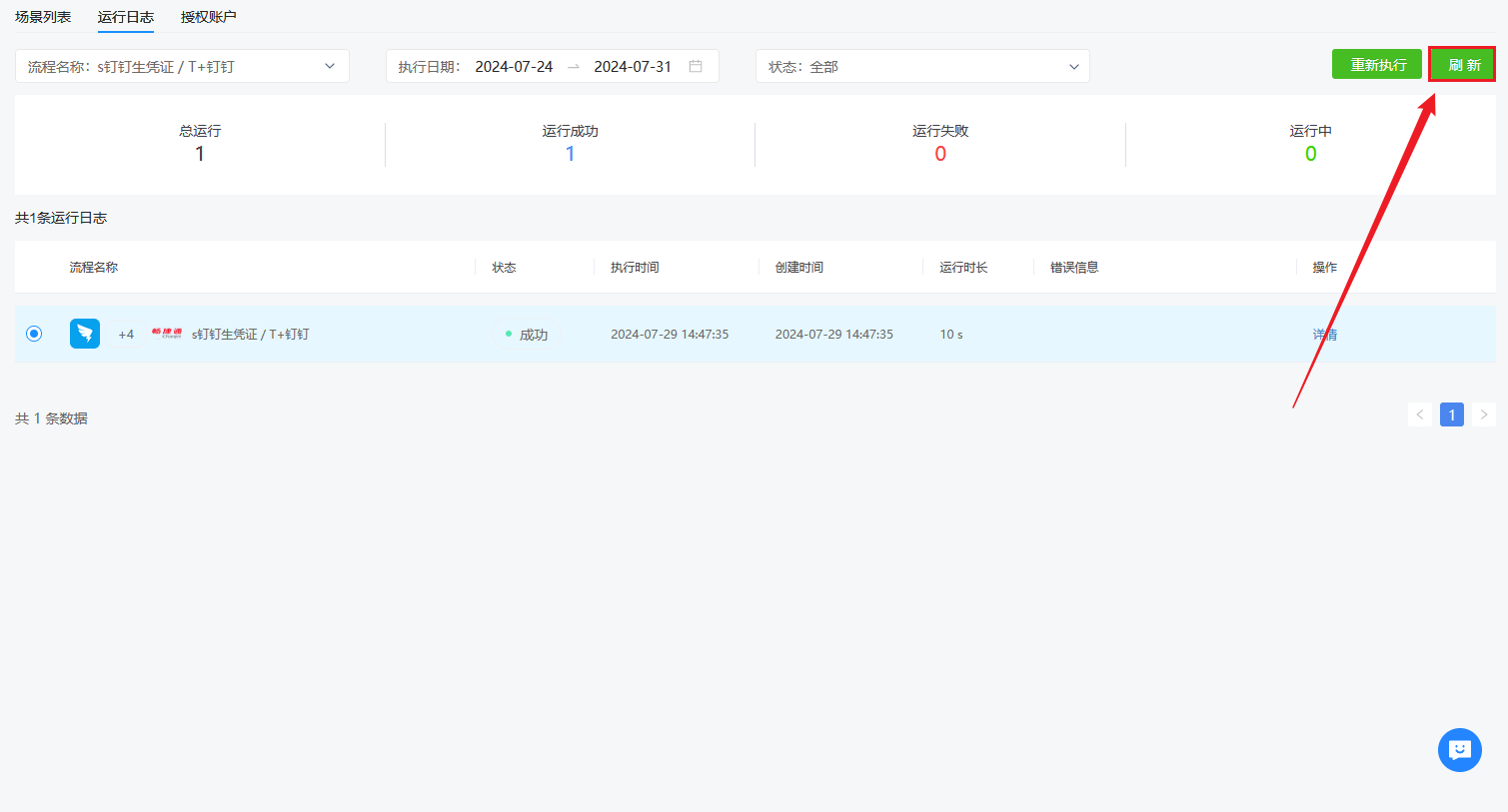《用友好业财连飞书》使用文档
扬起你的笑脸 于2024/07/25 19:38:20创建
宋青青 于2024/08/07 13:45:27修改
展开目录
## 1.授权账户 ### 1.1.添加授权 点击【添加授权】,在弹出的【创建授权】中可选择添加【飞书自建应用】和【畅捷通连接器】两种。 #### 1.1.1.飞书(自建应用) 飞书(自建应用)授权方法,可以查看文档:[飞书(自建应用)如何授权](https://doc.tizdata.com/af/1169 "飞书(自建应用)如何授权") #### 1.1.2.畅捷通好业财 畅捷通好业财授权方法,可以查看文档:[畅捷通好业财如何授权](https://doc.tizdata.com/af/67"畅捷通好业财如何授权") ### 1.2.编辑 在授权账户列表中选择需要编辑的授权账户,点击右侧操作中的【编辑】,可以更改该用户的账户名称以及授权信息,更改完成后点击【测试并保存】,测试通过即可。 ### 1.3.删除 在授权账户列表中选择要删除的授权账户,点击右侧操作中的【删除】,在弹出的窗口中点击确定即可将该授权删除。 ### 1.4.连接测试 若是已授权的账户要验证该账户连接是否有效,可以点击该授权账户右侧操作中的【连接测试】来查看连接是否有问题,若测试不通过需要重新配置其授权内容,点击【编辑】进行修改。 <br/> ## 2.场景列表 ### 2.1.新建流程 点击新建流程,在弹出的【新建场景流程】可设置流程名称,选择场景流程模板 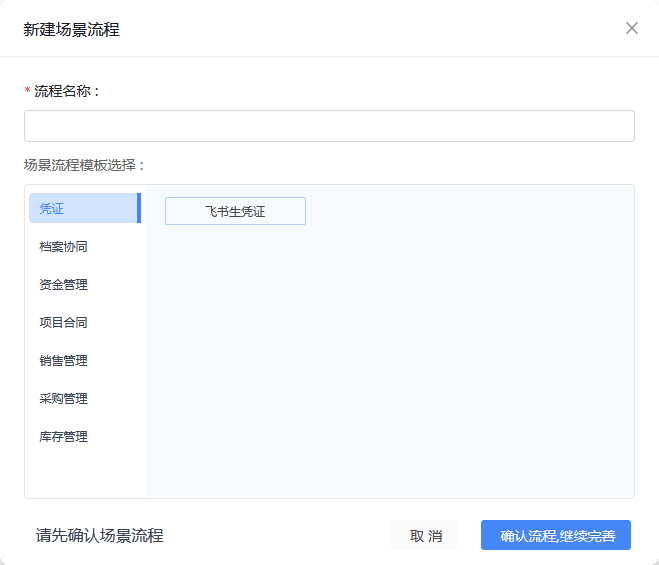 下面将逐一说明凭证、单据生成流程。 #### 2.1.1.飞书生凭证 点击【新建流程】在弹出的窗口中设置【流程名称】,选择【凭证】-【飞书生凭证】,设置完成后点击【确认流程,继续完善】。 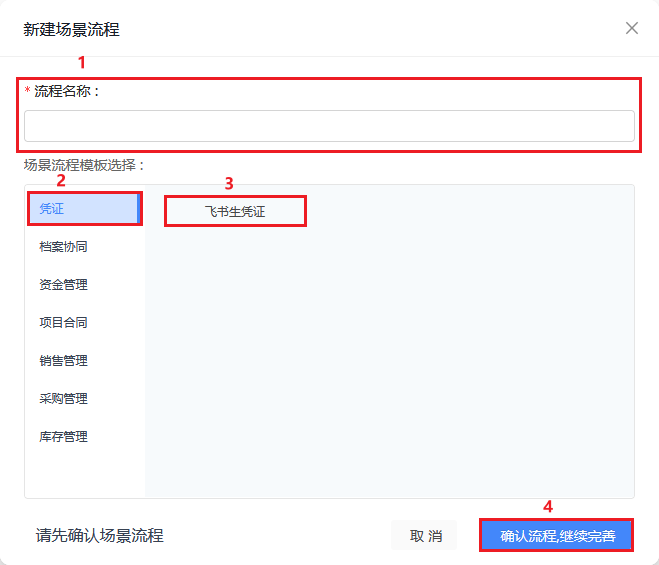 在弹出的【场景配置】中配置【应用授权】、【任务定义】、【规则配置】、【附件配置】、【高级】。 ##### 1. 应用授权 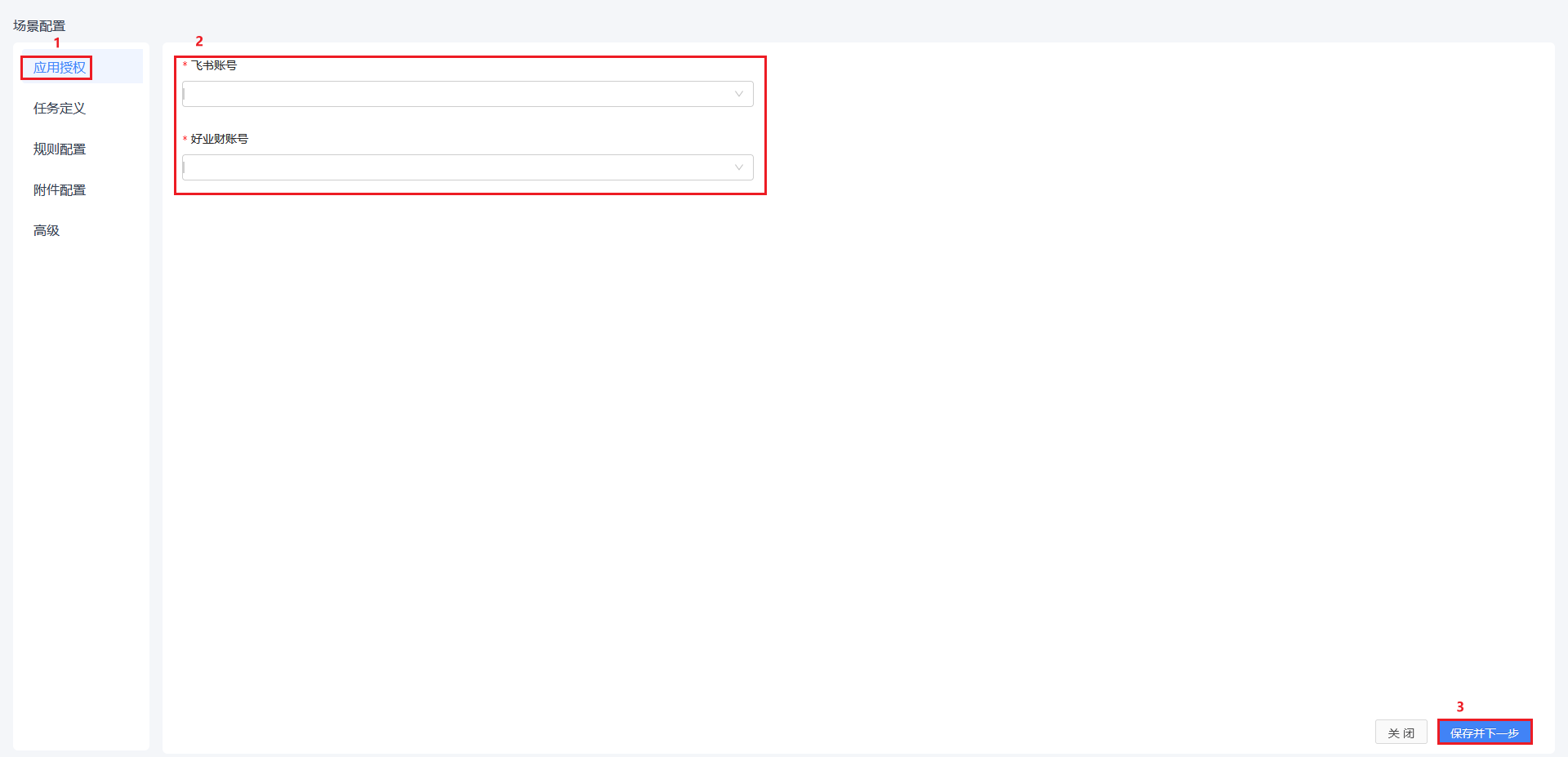 - 飞书账号:选择已经创建好的账号即可。 - 好业财账号:选择已创建好的好业财账号即可 ##### 2. 任务定义 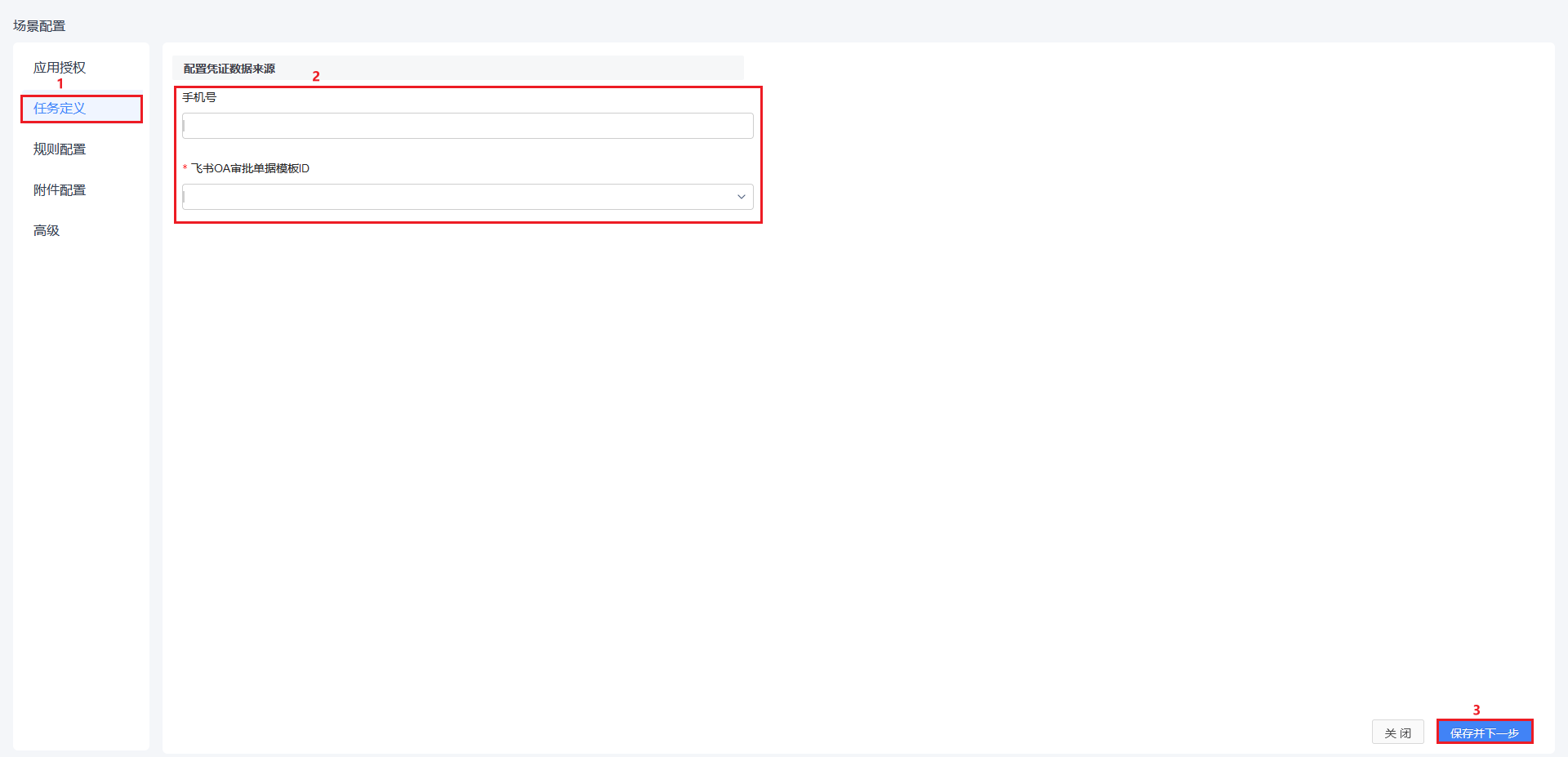 - 手机号:根据手机号获取到飞书用户ID,在根据用户ID获取到提交的数据,在从数据中列出有哪些模板。 - 飞书OA审批数据模板ID:此处对应的是飞书OA审批中审批模板,选择对应的审批项模板即可,在此处需注意,选择的模板需要在近30天内提交过数据才能通过保存验证(否则系统会给出错误提示)。即:如果是新建的模板,请先录入数据启用模板后,再来进行此步骤的配置,配置完成后点击【保存并下一步】进入【规则配置】。 ##### 3. 规则配置 在规则配置中可以对模板中的明细表进行取数,对模板中的数据进行过滤 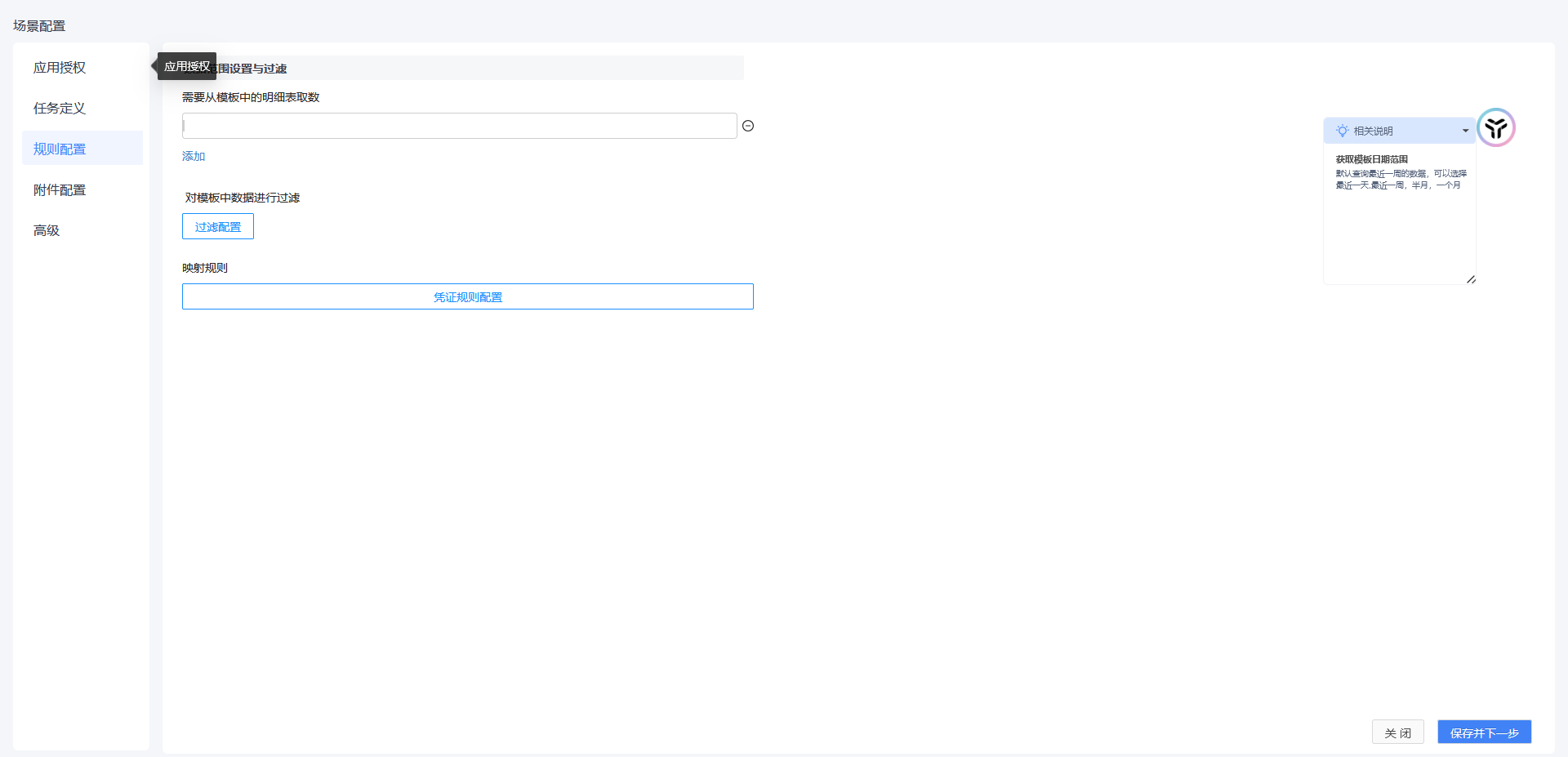 ###### 1. 需要从模板中的明细表取数 涉及从模板中的明细表取数才需要启用此功能;在输入框中输入明细表的名称。如果模板中存在多个明细表,则可以通过添加按钮,添加多行进行填写。填写完成后可将明细表中的数据取出,配置到映射规则中的字段项中。 ######2. 对模板中数据进行过滤 如需要对模板中数据进行筛选和过滤,则可以添加【过滤配置】按钮进行过滤条件的设置 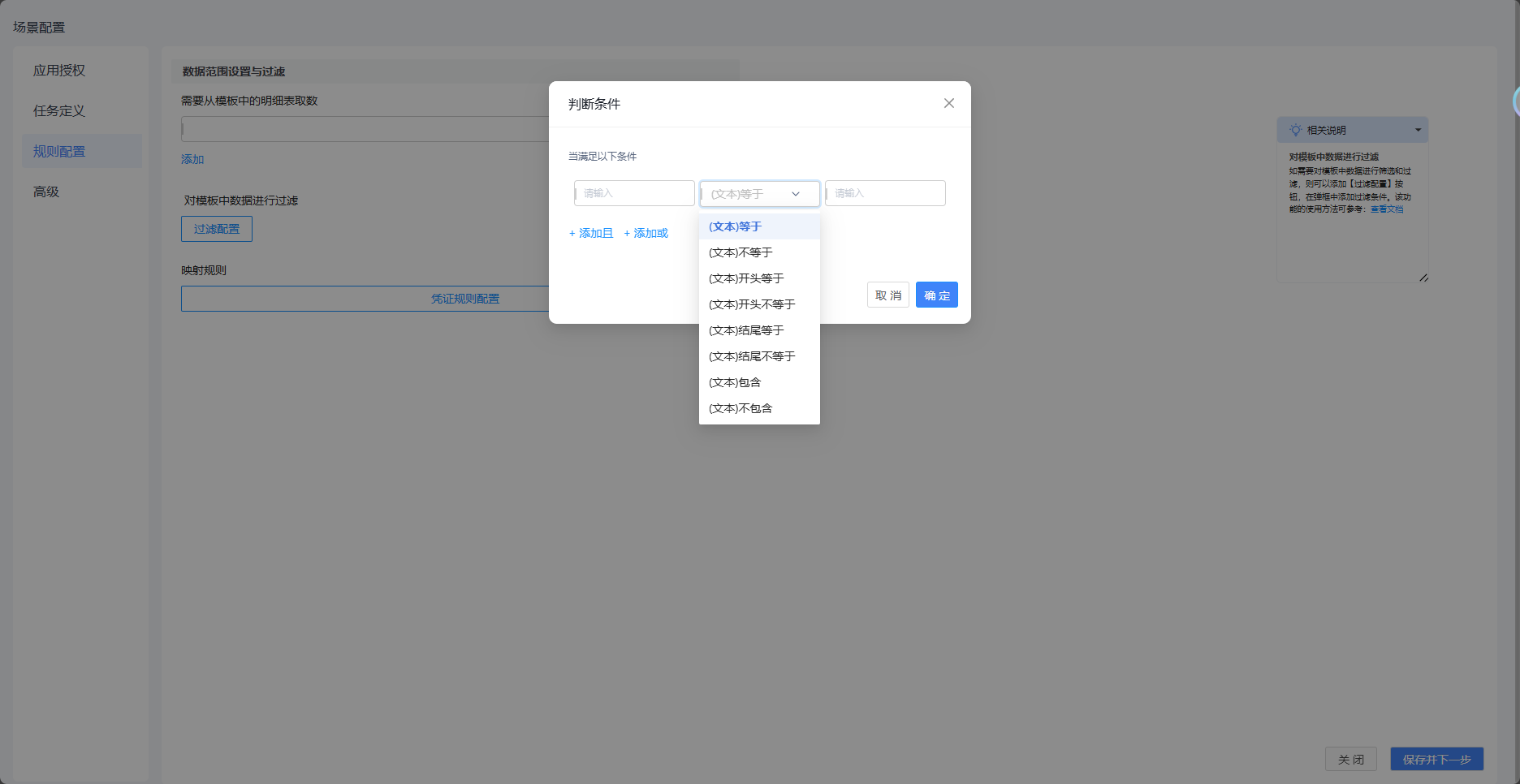 在判断条件中可以对模板中的字段设置过滤条件,满足条件的将会生成凭证。 ######3. 映射规则 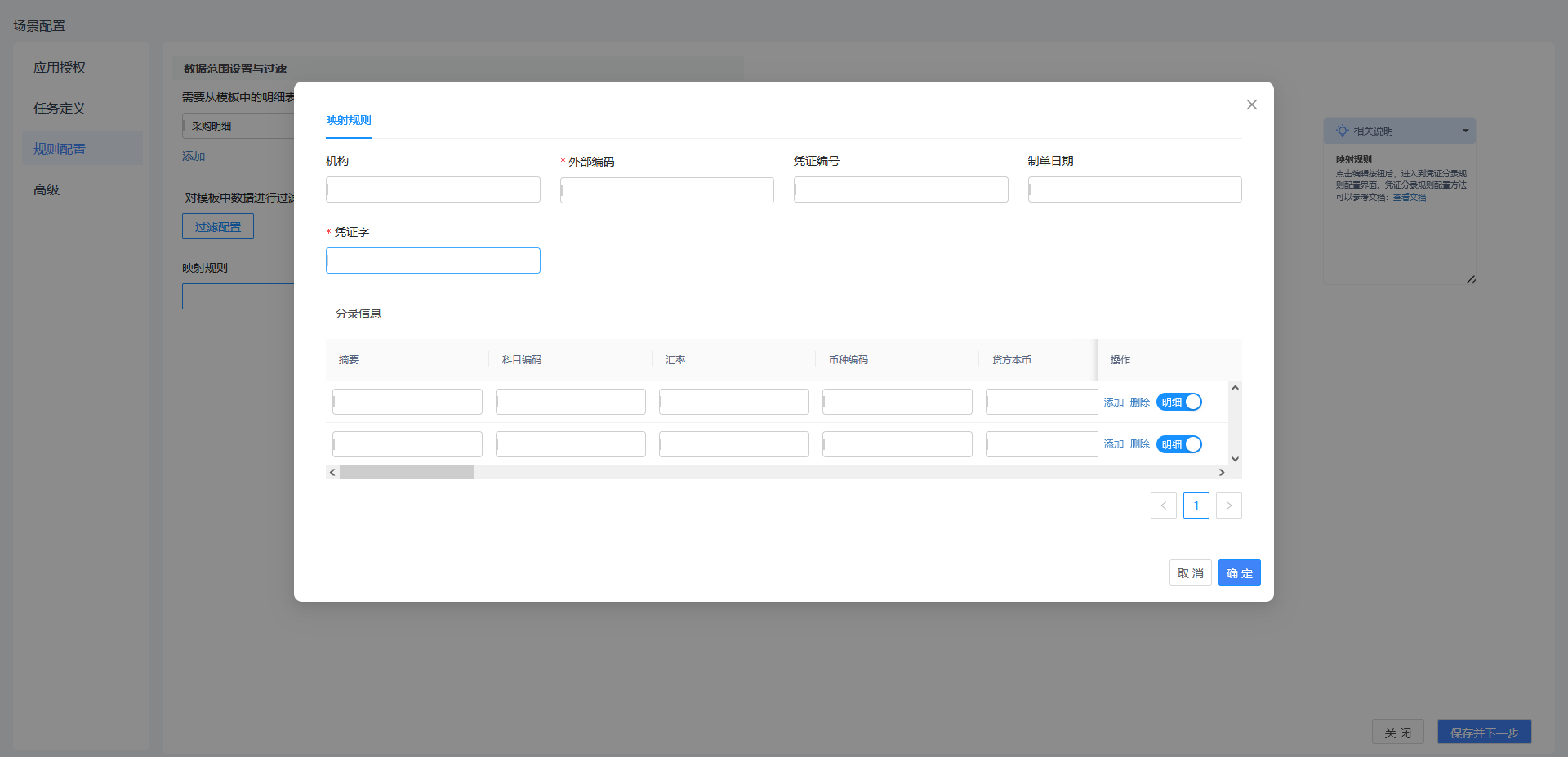 1. 机构:可选择手工输入和机构对照表配置,可根据需求来设置,设置的机构必须是存在的机构,在此以“总部”为例。 2. 外部编码:可选择手工输入或外部编码对照表配置来选择字段,在此以“审批单号”字段为例。 3. 凭证编号:可选择手工输入或外部编码对照表配置来选择字段,在此以“申请人”和“审批单号”字段为例。 4. 制单日期:可选择手工输入或外部编码对照表配置来选择字段,必须是正确的日期格式否则会导致执行失败,建议直接使用制单日期对照表配置中的字段,在此以“创建日期”字段为例。 5. 凭证字:必须填写正确的凭证字,在此以“记”为例。 6. 分录信息:根据需求可以选择借和贷分录,在此以一条借一条贷为例 - 摘要:配置摘要字段为实际需求的即可,在此以手工输入的方式为例,您可以设置摘要为实际需求的字段。 - 科目编码:在输入科目编码时需注意科目编码必须为末级科目编码,科目编码可以是手动输入的也可以是配置的字段,但必须配置正确,否则会导致执行失败,在此用手工录入的方式录入一个贷方的和一个借方的科目编码。若您选择的科目编码是需要辅助核算项的那么必须在配置中将指定的辅助核算项字段设置正确,并且在提交时该字段不能为空。 - 汇率:根据需求设置即可,若无要求可以不填写。 - 币种编码:根据需求设置即可,若无要求可以不填写。 - 贷方本币:根据需求设置即可,若无要求可以不填写。 - 借方本币:根据需求设置即可,若无要求可以不填写。 - 贷方数量:根据需求设置即可,若无要求可以不填写。 - 单价:根据需求设置即可,若无要求可以不填写。 - 借贷方向:根据科目编码选择【借贷方向】为借或贷,也可以选择借贷方向对照表配置中的字段,必须填写正确的借贷方向,即借贷方向需要与科目编码的借贷对应。 - 金额:该字段必须填写,可以选择手动输入或选择对应的字段,在此用“收款金额”字段为例。 - 计量单位信息:根据需求设置即可,若无要求可以不填写。 - 部门:根据需求设置即可,若无要求可以不填写。 - 项目:根据需求设置即可,若无要求可以不填写。 - 员工:根据需求设置即可,若无要求可以不填写。 - 往来单位:根据需求设置即可,若无要求可以不填写。 - 结算方式:根据需求设置即可,若无要求可以不填写。 - 账号:根据需求设置即可,若无要求可以不填写。 - 扩展辅助线1:根据需求设置即可,若无要求可以不填写。 - 扩展辅助线2:根据需求设置即可,若无要求可以不填写。 - 扩展辅助线3:根据需求设置即可,若无要求可以不填写。 - 扩展辅助线4:根据需求设置即可,若无要求可以不填写。 - 扩展辅助线5:根据需求设置即可,若无要求可以不填写。 - 扩展辅助线6:根据需求设置即可,若无要求可以不填写。 - 扩展辅助线7:根据需求设置即可,若无要求可以不填写。 - 扩展辅助线8:根据需求设置即可,若无要求可以不填写。 - 扩展辅助线9:根据需求设置即可,若无要求可以不填写。 - 扩展辅助线10:根据需求设置即可,若无要求可以不填写。 ######4. 附件配置 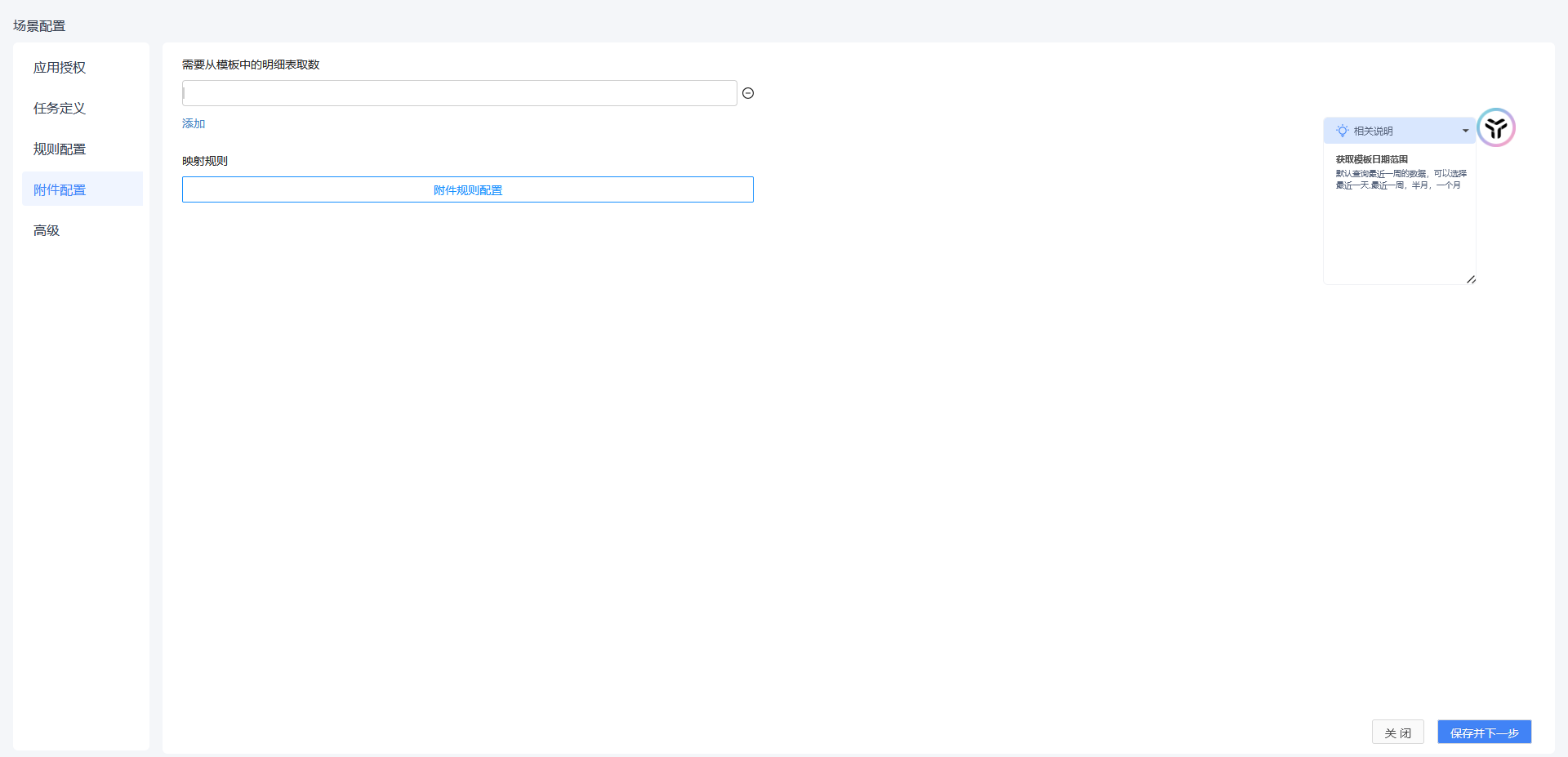 - 需要从模板中的明细表取数:如果需要获取附件:一定要在输入框中输入附件字段的名称,附件控件和图片控件,明细和非明细的都会默认在附件合集这个字段,明细表取数可以填写【附件合集】。 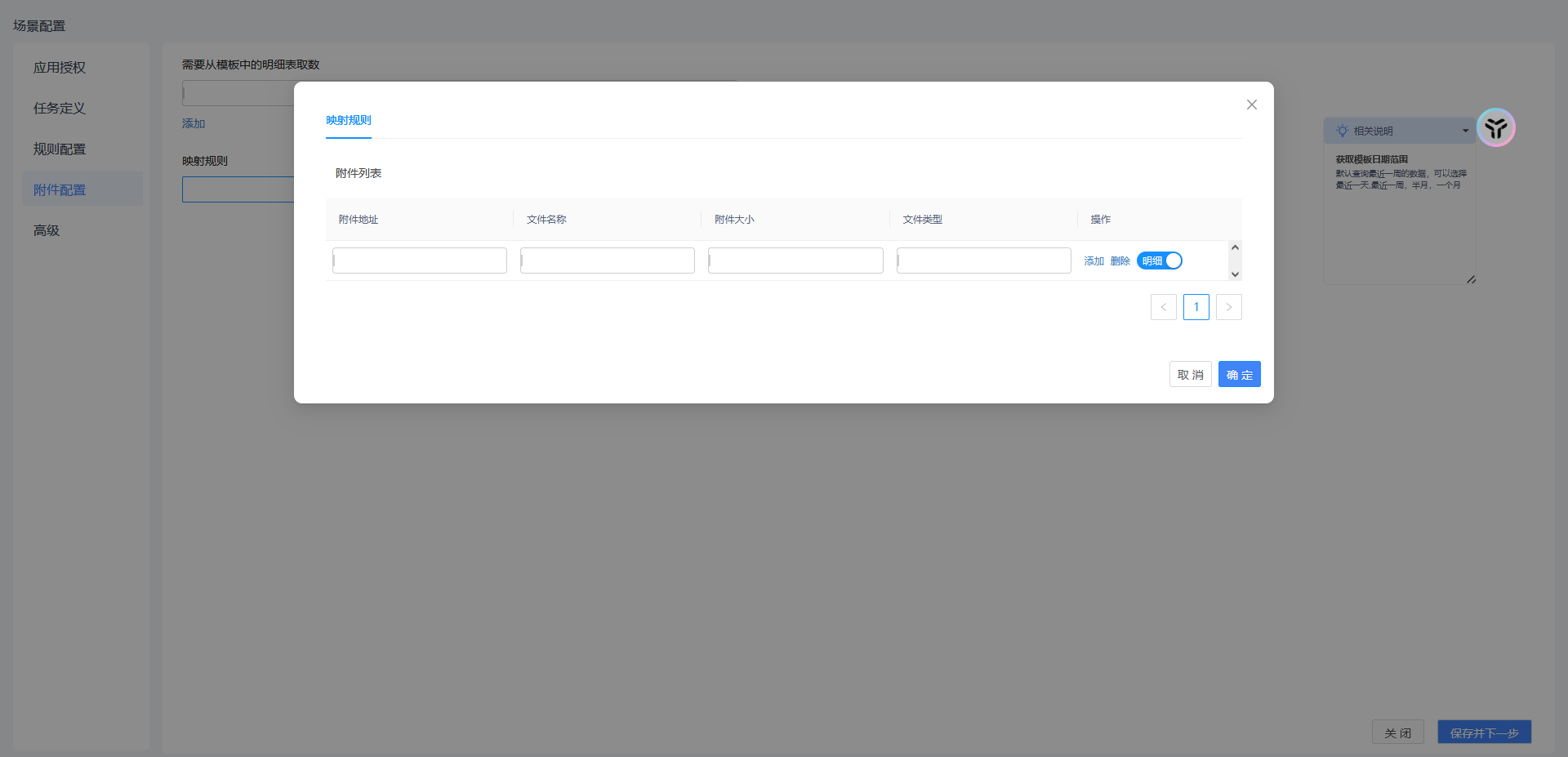 - 映射规则:在此填写以下字段 - 附件地址:按照需求填写附件地址即可。 - 文件名称:按照需求填写附件地址即可。 - 附件大小:按照需求填写附件地址即可。 - 文件类型:按照需求填写附件地址即可。 ######5. 高级 在高级中可以设置分录生成方式、分录生成顺序、部门辅助核算项、员工复制核算项等信息不存在时的配置信息,在此处若有特殊业务需求,例如若部门辅助核算项部门不存在时自动创建等则根据实际需求改变单选钮,在此处以默认设置为例。 #### 2.1.2. 部门档案协同 点击【新建流程】在【新建场景流程】中输入【流程名称】,在【场景流程模板选择】中点击【档案协同】,选择【部门】,点击【确认流程,继续完善】。 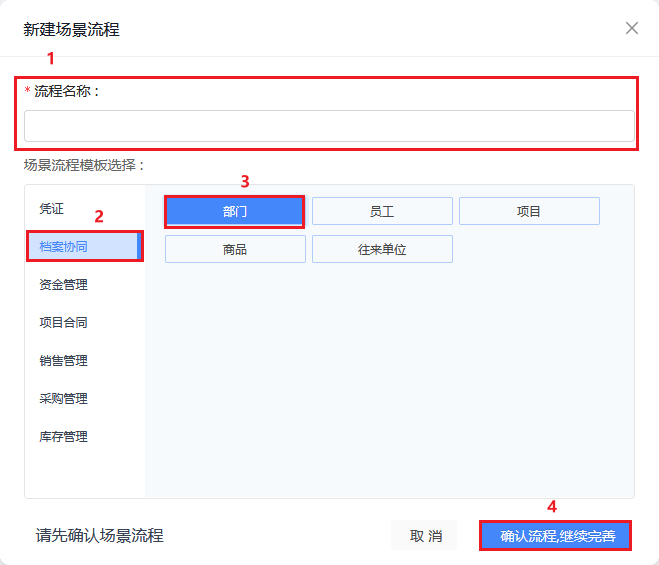 ##### 1. 应用授权 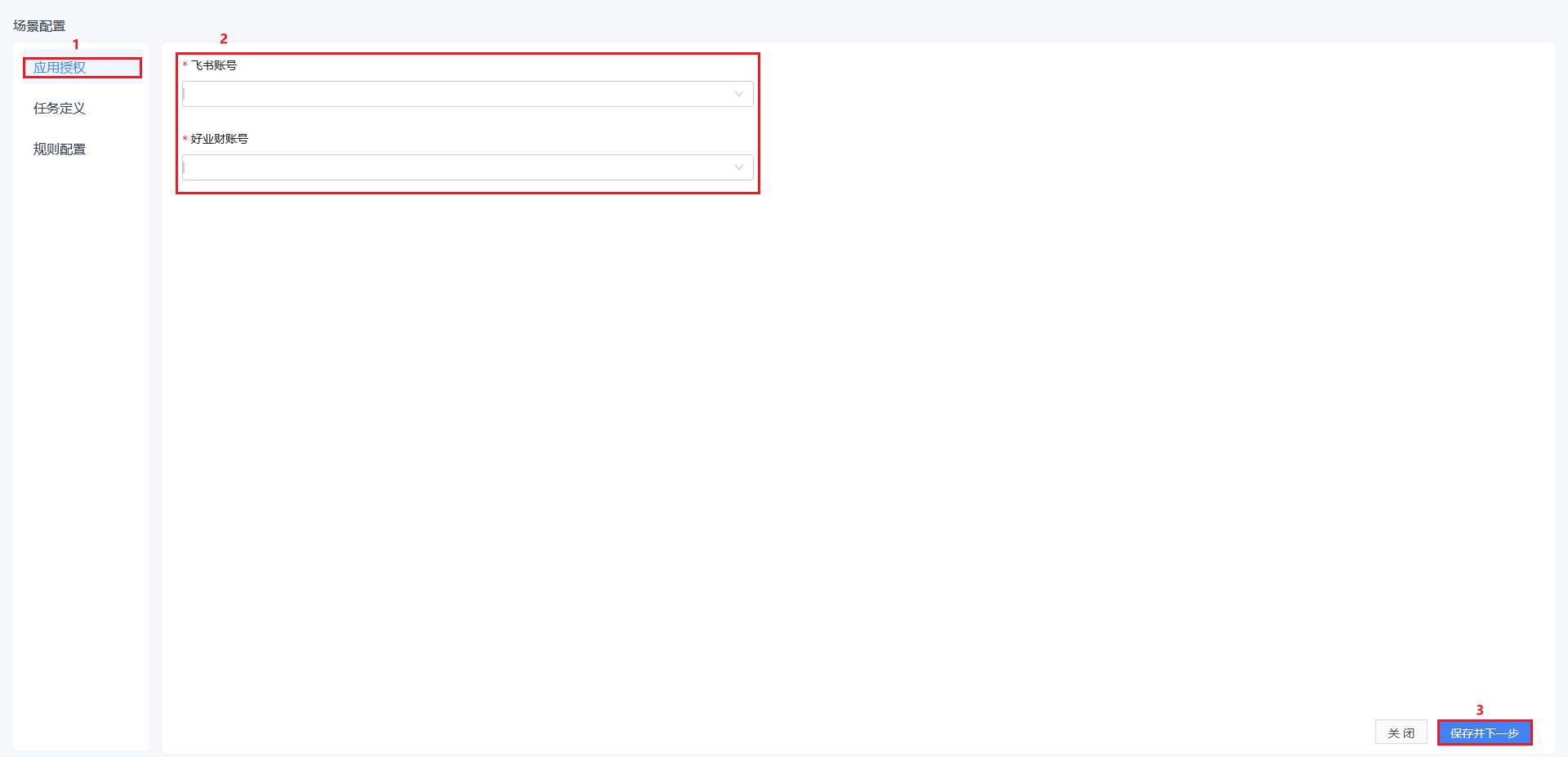 - 飞书账号:选择已经创建好的账号即可。 - 好业财账号:选择已创建好的好业财账号即可。 ##### 2. 任务定义 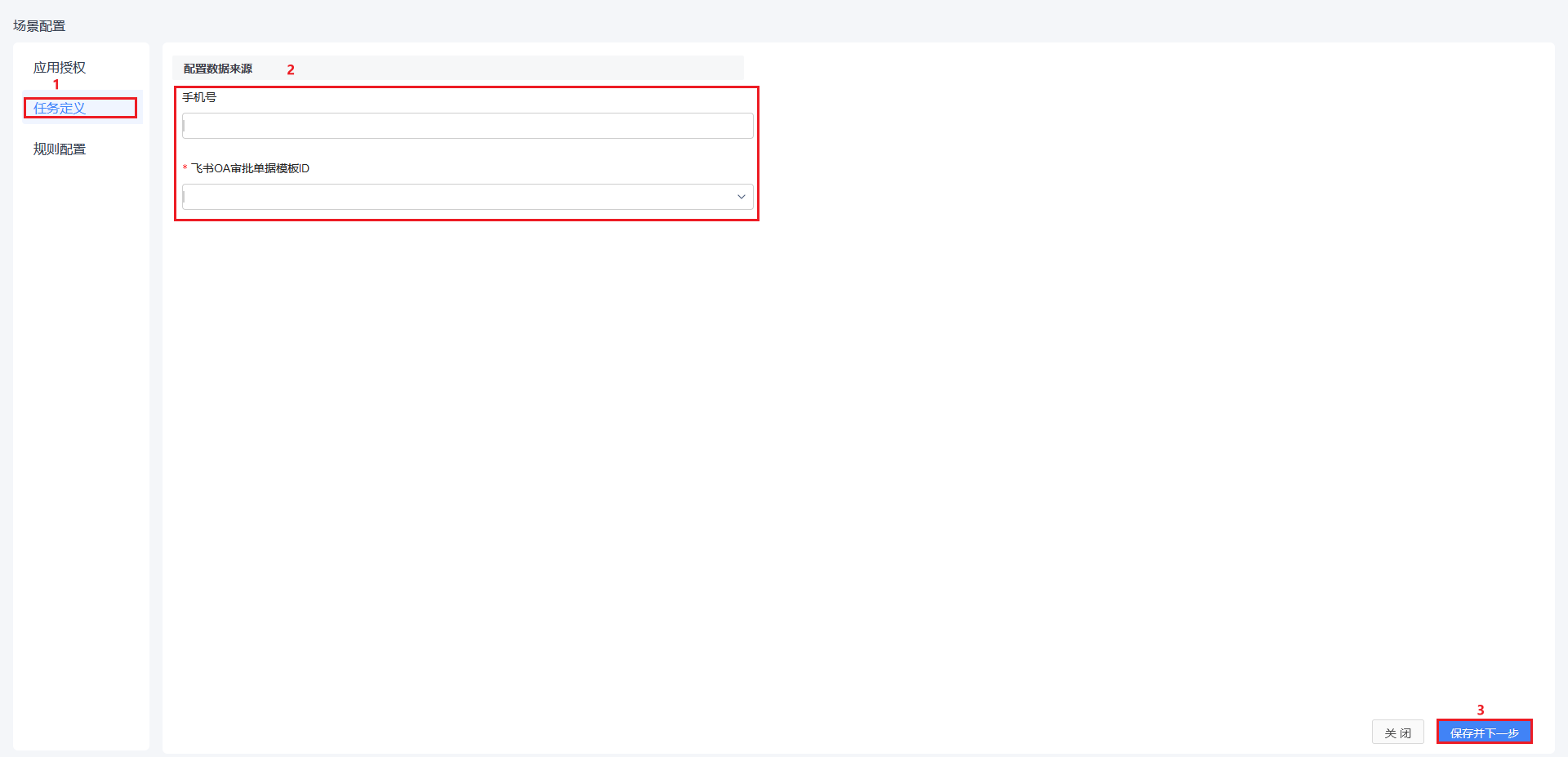 - 手机号:根据手机号获取到飞书用户ID,在根据用户ID获取到提交的数据,在从数据中列出有哪些模板。。 - 飞书OA审批数据模板ID:此处对应的是飞书OA审批中的审批模板,选择对应的审批项模板即可,在此处需注意,选择的模板需要在近30天内提交过数据才能通过保存验证(否则系统会给出错误提示)。即:如果是新建的模板,请先录入数据启用模板后,再来进行此步骤的配置。配置完成后点击【保存并下一步】进入【规则配置】。 ##### 3. 规则配置 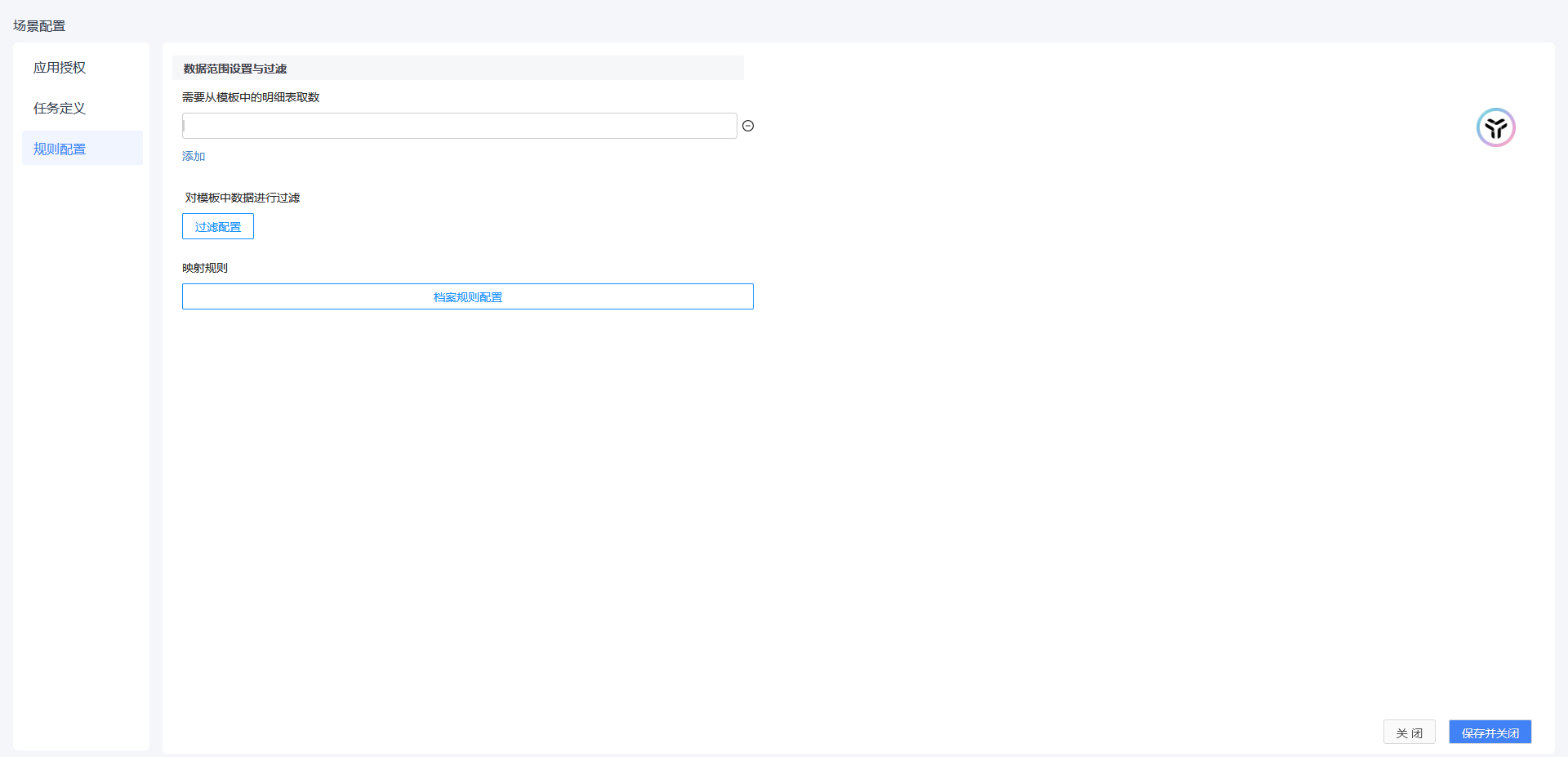 ###### 1. 需要从模板中的明细表取数 涉及从模板中的明细表取数才需要启用此功能;在输入框中输入明细表的名称。如果模板中存在多个明细表,则可以通过添加按钮,添加多行进行填写。填写完成后可将明细表中的数据取出,配置到映射规则中的字段项中。 ######2. 对模板中数据进行过滤 如需要对模板中数据进行筛选和过滤,则可以添加【过滤配置】按钮进行过滤条件的设置 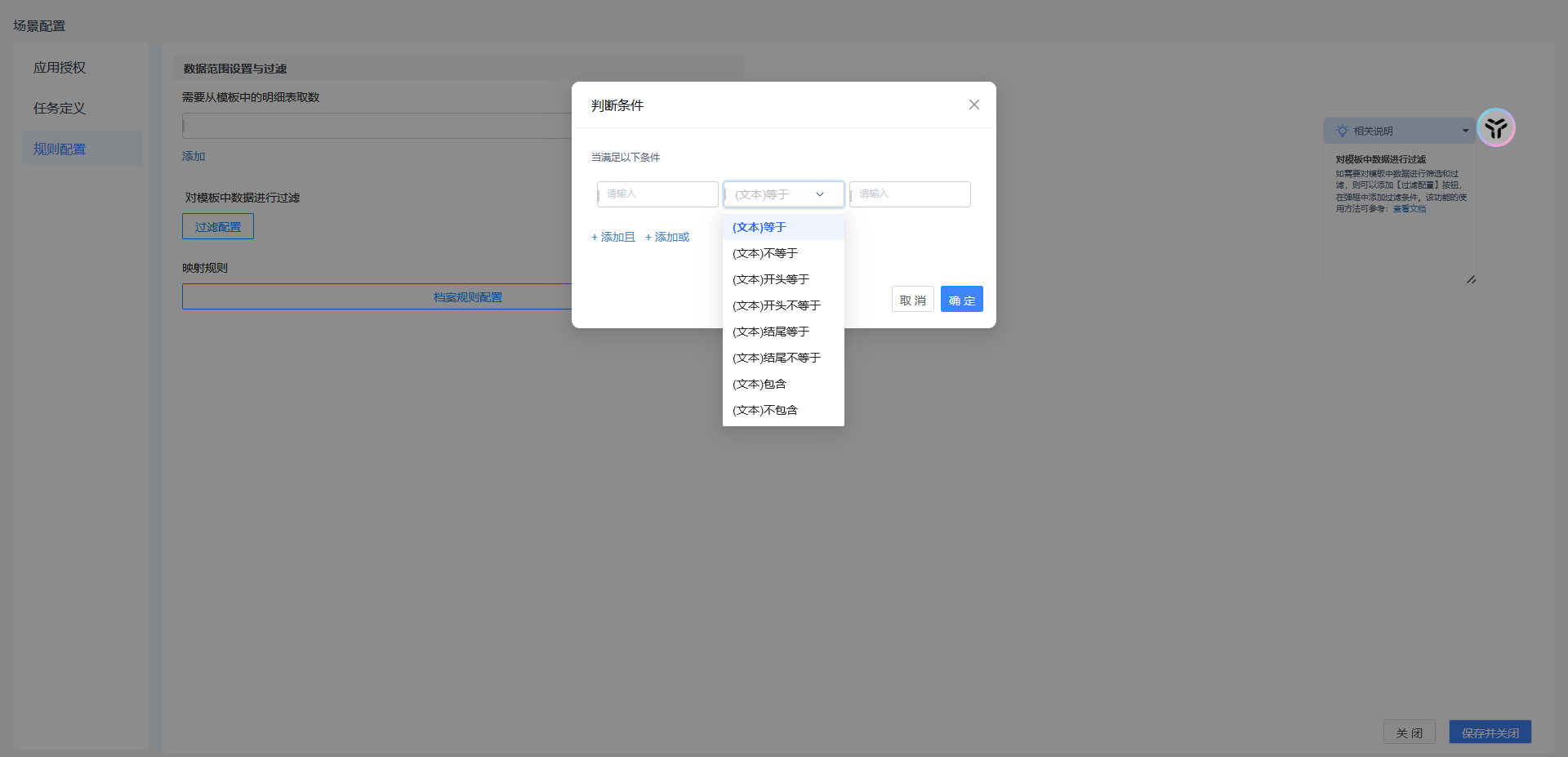 在判断条件中可以对模板中的字段设置过滤条件,满足条件的将会生成凭证。 ######3. 映射规则 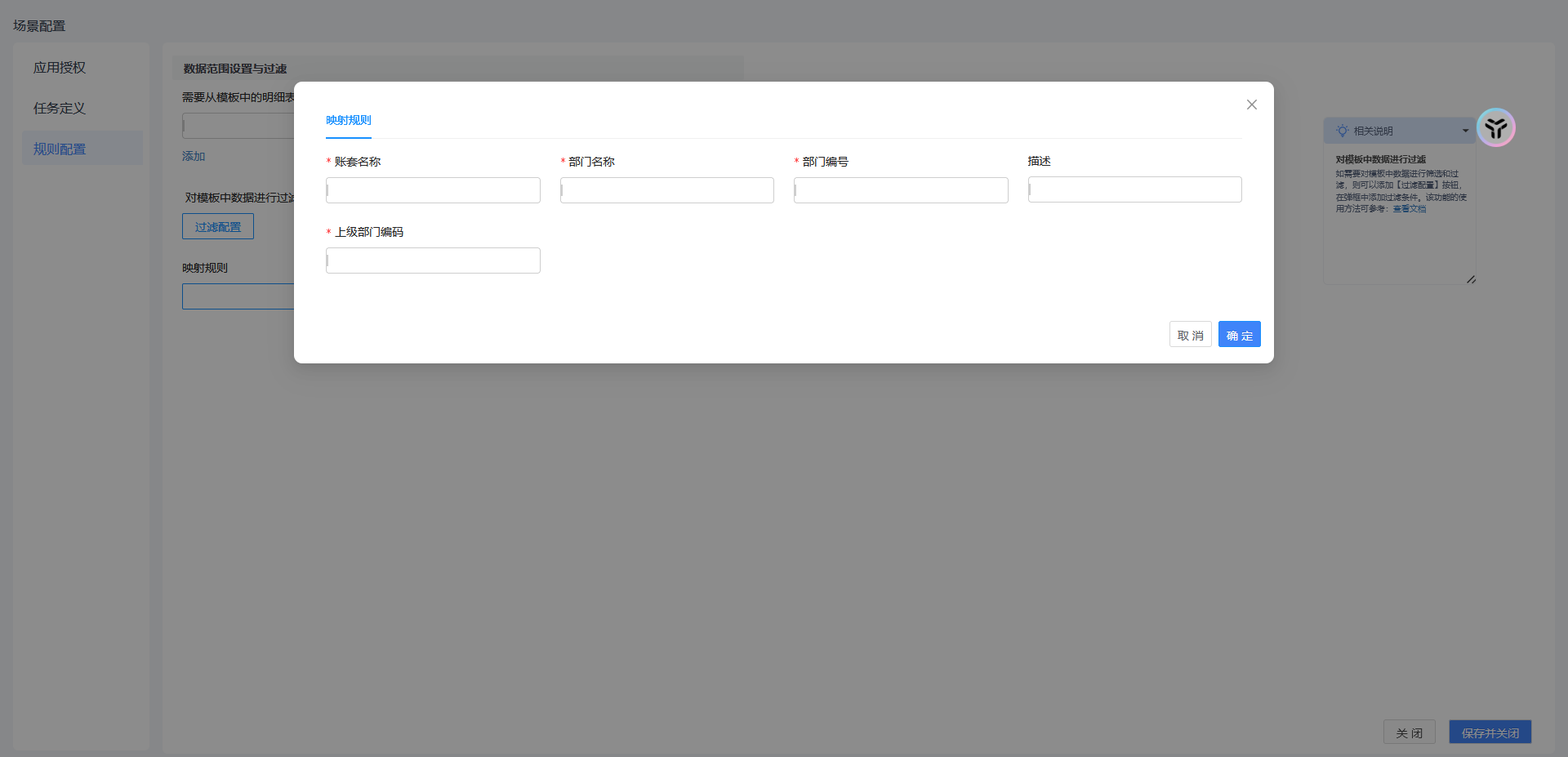 1. 账套名称:可选择手工录入或配置映射规则,可根据需求来设置。 2. 部门名称:可选择手工录入或配置映射规则,可根据需求来设置部门名称。 3. 部门编号:可选择手工录入或配置映射规则,可根据需求来设置部门编号,注意不能是已存在的部门编号,否则会导致执行失败,此处以“审批单号”字段为例。 4. 描述:可选择手工录入或配置映射规则,可根据需求来设置,若无需求可不填写。 5. 上级部门编码:可选择手工录入或配置映射规则,根据需求填写即可。 #### 2.1.3. 员工档案协同 点击【新建流程】在【新建场景流程】中输入【流程名称】,在【场景流程模板选择】中点击【档案协同】,选择【员工】,点击【确认流程,继续完善】。 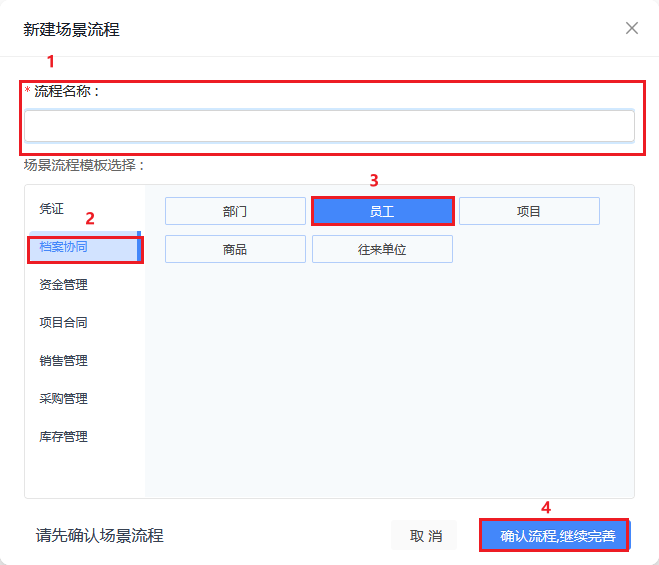 ##### 1. 应用授权 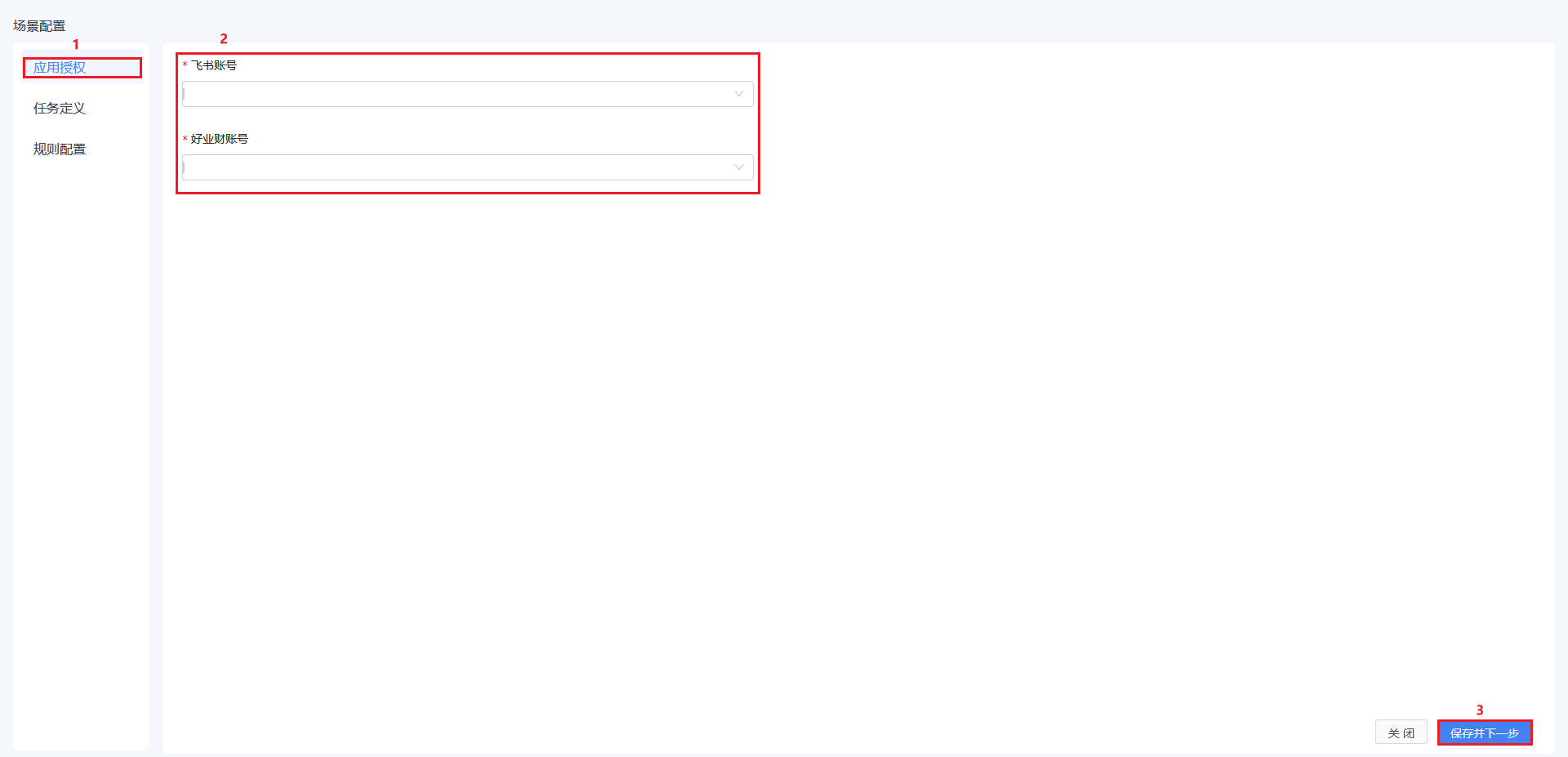 - 飞书账号:选择已经创建好的账号即可。 - 好业财账号:选择已创建好的好业财账号即可。 ##### 2. 任务定义 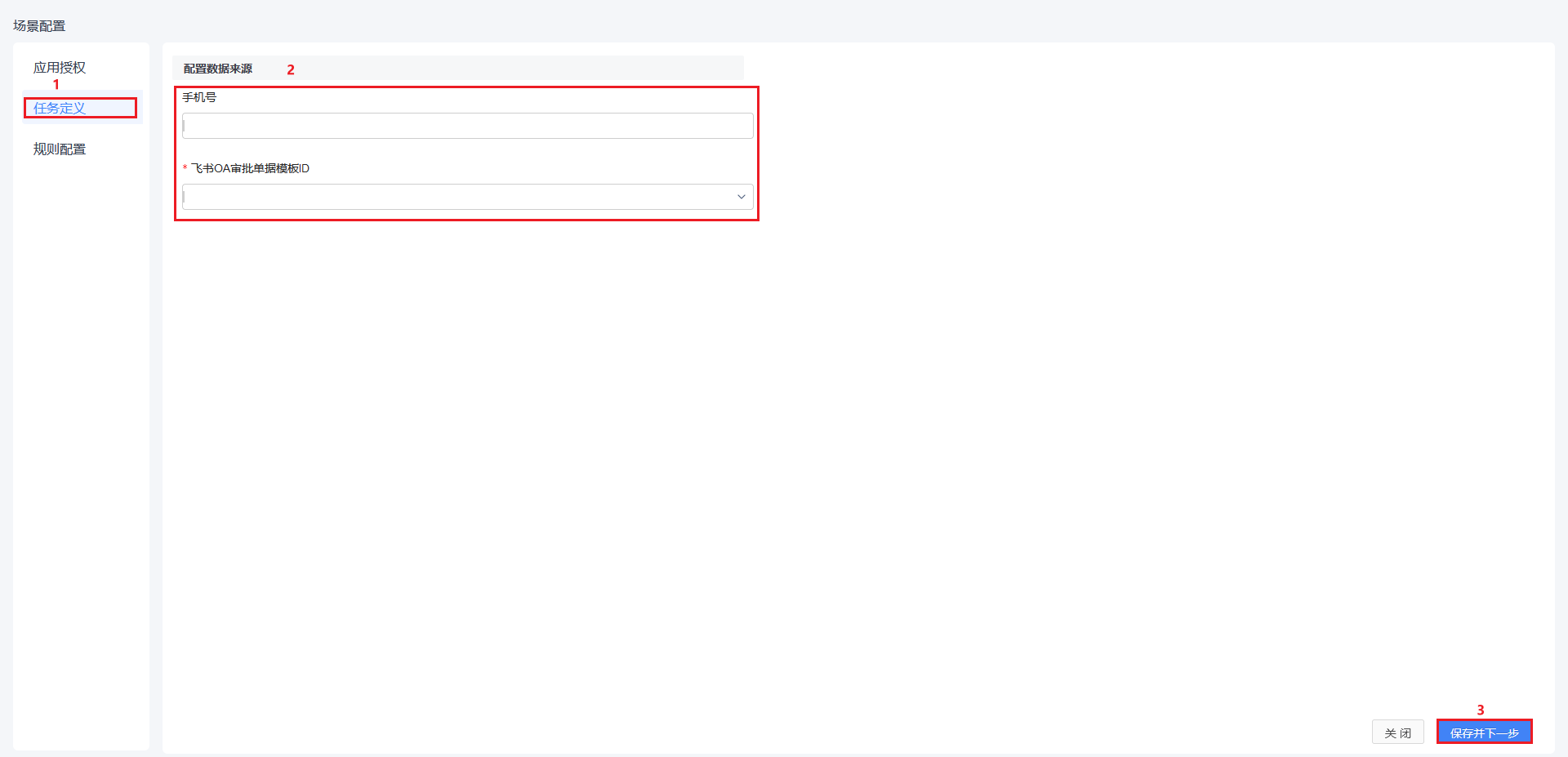 - 手机号:根据手机号获取到飞书用户ID,在根据用户ID获取到提交的数据,在从数据中列出有哪些模板。。 - 飞书OA审批数据模板ID:此处对应的是飞书OA审批中的审批模板,选择对应的审批项模板即可,在此处需注意,选择的模板需要在近30天内提交过数据才能通过保存验证(否则系统会给出错误提示)。即:如果是新建的模板,请先录入数据启用模板后,再来进行此步骤的配置。配置完成后点击【保存并下一步】进入【规则配置】。 ##### 3. 规则配置 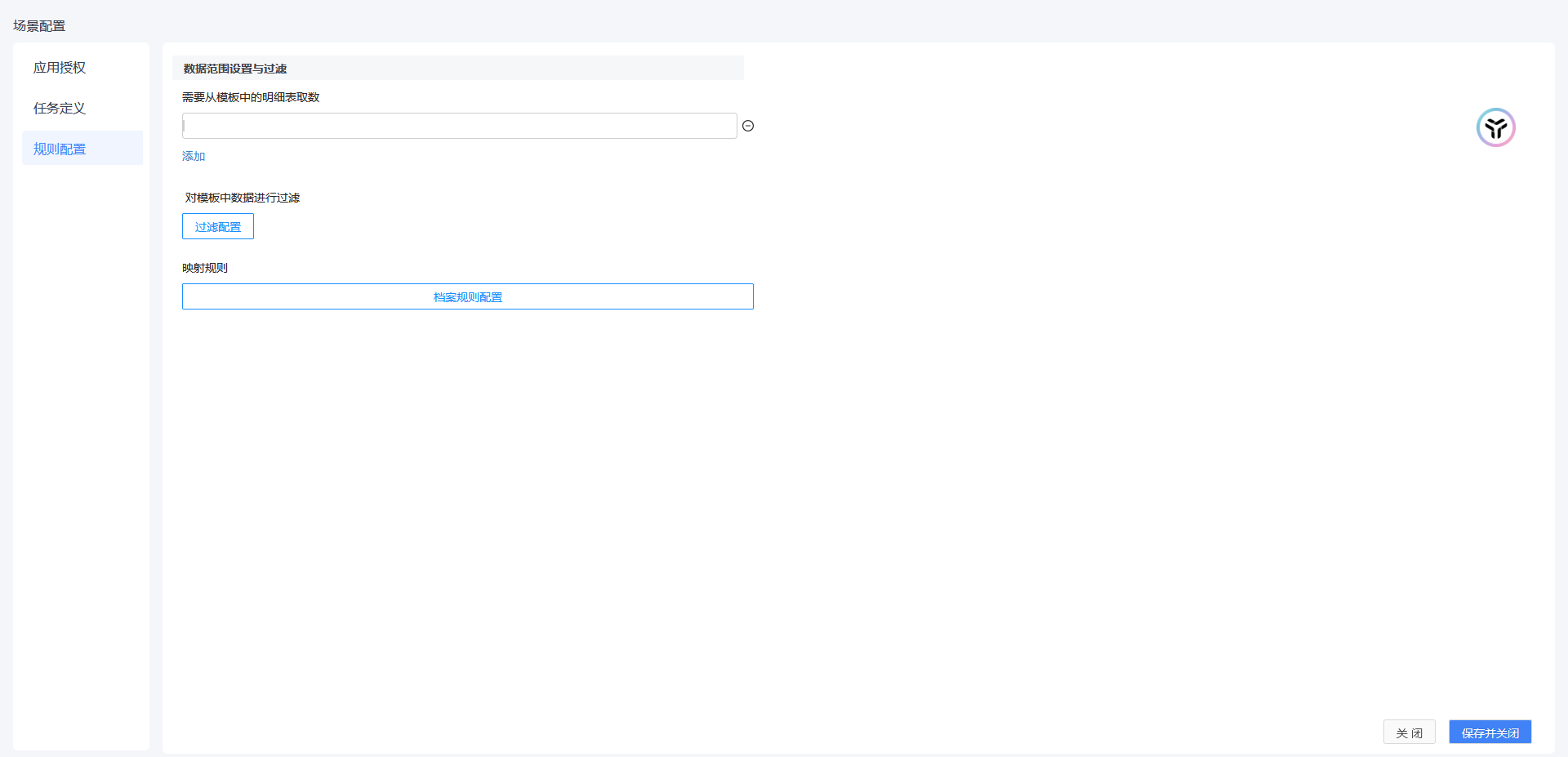 ###### 1. 需要从模板中的明细表取数 涉及从模板中的明细表取数才需要启用此功能;在输入框中输入明细表的名称。如果模板中存在多个明细表,则可以通过添加按钮,添加多行进行填写。填写完成后可将明细表中的数据取出,配置到映射规则中的字段项中。 ######2. 对模板中数据进行过滤 如需要对模板中数据进行筛选和过滤,则可以添加【过滤配置】按钮进行过滤条件的设置 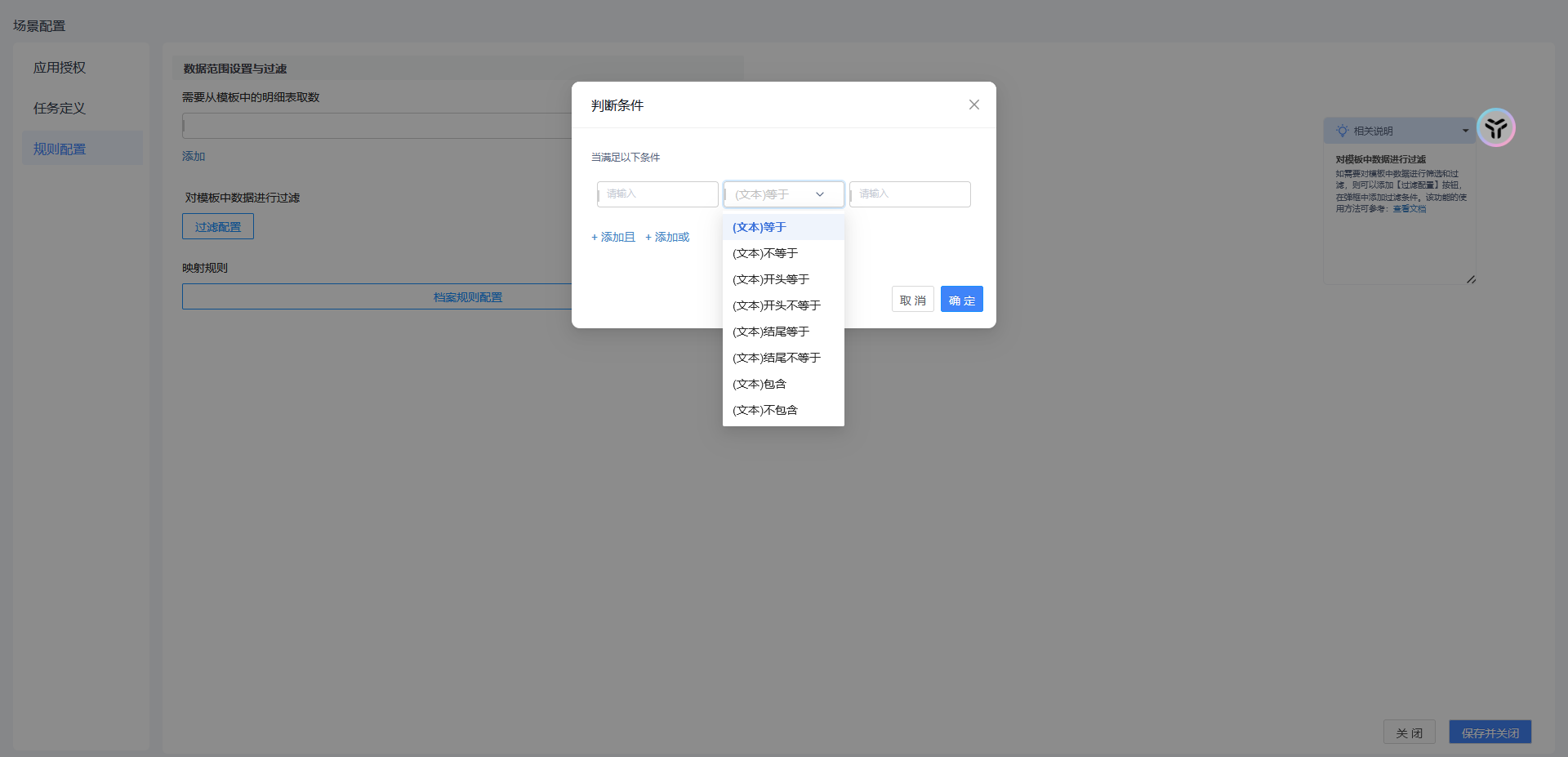 在判断条件中可以对模板中的字段设置过滤条件,满足条件的将会生成凭证。 ######3. 映射规则 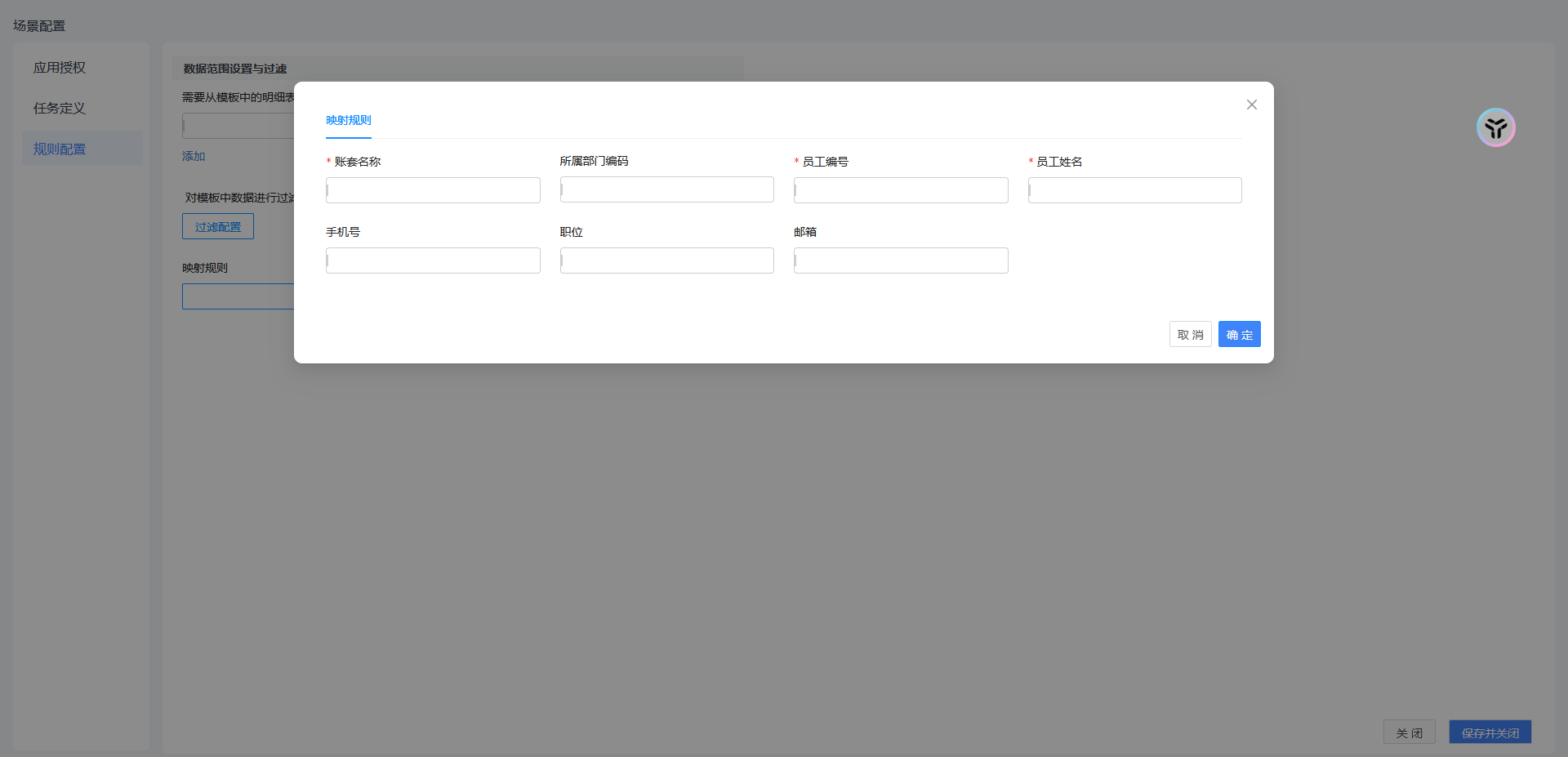 1. 账套名称:可选择手工录入或配置映射规则,可根据需求来设置。 2. 所属部门编码:可选择手工录入或配置映射规则,若无需求可不填写。 3. 员工编码:可选择手工录入或配置映射规则,可根据需求来设置部门编号,注意不能是已存在的员工编号,否则会导致执行失败。 4. 员工姓名:可选择手动输入或配置映射规则,根据需求设置员工姓名即可。 5. 手机号:可选择手工录入或配置映射规则,可根据需求来设置,若无需求可不填写。 6. 职位:可选择手工录入或配置映射规则,可根据需求来设置,若无需求可不填写。 7. 邮箱:可选择手工录入或配置映射规则,可根据需求来设置,若无需求可不填写。 #### 2.1.4. 项目档案协同 点击【新建流程】在【新建场景流程】中输入【流程名称】,在【场景流程模板选择】中点击【档案协同】,选择【项目】,点击【确认流程,继续完善】。 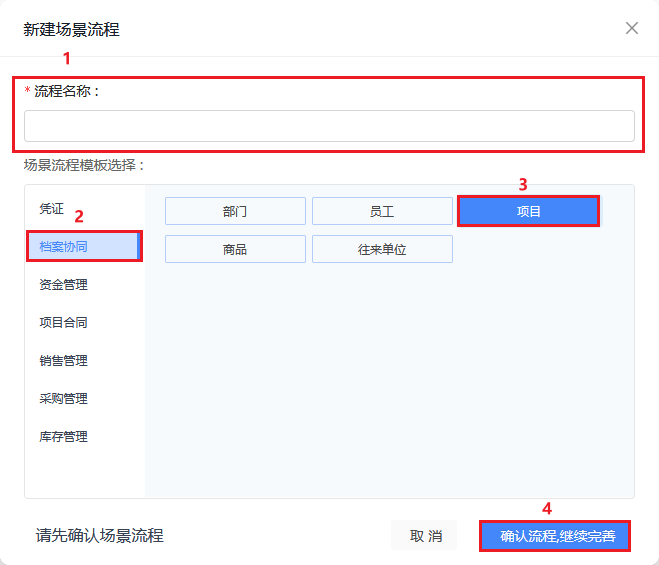 ##### 1. 应用授权 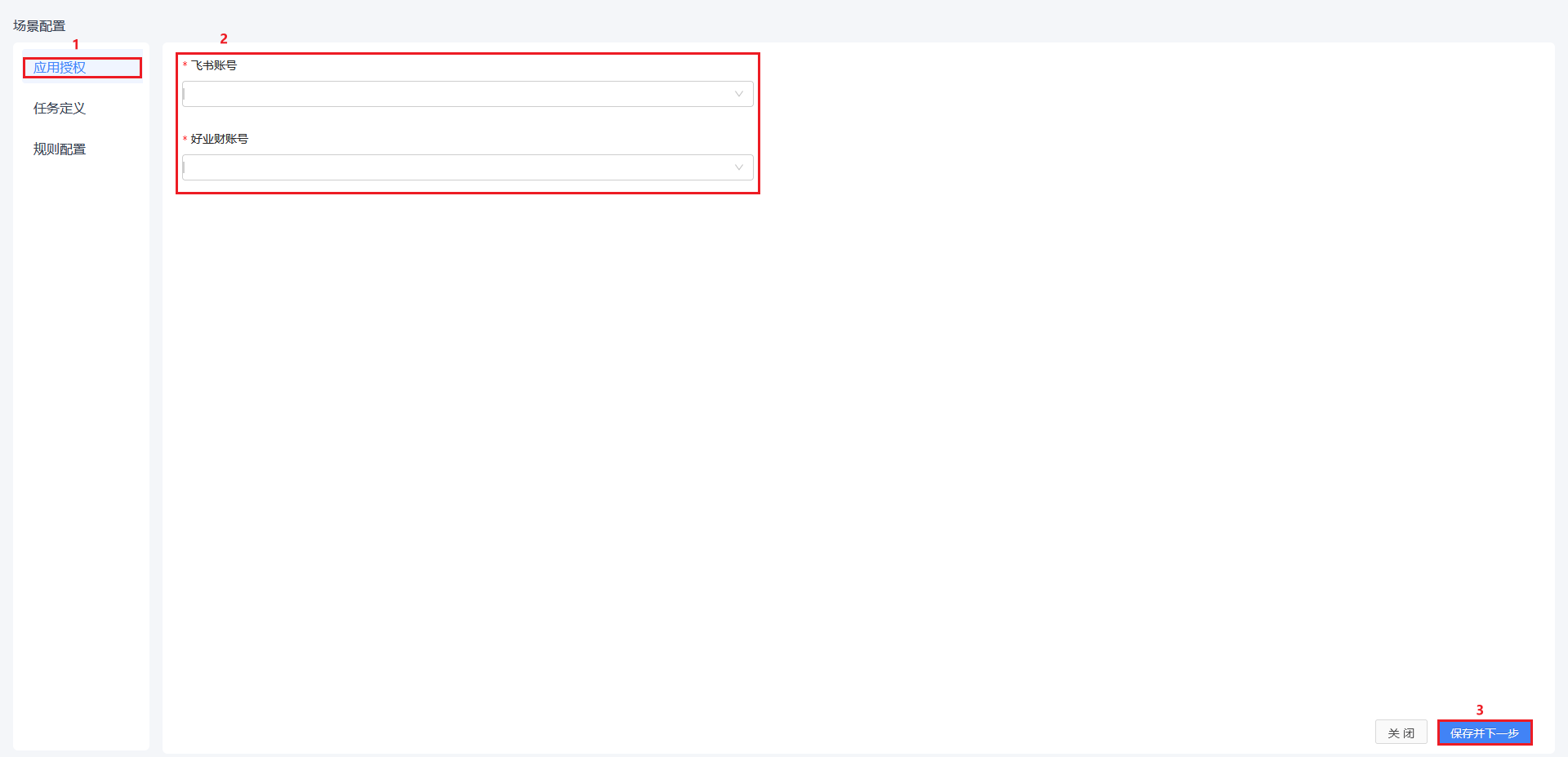 - 飞书账号:选择已经创建好的账号即可。 - 好业财账号:选择已创建好的好业财账号即可。 ##### 2. 任务定义 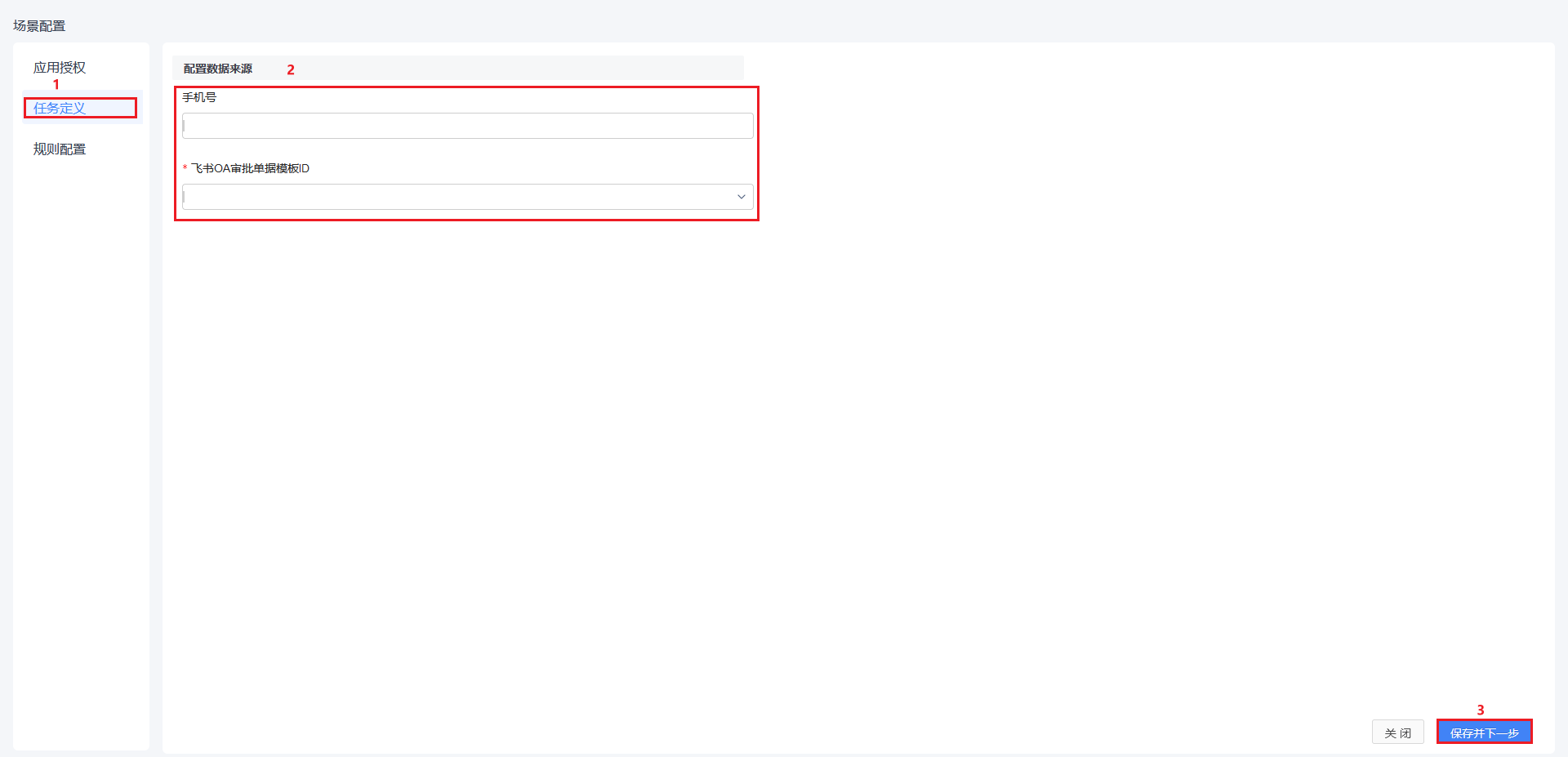 - 飞书OA审批数据模板ID:此处对应的是飞书OA审批中的审批模板,选择对应的审批项模板即可,在此处需注意,选择的模板需要在近30天内提交过数据才能通过保存验证(否则系统会给出错误提示)。即:如果是新建的模板,请先录入数据启用模板后,再来进行此步骤的配置。配置完成后点击【保存并下一步】进入【规则配置】。 ##### 3. 规则配置 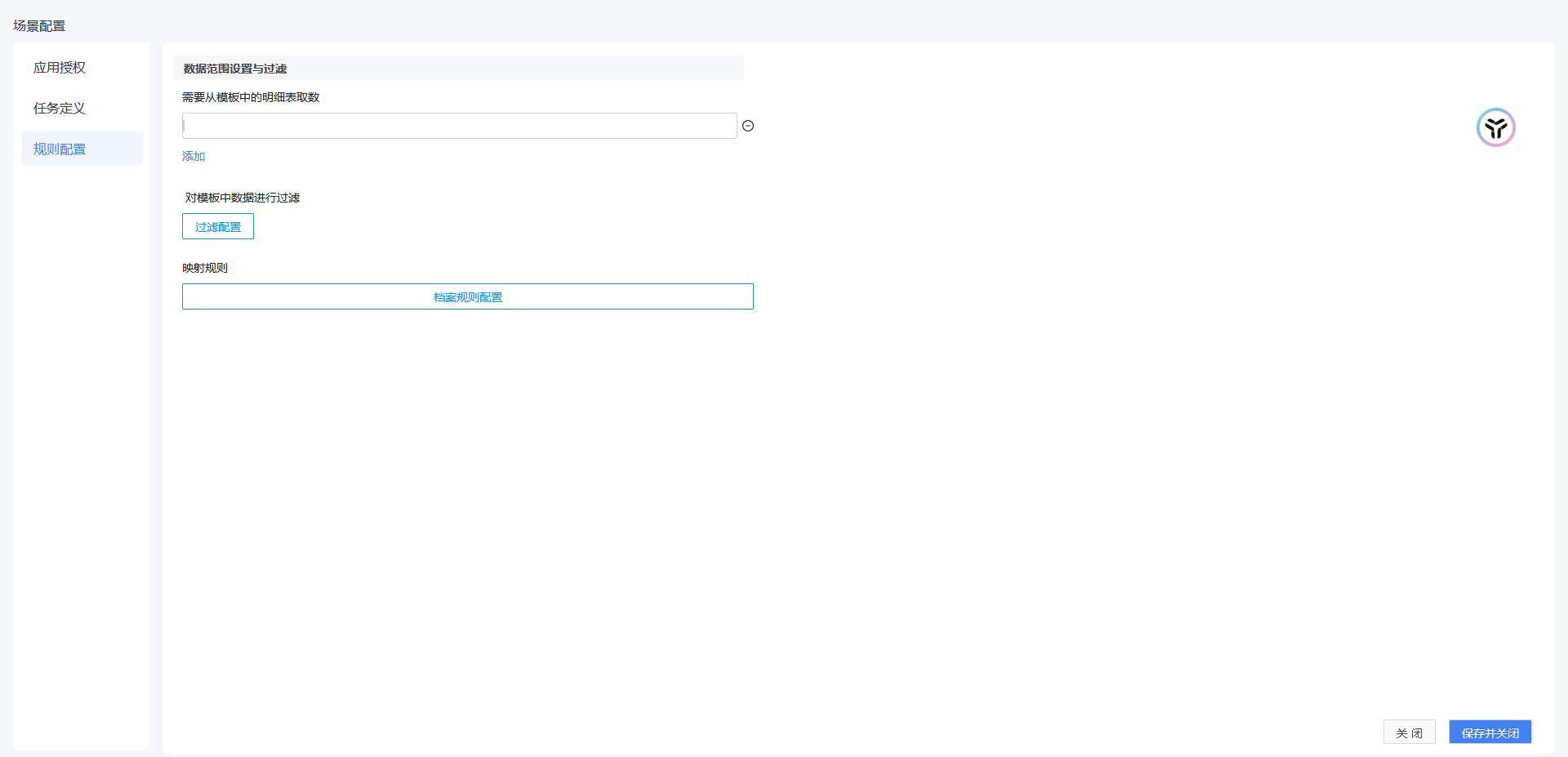 ###### 1. 需要从模板中的明细表取数 涉及从模板中的明细表取数才需要启用此功能;在输入框中输入明细表的名称。如果模板中存在多个明细表,则可以通过添加按钮,添加多行进行填写。填写完成后可将明细表中的数据取出,配置到映射规则中的字段项中。 ######2. 对模板中数据进行过滤 如需要对模板中数据进行筛选和过滤,则可以添加【过滤配置】按钮进行过滤条件的设置 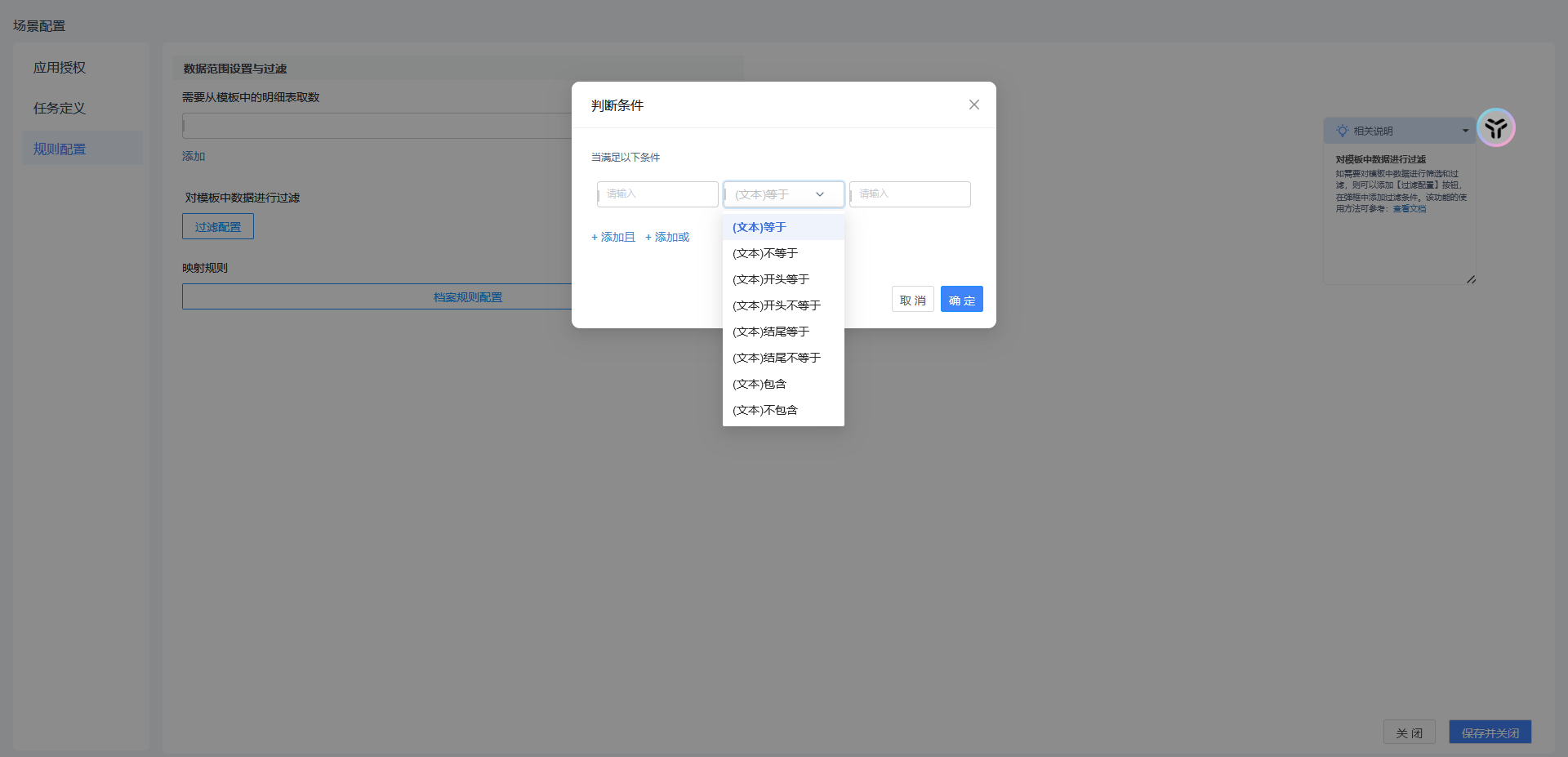 在判断条件中可以对模板中的字段设置过滤条件,满足条件的将会生成凭证。 ######3. 映射规则 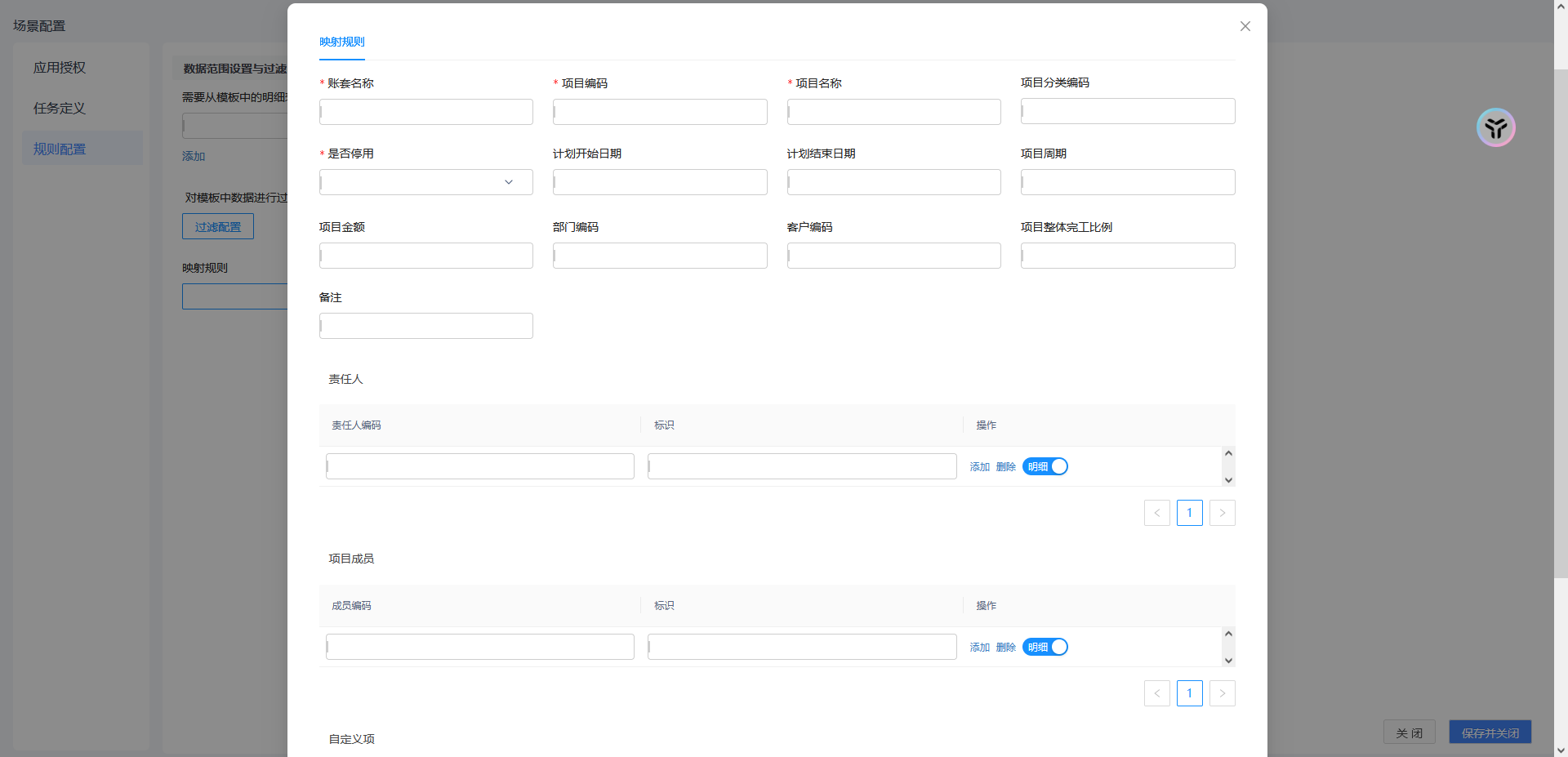 1. 账套名称:可选择手工录入或配置映射规则,可根据需求来设置。 2. 项目编码:可选择手工录入或配置映射规则,可根据需求来设置所项目编码,注意不能是已存在的编号,否则会导致执行失败。 3. 项目名称:可选择手工录入或配置映射规则,可根据需求来设置项目名称。 4. 项目分类编码:可选择手动输入或配置映射规则,根据需求设置项目分类即可,若无需求可不填写。 5. 是否停用:可选择手工录入或配置映射规则,可根据需求来设置。 6. 计划开始日期:可选择手工录入或配置映射规则,可根据需求来设置,若无需求可不填写。 7. 计划结束日期:可选择手工录入或配置映射规则,可根据需求来设置,若无需求可不填写。 8. 项目周期:可选择手工录入或配置映射规则,可根据需求来设置,若无需求可不填写。 9. 项目金额:可选择手工录入或配置映射规则,可根据需求来设置,若无需求可不填写。 10. 部门编码:可选择手工录入或配置映射规则,可根据需求来设置,若无需求可不填写。 11. 客户编码:可选择手工录入或配置映射规则,可根据需求来设置,若无需求可不填写。 12. 项目整体完工比例:可选择手工录入或配置映射规则,可根据需求来设置,若无需求可不填写。 13. 备注:可选择手工录入或配置映射规则,可根据需求来设置,若无需求可不填写。 14. 责任人:可选择手工录入或配置映射规则,可根据需求来设置,若无需求可不填写。 - 责任人编码:可选择手工录入或配置映射规则,可根据需求来设置。 - 标识:可选择手工录入或配置映射规则,可根据需求来设置。 15. 项目成员:可选择手工录入或配置映射规则,可根据需求来设置,若无需求可不填写。 - 成员编码:可选择手工录入或配置映射规则,可根据需求来设置。 - 标识:可选择手工录入或配置映射规则,可根据需求来设置。 16. 自定义项:可选择手工录入或配置映射规则,可根据需求来设置,若无需求可不填写。 - 自定义项名称:可选择手工录入或配置映射规则,可根据需求来设置。 - 自定义项值:可选择手工录入或配置映射规则,可根据需求来设置。 #### 2.1.5. 商品档案协同 点击【新建流程】在【新建场景流程】中输入【流程名称】,在【场景流程模板选择】中点击【档案协同】,选择【商品】,点击【确认流程,继续完善】。 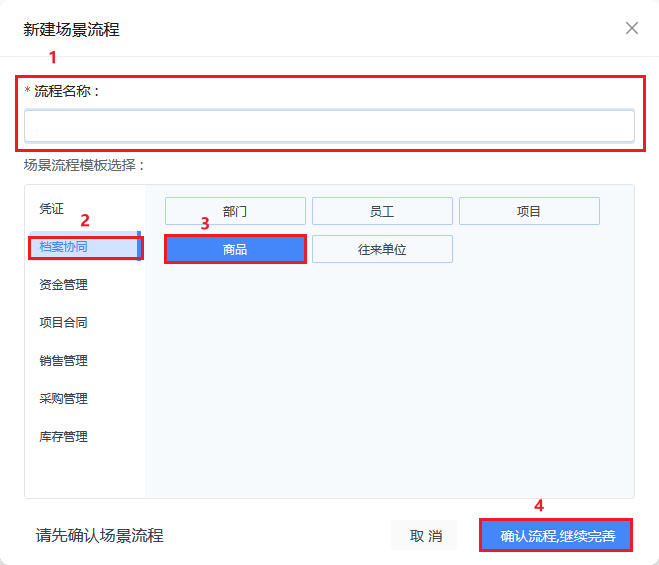 ##### 1. 应用授权 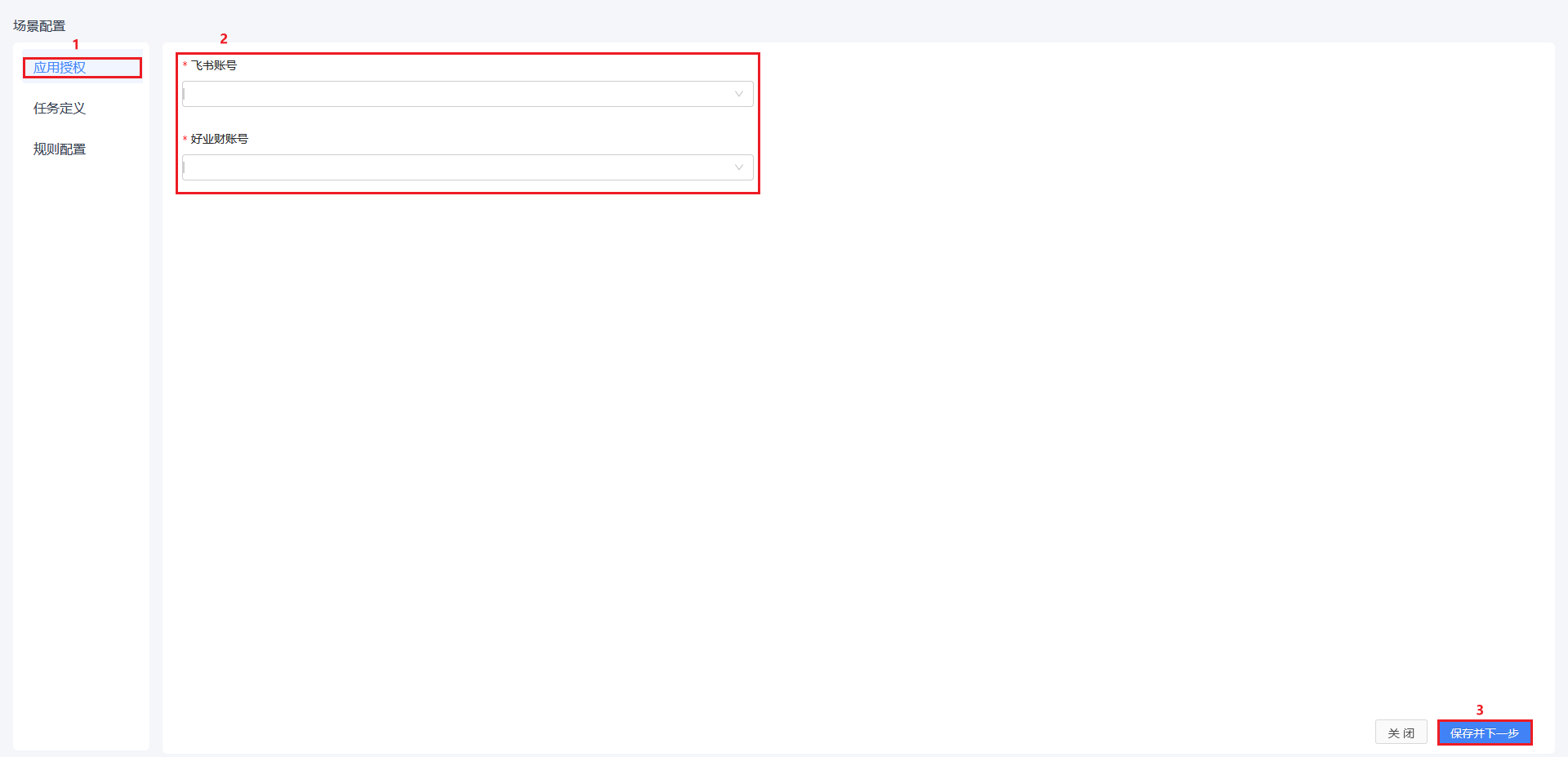 - 飞书账号:选择已经创建好的账号即可。 - 好业财账号:选择已创建好的好业财账号即可。 ##### 2. 任务定义 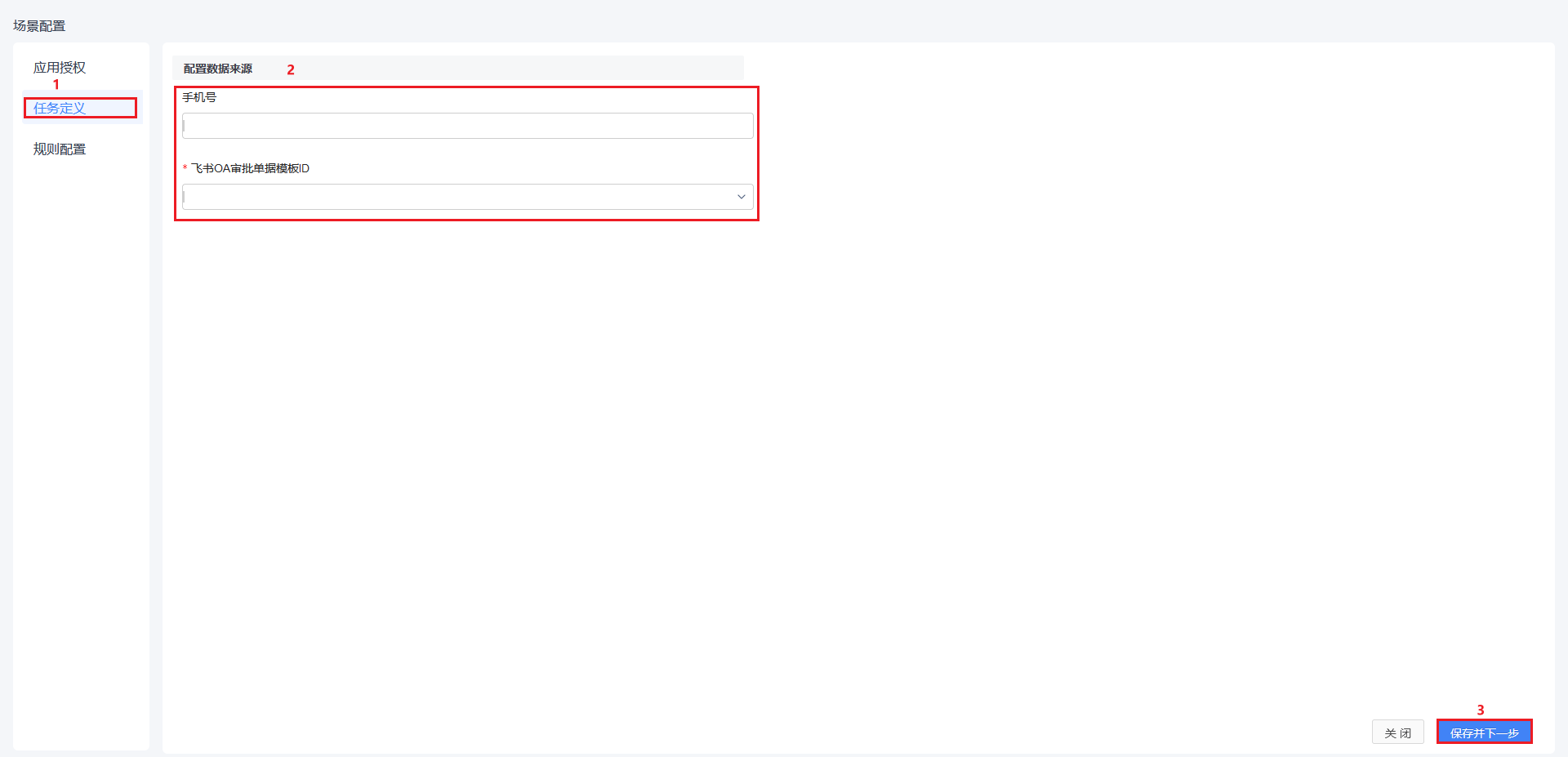 - 飞书OA审批数据模板ID:此处对应的是飞书OA审批中的审批模板,选择对应的审批项模板即可,在此处需注意,选择的模板需要在近30天内提交过数据才能通过保存验证(否则系统会给出错误提示)。即:如果是新建的模板,请先录入数据启用模板后,再来进行此步骤的配置。配置完成后点击【保存并下一步】进入【规则配置】。 ##### 3. 规则配置 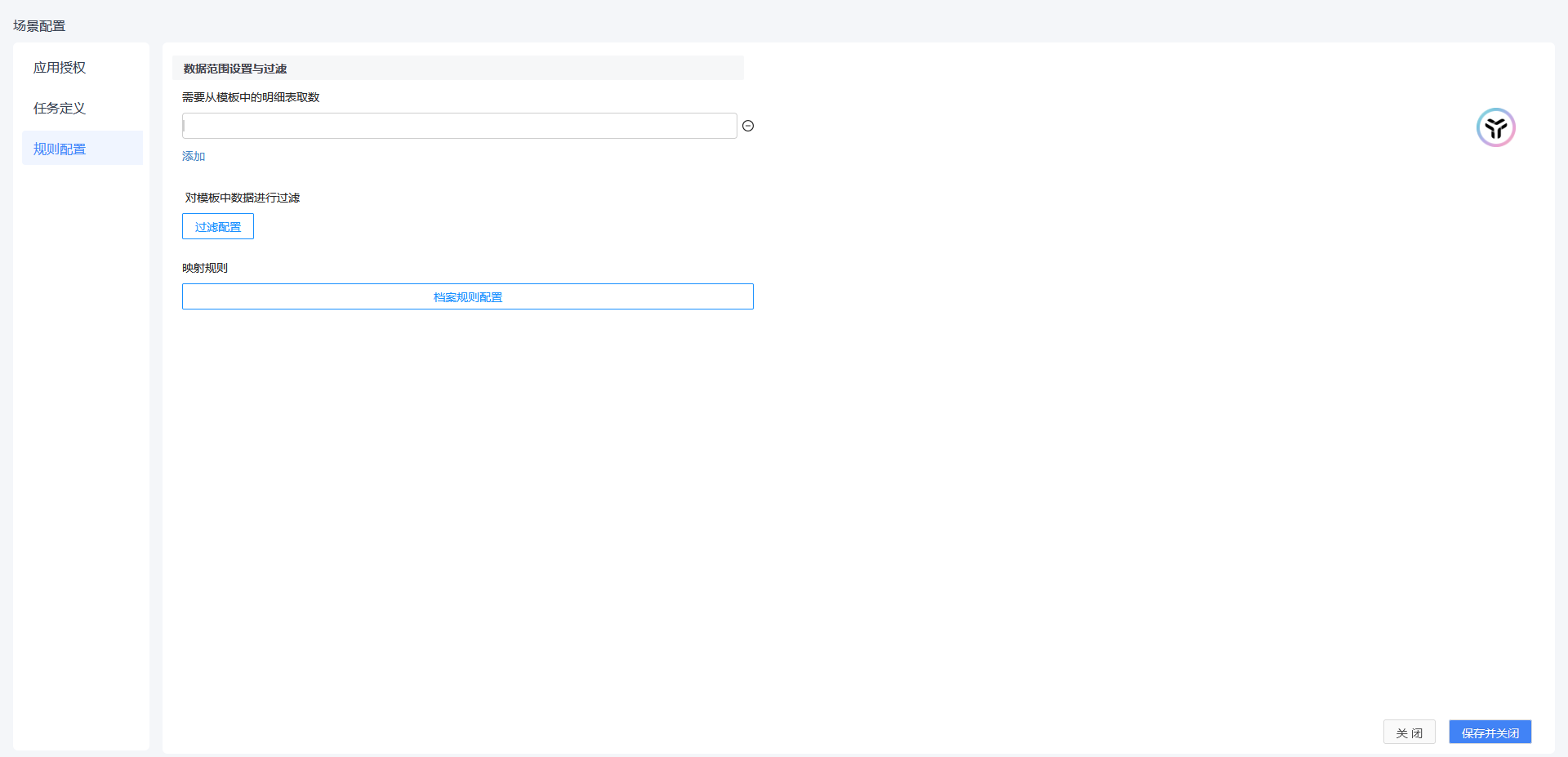 ###### 1. 需要从模板中的明细表取数 涉及从模板中的明细表取数才需要启用此功能;在输入框中输入明细表的名称。如果模板中存在多个明细表,则可以通过添加按钮,添加多行进行填写。填写完成后可将明细表中的数据取出,配置到映射规则中的字段项中。 ######2. 对模板中数据进行过滤 如需要对模板中数据进行筛选和过滤,则可以添加【过滤配置】按钮进行过滤条件的设置 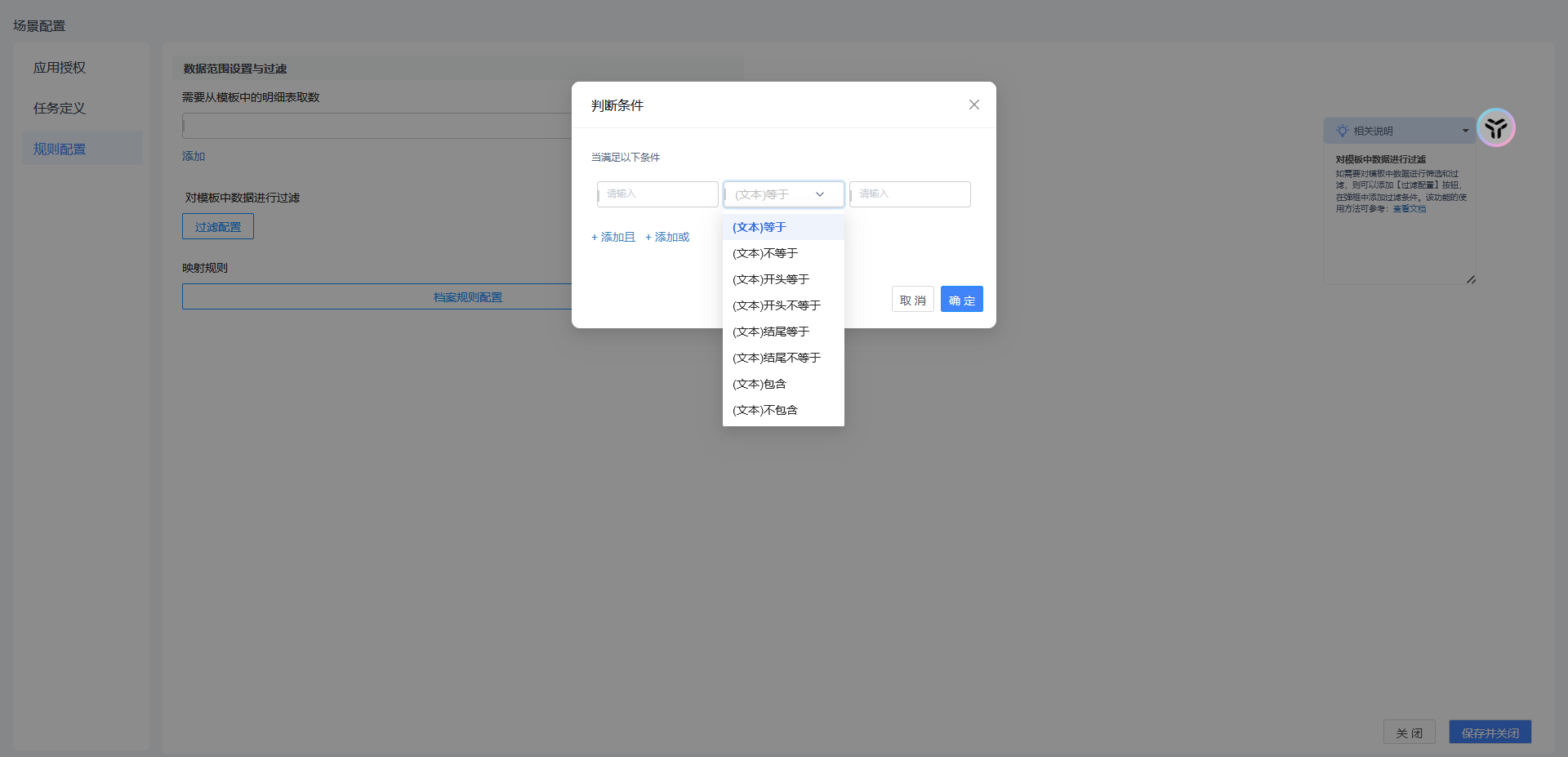 在判断条件中可以对模板中的字段设置过滤条件,满足条件的将会生成凭证。 ######3. 映射规则 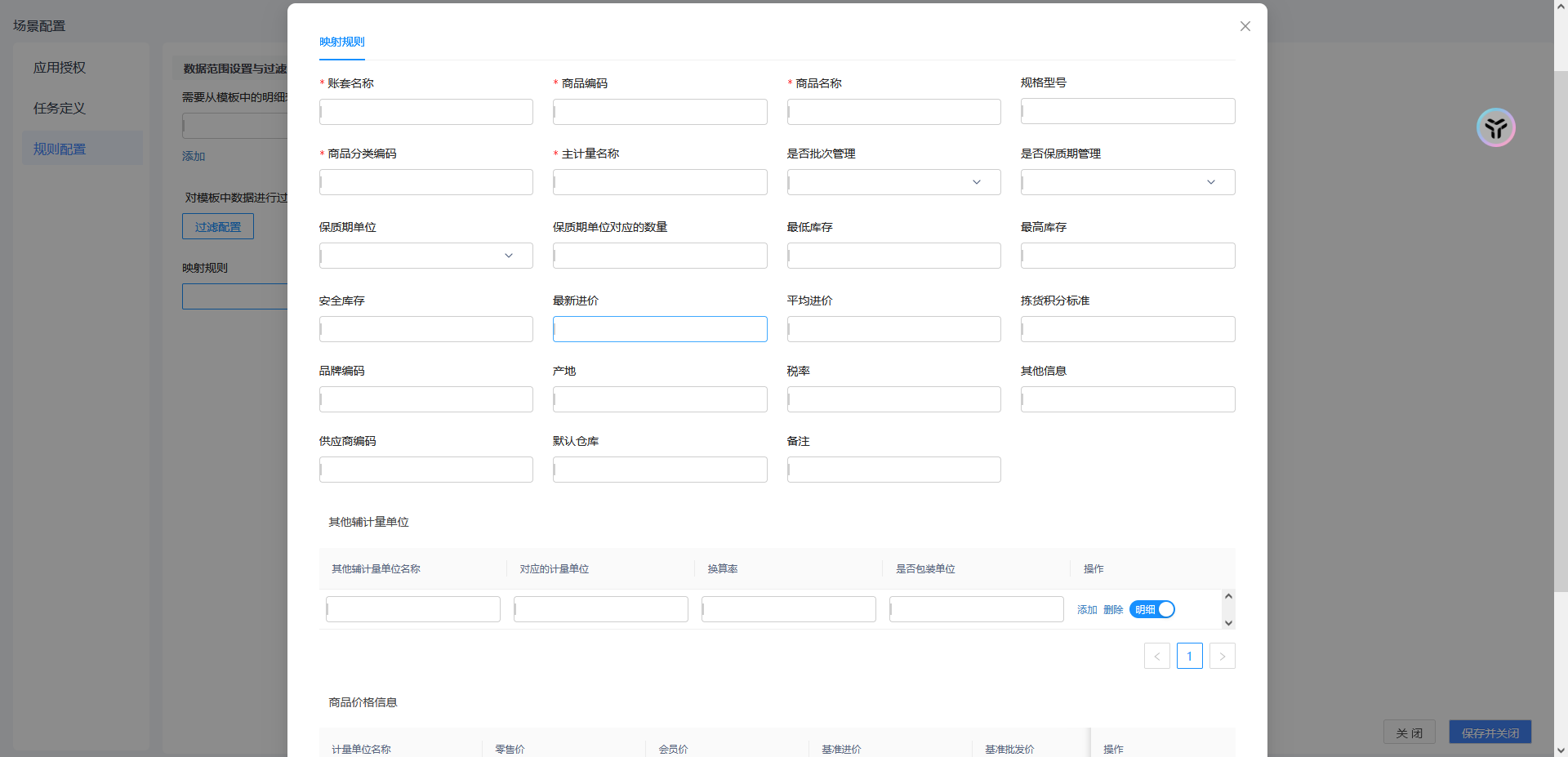 1. 账套名称:可选择手工录入或配置映射规则,可根据需求来设置。 2. 商品编码:可选择手工录入或配置映射规则,可根据需求来设置。 3. 商品名称:可选择手工录入或配置映射规则,可根据需求来设置。 4. 规格型号:可选择手工录入或配置映射规则,可根据需求来设置,若无需求可不填写。 5. 商品分类编码:可选择手工录入或配置映射规则,可根据需求来设置。 6. 主计量名称:可选择手工录入或配置映射规则,可根据需求来设置。 7. 是否批次关联:可选择手工录入或配置映射规则,可根据需求来设置,若无需求可不填写。 8. 是否保质期关联:可选择手工录入或配置映射规则,可根据需求来设置,若无需求可不填写。 9. 保质期单位:可选择手工录入或配置映射规则,可根据需求来设置,若无需求可不填写。 10. 保质期单位对应的数量:可选择手工录入或配置映射规则,可根据需求来设置,若无需求可不填写。 11. 最低库存:可选择手工录入或配置映射规则,可根据需求来设置,若无需求可不填写。 12. 最高库存:可选择手工录入或配置映射规则,可根据需求来设置,若无需求可不填写。 13. 安全库存:可选择手工录入或配置映射规则,可根据需求来设置,若无需求可不填写。 14. 最新进价:可选择手工录入或配置映射规则,可根据需求来设置,若无需求可不填写。 15. 平价进价:可选择手工录入或配置映射规则,可根据需求来设置,若无需求可不填写。 16. 拣货积分标准:可选择手工录入或配置映射规则,可根据需求来设置,若无需求可不填写。 17. 品牌编码:可选择手工录入或配置映射规则,可根据需求来设置,若无需求可不填写。 18. 产地:可选择手工录入或配置映射规则,可根据需求来设置,若无需求可不填写。 19. 税率:可选择手工录入或配置映射规则,可根据需求来设置,若无需求可不填写。 20. 其他信息:可选择手工录入或配置映射规则,可根据需求来设置,若无需求可不填写。 21. 供应商编码:可选择手工录入或配置映射规则,可根据需求来设置,若无需求可不填写。 22. 默认仓库:可选择手工录入或配置映射规则,可根据需求来设置,若无需求可不填写。 23. 备注:可选择手工录入或配置映射规则,可根据需求来设置,若无需求可不填写。 24. 其他辅计量单位:可选择手工录入或配置映射规则,可根据需求来设置,若无需求可不填写。 - 其他辅计量单位名称:可选择手工录入或配置映射规则,可根据需求来设置。 - 对应计量单位:可选择手工录入或配置映射规则,可根据需求来设置。 - 换算率:可选择手工录入或配置映射规则,可根据需求来设置。 - 是否包装单位:可选择手工录入或配置映射规则,可根据需求来设置。 25. 商品价格信息:可选择手工录入或配置映射规则,可根据需求来设置,若无需求可不填写。 - 计量单位名称:可选择手工录入或配置映射规则,可根据需求来设置。 - 零售价:可选择手工录入或配置映射规则,可根据需求来设置。 - 会员价:可选择手工录入或配置映射规则,可根据需求来设置。 - 基准进价:可选择手工录入或配置映射规则,可根据需求来设置。 - 基准批发价:可选择手工录入或配置映射规则,可根据需求来设置。 - 最高进价:可选择手工录入或配置映射规则,可根据需求来设置。 - 最低售价:可选择手工录入或配置映射规则,可根据需求来设置。 - 普通会员价:可选择手工录入或配置映射规则,可根据需求来设置。 - 一级客户等级价格:可选择手工录入或配置映射规则,可根据需求来设置。 #### 2.1.6. 往来单位档案协同 点击【新建流程】在【新建场景流程】中输入【流程名称】,在【场景流程模板选择】中点击【档案协同】,选择【往来单位】,点击【确认流程,继续完善】。 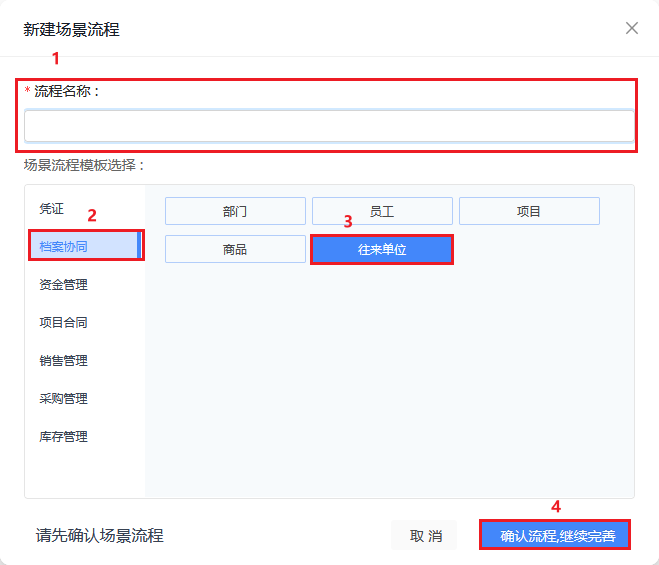 ##### 1. 应用授权 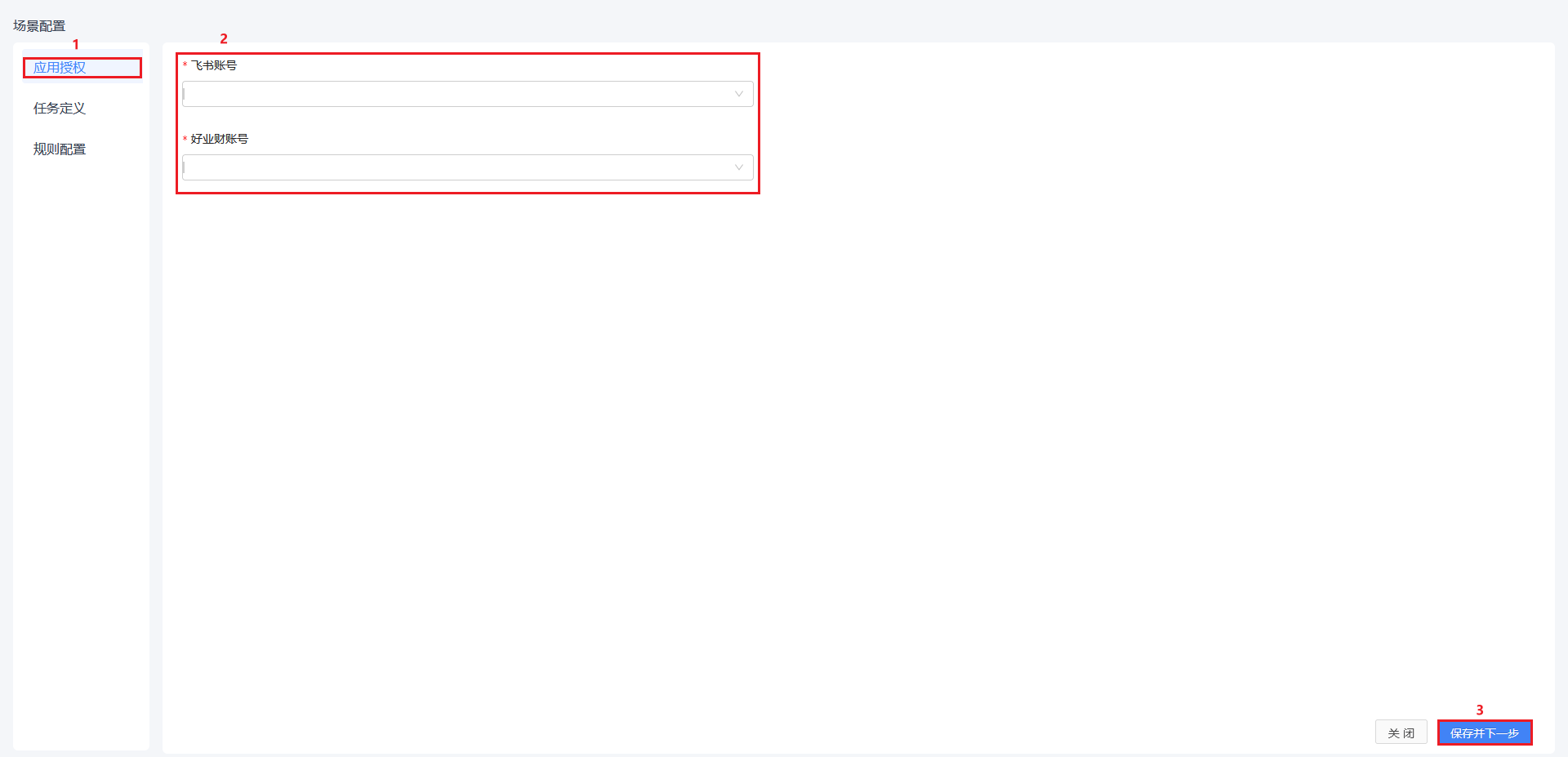 - 飞书账号:选择已经创建好的账号即可。 - 好业财账号:选择已创建好的好业财账号即可。 ##### 2. 任务定义 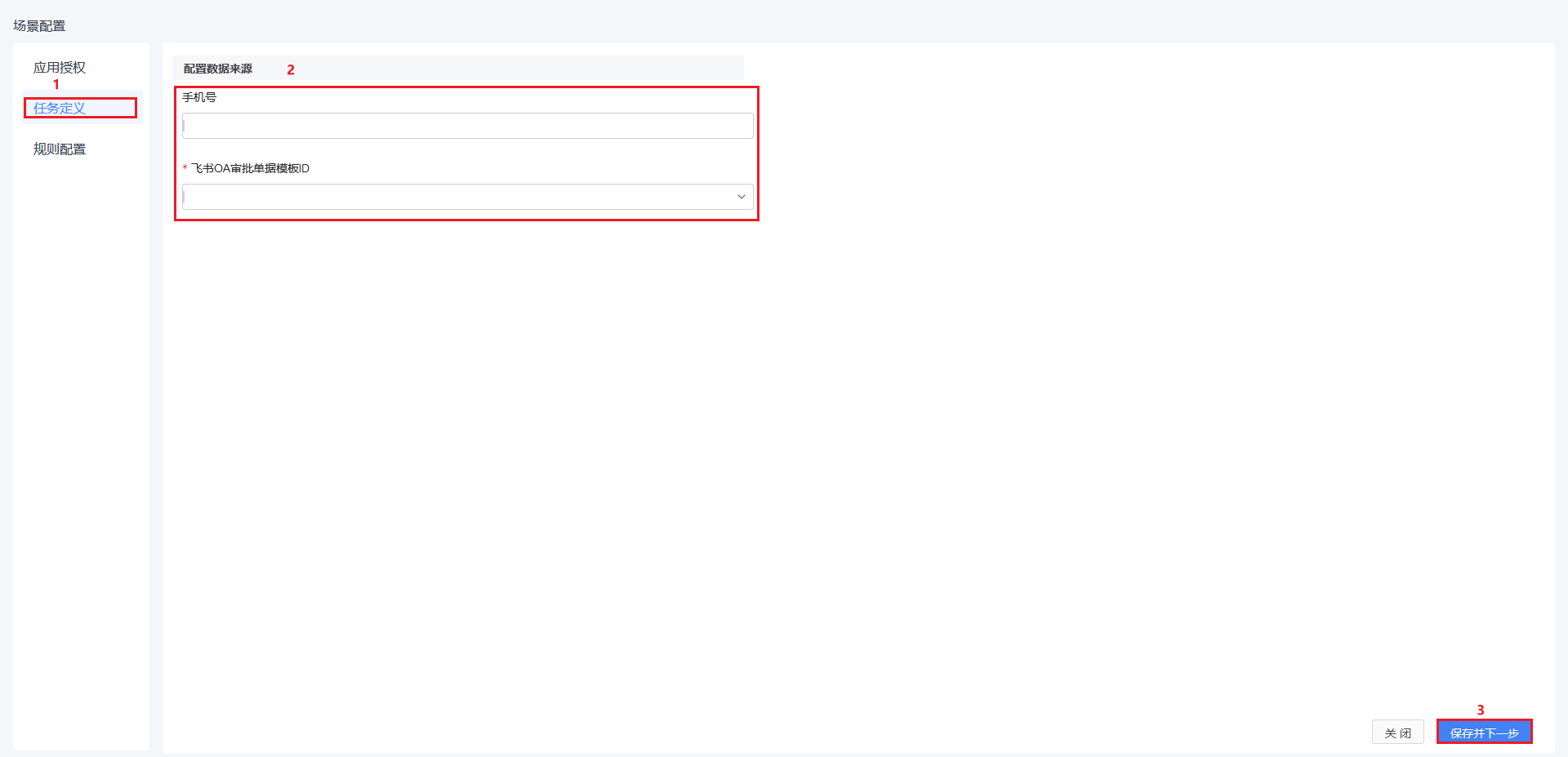 - 手机号:根据手机号获取到飞书用户ID,在根据用户ID获取到提交的数据,在从数据中列出有哪些模板。。 - 飞书OA审批数据模板ID:此处对应的是飞书OA审批中的审批模板,选择对应的审批项模板即可,在此处需注意,选择的模板需要在近30天内提交过数据才能通过保存验证(否则系统会给出错误提示)。即:如果是新建的模板,请先录入数据启用模板后,再来进行此步骤的配置。配置完成后点击【保存并下一步】进入【规则配置】。 ##### 3. 规则配置 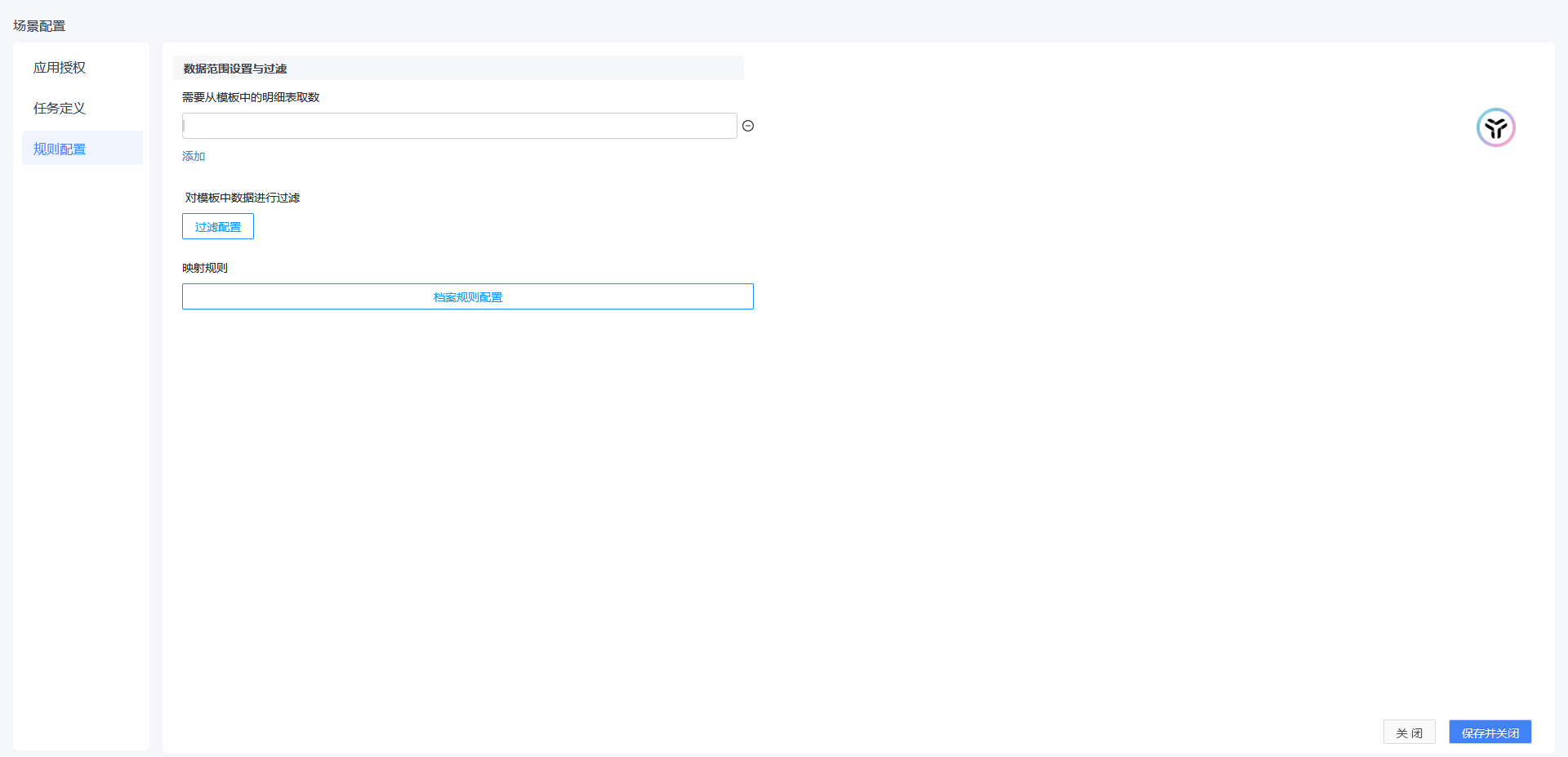 ###### 1. 需要从模板中的明细表取数 涉及从模板中的明细表取数才需要启用此功能;在输入框中输入明细表的名称。如果模板中存在多个明细表,则可以通过添加按钮,添加多行进行填写。填写完成后可将明细表中的数据取出,配置到映射规则中的字段项中。 ######2. 对模板中数据进行过滤 如需要对模板中数据进行筛选和过滤,则可以添加【过滤配置】按钮进行过滤条件的设置 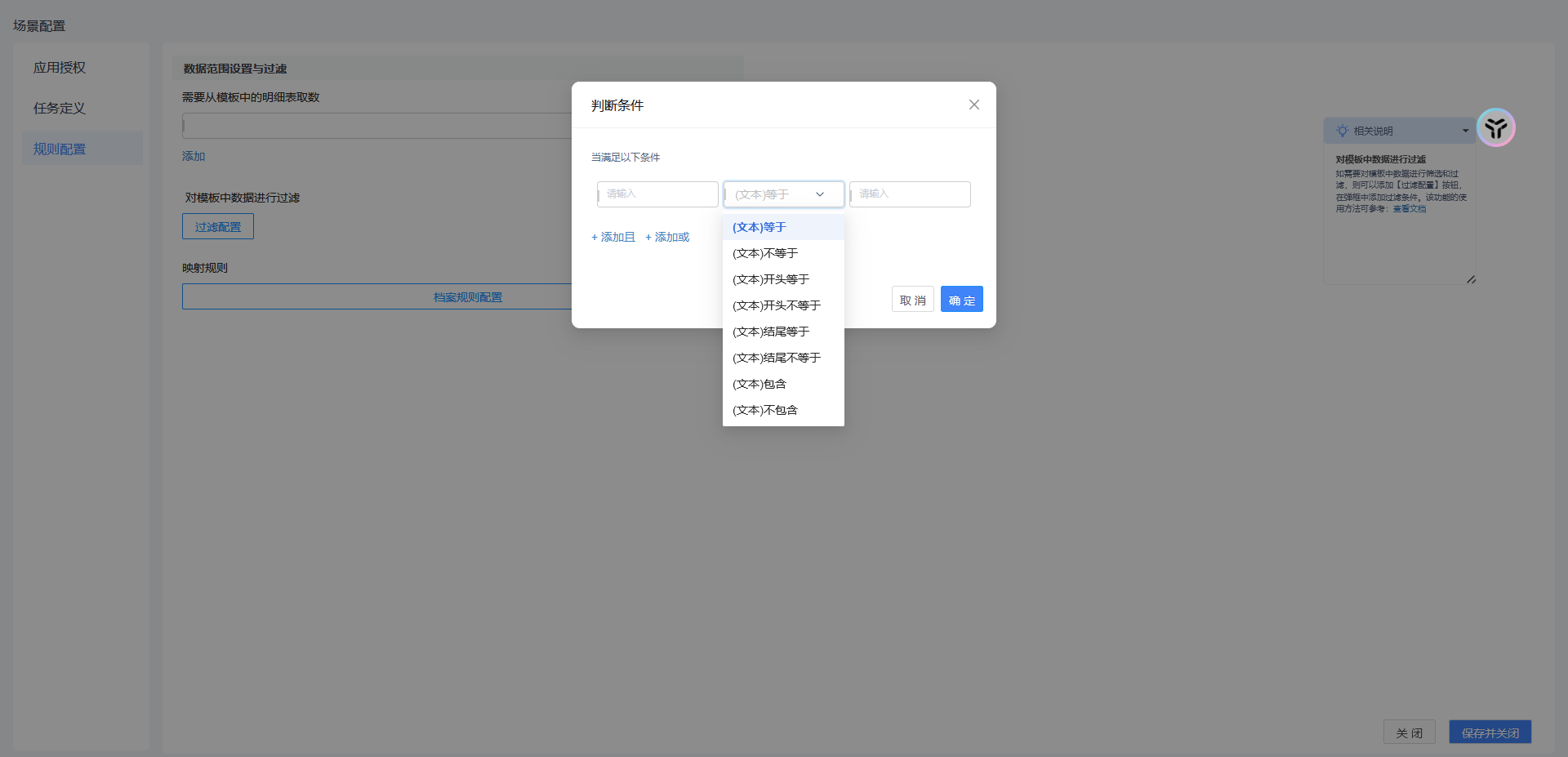 在判断条件中可以对模板中的字段设置过滤条件,满足条件的将会生成凭证。 ######3. 映射规则 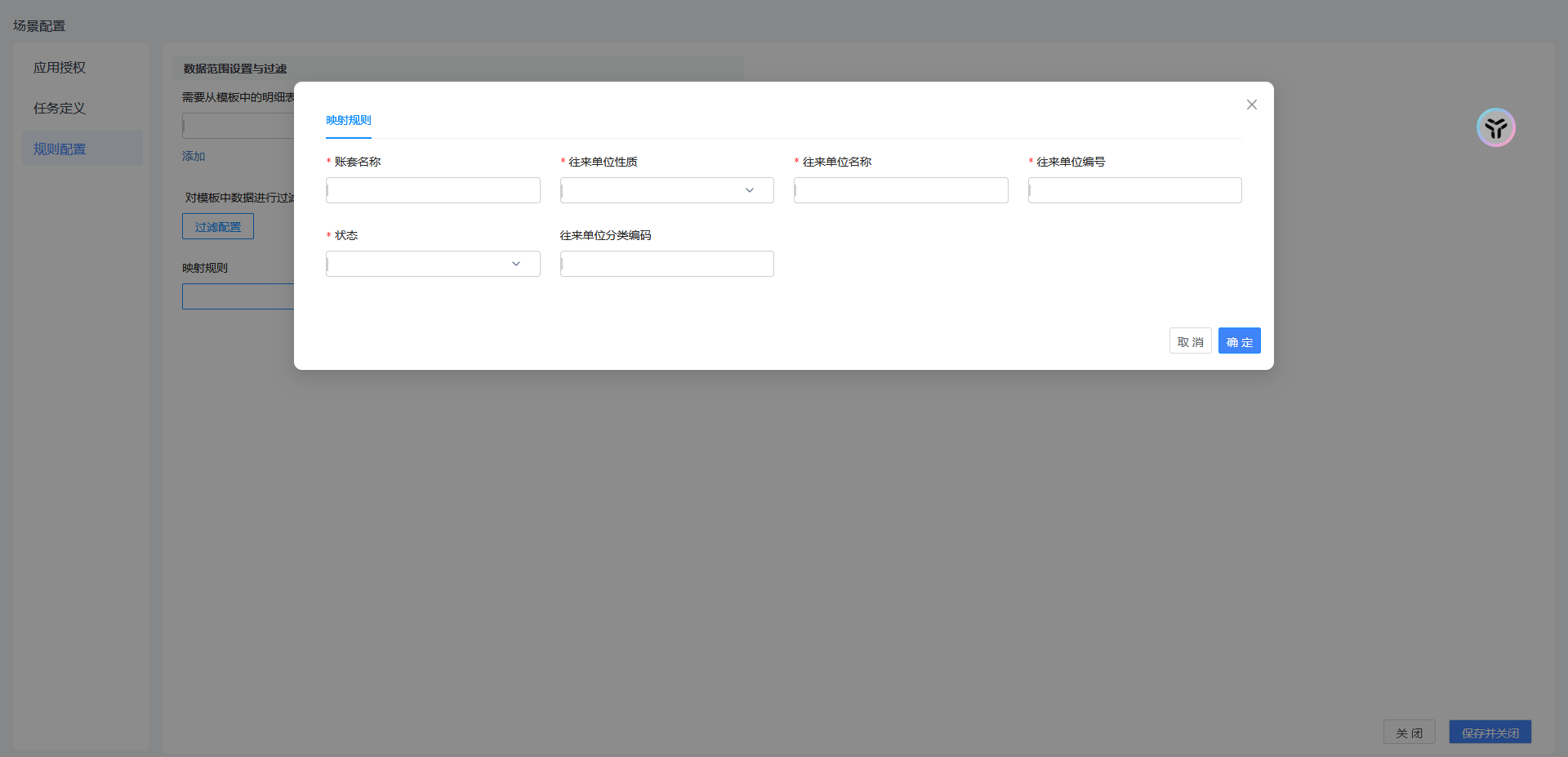 1. 账套名称:可选择手工录入或配置映射规则,可根据需求来设置。 2. 往来单位性质:可选择手工录入或配置映射规则,可根据需求来设置往来单位性质为“客户”,“供应商”,“客户/供应商”。 3. 往来单位名称:可选择手工录入或配置映射规则,可根据需求来设置。 4. 往来单位编号:可选择手工录入或配置映射规则,可根据需求来设置。 5. 状态:可选择手工录入或配置映射规则,可根据需求来设置状态为“启用”或“停用”。 6. 往来单位分类编码:可选择手工录入或配置映射规则,可根据需求来设置,若无需求可不填写。 #### 2.1.7. 资金管理-收款单 点击【新建流程】在【新建场景流程】中输入【流程名称】,在【场景流程模板选择】中点击【资金管理】,选择【收款单】,点击【确认流程,继续完善】。 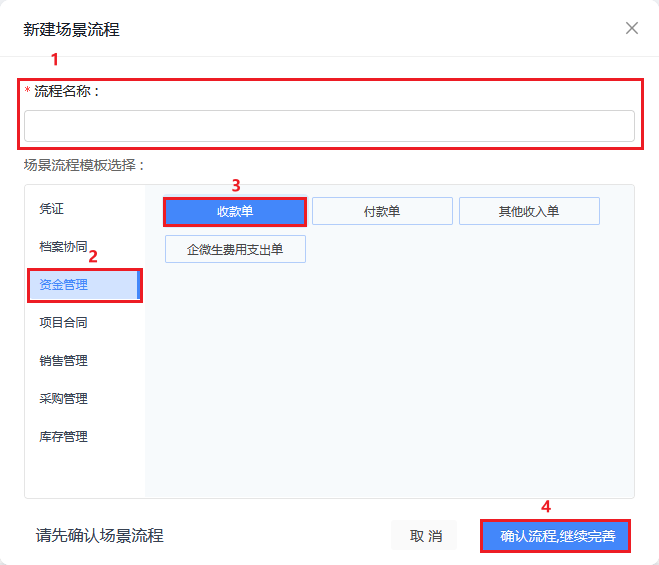 ##### 1. 应用授权 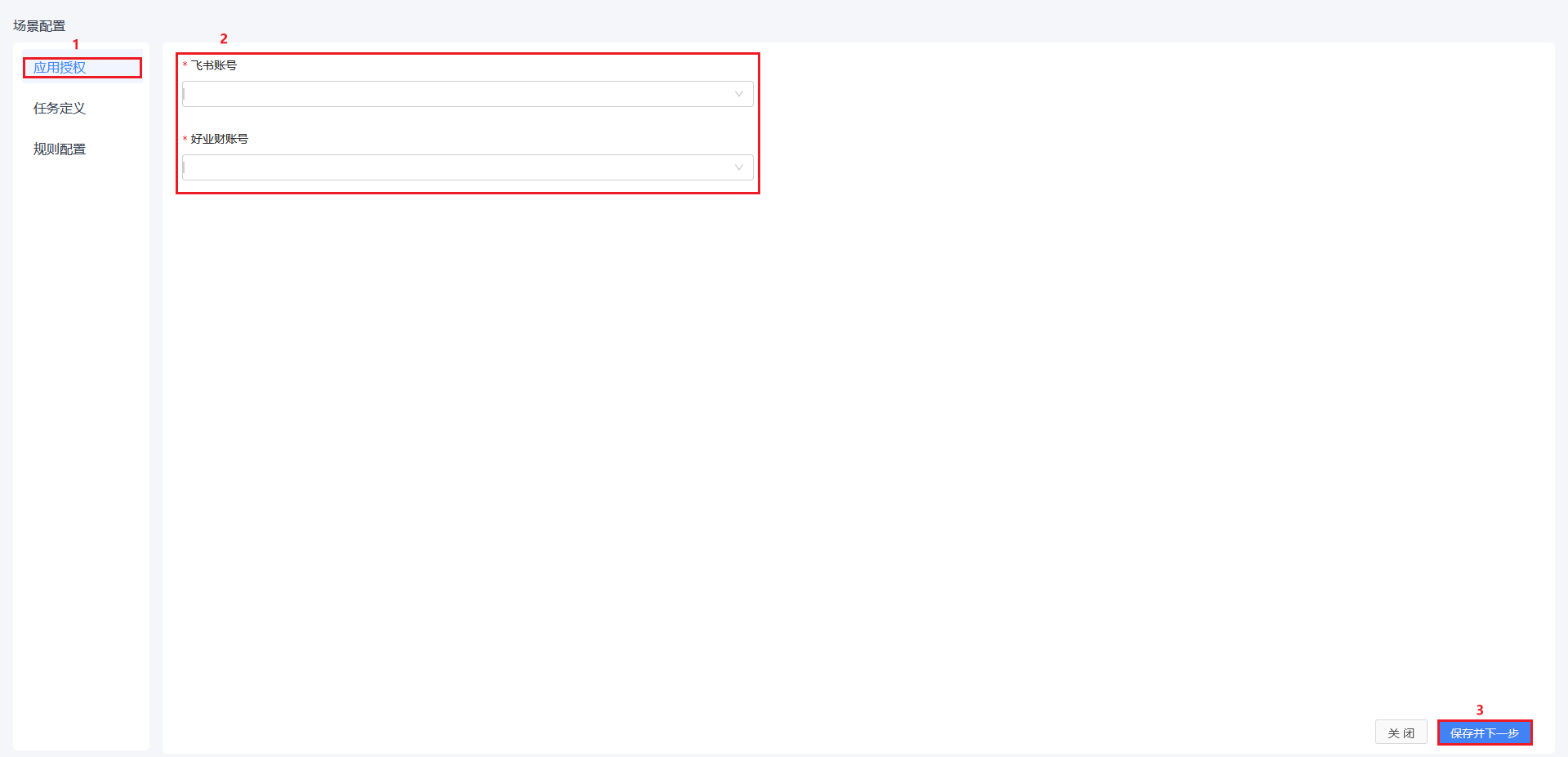 - 飞书账号:选择已经创建好的账号即可。 - 好业财账号:选择已创建好的好业财账号即可。 ##### 2. 任务定义 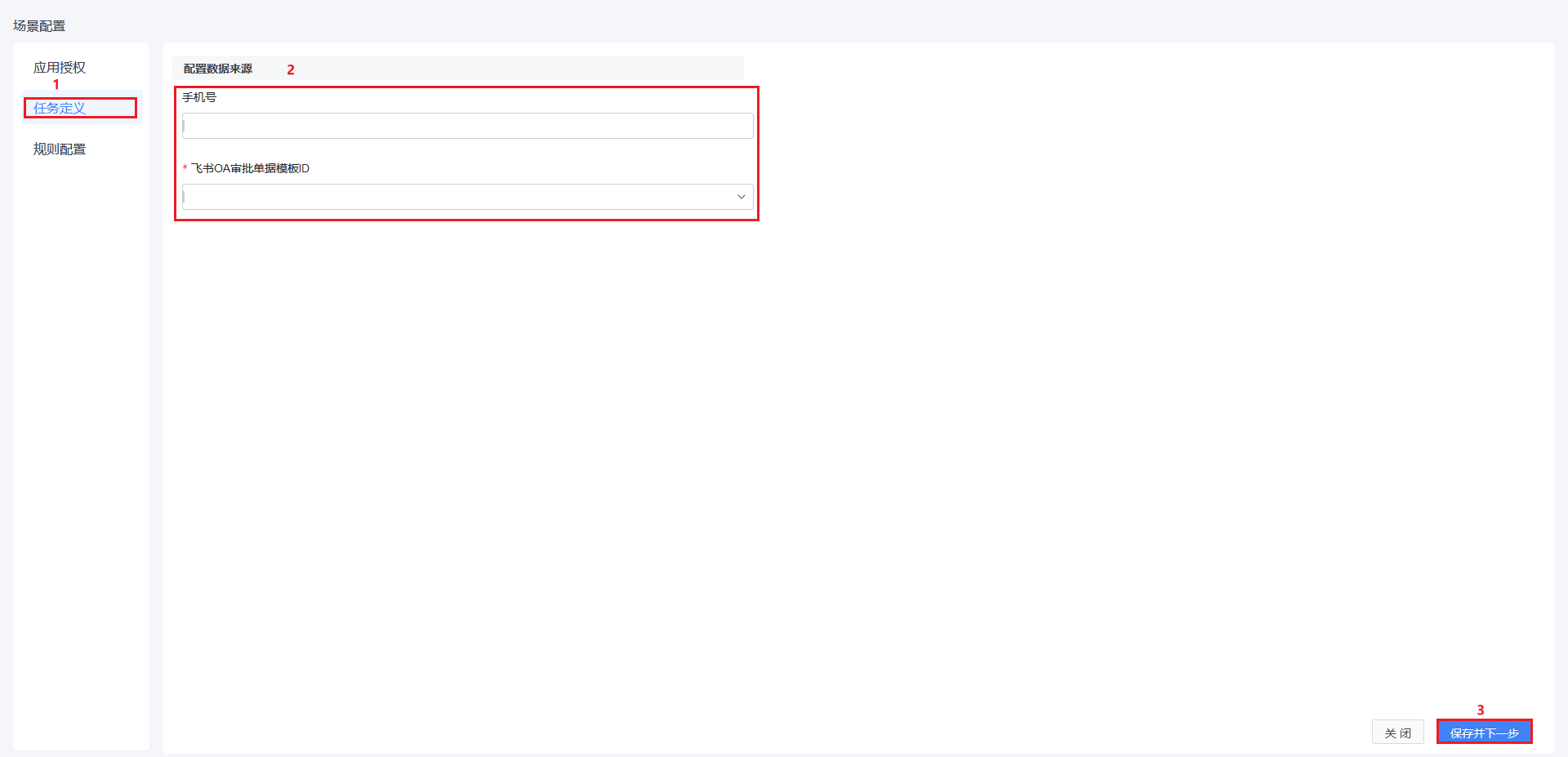 - 手机号:根据手机号获取到飞书用户ID,在根据用户ID获取到提交的数据,在从数据中列出有哪些模板。。 - 飞书OA审批数据模板ID:此处对应的是飞书OA审批中的审批模板,选择对应的审批项模板即可,在此处需注意,选择的模板需要在近30天内提交过数据才能通过保存验证(否则系统会给出错误提示)。即:如果是新建的模板,请先录入数据启用模板后,再来进行此步骤的配置。配置完成后点击【保存并下一步】进入【规则配置】。 ##### 3. 规则配置 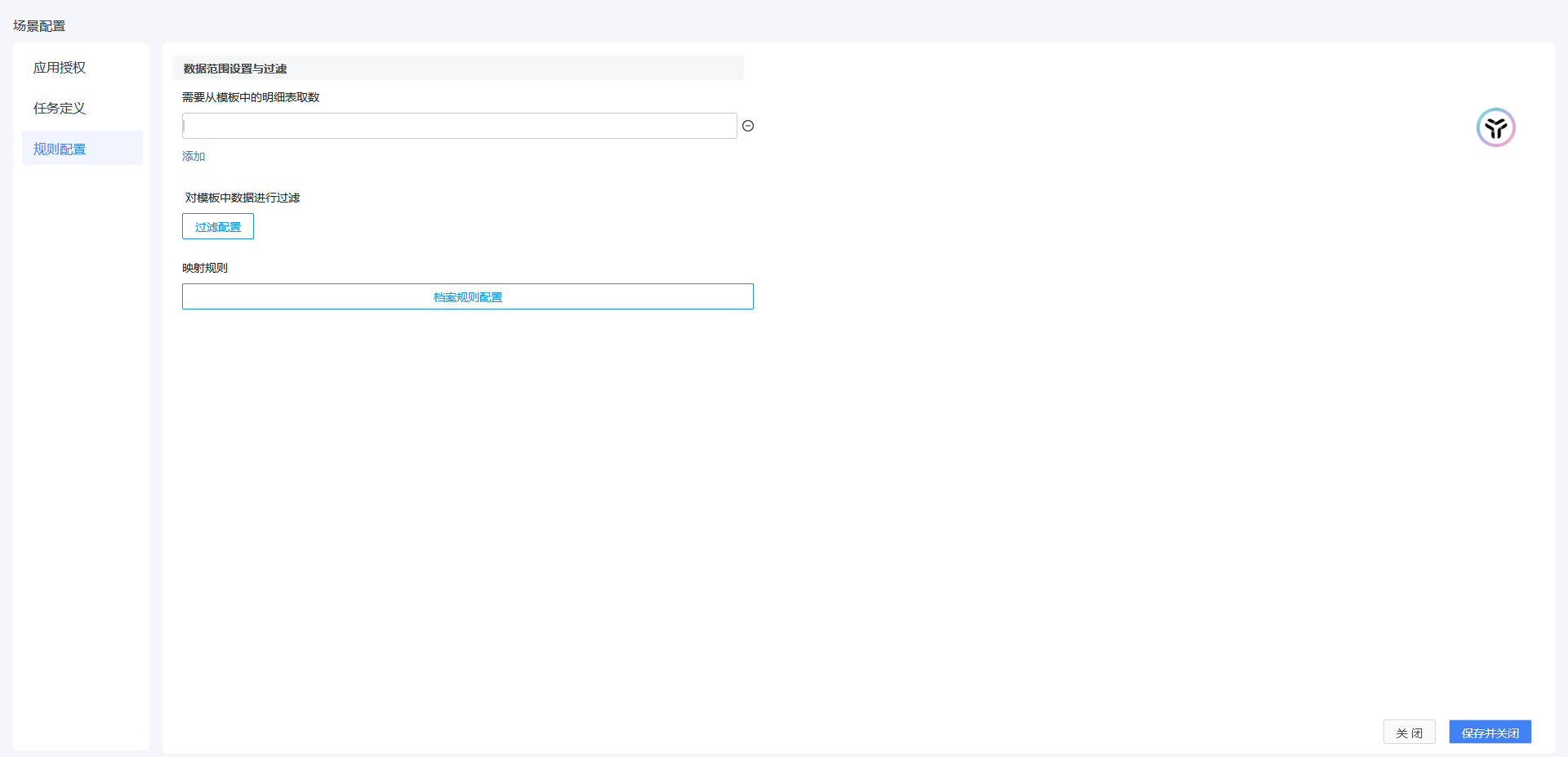 ###### 1. 需要从模板中的明细表取数 涉及从模板中的明细表取数才需要启用此功能;在输入框中输入明细表的名称。如果模板中存在多个明细表,则可以通过添加按钮,添加多行进行填写。填写完成后可将明细表中的数据取出,配置到映射规则中的字段项中。 ######2. 对模板中数据进行过滤 如需要对模板中数据进行筛选和过滤,则可以添加【过滤配置】按钮进行过滤条件的设置 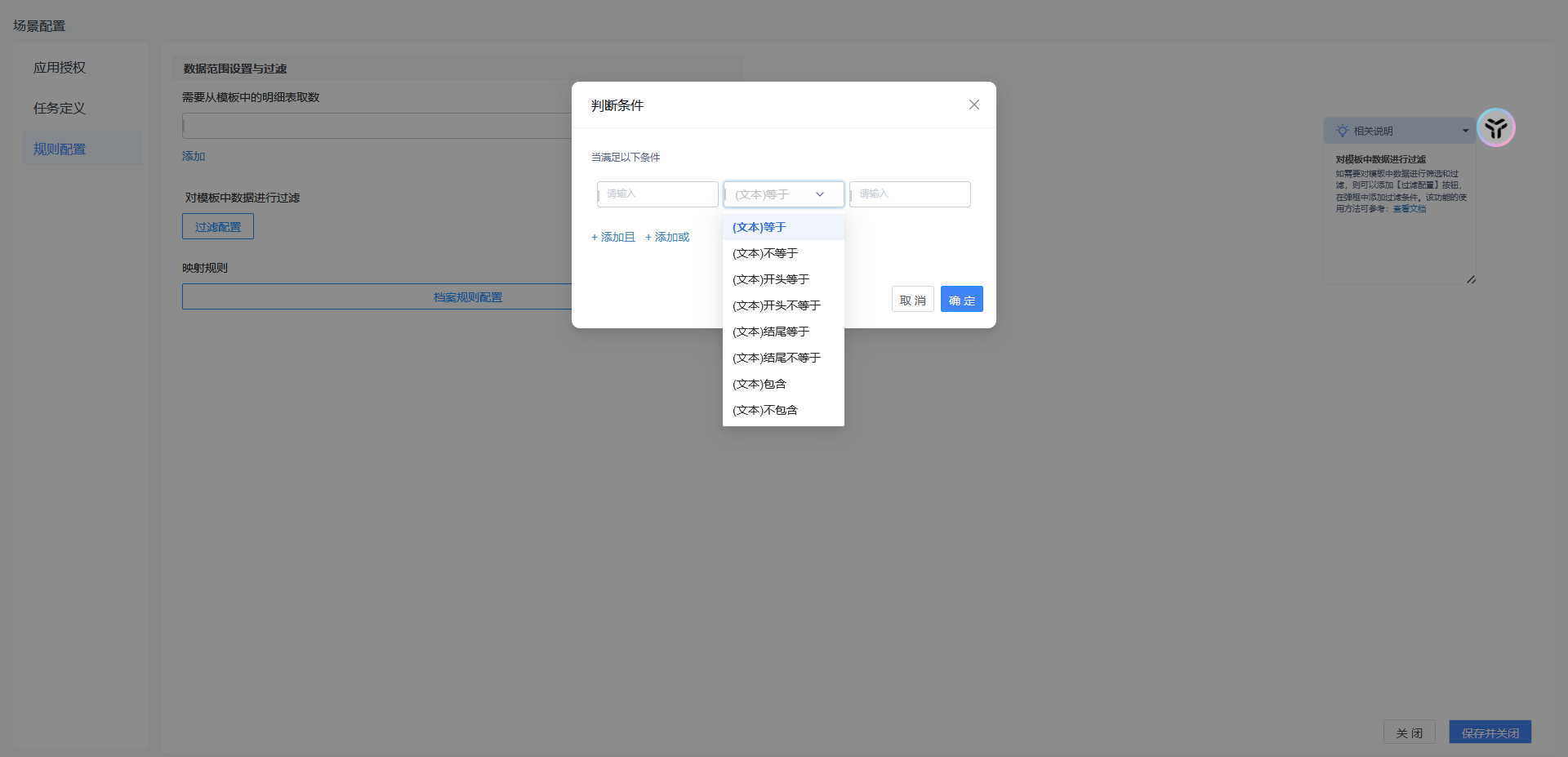 在判断条件中可以对模板中的字段设置过滤条件,满足条件的将会生成凭证。 ######3. 映射规则 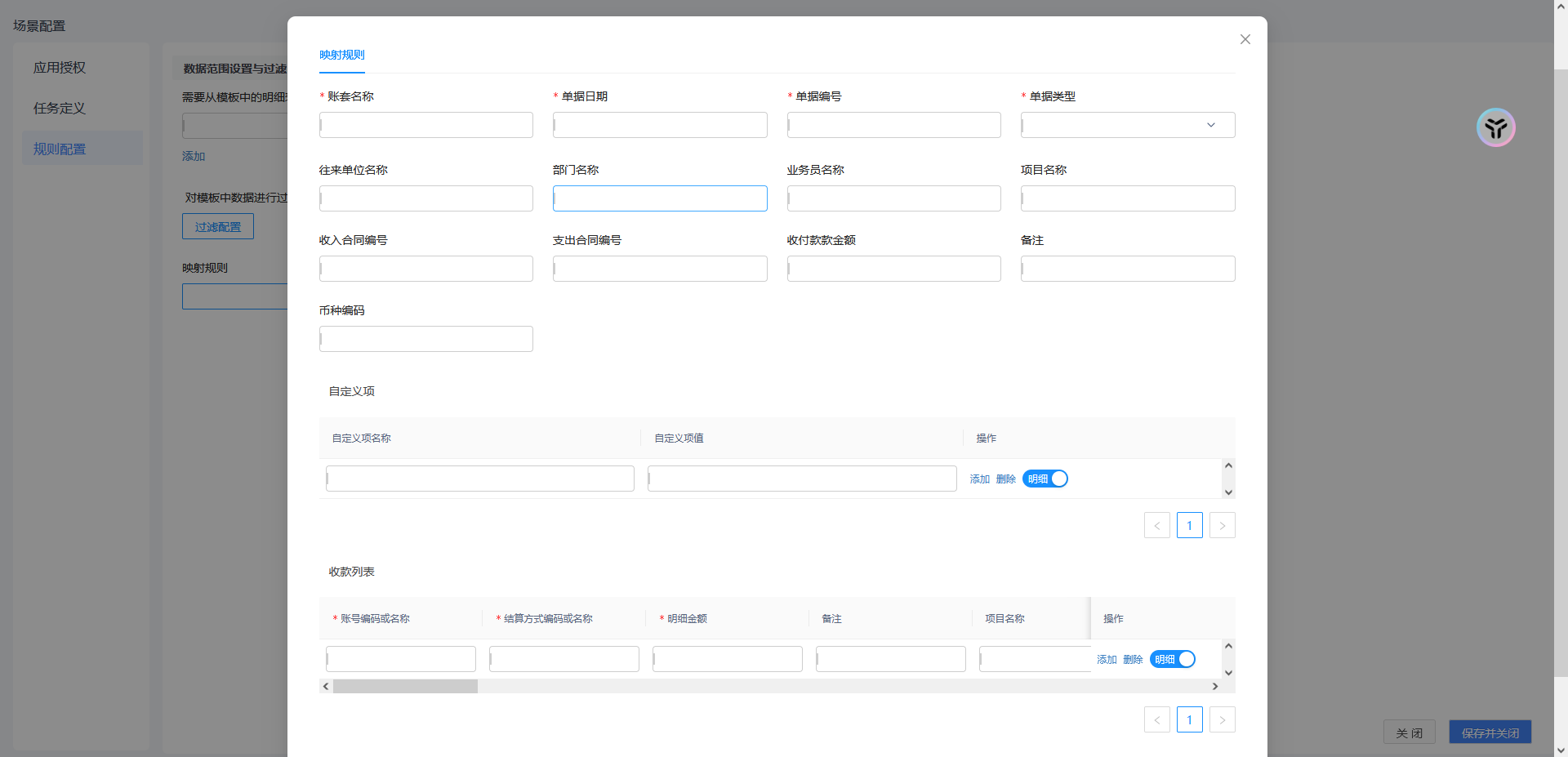 1. 账套名称:可选择手工输入或配置映射规则,根据需求设置即可。 2. 单据日期:可选择手工输入或配置映射规则,根据需求设置即可,在此以“创建日期”字段为例。 3. 单据编号:可选择手工输入或配置映射规则,根据需求设置即可,在此以“审批单号”字段为例。 4. 单据类型:可选择手工输入或配置映射规则,根据需求设置即可。 5. 往来单位名称:可选择手工输入或配置映射规则,根据需求设置即可,若无需求可不填写。 6. 部门名称:可选择手工输入或配置映射规则,根据需求设置即可,若无需求可不填写。 7. 业务员名称:可选择手工输入或配置映射规则,根据需求设置即可,若无需求可不填写。 8. 项目名称:可选择手工输入或配置映射规则,根据需求设置即可,若无需求可不填写。 9. 收入合同编号:可选择手工输入或配置映射规则,根据需求设置即可,若无需求可不填写。 10. 支出合同编号:可选择手工输入或配置映射规则,根据需求设置即可,若无需求可不填写。 11. 收款款金额:可选择手工输入或配置映射规则,根据需求设置即可,若无需求可不填写。 12. 备注:可选择手工输入或配置映射规则,根据需求设置即可,若无需求可不填写。 13. 币种编码:可选择手工输入或配置映射规则,根据需求设置即可,若无需求可不填写。 14. 自定义项:可选择手工输入或配置映射规则,根据需求设置即可,若无需求可不填写。 - 自定义项名称:可选择手工输入或配置映射规则,根据需求设置即可。 - 自定义项值:可选择手工输入或配置映射规则,根据需求设置即可。 15. 收款列表:在此可填写以下内容 - 账号编码或名称:可选择手工输入或配置映射规则,根据需求设置即可。 - 结算方式编码或名称:可选择手工输入或配置映射规则,根据需求设置即可。 - 明细金额:可选择手工输入或配置映射规则,根据需求设置即可。 - 备注:可选择手工输入或配置映射规则,根据需求设置即可,若无需求可不填写。 - 项目名称:可选择手工输入或配置映射规则,根据需求设置即可,若无需求可不填写。 - 合同编号:可选择手工输入或配置映射规则,根据需求设置即可,若无需求可不填写。 - 支出合同编号:可选择手工输入或配置映射规则,根据需求设置即可,若无需求可不填写。 - 自定义项类型1:可选择手工输入或配置映射规则,根据需求设置即可,若无需求可不填写。 - 自定义项数值1:可选择手工输入或配置映射规则,根据需求设置即可,若无需求可不填写。 - 自定义项值1:可选择手工输入或配置映射规则,根据需求设置即可,若无需求可不填写。 - 自定义项类型2:可选择手工输入或配置映射规则,根据需求设置即可,若无需求可不填写。 - 自定义项数值2:可选择手工输入或配置映射规则,根据需求设置即可,若无需求可不填写。 - 自定义项值2:可选择手工输入或配置映射规则,根据需求设置即可,若无需求可不填写。 - 自定义项类型3:可选择手工输入或配置映射规则,根据需求设置即可,若无需求可不填写。 - 自定义项数值3:可选择手工输入或配置映射规则,根据需求设置即可,若无需求可不填写。 - 自定义项值3:可选择手工输入或配置映射规则,根据需求设置即可,若无需求可不填写。 - 自定义项类型4:可选择手工输入或配置映射规则,根据需求设置即可,若无需求可不填写。 - 自定义项数值4:可选择手工输入或配置映射规则,根据需求设置即可,若无需求可不填写。 - 自定义项值4:可选择手工输入或配置映射规则,根据需求设置即可,若无需求可不填写。 - 自定义项类型5:可选择手工输入或配置映射规则,根据需求设置即可,若无需求可不填写。 - 自定义项数值5:可选择手工输入或配置映射规则,根据需求设置即可,若无需求可不填写。 - 自定义项值5:可选择手工输入或配置映射规则,根据需求设置即可,若无需求可不填写。 - 自定义项类型6:可选择手工输入或配置映射规则,根据需求设置即可,若无需求可不填写。 - 自定义项数值6:可选择手工输入或配置映射规则,根据需求设置即可,若无需求可不填写。 - 自定义项值6:可选择手工输入或配置映射规则,根据需求设置即可,若无需求可不填写。 - 自定义项类型7:可选择手工输入或配置映射规则,根据需求设置即可,若无需求可不填写。 - 自定义项数值7:可选择手工输入或配置映射规则,根据需求设置即可,若无需求可不填写。 - 自定义项值7:可选择手工输入或配置映射规则,根据需求设置即可,若无需求可不填写。 - 自定义项类型8:可选择手工输入或配置映射规则,根据需求设置即可,若无需求可不填写。 - 自定义项数值8:可选择手工输入或配置映射规则,根据需求设置即可,若无需求可不填写。 - 自定义项值8:可选择手工输入或配置映射规则,根据需求设置即可,若无需求可不填写。 - 自定义项类型9:可选择手工输入或配置映射规则,根据需求设置即可,若无需求可不填写。 - 自定义项数值9:可选择手工输入或配置映射规则,根据需求设置即可,若无需求可不填写。 - 自定义项值9:可选择手工输入或配置映射规则,根据需求设置即可,若无需求可不填写。 - 自定义项类型10:可选择手工输入或配置映射规则,根据需求设置即可,若无需求可不填写。 - 自定义项数值10:可选择手工输入或配置映射规则,根据需求设置即可,若无需求可不填写。 - 自定义项值10:可选择手工输入或配置映射规则,根据需求设置即可,若无需求可不填写。 #### 2.1.8. 资金管理-付款单 点击【新建流程】在【新建场景流程】中输入【流程名称】,在【场景流程模板选择】中点击【资金管理】,选择【付款单】,点击【确认流程,继续完善】。 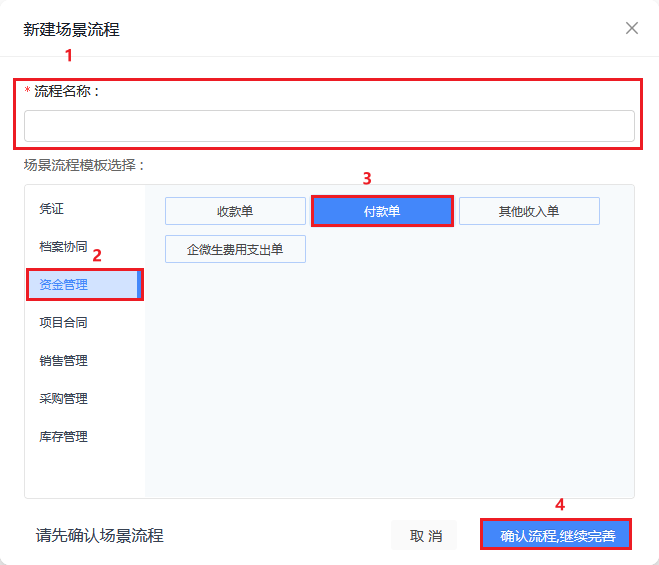 ##### 1. 应用授权 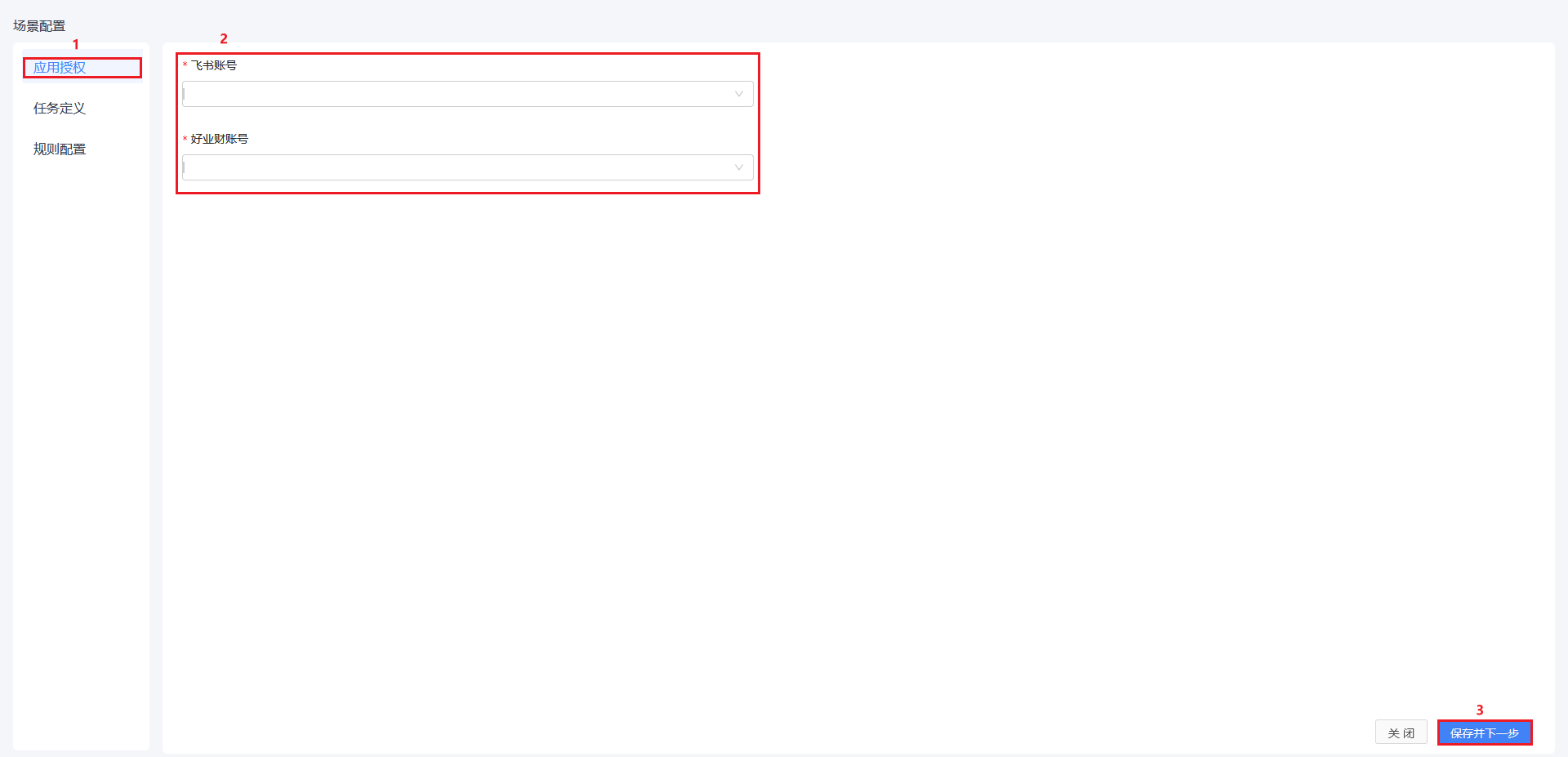 - 飞书账号:选择已经创建好的账号即可。 - 好业财账号:选择已创建好的好业财账号即可。 ##### 2. 任务定义 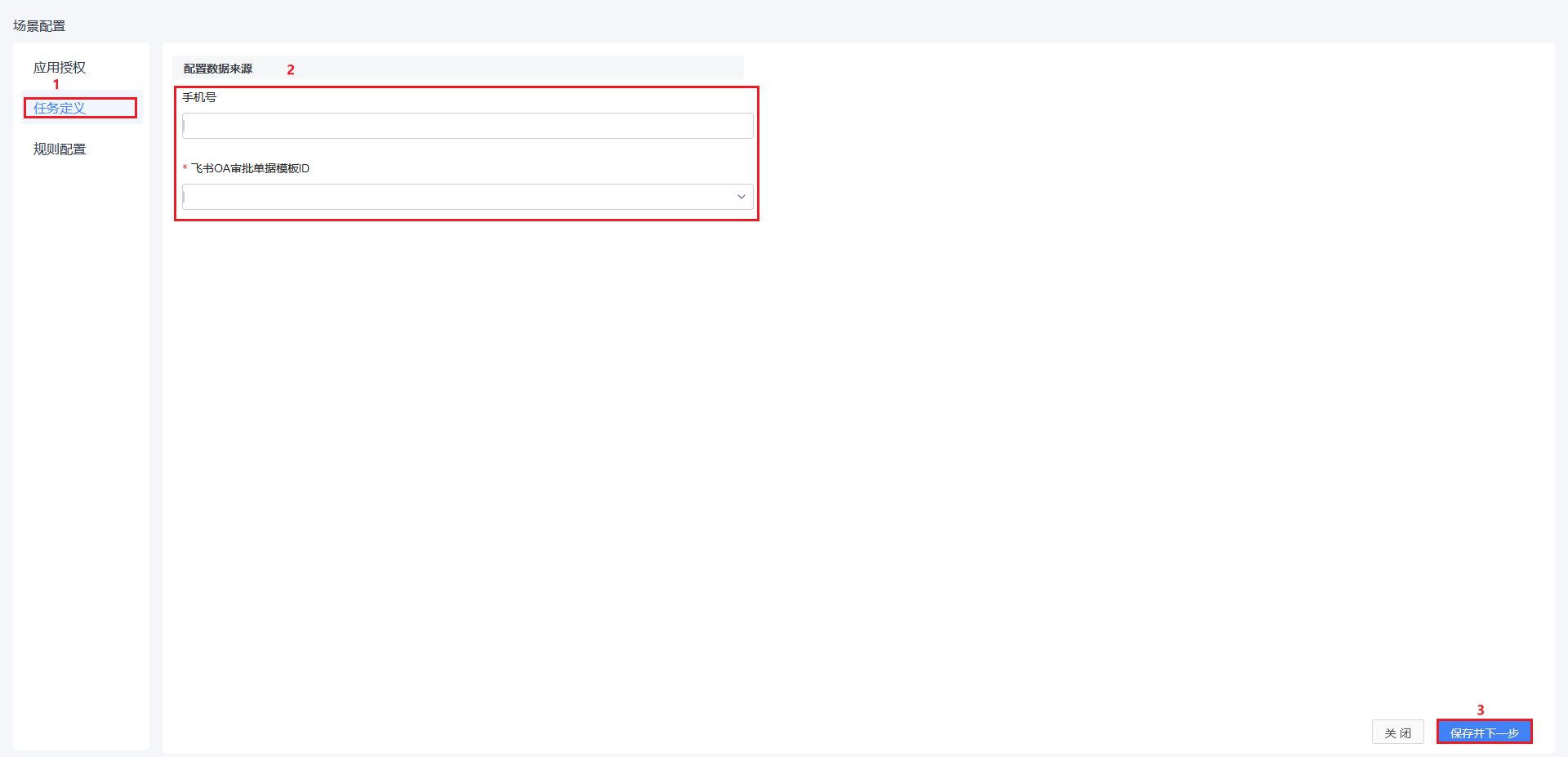 - 手机号:根据手机号获取到飞书用户ID,在根据用户ID获取到提交的数据,在从数据中列出有哪些模板。。 - 飞书OA审批数据模板ID:此处对应的是飞书OA审批中的审批模板,选择对应的审批项模板即可,在此处需注意,选择的模板需要在近30天内提交过数据才能通过保存验证(否则系统会给出错误提示)。即:如果是新建的模板,请先录入数据启用模板后,再来进行此步骤的配置。配置完成后点击【保存并下一步】进入【规则配置】。 ##### 3. 规则配置 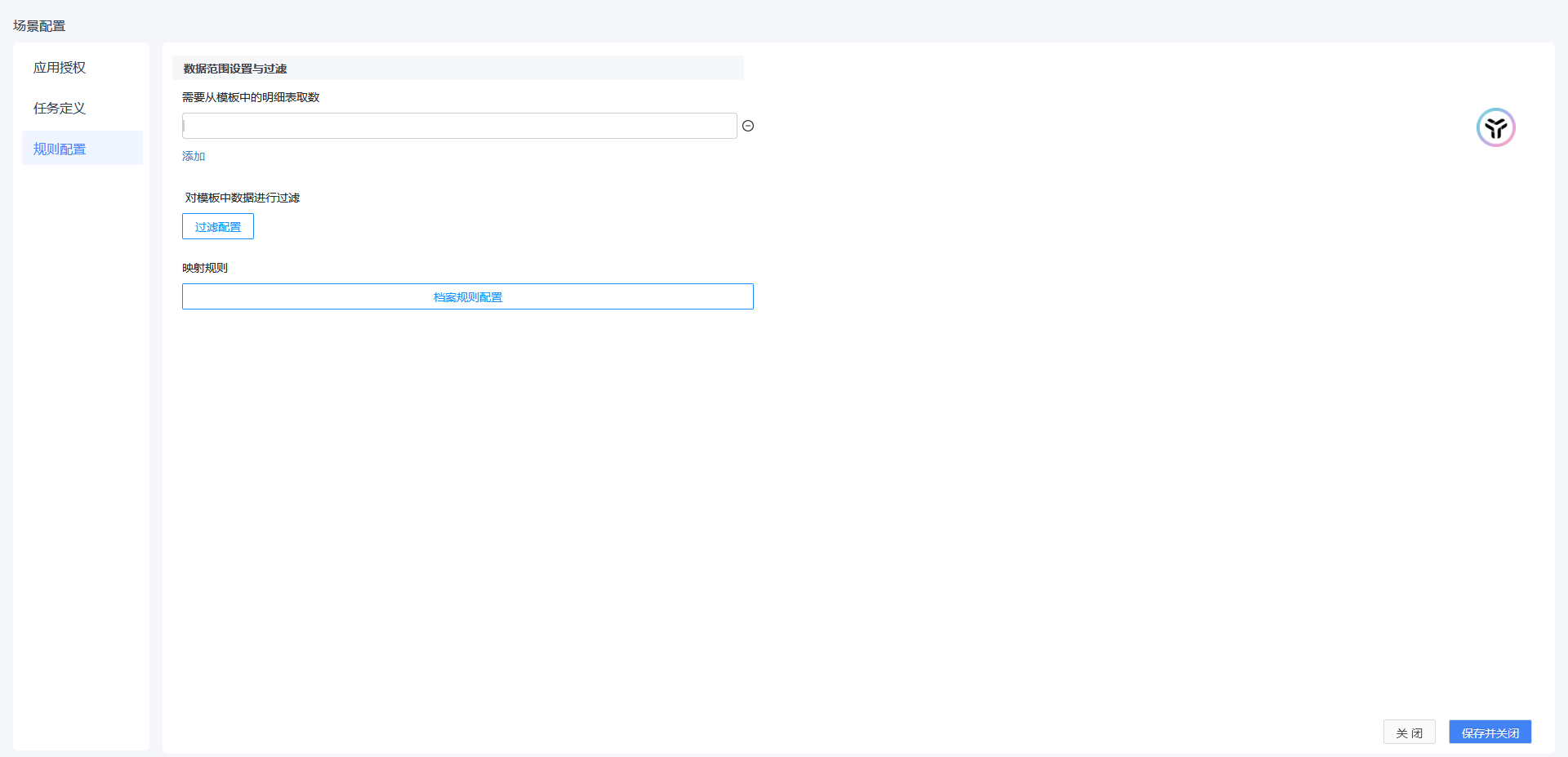 ###### 1. 需要从模板中的明细表取数 涉及从模板中的明细表取数才需要启用此功能;在输入框中输入明细表的名称。如果模板中存在多个明细表,则可以通过添加按钮,添加多行进行填写。填写完成后可将明细表中的数据取出,配置到映射规则中的字段项中。 ######2. 对模板中数据进行过滤 如需要对模板中数据进行筛选和过滤,则可以添加【过滤配置】按钮进行过滤条件的设置 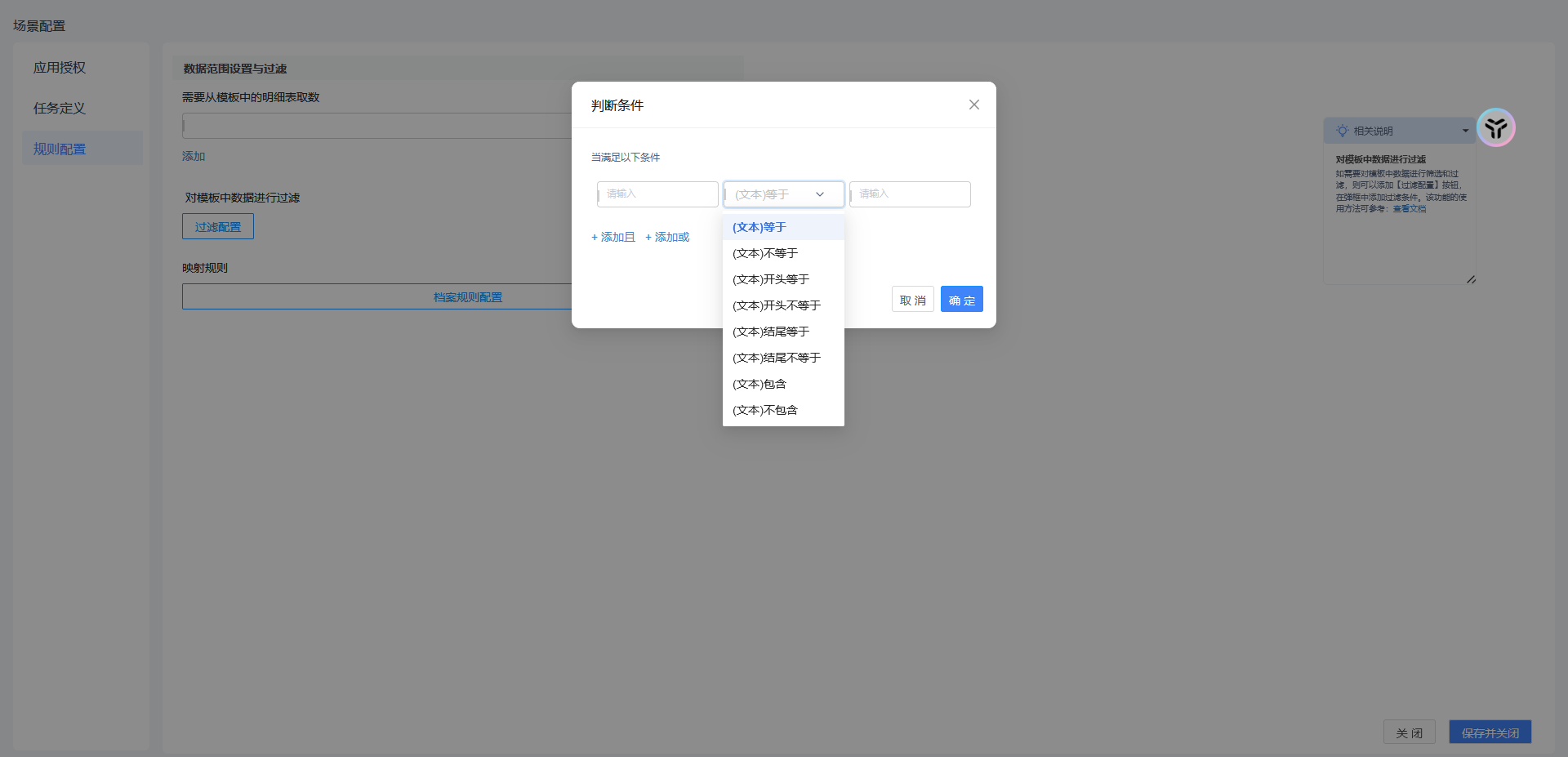 在判断条件中可以对模板中的字段设置过滤条件,满足条件的将会生成凭证。 ######3. 映射规则 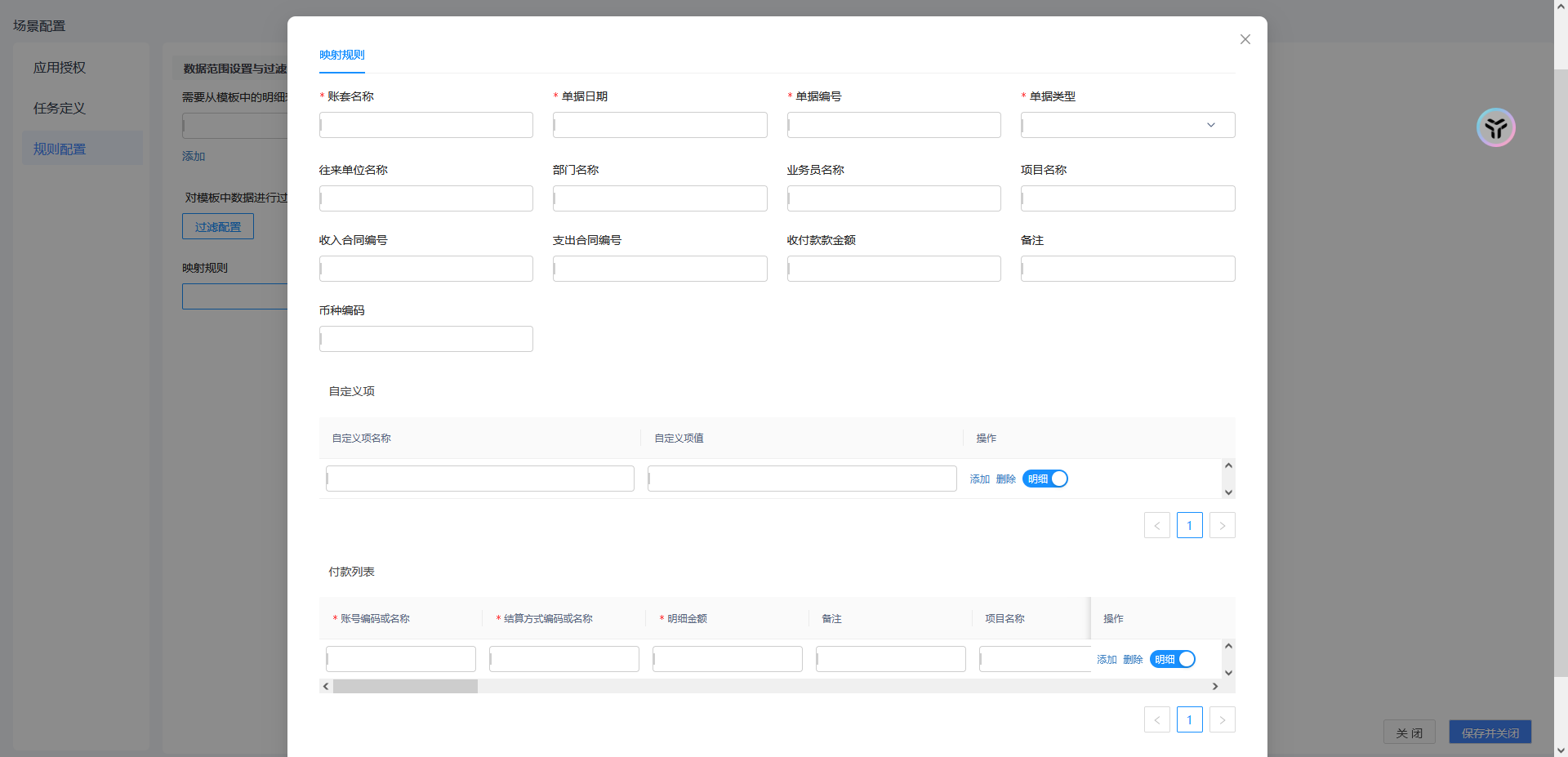 1. 账套名称:可选择手工输入或配置映射规则,根据需求设置即可。 2. 单据日期:可选择手工输入或配置映射规则,根据需求设置即可,在此以“创建日期”字段为例。 3. 单据编号:可选择手工输入或配置映射规则,根据需求设置即可,在此以“审批单号”字段为例。 4. 单据类型:可选择手工输入或配置映射规则,根据需求设置即可。 5. 往来单位名称:可选择手工输入或配置映射规则,根据需求设置即可,若无需求可不填写。 6. 部门名称:可选择手工输入或配置映射规则,根据需求设置即可,若无需求可不填写。 7. 业务员名称:可选择手工输入或配置映射规则,根据需求设置即可,若无需求可不填写。 8. 项目名称:可选择手工输入或配置映射规则,根据需求设置即可,若无需求可不填写。 9. 收入合同编号:可选择手工输入或配置映射规则,根据需求设置即可,若无需求可不填写。 10. 支出合同编号:可选择手工输入或配置映射规则,根据需求设置即可,若无需求可不填写。 11. 收款款金额:可选择手工输入或配置映射规则,根据需求设置即可,若无需求可不填写。 12. 备注:可选择手工输入或配置映射规则,根据需求设置即可,若无需求可不填写。 13. 币种编码:可选择手工输入或配置映射规则,根据需求设置即可,若无需求可不填写。 14. 自定义项:可选择手工输入或配置映射规则,根据需求设置即可,若无需求可不填写。 - 自定义项名称:可选择手工输入或配置映射规则,根据需求设置即可。 - 自定义项值:可选择手工输入或配置映射规则,根据需求设置即可。 15. 付款列表:在此可填写以下内容 - 账号编码或名称:可选择手工输入或配置映射规则,根据需求设置即可。 - 结算方式编码或名称:可选择手工输入或配置映射规则,根据需求设置即可。 - 明细金额:可选择手工输入或配置映射规则,根据需求设置即可。 - 备注:可选择手工输入或配置映射规则,根据需求设置即可,若无需求可不填写。 - 项目名称:可选择手工输入或配置映射规则,根据需求设置即可,若无需求可不填写。 - 合同编号:可选择手工输入或配置映射规则,根据需求设置即可,若无需求可不填写。 - 支出合同编号:可选择手工输入或配置映射规则,根据需求设置即可,若无需求可不填写。 - 自定义项类型1:可选择手工输入或配置映射规则,根据需求设置即可,若无需求可不填写。 - 自定义项数值1:可选择手工输入或配置映射规则,根据需求设置即可,若无需求可不填写。 - 自定义项值1:可选择手工输入或配置映射规则,根据需求设置即可,若无需求可不填写。 - 自定义项类型2:可选择手工输入或配置映射规则,根据需求设置即可,若无需求可不填写。 - 自定义项数值2:可选择手工输入或配置映射规则,根据需求设置即可,若无需求可不填写。 - 自定义项值2:可选择手工输入或配置映射规则,根据需求设置即可,若无需求可不填写。 - 自定义项类型3:可选择手工输入或配置映射规则,根据需求设置即可,若无需求可不填写。 - 自定义项数值3:可选择手工输入或配置映射规则,根据需求设置即可,若无需求可不填写。 - 自定义项值3:可选择手工输入或配置映射规则,根据需求设置即可,若无需求可不填写。 - 自定义项类型4:可选择手工输入或配置映射规则,根据需求设置即可,若无需求可不填写。 - 自定义项数值4:可选择手工输入或配置映射规则,根据需求设置即可,若无需求可不填写。 - 自定义项值4:可选择手工输入或配置映射规则,根据需求设置即可,若无需求可不填写。 - 自定义项类型5:可选择手工输入或配置映射规则,根据需求设置即可,若无需求可不填写。 - 自定义项数值5:可选择手工输入或配置映射规则,根据需求设置即可,若无需求可不填写。 - 自定义项值5:可选择手工输入或配置映射规则,根据需求设置即可,若无需求可不填写。 - 自定义项类型6:可选择手工输入或配置映射规则,根据需求设置即可,若无需求可不填写。 - 自定义项数值6:可选择手工输入或配置映射规则,根据需求设置即可,若无需求可不填写。 - 自定义项值6:可选择手工输入或配置映射规则,根据需求设置即可,若无需求可不填写。 - 自定义项类型7:可选择手工输入或配置映射规则,根据需求设置即可,若无需求可不填写。 - 自定义项数值7:可选择手工输入或配置映射规则,根据需求设置即可,若无需求可不填写。 - 自定义项值7:可选择手工输入或配置映射规则,根据需求设置即可,若无需求可不填写。 - 自定义项类型8:可选择手工输入或配置映射规则,根据需求设置即可,若无需求可不填写。 - 自定义项数值8:可选择手工输入或配置映射规则,根据需求设置即可,若无需求可不填写。 - 自定义项值8:可选择手工输入或配置映射规则,根据需求设置即可,若无需求可不填写。 - 自定义项类型9:可选择手工输入或配置映射规则,根据需求设置即可,若无需求可不填写。 - 自定义项数值9:可选择手工输入或配置映射规则,根据需求设置即可,若无需求可不填写。 - 自定义项值9:可选择手工输入或配置映射规则,根据需求设置即可,若无需求可不填写。 - 自定义项类型10:可选择手工输入或配置映射规则,根据需求设置即可,若无需求可不填写。 - 自定义项数值10:可选择手工输入或配置映射规则,根据需求设置即可,若无需求可不填写。 - 自定义项值10:可选择手工输入或配置映射规则,根据需求设置即可,若无需求可不填写。 #### 2.1.9. 资金管理-其他收入单 点击【新建流程】在【新建场景流程】中输入【流程名称】,在【场景流程模板选择】中点击【资金管理】,选择【其他收入单】,点击【确认流程,继续完善】。 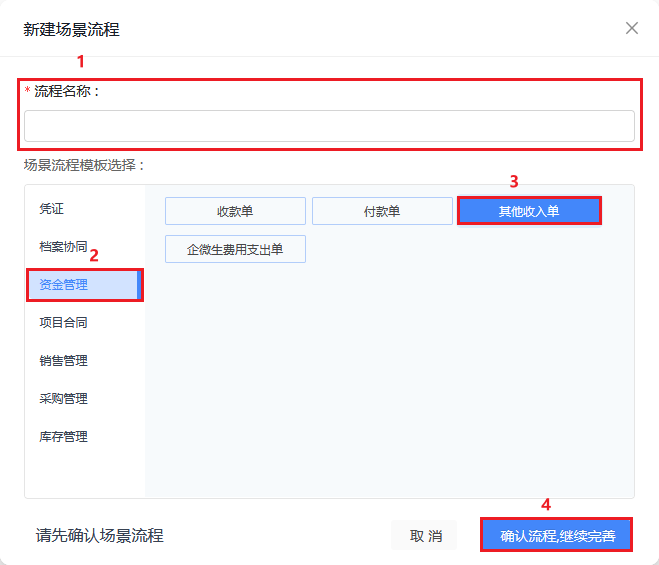 ##### 1. 应用授权 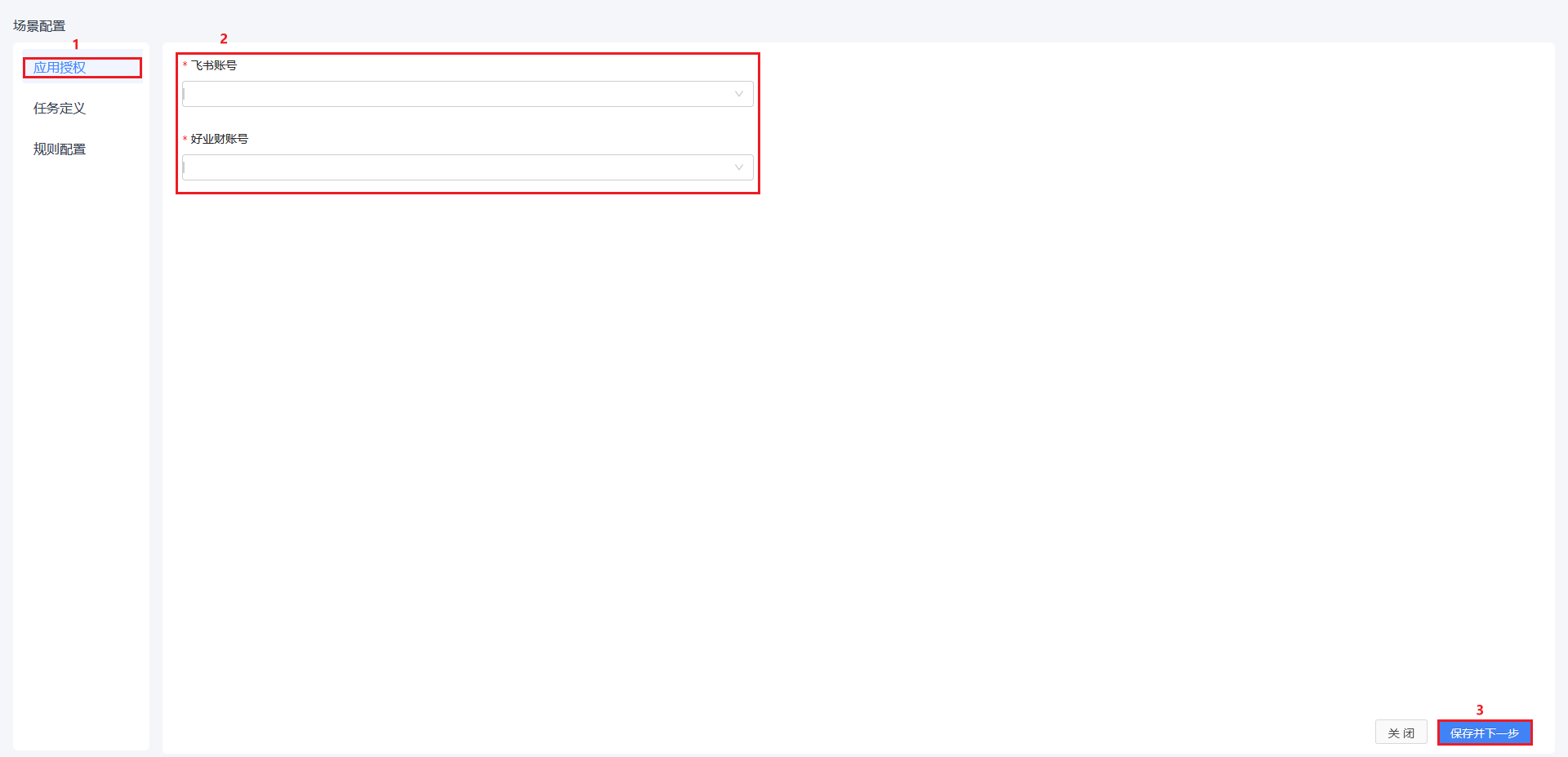 - 飞书账号:选择已经创建好的账号即可。 - 好业财账号:选择已创建好的好业财账号即可。 ##### 2. 任务定义 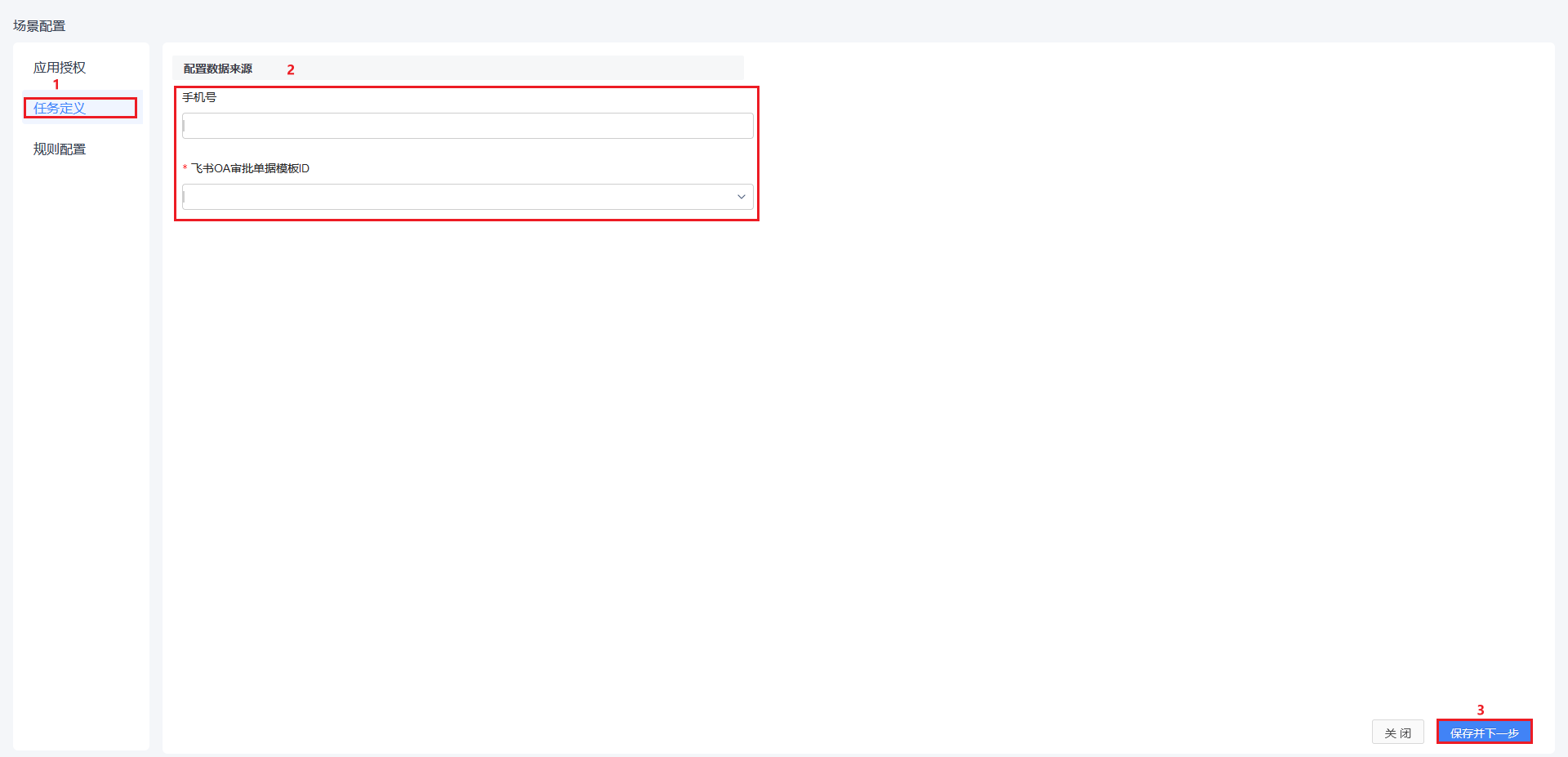 - 手机号:根据手机号获取到飞书用户ID,在根据用户ID获取到提交的数据,在从数据中列出有哪些模板。。 - 飞书OA审批数据模板ID:此处对应的是飞书OA审批中的审批模板,选择对应的审批项模板即可,在此处需注意,选择的模板需要在近30天内提交过数据才能通过保存验证(否则系统会给出错误提示)。即:如果是新建的模板,请先录入数据启用模板后,再来进行此步骤的配置。配置完成后点击【保存并下一步】进入【规则配置】。 ##### 3. 规则配置 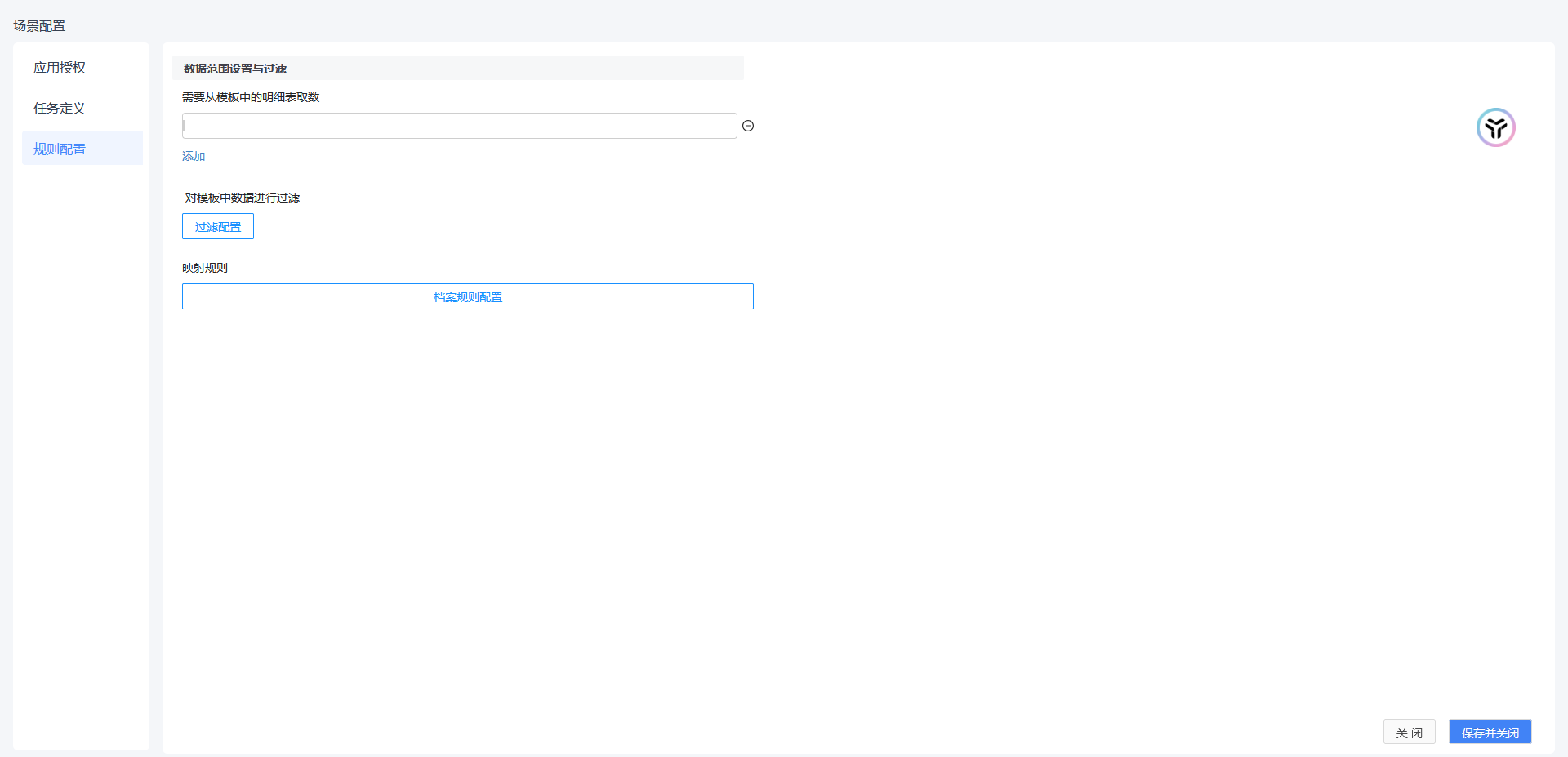 ###### 1. 需要从模板中的明细表取数 涉及从模板中的明细表取数才需要启用此功能;在输入框中输入明细表的名称。如果模板中存在多个明细表,则可以通过添加按钮,添加多行进行填写。填写完成后可将明细表中的数据取出,配置到映射规则中的字段项中。 ######2. 对模板中数据进行过滤 如需要对模板中数据进行筛选和过滤,则可以添加【过滤配置】按钮进行过滤条件的设置 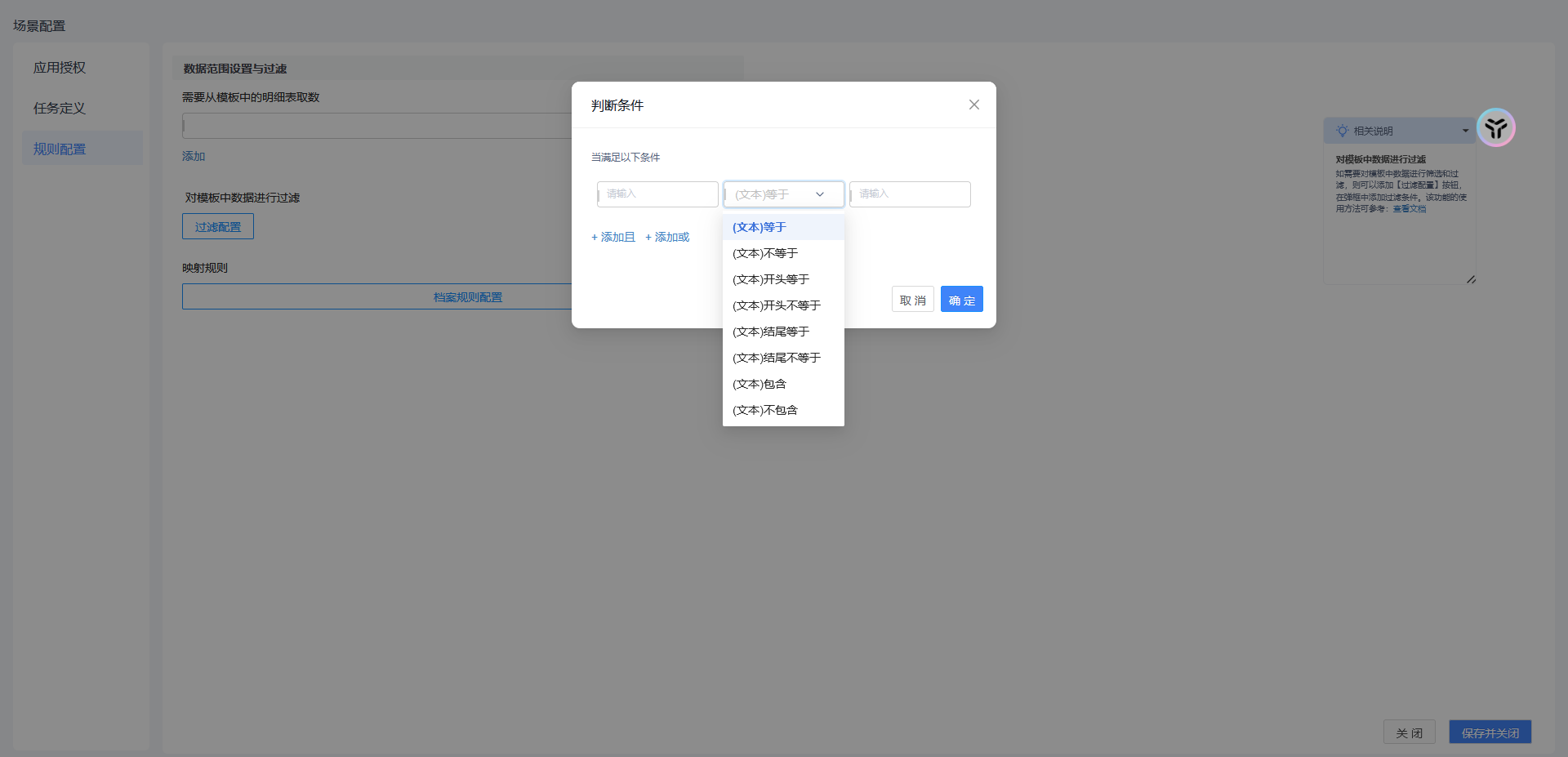 在判断条件中可以对模板中的字段设置过滤条件,满足条件的将会生成凭证。 ######3. 映射规则 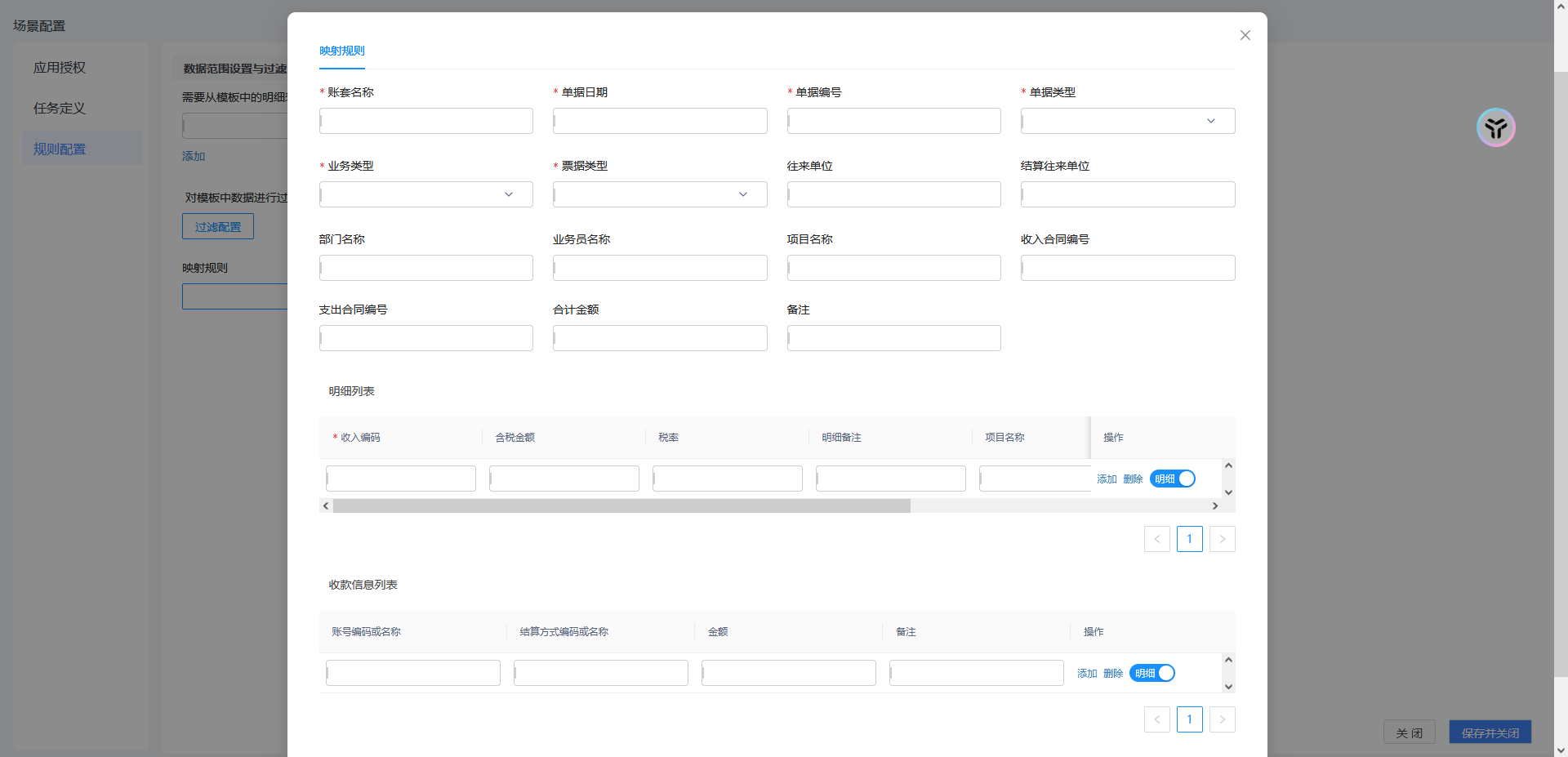 1. 账套名称:可选择手工输入或配置映射规则,根据需求设置即可。 2. 单据日期:可选择手工输入或配置映射规则,根据需求设置即可,在此以“创建日期”字段为例。 3. 单据编号:可选择手工输入或配置映射规则,根据需求设置即可,在此以“审批单号”字段为例。 4. 单据类型:可选择下拉选择或配置映射规则,根据需求设置即可。 5. 业务类型:可选择下拉选择或配置映射规则,根据需求设置即可。 6. 票据类型:可选择下拉选择或配置映射规则,根据需求设置即可。 7. 往来单位:可选择手工输入或配置映射规则,根据需求设置即可,若无需求可不填写。 8. 结算往来单位:可选择手工输入或配置映射规则,根据需求设置即可,若无需求可不填写。 9. 部门名称:可选择手工输入或配置映射规则,根据需求设置即可,若无需求可不填写。 10. 业务员名称:可选择手工输入或配置映射规则,根据需求设置即可,若无需求可不填写。 11. 项目名称:可选择手工输入或配置映射规则,根据需求设置即可,若无需求可不填写。 12. 收入合同编号:可选择手工输入或配置映射规则,根据需求设置即可,若无需求可不填写。 13. 支持合同编号:可选择手工输入或配置映射规则,根据需求设置即可,若无需求可不填写。 14. 合计金额:可选择手工输入或配置映射规则,根据需求设置即可,若无需求可不填写。 15. 备注:可选择手工输入或配置映射规则,根据需求设置即可,若无需求可不填写。 16. 明细列表:在此可设置以下字段 - 收入编码:可选择手工输入或配置映射规则,根据需求设置即可。 - 含税金额:可选择手工输入或配置映射规则,根据需求设置即可,若无需求可不填写。 - 税率:可选择手工输入或配置映射规则,根据需求设置即可,若无需求可不填写。 - 明细备注:可选择手工输入或配置映射规则,根据需求设置即可,若无需求可不填写。 - 项目名称:可选择手工输入或配置映射规则,根据需求设置即可,若无需求可不填写。 - 收入合同编码:可选择手工输入或配置映射规则,根据需求设置即可,若无需求可不填写。 - 支出合同编码:可选择手工输入或配置映射规则,根据需求设置即可,若无需求可不填写。 17. 收款信息列表:在此处可设置以下字段 - 账号编码或名称:可选择手工输入或配置映射规则,根据需求设置即可,若无需求可不填写。 - 结算方式编码或名称:可选择手工输入或配置映射规则,根据需求设置即可,若无需求可不填写。 - 金额:可选择手工输入或配置映射规则,根据需求设置即可,若无需求可不填写。 - 备注:可选择手工输入或配置映射规则,根据需求设置即可,若无需求可不填写。 #### 2.1.10. 资金管理-生费用支出单 点击【新建流程】在【新建场景流程】中输入【流程名称】,在【场景流程模板选择】中点击【资金管理】,选择【生费用支出单】,点击【确认流程,继续完善】。 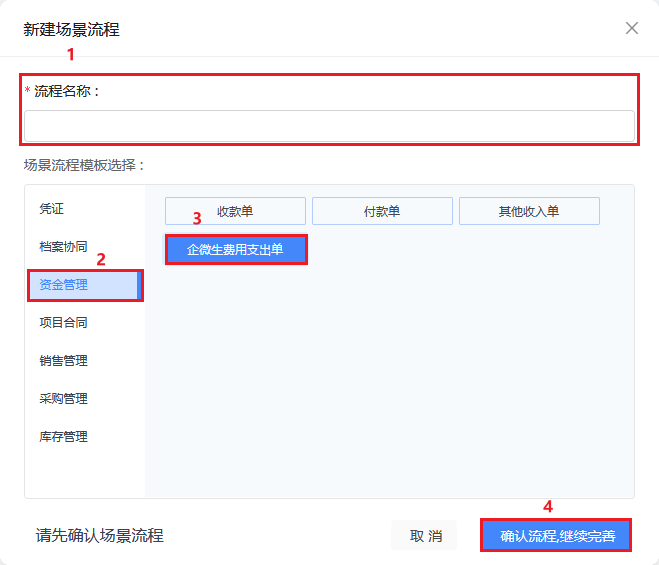 ##### 1. 应用授权 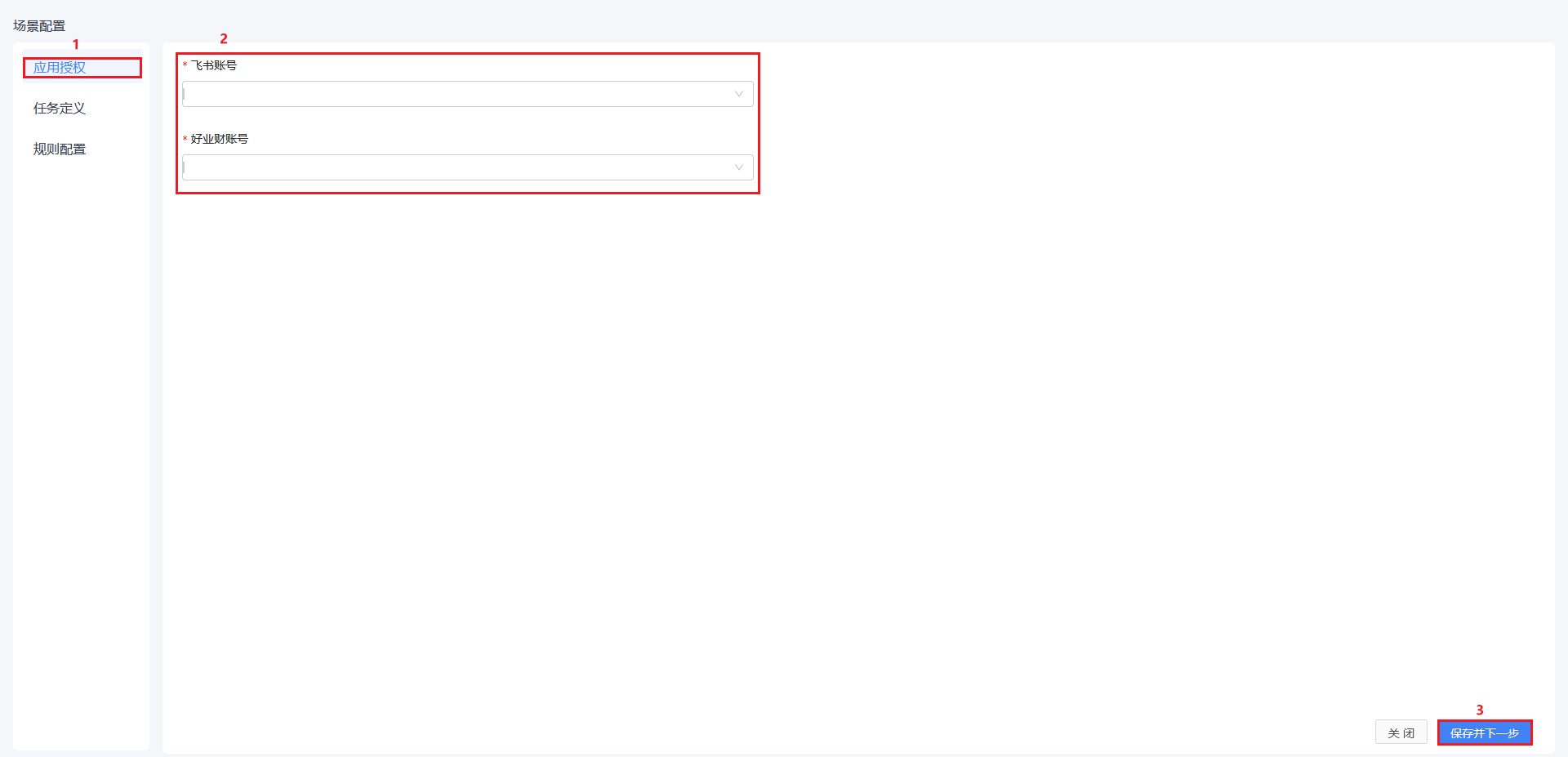 - 飞书账号:选择已经创建好的账号即可。 - 好业财账号:选择已创建好的好业财账号即可。 ##### 2. 任务定义 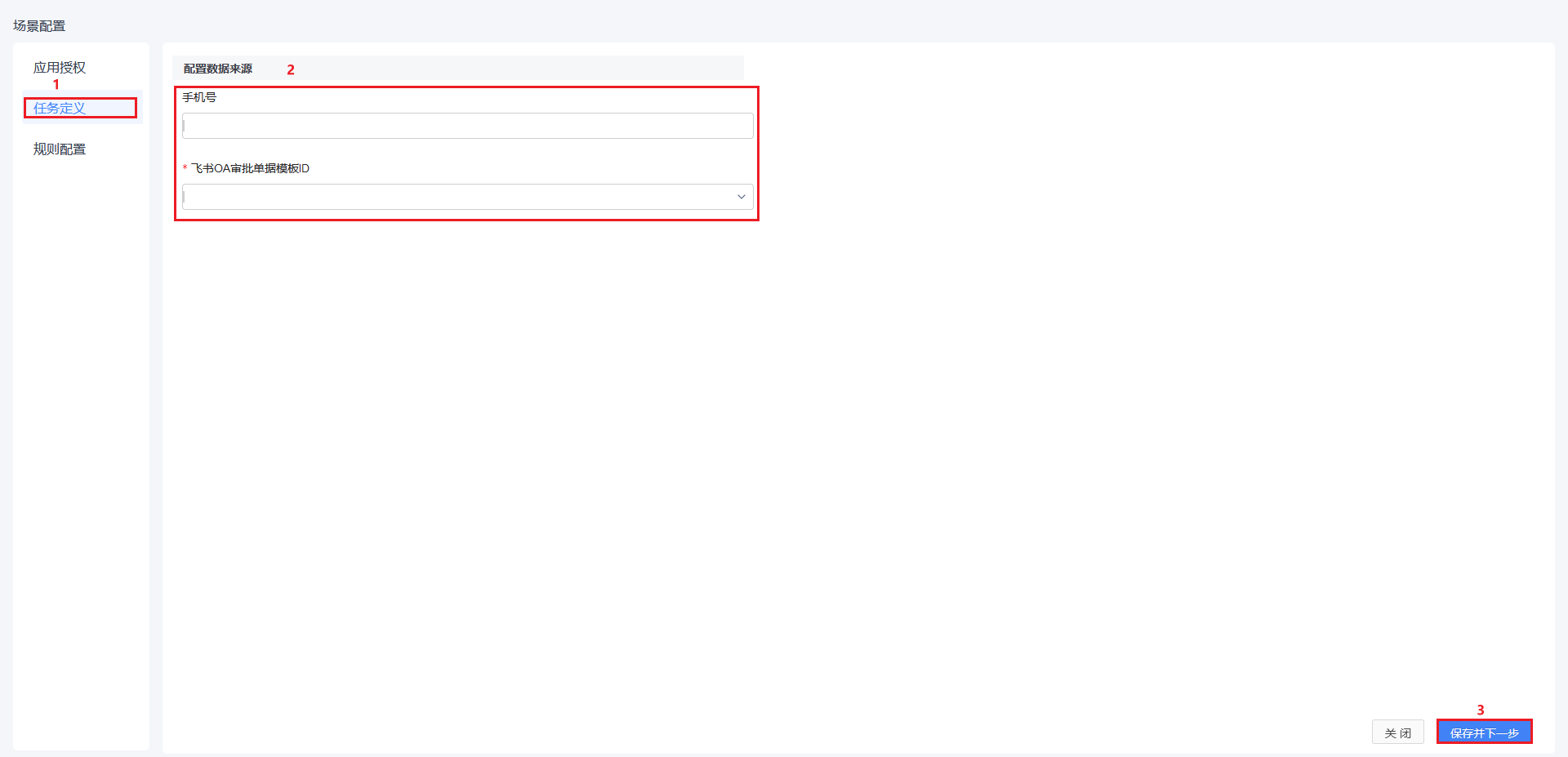 - 手机号:根据手机号获取到飞书用户ID,在根据用户ID获取到提交的数据,在从数据中列出有哪些模板。。 - 飞书OA审批数据模板ID:此处对应的是飞书OA审批中的审批模板,选择对应的审批项模板即可,在此处需注意,选择的模板需要在近30天内提交过数据才能通过保存验证(否则系统会给出错误提示)。即:如果是新建的模板,请先录入数据启用模板后,再来进行此步骤的配置。配置完成后点击【保存并下一步】进入【规则配置】。 ##### 3. 规则配置 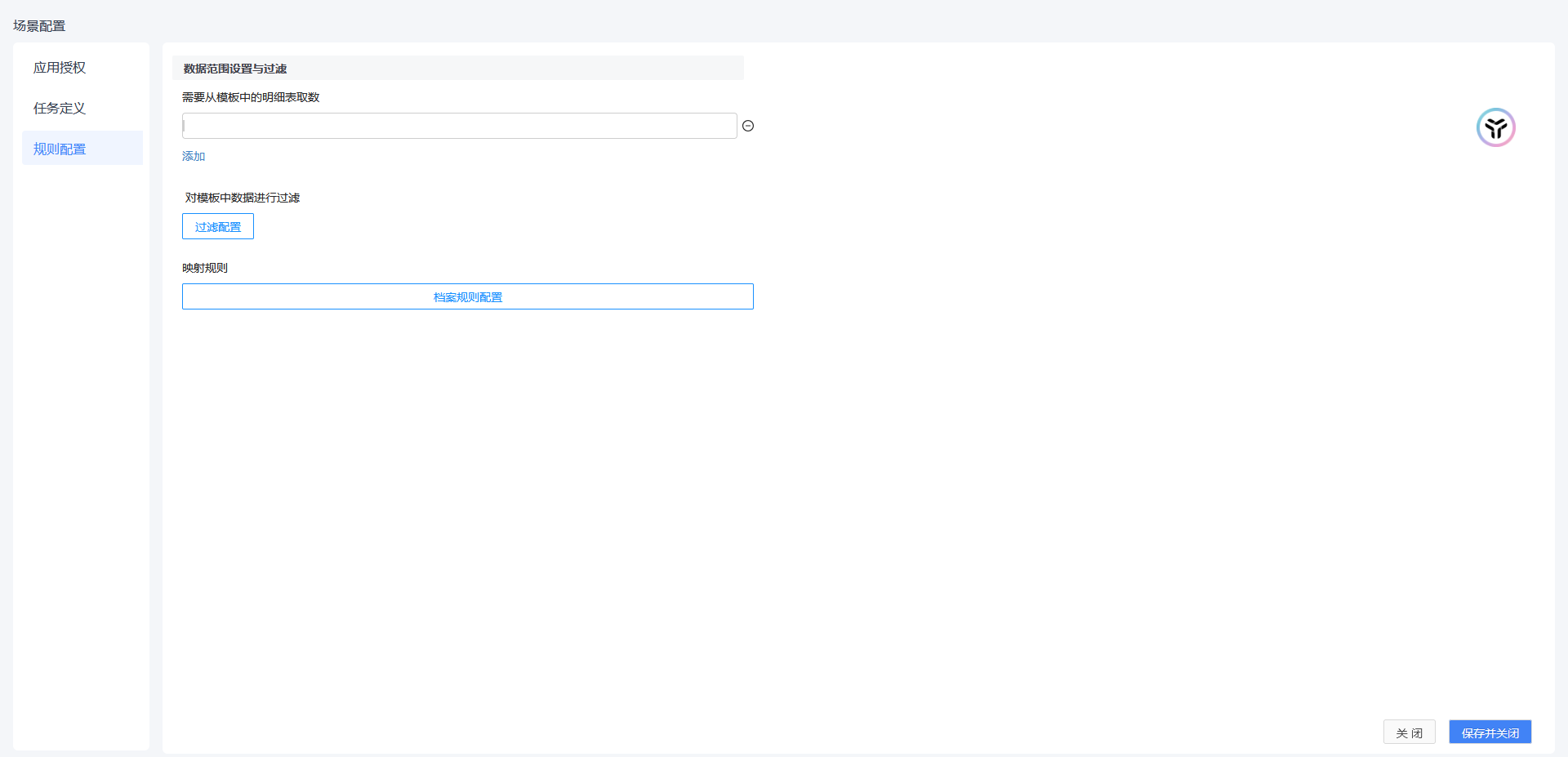 ###### 1. 需要从模板中的明细表取数 涉及从模板中的明细表取数才需要启用此功能;在输入框中输入明细表的名称。如果模板中存在多个明细表,则可以通过添加按钮,添加多行进行填写。填写完成后可将明细表中的数据取出,配置到映射规则中的字段项中。 ######2. 对模板中数据进行过滤 如需要对模板中数据进行筛选和过滤,则可以添加【过滤配置】按钮进行过滤条件的设置 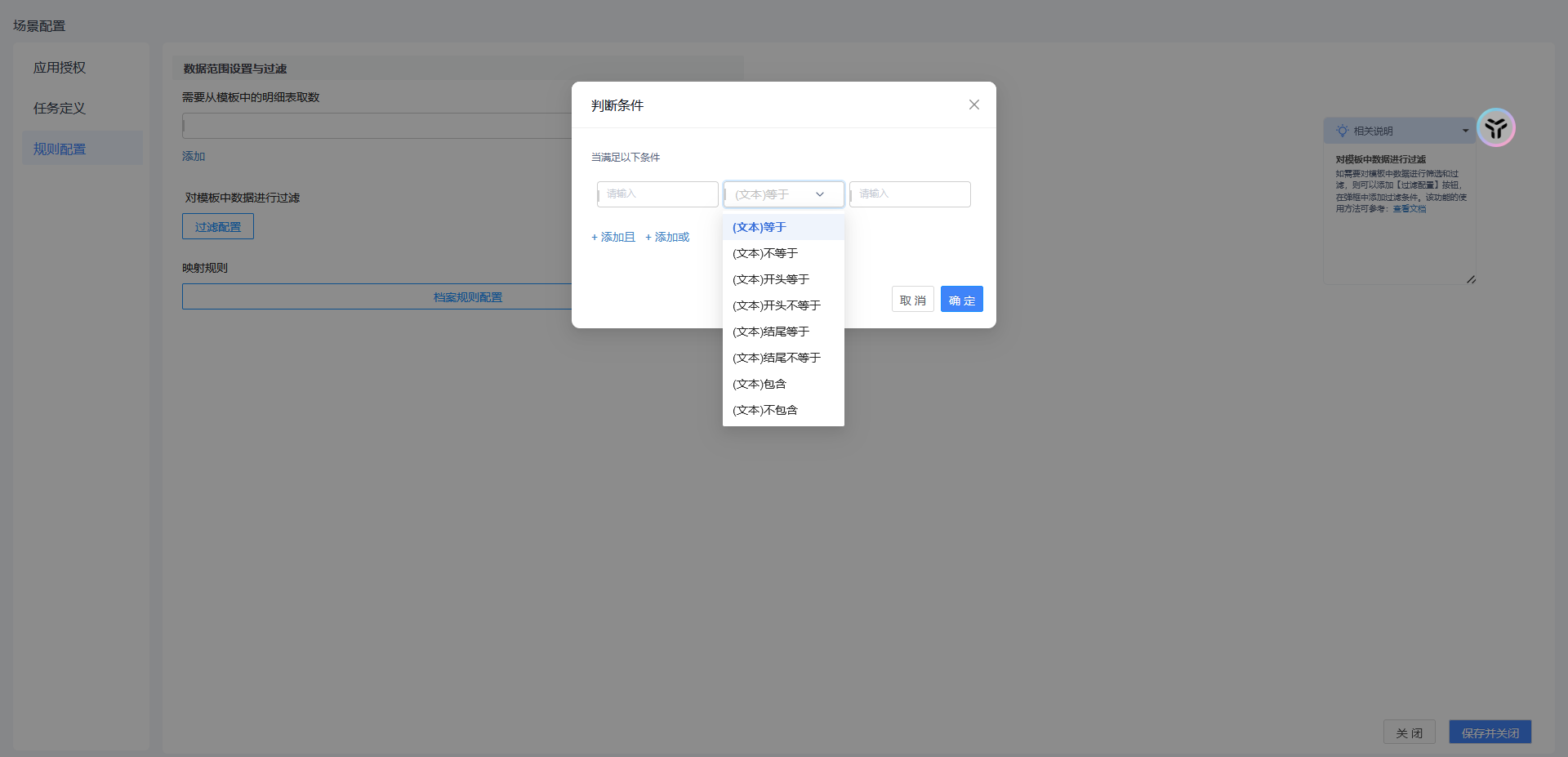 在判断条件中可以对模板中的字段设置过滤条件,满足条件的将会生成凭证。 ######3. 映射规则 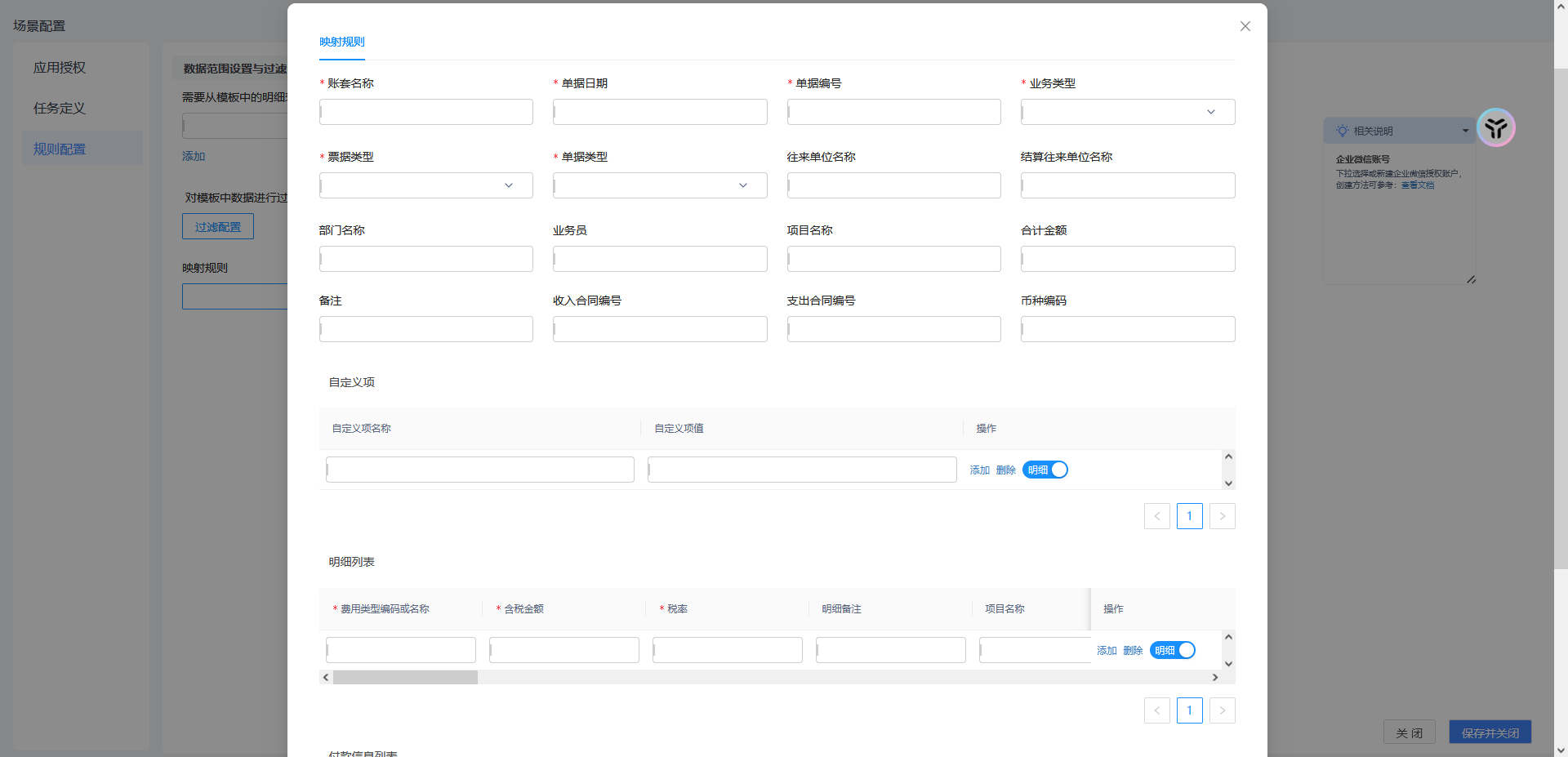 1. 账套名称:可选择手工录入或配置映射规则,可根据需求来设置。 2. 单据日期:可选择手工录入或配置映射规则,可根据需求来设置,在此以“创建日期”字段为例。 3. 单据编号:可选择手工录入或配置映射规则,可根据需求来设置,在此以“审批单号”字段为例。 4. 业务类型:可选择下拉选择或配置映射规则,可根据需求来设置。 5. 票据类型:可选择下拉选择或配置映射规则,可根据需求来设置。 6. 单据类型:可选择下拉选择或配置映射规则,可根据需求来设置。 7. 往来单位名称:可选择手工录入或配置映射规则,可根据需求来设置,若无需求可不填写。 8. 结算往来单位名称:可选择手工录入或配置映射规则,可根据需求来设置,若无需求可不填写。 9. 部门名称:可选择手工录入或配置映射规则,可根据需求来设置,若无需求可不填写。 10. 业务员:可选择手工录入或配置映射规则,可根据需求来设置,若无需求可不填写。 11. 项目名称:可选择手工录入或配置映射规则,可根据需求来设置,若无需求可不填写。 12. 合计金额:可选择手工录入或配置映射规则,可根据需求来设置,若无需求可不填写。 13. 备注:可选择手工录入或配置映射规则,可根据需求来设置,若无需求可不填写。 14. 收入合同编号:可选择手工录入或配置映射规则,可根据需求来设置,若无需求可不填写。 15. 支出合同编号:可选择手工录入或配置映射规则,可根据需求来设置,若无需求可不填写。 16. 币种编码:可选择手工录入或配置映射规则,可根据需求来设置,若无需求可不填写。 17. 自定义项:可选择手工录入或配置映射规则,可根据需求来设置,若无需求可不填写。 - 自定义项类型:可选择下拉选择或配置映射规则,可根据需求来设置。 - 数值:可选择下拉选择或配置映射规则,可根据需求来设置。 - 自定义项值:可选择手工输入或配置映射规则,可根据需求来设置。 18. 明细列表:在此可配置以下字段。 - 费用类型编码或名称:可选择手工输入或配置映射规则,可根据需求来设置。 - 含税金额:可选择手工输入或配置映射规则,可根据需求来设置。 - 税率:可选择手工输入或配置映射规则,可根据需求来设置。 - 明细备注:可选择手工录入或配置映射规则,可根据需求来设置,若无需求可不填写。 - 项目名称:可选择手工录入或配置映射规则,可根据需求来设置,若无需求可不填写。 - 收入合同编码:可选择手工录入或配置映射规则,可根据需求来设置,若无需求可不填写。 - 支出合同编号:可选择手工录入或配置映射规则,可根据需求来设置,若无需求可不填写。 - 自定义项名称1:可选择手工录入或配置映射规则,可根据需求来设置,若无需求可不填写。 - 自定义项值1:可选择手工录入或配置映射规则,可根据需求来设置,若无需求可不填写。 - 自定义项名称2:可选择手工录入或配置映射规则,可根据需求来设置,若无需求可不填写。 - 自定义项值2:可选择手工录入或配置映射规则,可根据需求来设置,若无需求可不填写。 - 自定义项名称3:可选择手工录入或配置映射规则,可根据需求来设置,若无需求可不填写。 - 自定义项值3:可选择手工录入或配置映射规则,可根据需求来设置,若无需求可不填写。 - 自定义项名称4:可选择手工录入或配置映射规则,可根据需求来设置,若无需求可不填写。 - 自定义项值4:可选择手工录入或配置映射规则,可根据需求来设置,若无需求可不填写。 - 自定义项名称5:可选择手工录入或配置映射规则,可根据需求来设置,若无需求可不填写。 - 自定义项值5:可选择手工录入或配置映射规则,可根据需求来设置,若无需求可不填写。 - 自定义项名称6:可选择手工录入或配置映射规则,可根据需求来设置,若无需求可不填写。 - 自定义项值6:可选择手工录入或配置映射规则,可根据需求来设置,若无需求可不填写。 - 自定义项名称7:可选择手工录入或配置映射规则,可根据需求来设置,若无需求可不填写。 - 自定义项值7:可选择手工录入或配置映射规则,可根据需求来设置,若无需求可不填写。 - 自定义项名称8:可选择手工录入或配置映射规则,可根据需求来设置,若无需求可不填写。 - 自定义项值8:可选择手工录入或配置映射规则,可根据需求来设置,若无需求可不填写。 - 自定义项名称9:可选择手工录入或配置映射规则,可根据需求来设置,若无需求可不填写。 - 自定义项值9:可选择手工录入或配置映射规则,可根据需求来设置,若无需求可不填写。 - 自定义项名称10:可选择手工录入或配置映射规则,可根据需求来设置,若无需求可不填写。 - 自定义项值10:可选择手工录入或配置映射规则,可根据需求来设置,若无需求可不填写。 19. 付款信息列表:在此可配置以下字段。 - 账号编码或名称:可选择手工录入或配置映射规则,可根据需求来设置。 - 结算方式编码或名称:可选择手工录入或配置映射规则,可根据需求来设置。 - 金额:可选择手工录入或配置映射规则,可根据需求来设置。 - 备注:可选择手工录入或配置映射规则,可根据需求来设置。 #### 2.1.11. 项目合同-收入合同 点击【新建流程】在【新建场景流程】中输入【流程名称】,在【场景流程模板选择】中点击【项目合同】,选择【收入合同】,点击【确认流程,继续完善】。 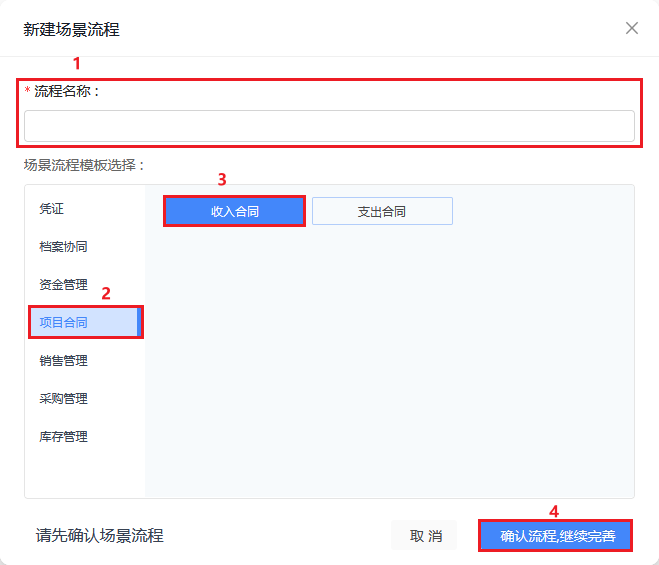 ##### 1. 应用授权 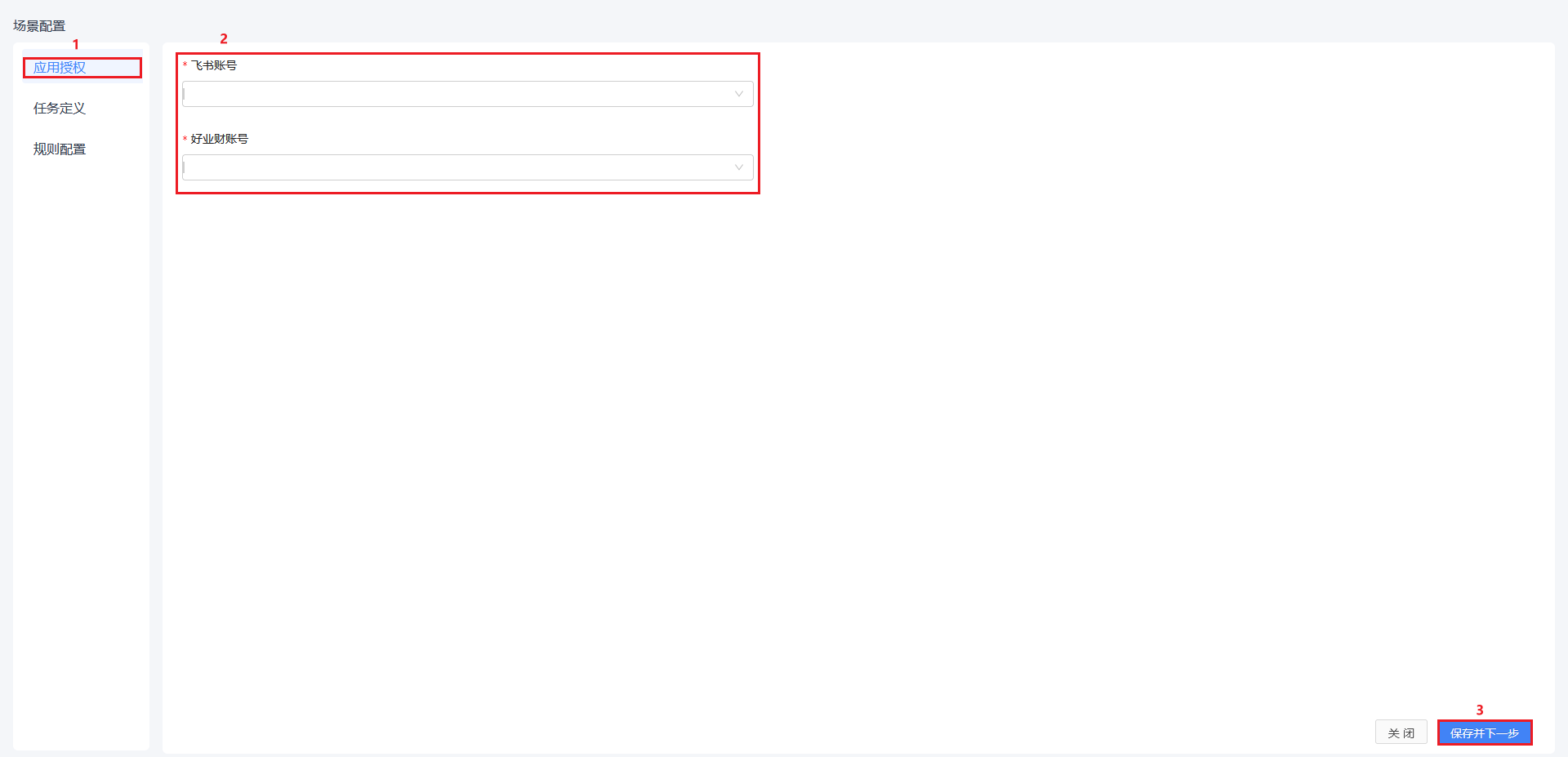 - 飞书账号:选择已经创建好的账号即可。 - 好业财账号:选择已创建好的好业财账号即可。 ##### 2. 任务定义 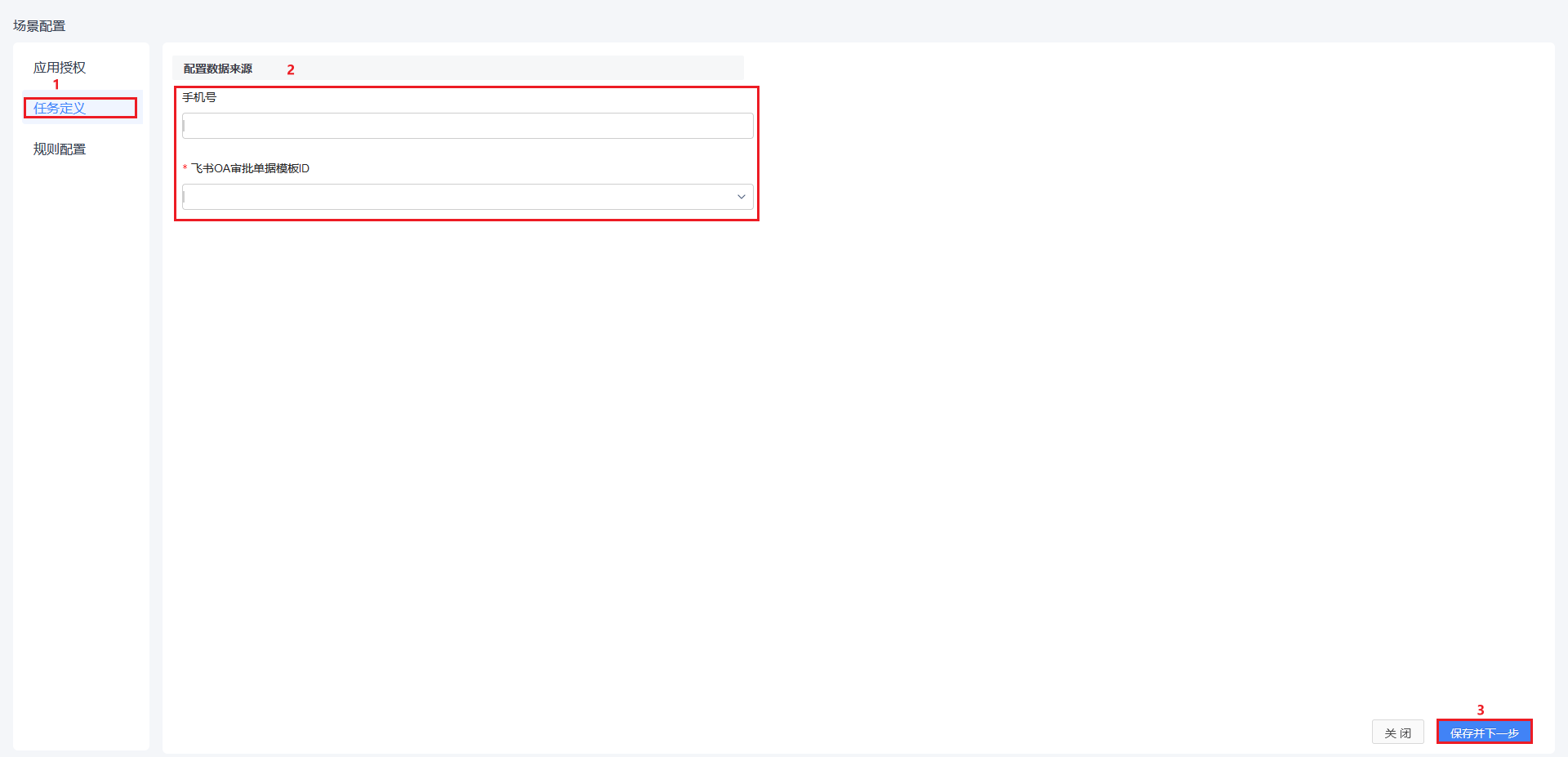 - 手机号:根据手机号获取到飞书用户ID,在根据用户ID获取到提交的数据,在从数据中列出有哪些模板。。 - 飞书OA审批数据模板ID:此处对应的是飞书OA审批中的审批模板,选择对应的审批项模板即可,在此处需注意,选择的模板需要在近30天内提交过数据才能通过保存验证(否则系统会给出错误提示)。即:如果是新建的模板,请先录入数据启用模板后,再来进行此步骤的配置。配置完成后点击【保存并下一步】进入【规则配置】。 ##### 3. 规则配置 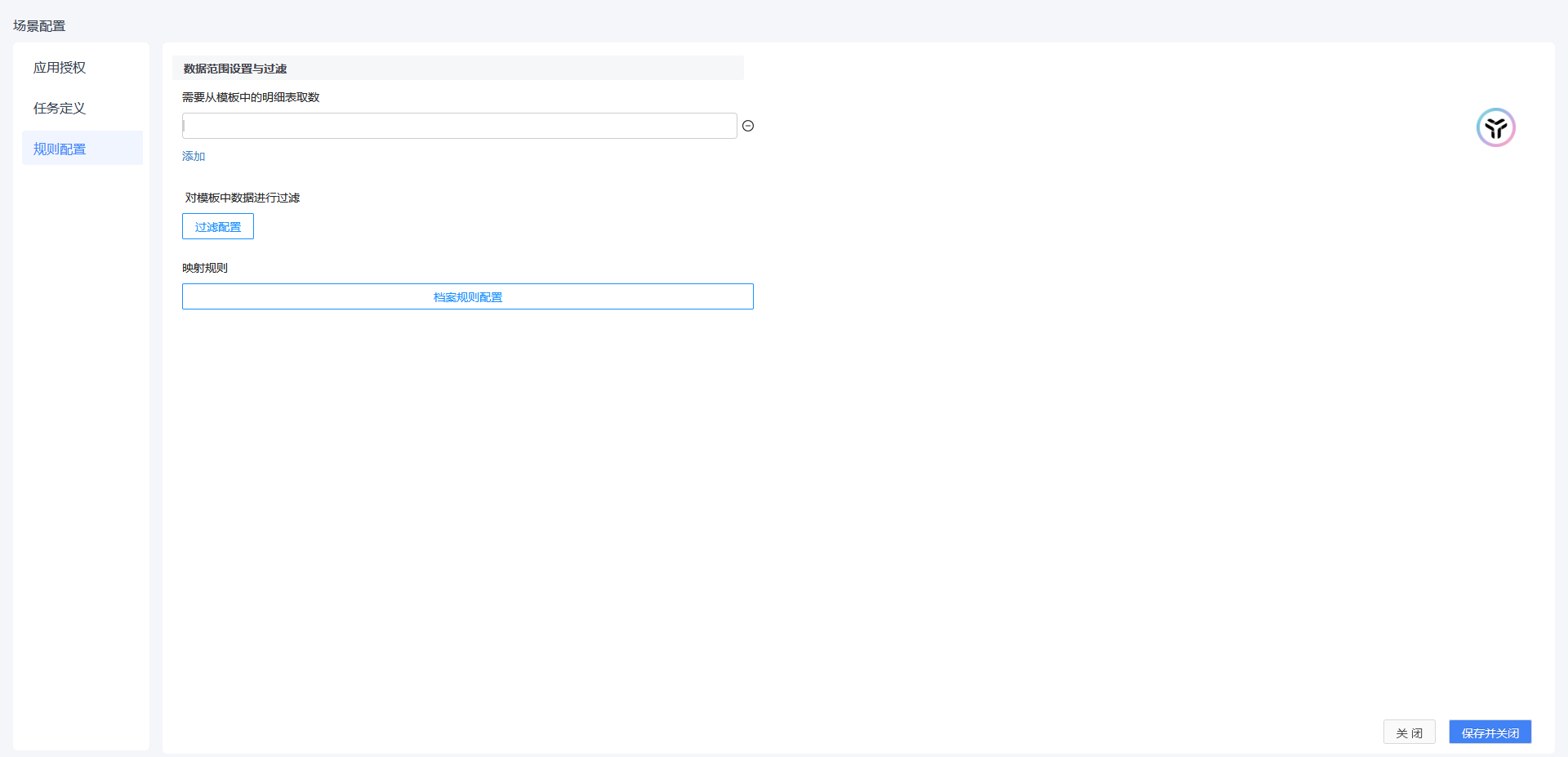 ###### 1. 需要从模板中的明细表取数 涉及从模板中的明细表取数才需要启用此功能;在输入框中输入明细表的名称。如果模板中存在多个明细表,则可以通过添加按钮,添加多行进行填写。填写完成后可将明细表中的数据取出,配置到映射规则中的字段项中。 ######2. 对模板中数据进行过滤 如需要对模板中数据进行筛选和过滤,则可以添加【过滤配置】按钮进行过滤条件的设置 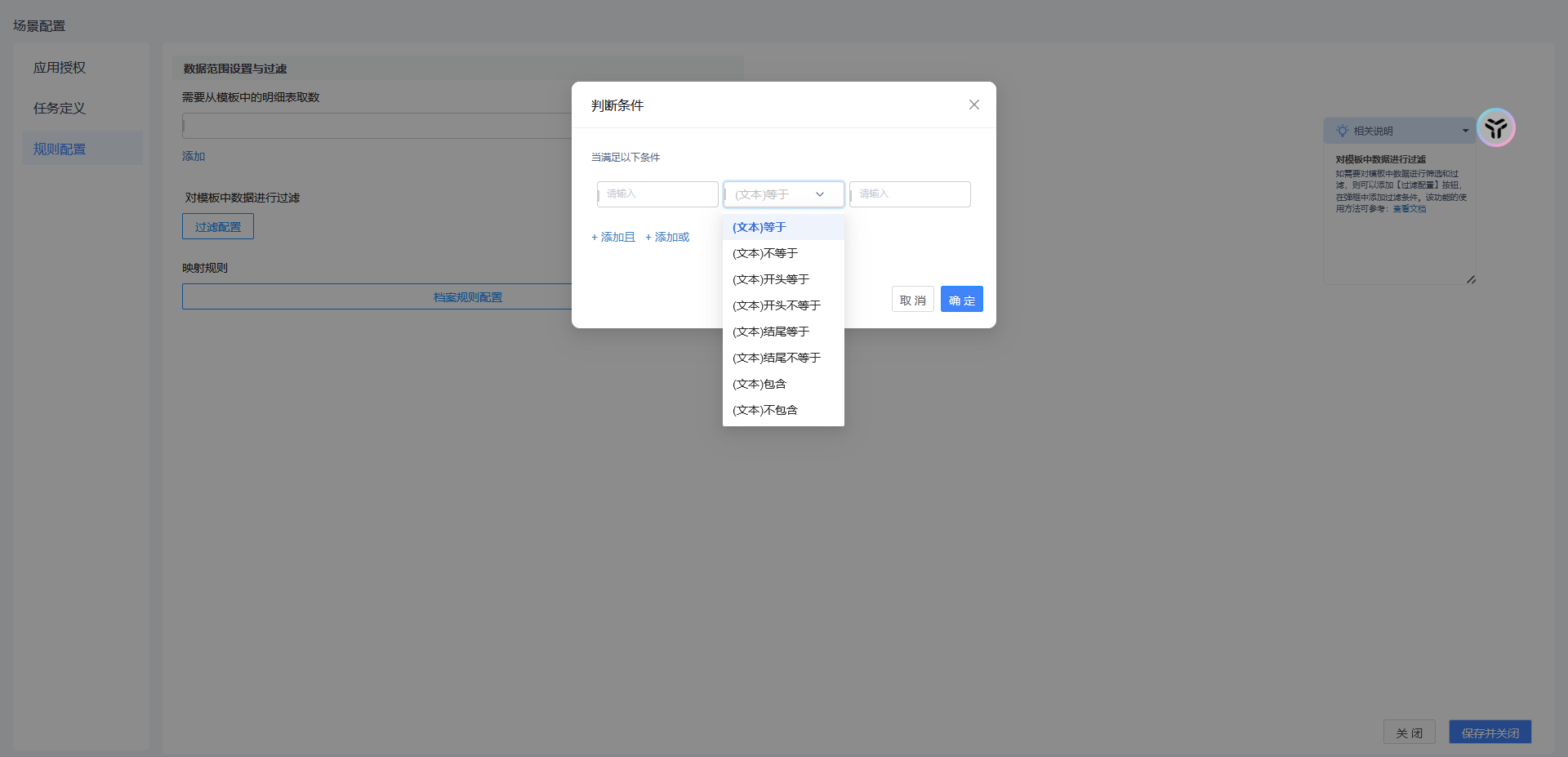 在判断条件中可以对模板中的字段设置过滤条件,满足条件的将会生成凭证。 ######3. 映射规则 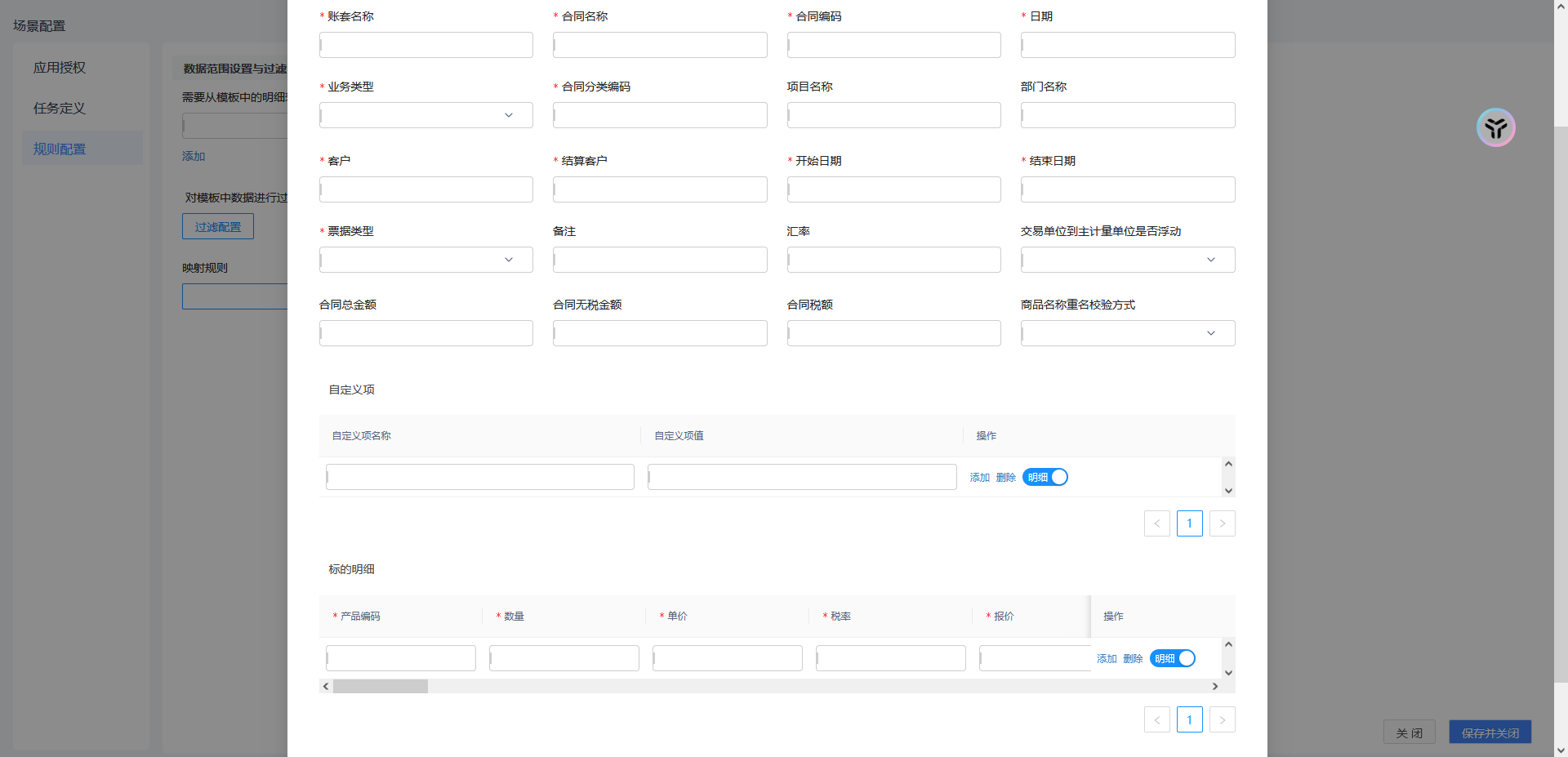 1. 账套名称:可选择手工录入或配置映射规则,可根据需求来设置。 2. 合同名称:可选择手工录入或配置映射规则,可根据需求来设置。 3. 合同编码:可选择手工录入或配置映射规则,可根据需求来设置。 4. 日期:可选择手工录入或配置映射规则,可根据需求来设置。 5. 业务类型:可选择手工录入或配置映射规则,可根据需求来设置。 6. 合同分类编码:可选择手工录入或配置映射规则,可根据需求来设置。 7. 项目名称:可选择手工录入或配置映射规则,可根据需求来设置,若无需求可不填写。 8. 部门名称:可选择手工录入或配置映射规则,可根据需求来设置,若无需求可不填写。 9. 客户:可选择手工录入或配置映射规则,可根据需求来设置。 10. 结算客户:可选择手工录入或配置映射规则,可根据需求来设置。 11. 开始日期:可选择手工录入或配置映射规则,可根据需求来设置。 12. 结束日期:可选择手工录入或配置映射规则,可根据需求来设置。 13. 票据类型:可选择手工录入或配置映射规则,可根据需求来设置。 14. 备注:可选择手工录入或配置映射规则,可根据需求来设置,若无需求可不填写。 15. 汇率:可选择手工录入或配置映射规则,可根据需求来设置,若无需求可不填写。 16. 交易单位到主计量单位是否浮动:可选择手工录入或配置映射规则,可根据需求来设置,若无需求可不填写。 17. 合同金额:可选择手工录入或配置映射规则,可根据需求来设置,若无需求可不填写。 18. 合同无税金额:可选择手工录入或配置映射规则,可根据需求来设置,若无需求可不填写。 19. 合同税额:可选择手工录入或配置映射规则,可根据需求来设置,若无需求可不填写。 20. 商品名称重名校验方式:可选择手工录入或配置映射规则,可根据需求来设置,若无需求可不填写。 21. 自定义项:可选择手工录入或配置映射规则,可根据需求来设置,若无需求可不填写。 - 自定义项类型:可选择手工录入或配置映射规则,可根据需求来设置。 - 数值:可选择手工录入或配置映射规则,可根据需求来设置。 - 自定义项值:可选择手工录入或配置映射规则,可根据需求来设置。 22. 标的明细:在此处可设置如下字段 - 产品编码:可选择手工录入或配置映射规则,可根据需求来设置。 - 数量:可选择手工录入或配置映射规则,可根据需求来设置。 - 单价:可选择手工录入或配置映射规则,可根据需求来设置。 - 税率:可选择手工录入或配置映射规则,可根据需求来设置。 - 报价:可选择手工录入或配置映射规则,可根据需求来设置。 - 折扣%:可选择手工录入或配置映射规则,可根据需求来设置。 - 金额:可选择手工录入或配置映射规则,可根据需求来设置,若无需求可不填写。 - 项目编码:可选择手工录入或配置映射规则,可根据需求来设置,若无需求可不填写。 - 产品规格:可选择手工录入或配置映射规则,可根据需求来设置,若无需求可不填写。 - 仓库编码:可选择手工录入或配置映射规则,可根据需求来设置,若无需求可不填写。 - 条形码:可选择手工录入或配置映射规则,可根据需求来设置,若无需求可不填写。 - 计量单位名称:可选择手工录入或配置映射规则,可根据需求来设置,若无需求可不填写。 - 报价是否含税:可选择手工录入或配置映射规则,可根据需求来设置,若无需求可不填写。 - 交易单位到主计量单位转换率:可选择手工录入或配置映射规则,可根据需求来设置,若无需求可不填写。 - 交易单位到主计量单位是否浮动:可选择手工录入或配置映射规则,可根据需求来设置,若无需求可不填写。 - 优惠前税额:可选择手工录入或配置映射规则,可根据需求来设置,若无需求可不填写。 - 折扣:可选择手工录入或配置映射规则,可根据需求来设置,若无需求可不填写。 - 无税金额:可选择手工录入或配置映射规则,可根据需求来设置,若无需求可不填写。 - 主数量:可选择手工录入或配置映射规则,可根据需求来设置,若无需求可不填写。 - 标识:可选择手工录入或配置映射规则,可根据需求来设置,若无需求可不填写。 - 备注:可选择手工录入或配置映射规则,可根据需求来设置,若无需求可不填写。 - 自定义项名称1:可选择手工录入或配置映射规则,可根据需求来设置,若无需求可不填写。 - 自定义项值1:可选择手工录入或配置映射规则,可根据需求来设置,若无需求可不填写。 - 自定义项名称2:可选择手工录入或配置映射规则,可根据需求来设置,若无需求可不填写。 - 自定义项值2:可选择手工录入或配置映射规则,可根据需求来设置,若无需求可不填写。 - 自定义项名称3:可选择手工录入或配置映射规则,可根据需求来设置,若无需求可不填写。 - 自定义项值3:可选择手工录入或配置映射规则,可根据需求来设置,若无需求可不填写。 - 自定义项名称4:可选择手工录入或配置映射规则,可根据需求来设置,若无需求可不填写。 - 自定义项值4:可选择手工录入或配置映射规则,可根据需求来设置,若无需求可不填写。 - 自定义项名称5:可选择手工录入或配置映射规则,可根据需求来设置,若无需求可不填写。 - 自定义项值5:可选择手工录入或配置映射规则,可根据需求来设置,若无需求可不填写。 - 自定义项名称6:可选择手工录入或配置映射规则,可根据需求来设置,若无需求可不填写。 - 自定义项值6:可选择手工录入或配置映射规则,可根据需求来设置,若无需求可不填写。 - 自定义项名称7:可选择手工录入或配置映射规则,可根据需求来设置,若无需求可不填写。 - 自定义项值7:可选择手工录入或配置映射规则,可根据需求来设置,若无需求可不填写。 - 自定义项名称8:可选择手工录入或配置映射规则,可根据需求来设置,若无需求可不填写。 - 自定义项值8:可选择手工录入或配置映射规则,可根据需求来设置,若无需求可不填写。 - 自定义项名称9:可选择手工录入或配置映射规则,可根据需求来设置,若无需求可不填写。 - 自定义项值9:可选择手工录入或配置映射规则,可根据需求来设置,若无需求可不填写。 - 自定义项名称10:可选择手工录入或配置映射规则,可根据需求来设置,若无需求可不填写。 - 自定义项值10:可选择手工录入或配置映射规则,可根据需求来设置,若无需求可不填写。 #### 2.1.12. 项目合同-支出合同 点击【新建流程】在【新建场景流程】中输入【流程名称】,在【场景流程模板选择】中点击【项目合同】,选择【支出合同】,点击【确认流程,继续完善】。 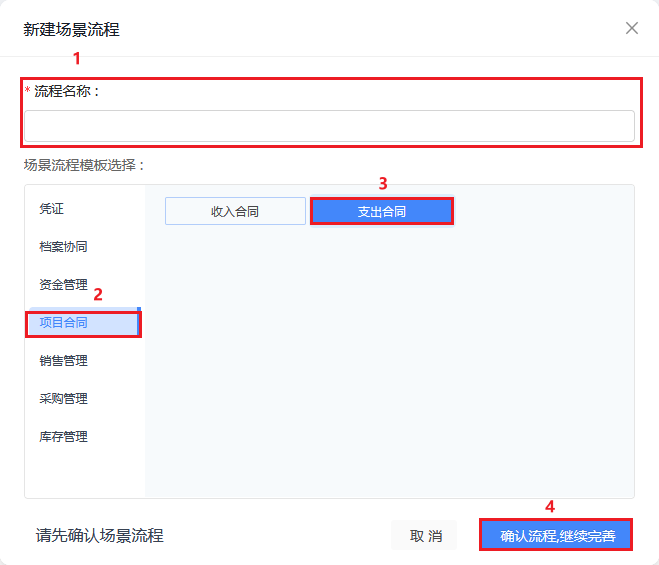 ##### 1. 应用授权 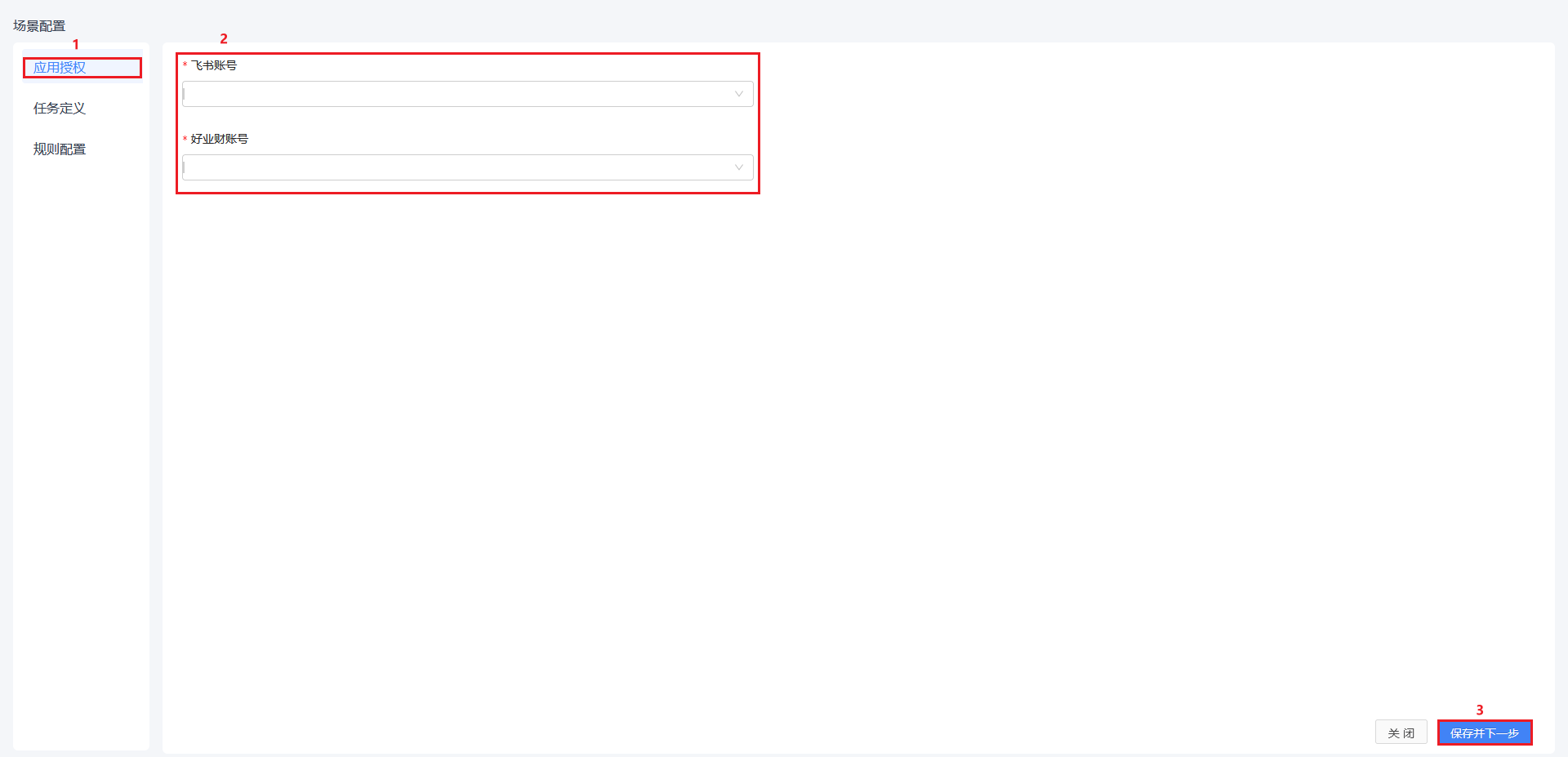 - 飞书账号:选择已经创建好的账号即可。 - 好业财账号:选择已创建好的好业财账号即可。 ##### 2. 任务定义 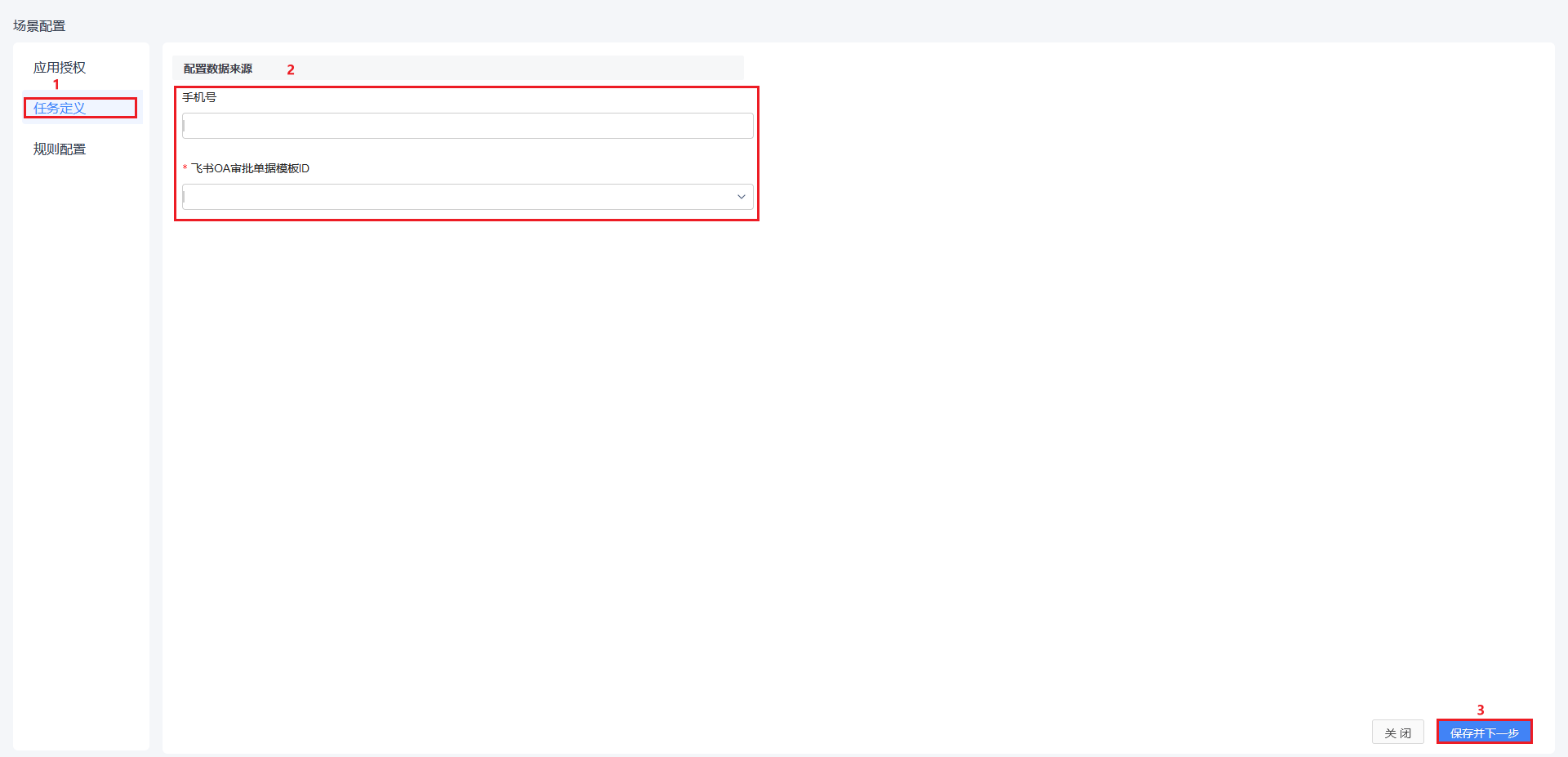 - 手机号:根据手机号获取到飞书用户ID,在根据用户ID获取到提交的数据,在从数据中列出有哪些模板。。 - 飞书OA审批数据模板ID:此处对应的是飞书OA审批中的审批模板,选择对应的审批项模板即可,在此处需注意,选择的模板需要在近30天内提交过数据才能通过保存验证(否则系统会给出错误提示)。即:如果是新建的模板,请先录入数据启用模板后,再来进行此步骤的配置。配置完成后点击【保存并下一步】进入【规则配置】。 ##### 3. 规则配置 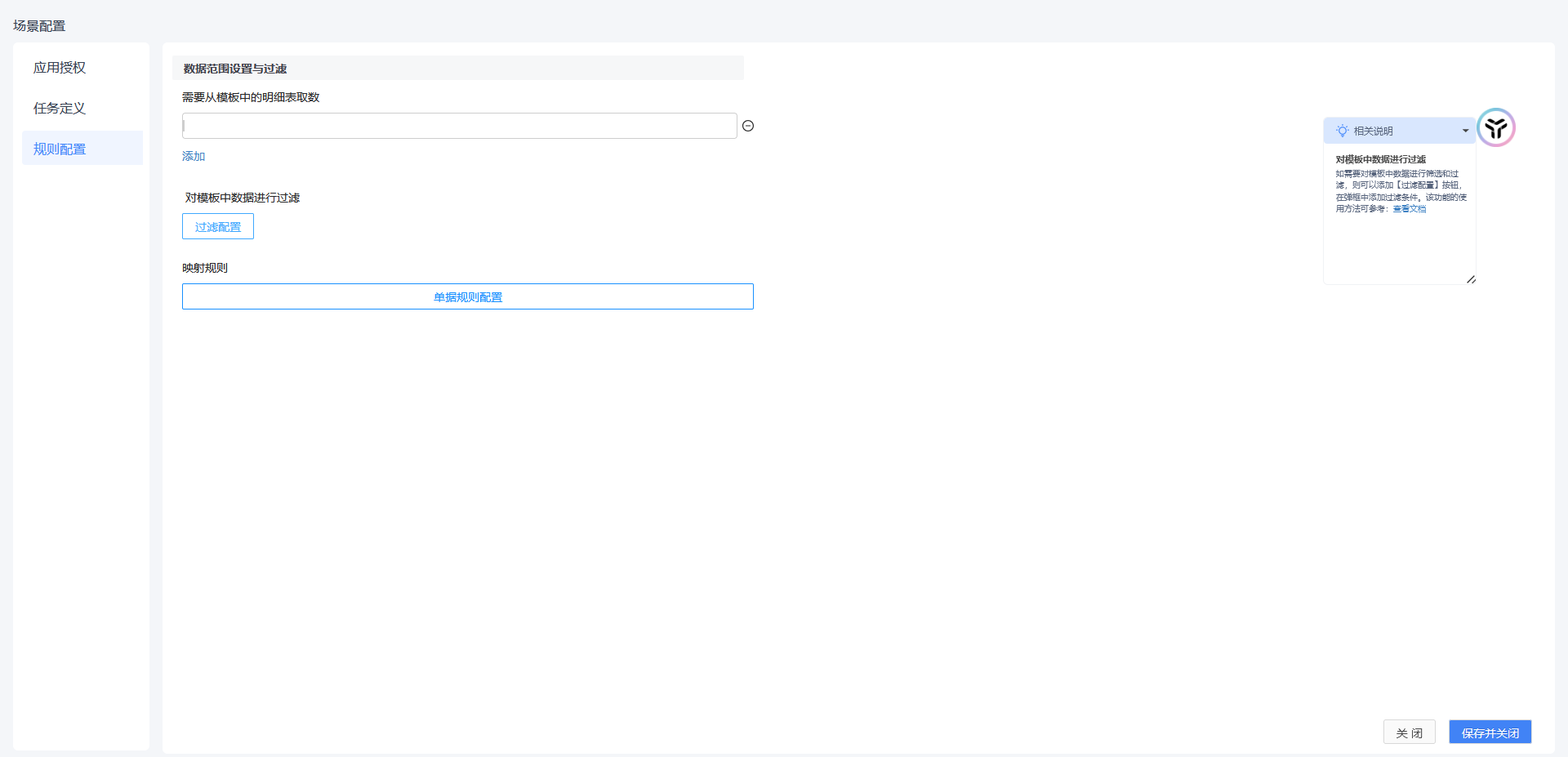 ###### 1. 需要从模板中的明细表取数 涉及从模板中的明细表取数才需要启用此功能;在输入框中输入明细表的名称。如果模板中存在多个明细表,则可以通过添加按钮,添加多行进行填写。填写完成后可将明细表中的数据取出,配置到映射规则中的字段项中。 ######2. 对模板中数据进行过滤 如需要对模板中数据进行筛选和过滤,则可以添加【过滤配置】按钮进行过滤条件的设置  在判断条件中可以对模板中的字段设置过滤条件,满足条件的将会生成凭证。 ######3. 映射规则 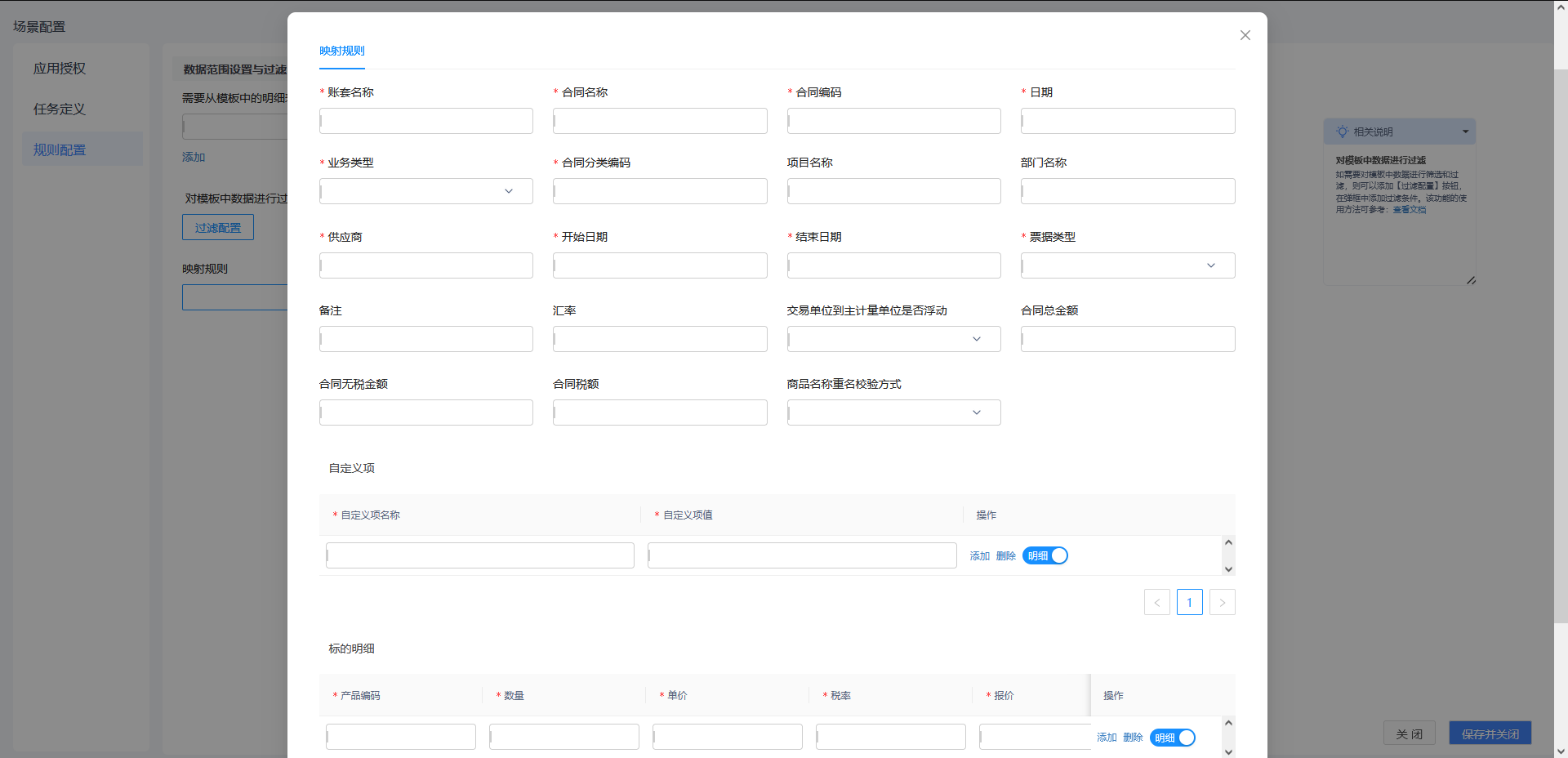 1. 账套名称:可选择手工录入或配置映射规则,可根据需求来设置。 2. 合同名称:可选择手工录入或配置映射规则,可根据需求来设置。 3. 合同编码:可选择手工录入或配置映射规则,可根据需求来设置。 4. 日期:可选择手工录入或配置映射规则,可根据需求来设置。 5. 业务类型:可选择手工录入或配置映射规则,可根据需求来设置。 6. 合同分类编码:可选择手工录入或配置映射规则,可根据需求来设置。 7. 项目名称:可选择手工录入或配置映射规则,可根据需求来设置,若无需求可不填写。 8. 部门名称:可选择手工录入或配置映射规则,可根据需求来设置,若无需求可不填写。 9. 供应商:可选择手工录入或配置映射规则,可根据需求来设置。 10. 开始日期:可选择手工录入或配置映射规则,可根据需求来设置。 11. 结束日期:可选择手工录入或配置映射规则,可根据需求来设置。 12. 票据类型:可选择手工录入或配置映射规则,可根据需求来设置。 13. 备注:可选择手工录入或配置映射规则,可根据需求来设置,若无需求可不填写。 14. 汇率:可选择手工录入或配置映射规则,可根据需求来设置,若无需求可不填写。 15. 交易单位到主计量单位是否浮动:可选择手工录入或配置映射规则,可根据需求来设置,若无需求可不填写。 16. 合同总金额:可选择手工录入或配置映射规则,可根据需求来设置,若无需求可不填写。 17. 合同无税金额:可选择手工录入或配置映射规则,可根据需求来设置,若无需求可不填写。 18. 合同税额:可选择手工录入或配置映射规则,可根据需求来设置,若无需求可不填写。 19. 商品名称重名校验方式:可选择手工录入或配置映射规则,可根据需求来设置,若无需求可不填写。 20. 自定义项:可选择手工录入或配置映射规则,可根据需求来设置,若无需求可不填写。 - 自定义项类型:可选择手工录入或配置映射规则,可根据需求来设置。 - 数值:可选择手工录入或配置映射规则,可根据需求来设置。 - 自定义项值:可选择手工录入或配置映射规则,可根据需求来设置。 21. 标的明细:在此处可设置如下字段 - 产品编码:可选择手工录入或配置映射规则,可根据需求来设置。 - 数量:可选择手工录入或配置映射规则,可根据需求来设置。 - 单价:可选择手工录入或配置映射规则,可根据需求来设置。 - 税率:可选择手工录入或配置映射规则,可根据需求来设置。 - 报价:可选择手工录入或配置映射规则,可根据需求来设置。 - 折扣%:可选择手工录入或配置映射规则,可根据需求来设置。 - 金额:可选择手工录入或配置映射规则,可根据需求来设置,若无需求可不填写。 - 项目编码:可选择手工录入或配置映射规则,可根据需求来设置,若无需求可不填写。 - 产品规格:可选择手工录入或配置映射规则,可根据需求来设置,若无需求可不填写。 - 仓库编码:可选择手工录入或配置映射规则,可根据需求来设置,若无需求可不填写。 - 条形码:可选择手工录入或配置映射规则,可根据需求来设置,若无需求可不填写。 - 计量单位名称:可选择手工录入或配置映射规则,可根据需求来设置,若无需求可不填写。 - 报价是否含税:可选择手工录入或配置映射规则,可根据需求来设置,若无需求可不填写。 - 交易单位到主计量单位转换率:可选择手工录入或配置映射规则,可根据需求来设置,若无需求可不填写。 - 交易单位到主计量单位是否浮动:可选择手工录入或配置映射规则,可根据需求来设置,若无需求可不填写。 - 优惠前税额:可选择手工录入或配置映射规则,可根据需求来设置,若无需求可不填写。 - 折扣:可选择手工录入或配置映射规则,可根据需求来设置,若无需求可不填写。 - 无税金额:可选择手工录入或配置映射规则,可根据需求来设置,若无需求可不填写。 - 主数量:可选择手工录入或配置映射规则,可根据需求来设置,若无需求可不填写。 - 标识:可选择手工录入或配置映射规则,可根据需求来设置,若无需求可不填写。 - 备注:可选择手工录入或配置映射规则,可根据需求来设置,若无需求可不填写。 - 自定义项名称1:可选择手工录入或配置映射规则,可根据需求来设置,若无需求可不填写。 - 自定义项值1:可选择手工录入或配置映射规则,可根据需求来设置,若无需求可不填写。 - 自定义项名称2:可选择手工录入或配置映射规则,可根据需求来设置,若无需求可不填写。 - 自定义项值2:可选择手工录入或配置映射规则,可根据需求来设置,若无需求可不填写。 - 自定义项名称3:可选择手工录入或配置映射规则,可根据需求来设置,若无需求可不填写。 - 自定义项值3:可选择手工录入或配置映射规则,可根据需求来设置,若无需求可不填写。 - 自定义项名称4:可选择手工录入或配置映射规则,可根据需求来设置,若无需求可不填写。 - 自定义项值4:可选择手工录入或配置映射规则,可根据需求来设置,若无需求可不填写。 - 自定义项名称5:可选择手工录入或配置映射规则,可根据需求来设置,若无需求可不填写。 - 自定义项值5:可选择手工录入或配置映射规则,可根据需求来设置,若无需求可不填写。 - 自定义项名称6:可选择手工录入或配置映射规则,可根据需求来设置,若无需求可不填写。 - 自定义项值6:可选择手工录入或配置映射规则,可根据需求来设置,若无需求可不填写。 - 自定义项名称7:可选择手工录入或配置映射规则,可根据需求来设置,若无需求可不填写。 - 自定义项值7:可选择手工录入或配置映射规则,可根据需求来设置,若无需求可不填写。 - 自定义项名称8:可选择手工录入或配置映射规则,可根据需求来设置,若无需求可不填写。 - 自定义项值8:可选择手工录入或配置映射规则,可根据需求来设置,若无需求可不填写。 - 自定义项名称9:可选择手工录入或配置映射规则,可根据需求来设置,若无需求可不填写。 - 自定义项值9:可选择手工录入或配置映射规则,可根据需求来设置,若无需求可不填写。 - 自定义项名称10:可选择手工录入或配置映射规则,可根据需求来设置,若无需求可不填写。 - 自定义项值10:可选择手工录入或配置映射规则,可根据需求来设置,若无需求可不填写。 #### 2.1.13. 销售管理-销售订单 点击【新建流程】在【新建场景流程】中输入【流程名称】,在【场景流程模板选择】中点击【销售管理】,选择【销售订单】,点击【确认流程,继续完善】。 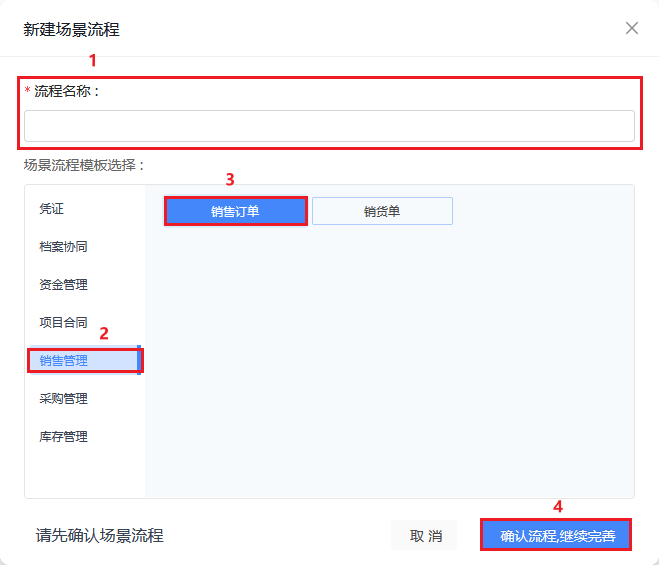 ##### 1. 应用授权 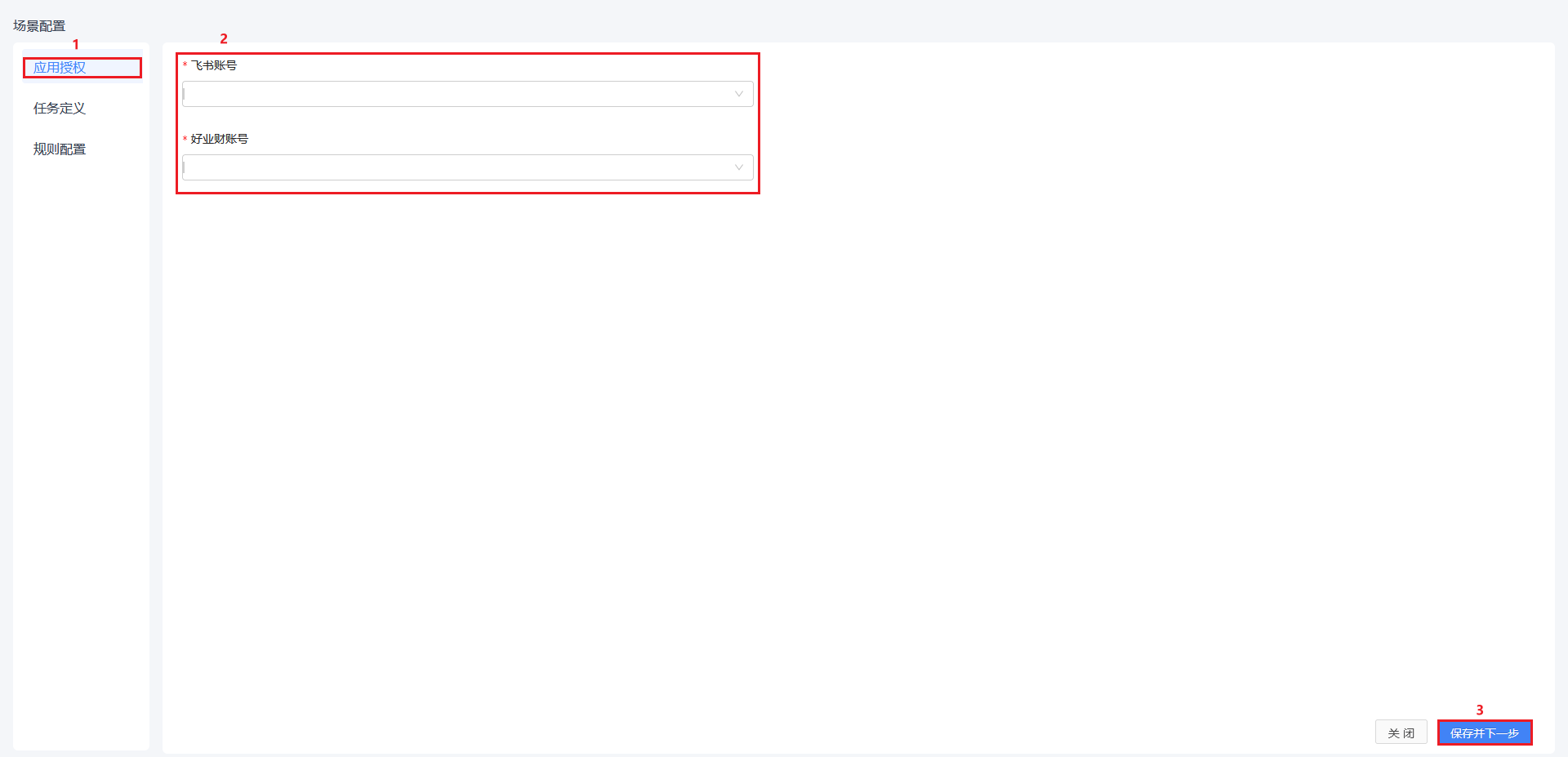 - 飞书账号:选择已经创建好的账号即可。 - 好业财账号:选择已创建好的好业财账号即可。 ##### 2. 任务定义 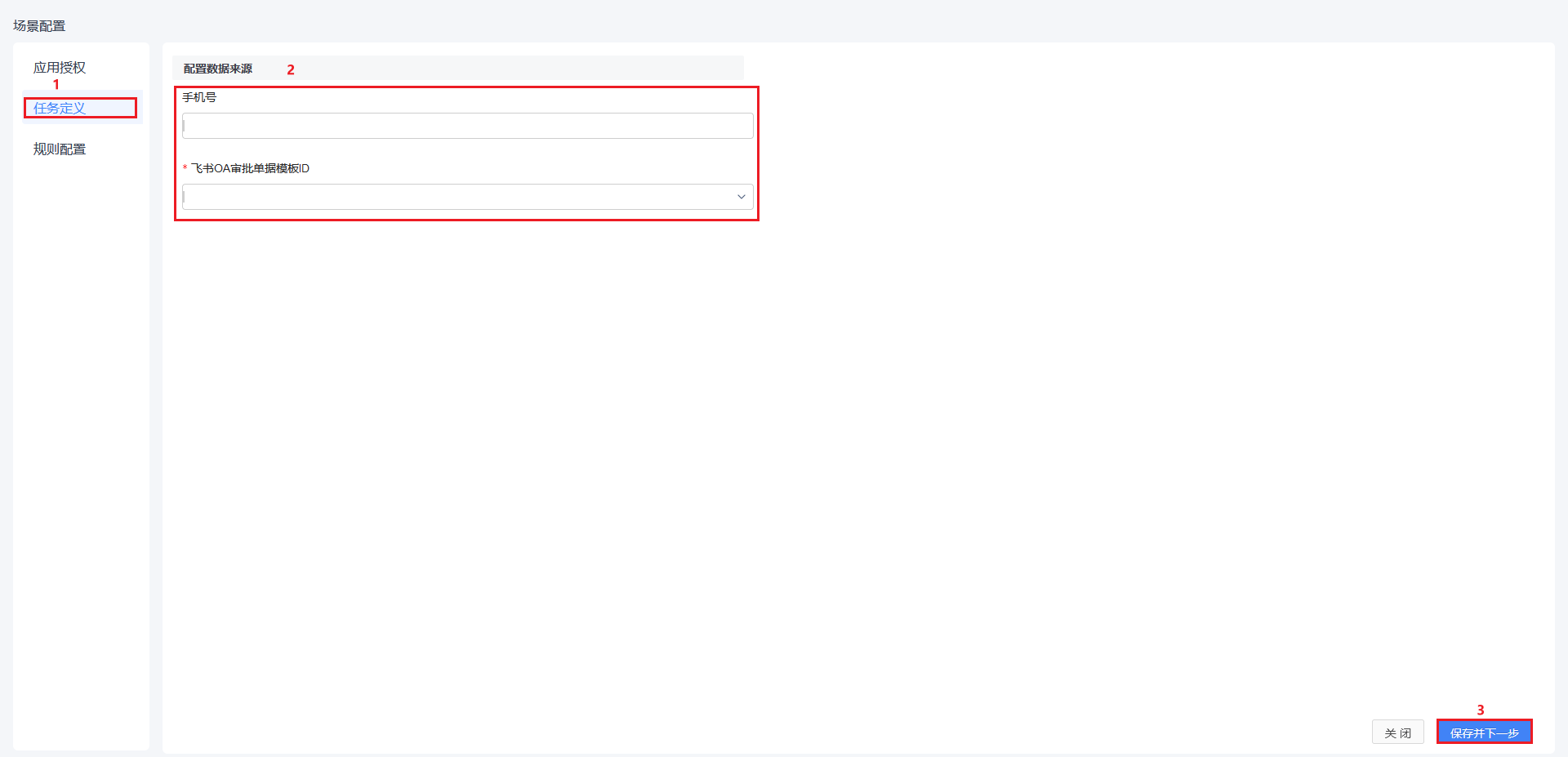 - 手机号:根据手机号获取到飞书用户ID,在根据用户ID获取到提交的数据,在从数据中列出有哪些模板。。 - 飞书OA审批数据模板ID:此处对应的是飞书OA审批中的审批模板,选择对应的审批项模板即可,在此处需注意,选择的模板需要在近30天内提交过数据才能通过保存验证(否则系统会给出错误提示)。即:如果是新建的模板,请先录入数据启用模板后,再来进行此步骤的配置。配置完成后点击【保存并下一步】进入【规则配置】。 ##### 3. 规则配置 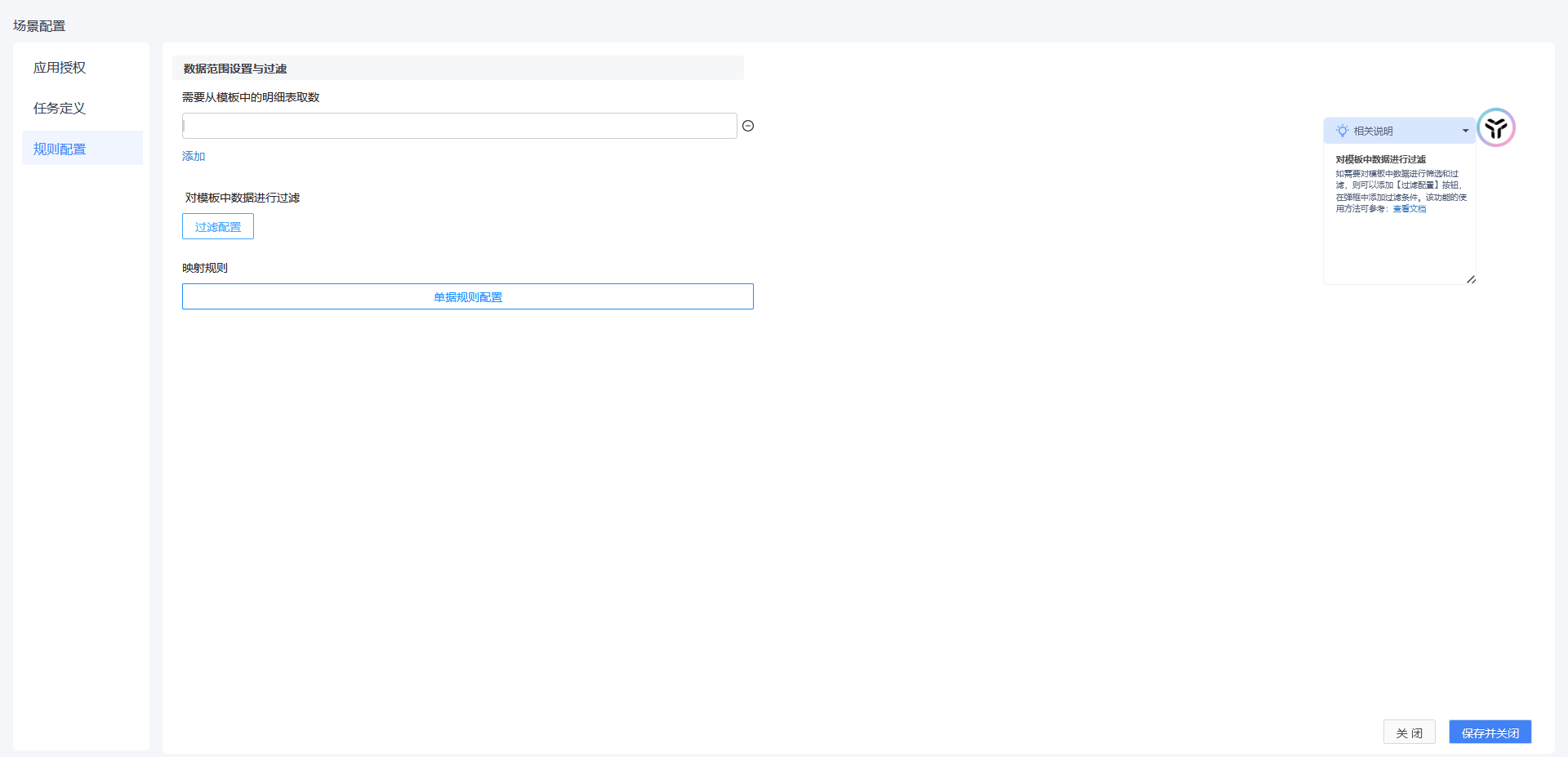 ###### 1. 需要从模板中的明细表取数 涉及从模板中的明细表取数才需要启用此功能;在输入框中输入明细表的名称。如果模板中存在多个明细表,则可以通过添加按钮,添加多行进行填写。填写完成后可将明细表中的数据取出,配置到映射规则中的字段项中。 ######2. 对模板中数据进行过滤 如需要对模板中数据进行筛选和过滤,则可以添加【过滤配置】按钮进行过滤条件的设置 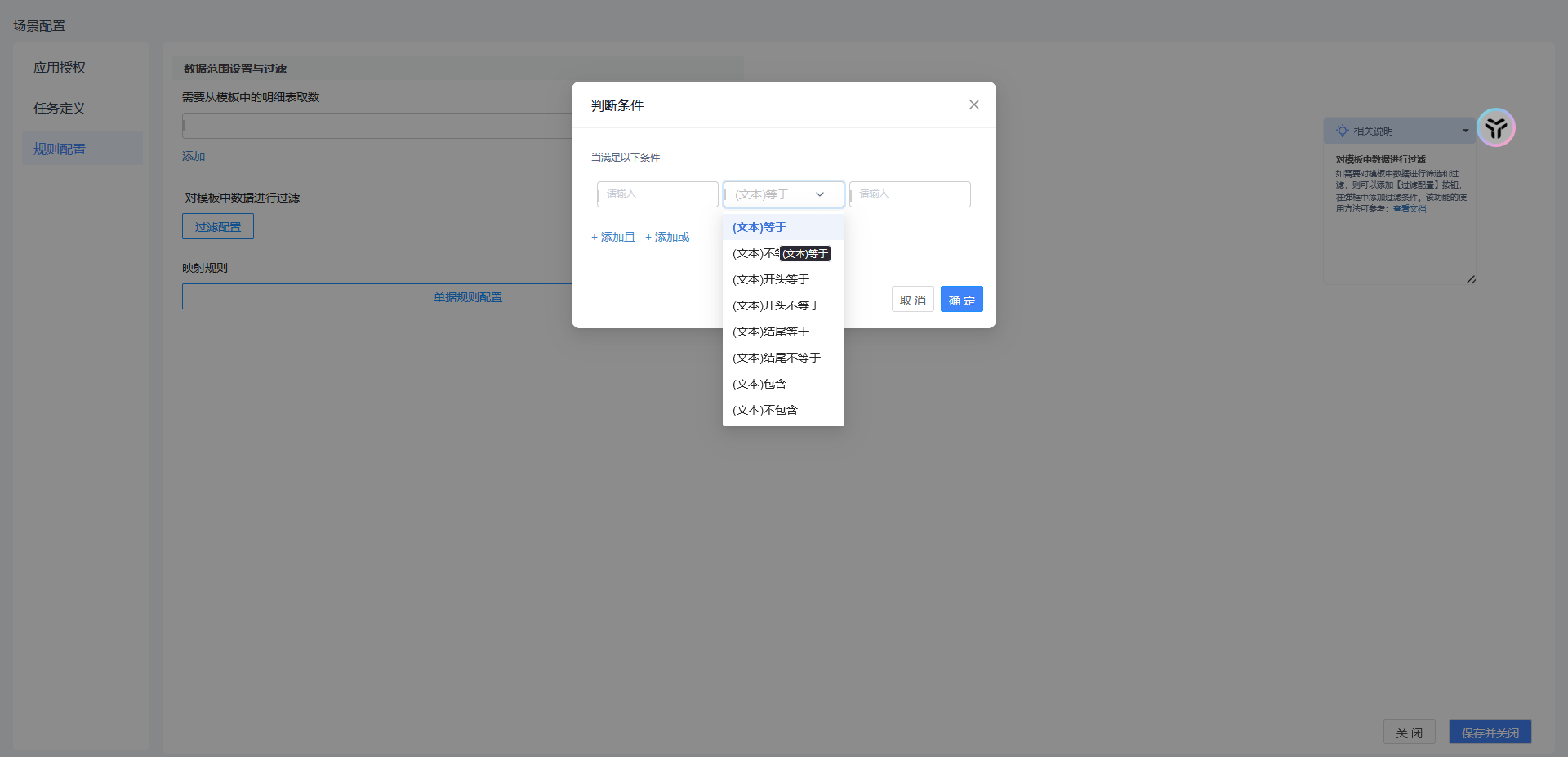 在判断条件中可以对模板中的字段设置过滤条件,满足条件的将会生成凭证。 ######3. 映射规则 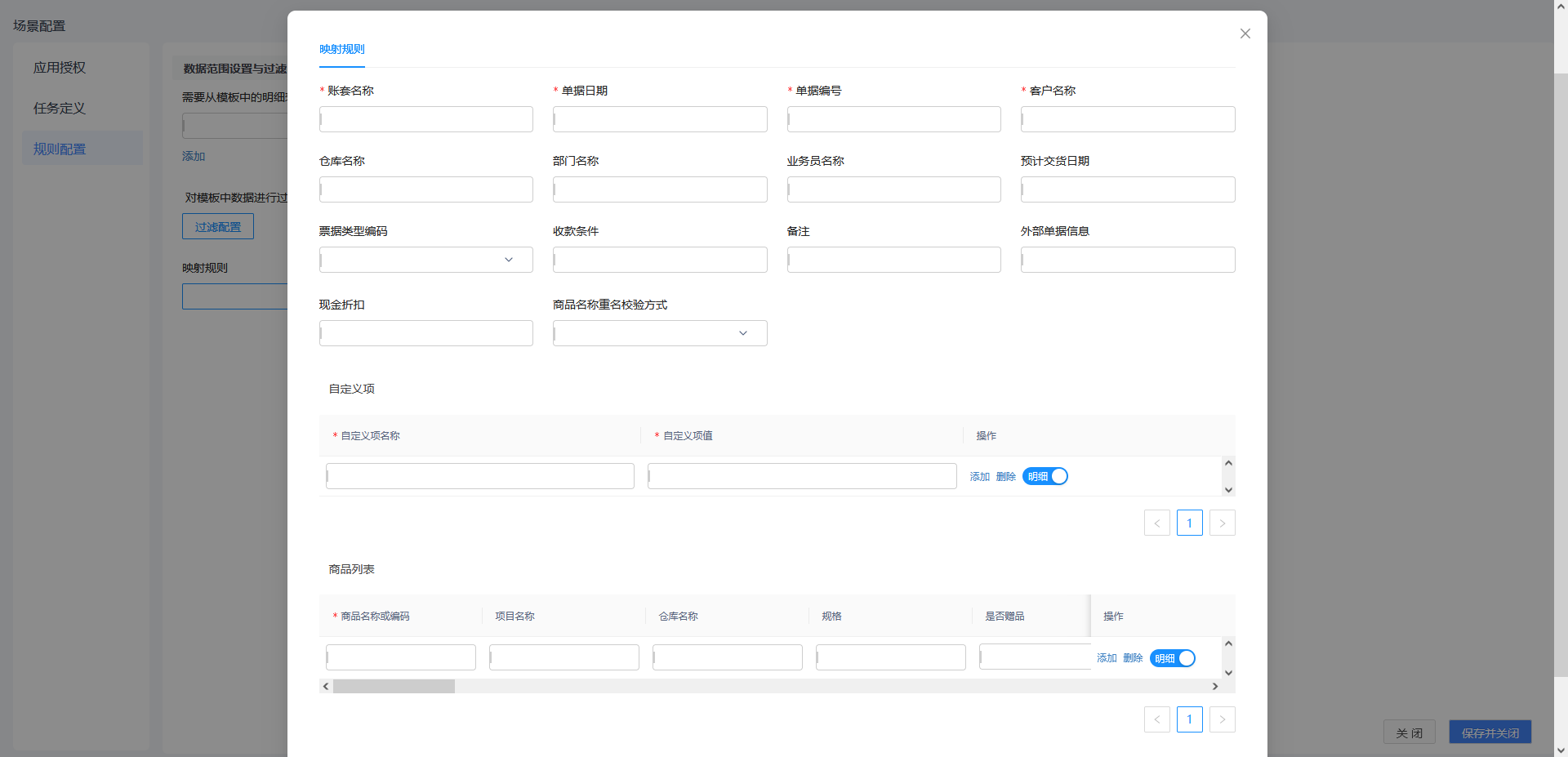 1. 账套名称:可选择手工录入或配置映射规则,可根据需求来设置。 2. 单据日期:可选择手工录入或配置映射规则,可根据需求来设置。 3. 单据编号:可选择手工录入或配置映射规则,可根据需求来设置。 4. 客户名称:可选择手工录入或配置映射规则,可根据需求来设置。 5. 仓库名称:可选择手工录入或配置映射规则,可根据需求来设置,若无需求可不填写。 6. 部门名称:可选择手工录入或配置映射规则,可根据需求来设置,若无需求可不填写。 7. 业务员名称:可选择手工录入或配置映射规则,可根据需求来设置,若无需求可不填写。 8. 预计交货日期:可选择手工录入或配置映射规则,可根据需求来设置,若无需求可不填写。 9. 票据类型编码:可选择手工录入或配置映射规则,可根据需求来设置,若无需求可不填写。 10. 收款条件:可选择手工录入或配置映射规则,可根据需求来设置,若无需求可不填写。 11. 备注:可选择手工录入或配置映射规则,可根据需求来设置,若无需求可不填写。 12. 外部单据信息:可选择手工录入或配置映射规则,可根据需求来设置,若无需求可不填写。 13. 现金折扣:可选择手工录入或配置映射规则,可根据需求来设置,若无需求可不填写。 14. 商品名称重名校验方式:可选择手工录入或配置映射规则,可根据需求来设置,若无需求可不填写。 15. 自定义项:可选择手工录入或配置映射规则,可根据需求来设置,若无需求可不填写。 - 自定义项名称:可选择手工录入或配置映射规则,可根据需求来设置。 - 自定义项值:可选择手工录入或配置映射规则,可根据需求来设置。 16. 商品列表:在此可配置以下字段 - 商品名称或编码:可选择手工录入或配置映射规则,可根据需求来设置。 - 项目名称:可选择手工录入或配置映射规则,可根据需求来设置,若无需求可不填写。 - 仓库名称:可选择手工录入或配置映射规则,可根据需求来设置,若无需求可不填写。 - 规格:可选择手工录入或配置映射规则,可根据需求来设置,若无需求可不填写。 - 是否赠品:可选择手工录入或配置映射规则,可根据需求来设置,若无需求可不填写。 - 税率:可选择手工录入或配置映射规则,可根据需求来设置。 - 税额:可选择手工录入或配置映射规则,可根据需求来设置,若无需求可不填写。 - 数量:可选择手工录入或配置映射规则,可根据需求来设置。 - 计量单位:可选择手工录入或配置映射规则,可根据需求来设置,若无需求可不填写。 - 单价:可选择手工录入或配置映射规则,可根据需求来设置。 - 金额:可选择手工录入或配置映射规则,可根据需求来设置。 - 备注:可选择手工录入或配置映射规则,可根据需求来设置,若无需求可不填写。 - 自定项名称1:可选择手工录入或配置映射规则,可根据需求来设置,若无需求可不填写。 - 自定项值1:可选择手工录入或配置映射规则,可根据需求来设置,若无需求可不填写。 - 自定项名称2:可选择手工录入或配置映射规则,可根据需求来设置,若无需求可不填写。 - 自定项值2:可选择手工录入或配置映射规则,可根据需求来设置,若无需求可不填写。 - 自定项名称3:可选择手工录入或配置映射规则,可根据需求来设置,若无需求可不填写。 - 自定项值3:可选择手工录入或配置映射规则,可根据需求来设置,若无需求可不填写。 - 自定项名称4:可选择手工录入或配置映射规则,可根据需求来设置,若无需求可不填写。 - 自定项值4:可选择手工录入或配置映射规则,可根据需求来设置,若无需求可不填写。 - 自定项名称5:可选择手工录入或配置映射规则,可根据需求来设置,若无需求可不填写。 - 自定项值5:可选择手工录入或配置映射规则,可根据需求来设置,若无需求可不填写。 - 自定项名称6:可选择手工录入或配置映射规则,可根据需求来设置,若无需求可不填写。 - 自定项值6:可选择手工录入或配置映射规则,可根据需求来设置,若无需求可不填写。 - 自定项名称7:可选择手工录入或配置映射规则,可根据需求来设置,若无需求可不填写。 - 自定项值7:可选择手工录入或配置映射规则,可根据需求来设置,若无需求可不填写。 - 自定项名称8:可选择手工录入或配置映射规则,可根据需求来设置,若无需求可不填写。 - 自定项值8:可选择手工录入或配置映射规则,可根据需求来设置,若无需求可不填写。 - 自定项名称9:可选择手工录入或配置映射规则,可根据需求来设置,若无需求可不填写。 - 自定项值9:可选择手工录入或配置映射规则,可根据需求来设置,若无需求可不填写。 - 自定项名称10:可选择手工录入或配置映射规则,可根据需求来设置,若无需求可不填写。 - 自定项值10:可选择手工录入或配置映射规则,可根据需求来设置,若无需求可不填写。 #### 2.1.14. 销售管理-销货单 点击【新建流程】在【新建场景流程】中输入【流程名称】,在【场景流程模板选择】中点击【销售管理】,选择【销货单】,点击【确认流程,继续完善】。 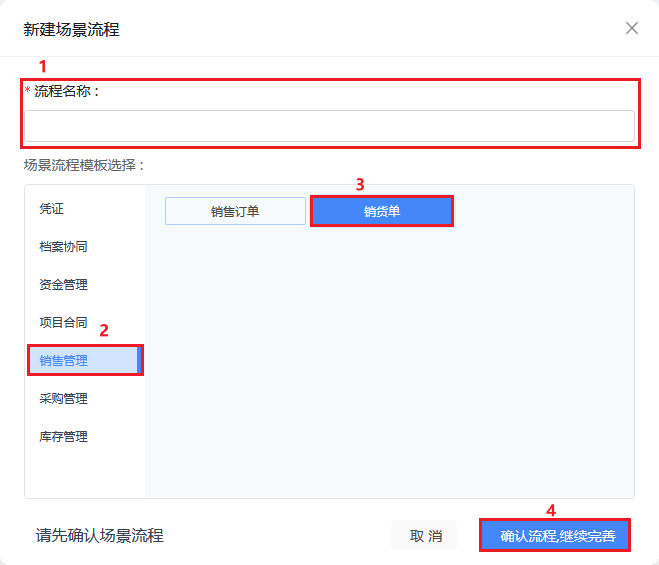 ##### 1. 应用授权 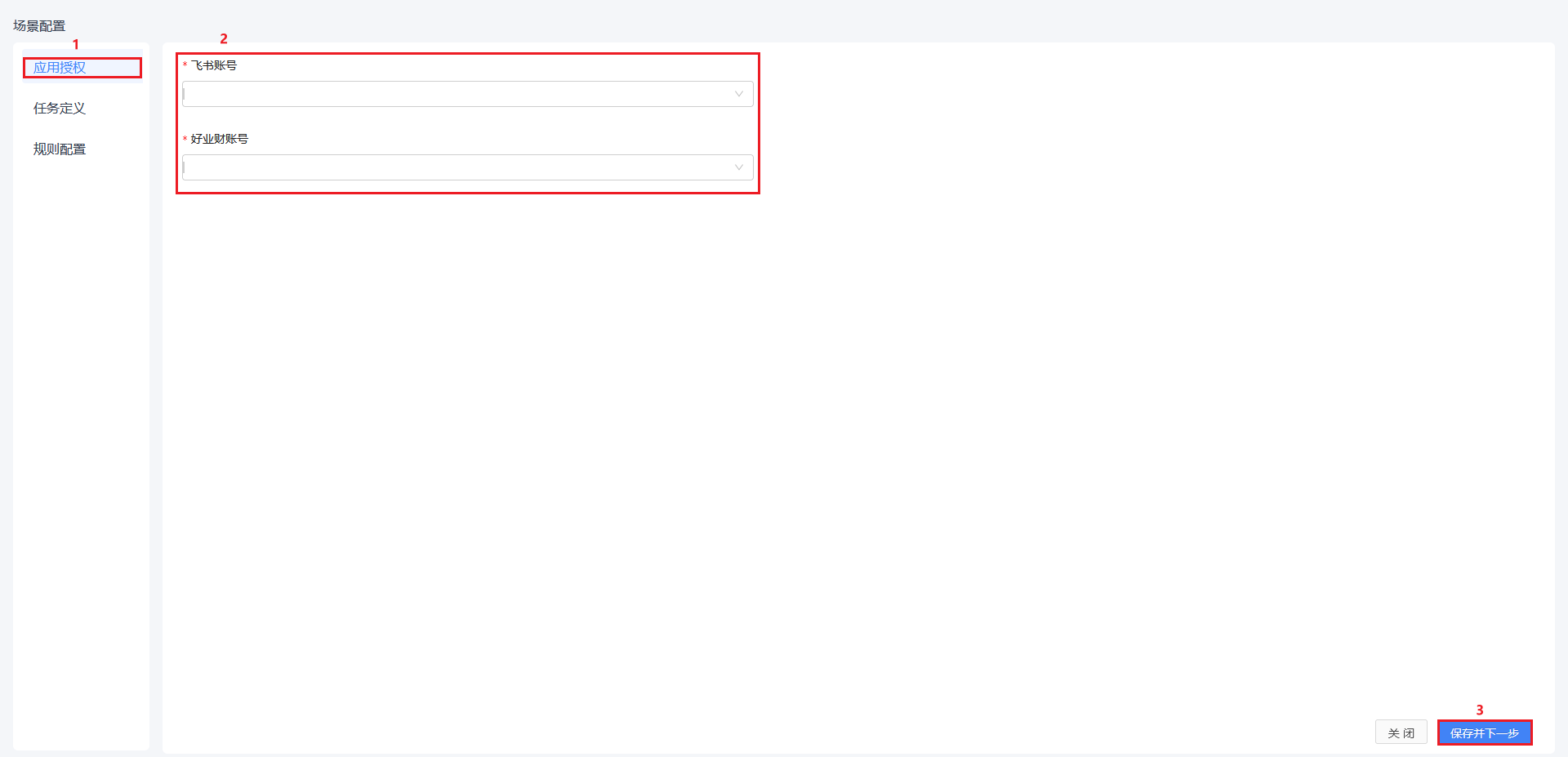 - 飞书账号:选择已经创建好的账号即可。 - 好业财账号:选择已创建好的好业财账号即可。 ##### 2. 任务定义 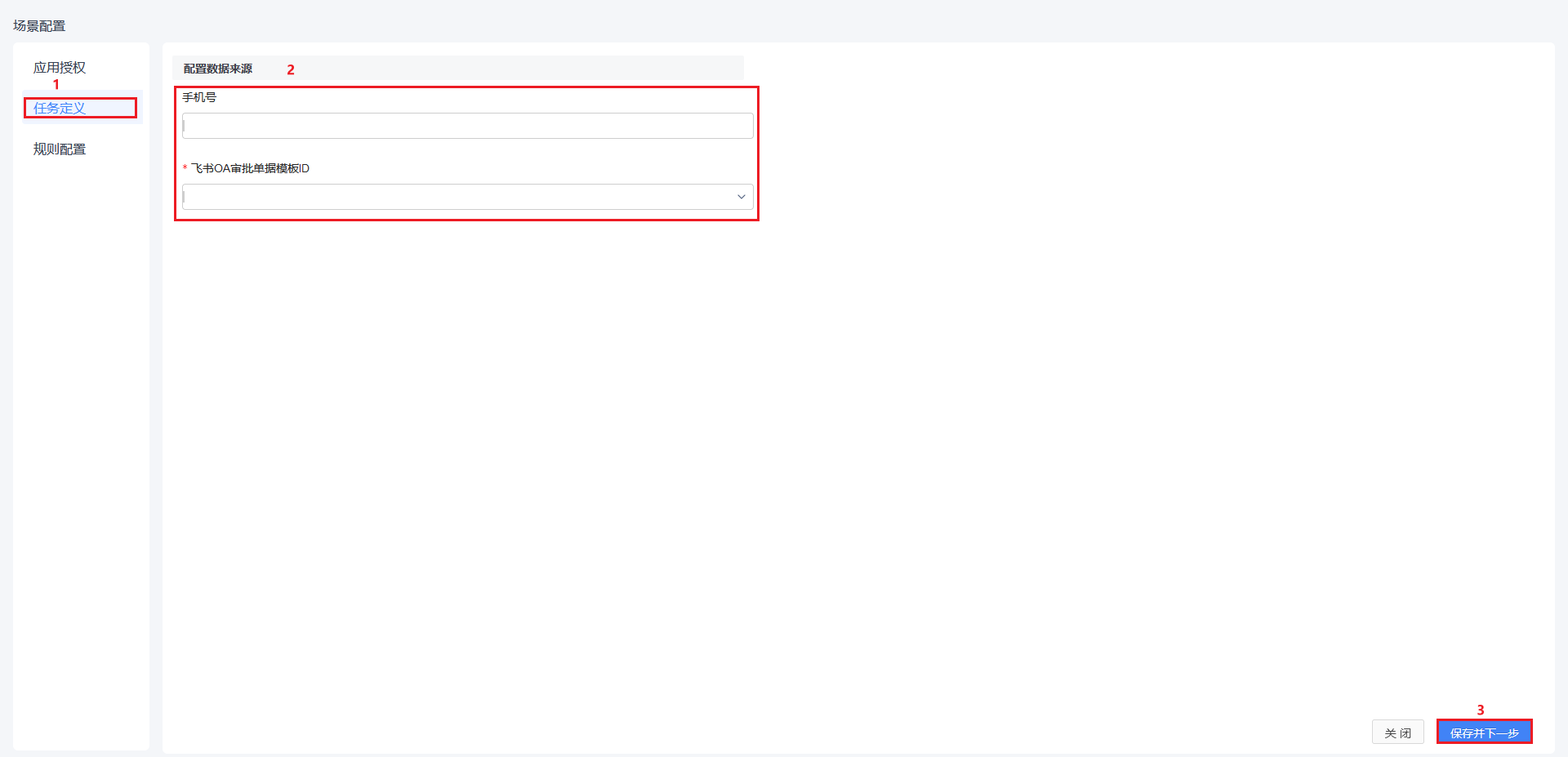 - 手机号:根据手机号获取到飞书用户ID,在根据用户ID获取到提交的数据,在从数据中列出有哪些模板。。 - 飞书OA审批数据模板ID:此处对应的是飞书OA审批中的审批模板,选择对应的审批项模板即可,在此处需注意,选择的模板需要在近30天内提交过数据才能通过保存验证(否则系统会给出错误提示)。即:如果是新建的模板,请先录入数据启用模板后,再来进行此步骤的配置。配置完成后点击【保存并下一步】进入【规则配置】。 ##### 3. 规则配置 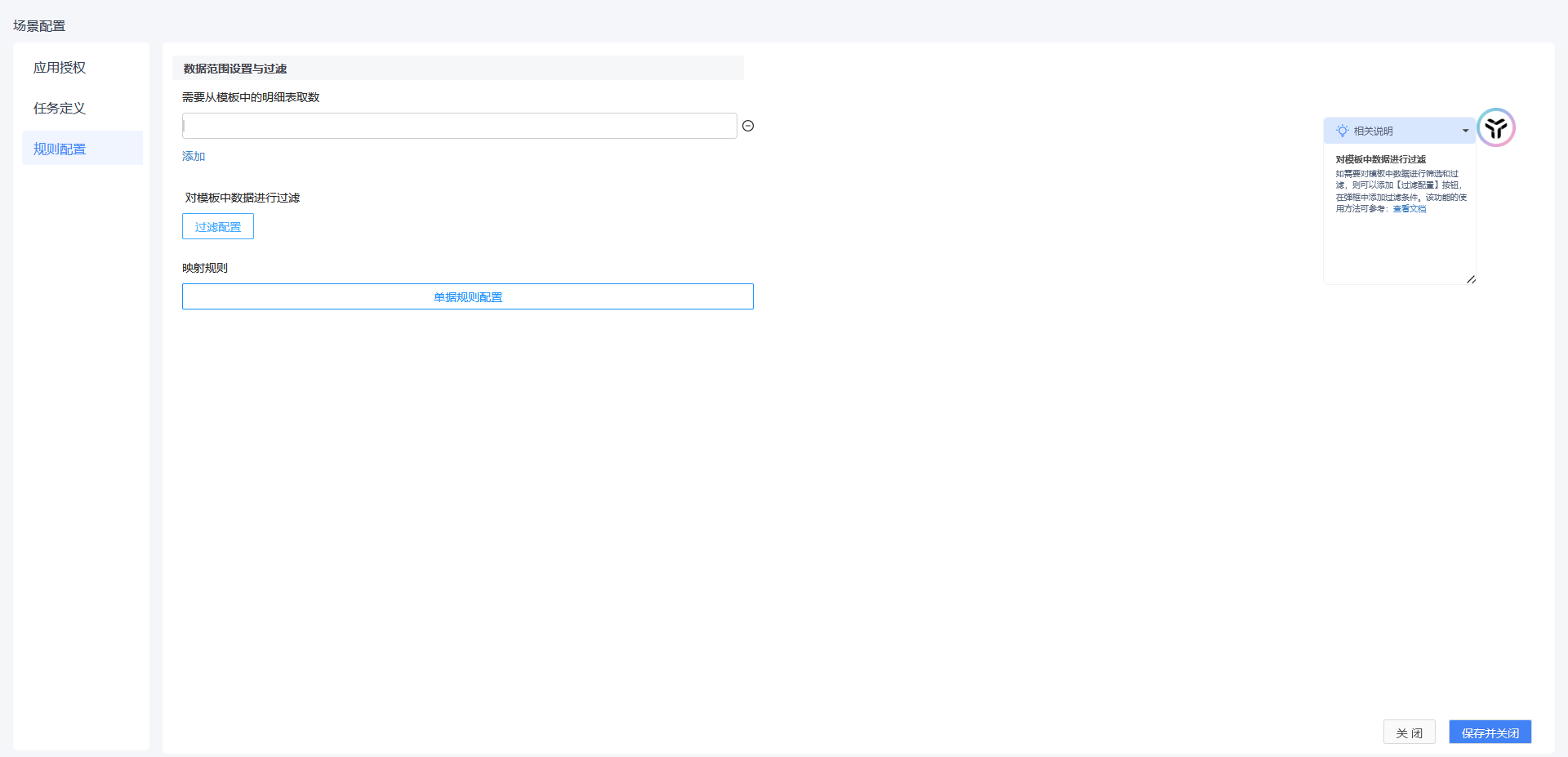 ###### 1. 需要从模板中的明细表取数 涉及从模板中的明细表取数才需要启用此功能;在输入框中输入明细表的名称。如果模板中存在多个明细表,则可以通过添加按钮,添加多行进行填写。填写完成后可将明细表中的数据取出,配置到映射规则中的字段项中。 ######2. 对模板中数据进行过滤 如需要对模板中数据进行筛选和过滤,则可以添加【过滤配置】按钮进行过滤条件的设置 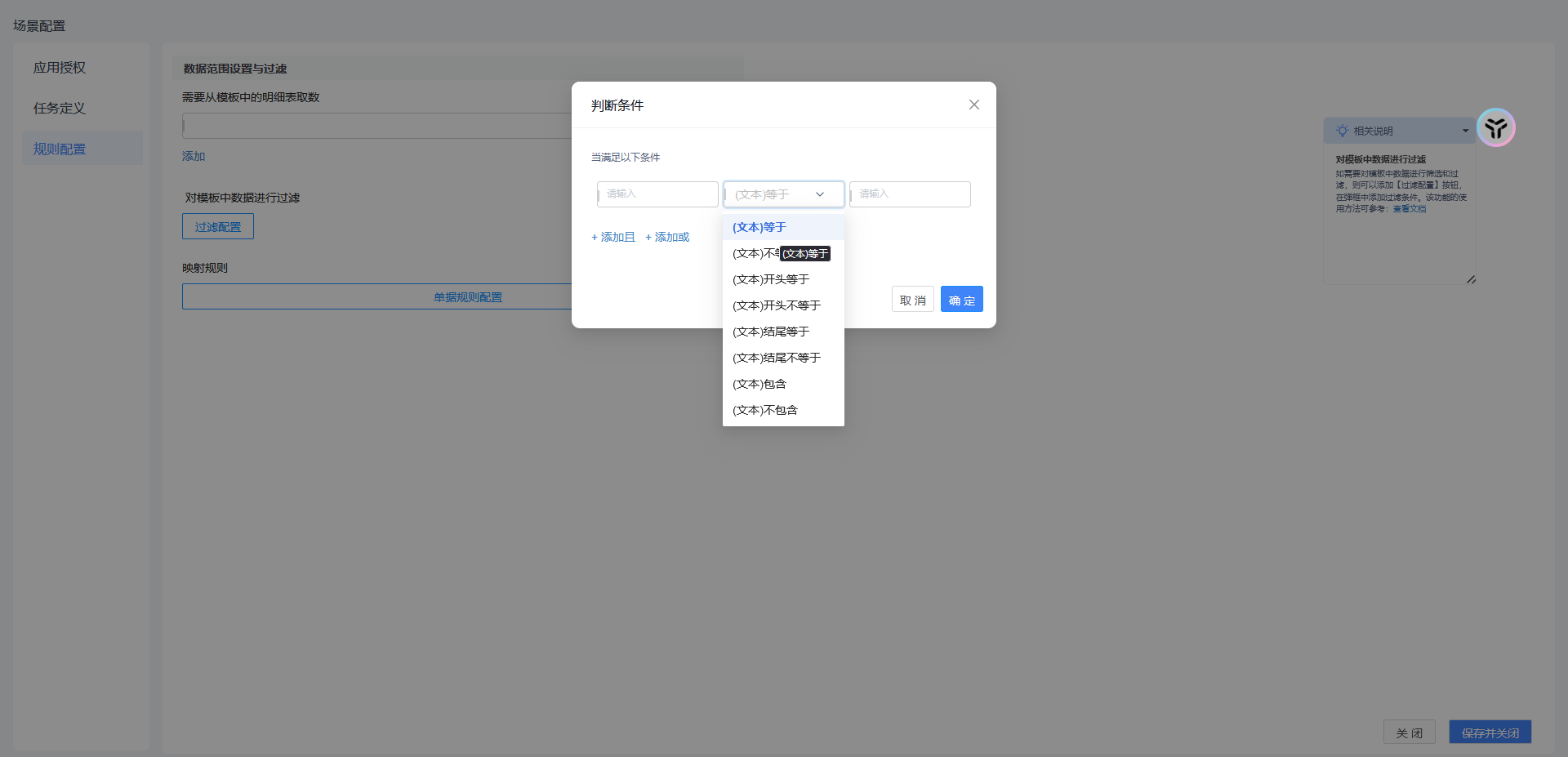 在判断条件中可以对模板中的字段设置过滤条件,满足条件的将会生成凭证。 ######3. 映射规则 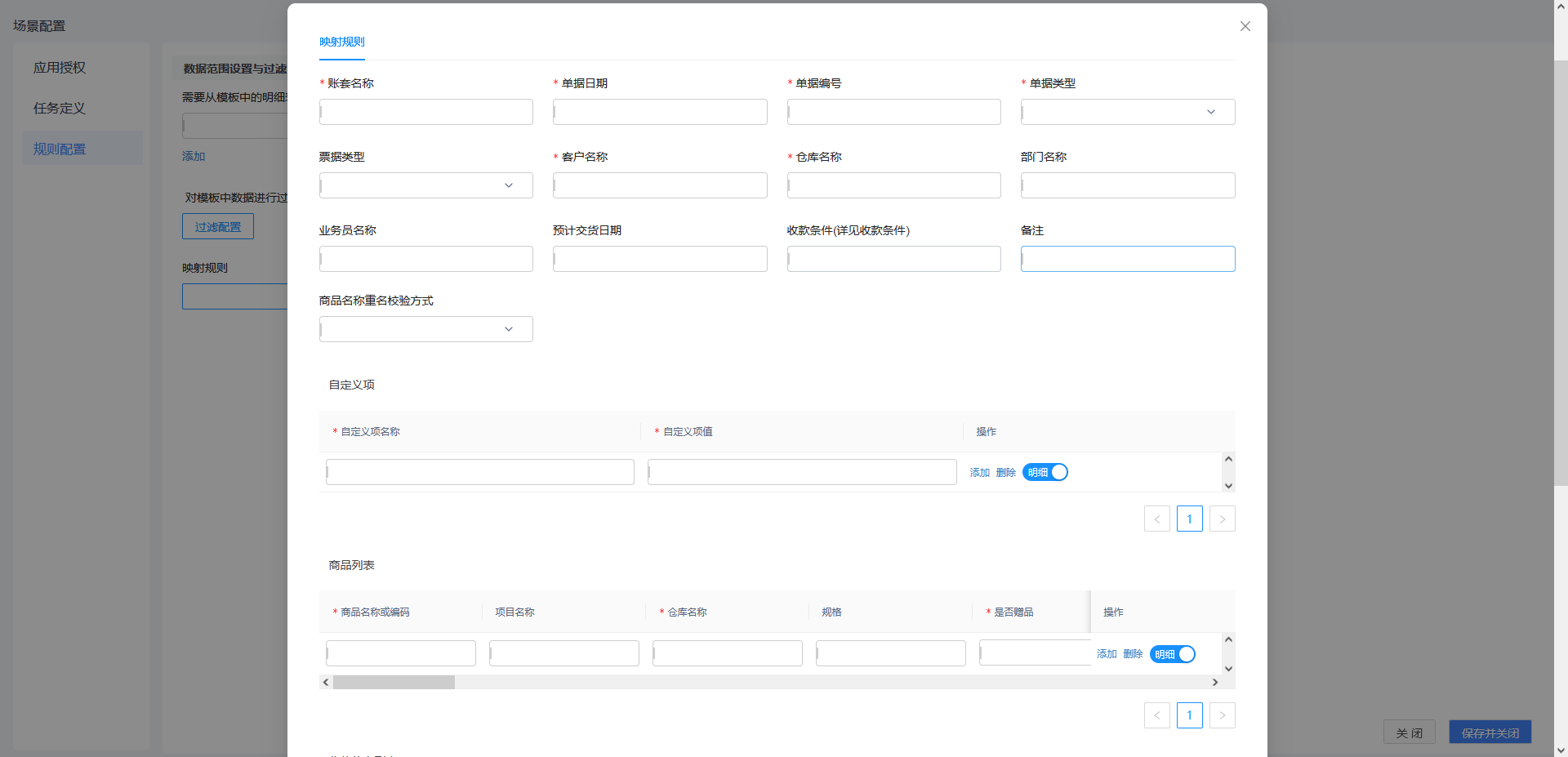 1. 账套名称:可选择手工录入或配置映射规则,可根据需求来设置。 2. 单价日期:可选择手工录入或配置映射规则,可根据需求来设置。 3. 单价编号:可选择手工录入或配置映射规则,可根据需求来设置。 4. 单据类型:可选择手工录入或配置映射规则,可根据需求来设置。 5. 票据类型:可选择手工录入或配置映射规则,可根据需求来设置,若无要求可不填写。 6. 客户名称:可选择手工录入或配置映射规则,可根据需求来设置。 7. 仓库名称:可选择手工录入或配置映射规则,可根据需求来设置。 8. 部门名称:可选择手工录入或配置映射规则,可根据需求来设置,若无要求可不填写。 9. 业务员名称:可选择手工录入或配置映射规则,可根据需求来设置,若无要求可不填写。 10. 预计交货日期:可选择手工录入或配置映射规则,可根据需求来设置,若无要求可不填写。 11. 收款条件(详见收款条件):可选择手工录入或配置映射规则,可根据需求来设置,若无要求可不填写。 12. 备注:可选择手工录入或配置映射规则,可根据需求来设置,若无要求可不填写。 13. 商品名称重名校验方式:可选择手工录入或配置映射规则,可根据需求来设置,若无要求可不填写。 14. 自定义项:可选择手工录入或配置映射规则,可根据需求来设置,若无要求可不填写。 - 自定义项类型:可选择手工录入或配置映射规则,可根据需求来设置。 - 数值:可选择手工录入或配置映射规则,可根据需求来设置。 - 自定义项值:可选择手工录入或配置映射规则,可根据需求来设置。 15. 商品列表:在此可设置以下字段 - 商品名称或编码:可选择手工录入或配置映射规则,可根据需求来设置。 - 项目名称:可选择手工录入或配置映射规则,可根据需求来设置,若无需求可不填写。 - 仓库名称:可选择手工录入或配置映射规则,可根据需求来设置。 - 规格:可选择手工录入或配置映射规则,可根据需求来设置,若无需求可不填写。 - 是否赠品:可选择手工录入或配置映射规则,可根据需求来设置。 - 税率:可选择手工录入或配置映射规则,可根据需求来设置。 - 税额:可选择手工录入或配置映射规则,可根据需求来设置,若无需求可不填写。 - 数量:可选择手工录入或配置映射规则,可根据需求来设置。 - 计量单位:可选择手工录入或配置映射规则,可根据需求来设置,若无需求可不填写。 - 单价:可选择手工录入或配置映射规则,可根据需求来设置。 - 金额:可选择手工录入或配置映射规则,可根据需求来设置。 - 备注:可选择手工录入或配置映射规则,可根据需求来设置。 - 自定义项名称1:可选择手工录入或配置映射规则,可根据需求来设置,若无需求可不填写。 - 自定义项值1:可选择手工录入或配置映射规则,可根据需求来设置,若无需求了不填写。 - 自定义项名称2:可选择手工录入或配置映射规则,可根据需求来设置,若无需求可不填写。 - 自定义项值2:可选择手工录入或配置映射规则,可根据需求来设置,若无需求了不填写。 - 自定义项名称3:可选择手工录入或配置映射规则,可根据需求来设置,若无需求可不填写。 - 自定义项值3:可选择手工录入或配置映射规则,可根据需求来设置,若无需求了不填写。 - 自定义项名称4:可选择手工录入或配置映射规则,可根据需求来设置,若无需求可不填写。 - 自定义项值4:可选择手工录入或配置映射规则,可根据需求来设置,若无需求了不填写。 - 自定义项名称5:可选择手工录入或配置映射规则,可根据需求来设置,若无需求可不填写。 - 自定义项值5:可选择手工录入或配置映射规则,可根据需求来设置,若无需求了不填写。 - 自定义项名称6:可选择手工录入或配置映射规则,可根据需求来设置,若无需求可不填写。 - 自定义项值6:可选择手工录入或配置映射规则,可根据需求来设置,若无需求了不填写。 - 自定义项名称7:可选择手工录入或配置映射规则,可根据需求来设置,若无需求可不填写。 - 自定义项值7:可选择手工录入或配置映射规则,可根据需求来设置,若无需求了不填写。 - 自定义项名称8:可选择手工录入或配置映射规则,可根据需求来设置,若无需求可不填写。 - 自定义项值8:可选择手工录入或配置映射规则,可根据需求来设置,若无需求了不填写。 - 自定义项名称9:可选择手工录入或配置映射规则,可根据需求来设置,若无需求可不填写。 - 自定义项值9:可选择手工录入或配置映射规则,可根据需求来设置,若无需求了不填写。 - 自定义项名称10:可选择手工录入或配置映射规则,可根据需求来设置,若无需求可不填写。 - 自定义项值10:可选择手工录入或配置映射规则,可根据需求来设置,若无需求了不填写。 16. 收款信息列表:在此可设置以下内容 - 结算方式编码或名称:可选择手工录入或配置映射规则,可根据需求来设置。 - 账号编码或名称:可选择手工录入或配置映射规则,可根据需求来设置。 - 收款金额:可选择手工录入或配置映射规则,可根据需求来设置。 17. 开票信息列表:在此可设置以下内容 - 发票号:可选择手工录入或配置映射规则,可根据需求来设置。 - 发票金额:可选择手工录入或配置映射规则,可根据需求来设置。 - 开票日期:可选择手工录入或配置映射规则,可根据需求来设置。 #### 2.1.15. 采购管理-采购申请单 点击【新建流程】在【新建场景流程】中输入【流程名称】,在【场景流程模板选择】中点击【采购管理】,选择【采购申请单】,点击【确认流程,继续完善】。 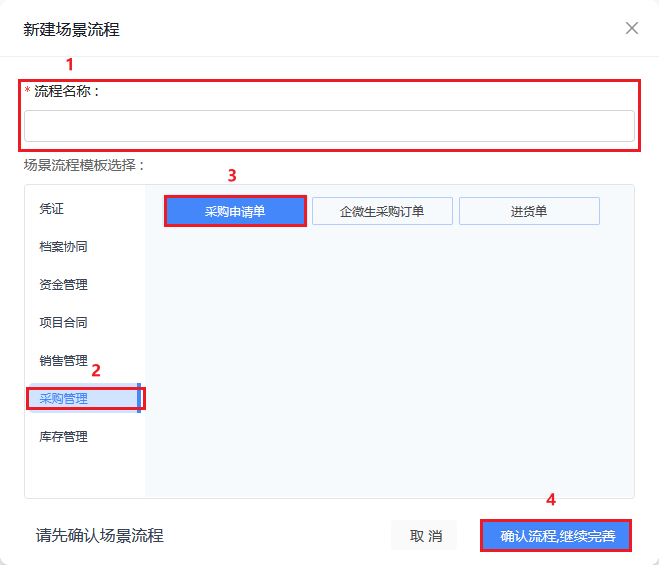 ##### 1. 应用授权 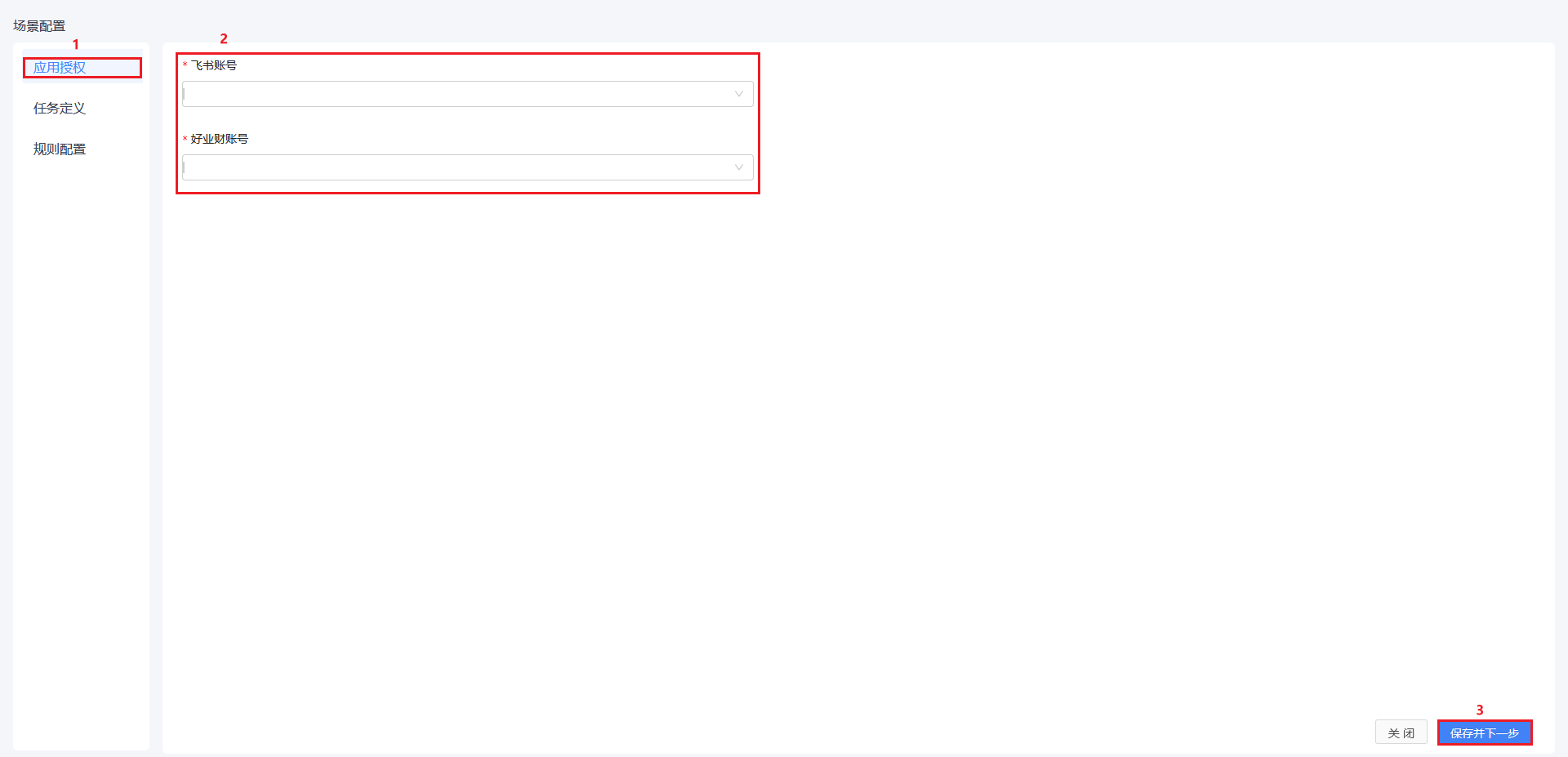 - 飞书账号:选择已经创建好的账号即可。 - 好业财账号:选择已创建好的好业财账号即可。 ##### 2. 任务定义 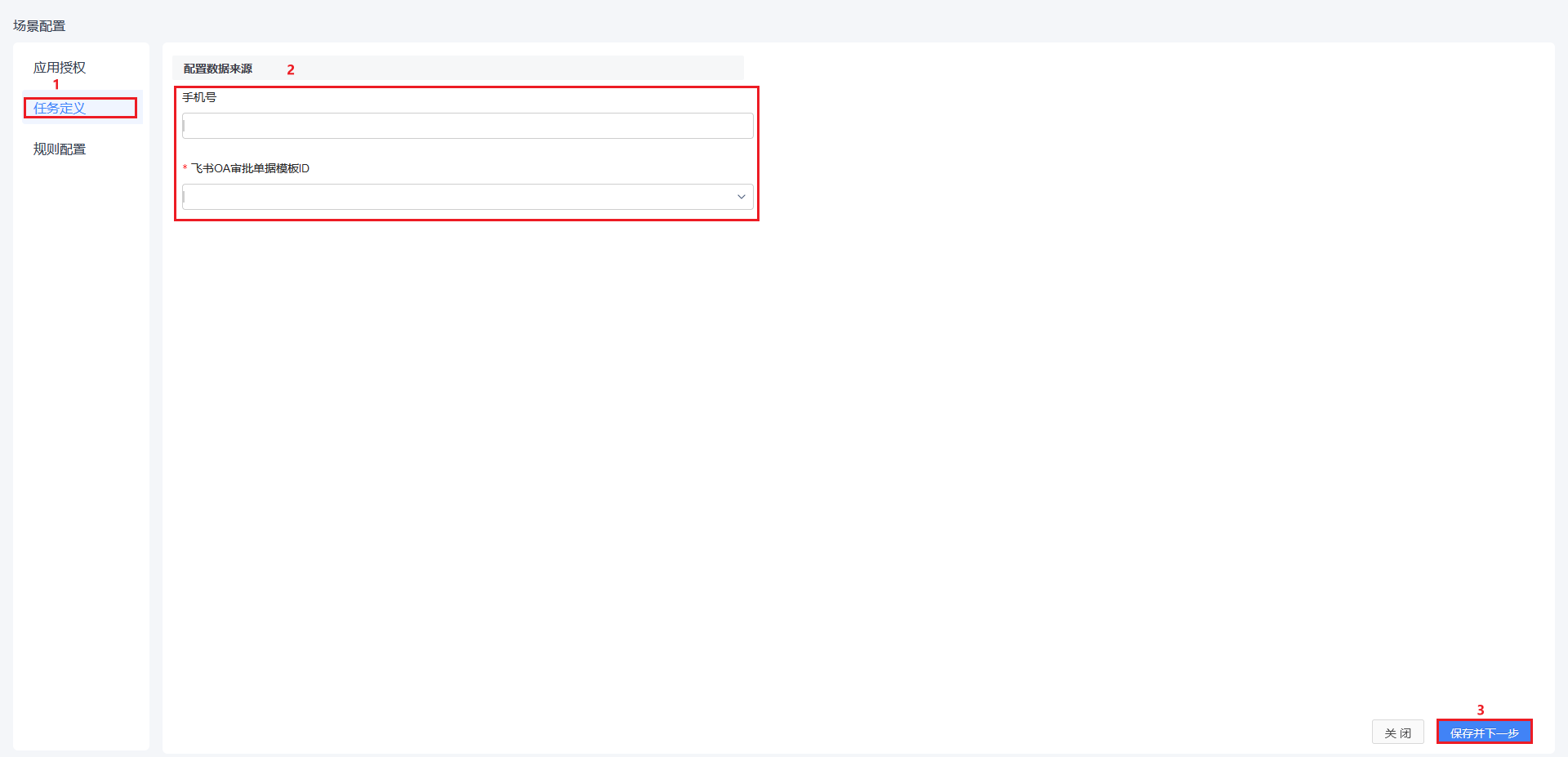 - 手机号:根据手机号获取到飞书用户ID,在根据用户ID获取到提交的数据,在从数据中列出有哪些模板。。 - 飞书OA审批数据模板ID:此处对应的是飞书OA审批中的审批模板,选择对应的审批项模板即可,在此处需注意,选择的模板需要在近30天内提交过数据才能通过保存验证(否则系统会给出错误提示)。即:如果是新建的模板,请先录入数据启用模板后,再来进行此步骤的配置。配置完成后点击【保存并下一步】进入【规则配置】。 ##### 3. 规则配置 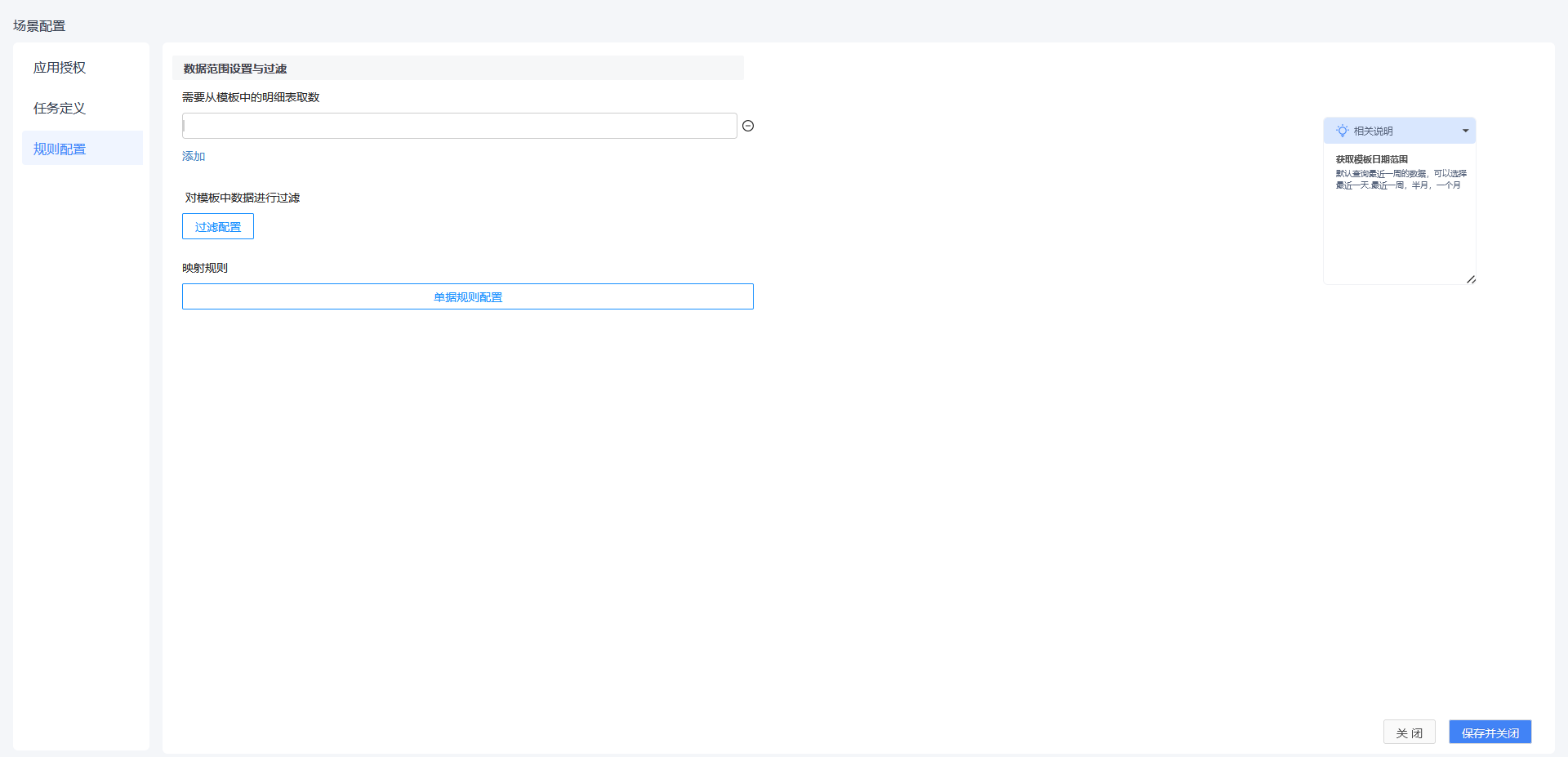 ###### 1. 需要从模板中的明细表取数 涉及从模板中的明细表取数才需要启用此功能;在输入框中输入明细表的名称。如果模板中存在多个明细表,则可以通过添加按钮,添加多行进行填写。填写完成后可将明细表中的数据取出,配置到映射规则中的字段项中。 ######2. 对模板中数据进行过滤 如需要对模板中数据进行筛选和过滤,则可以添加【过滤配置】按钮进行过滤条件的设置 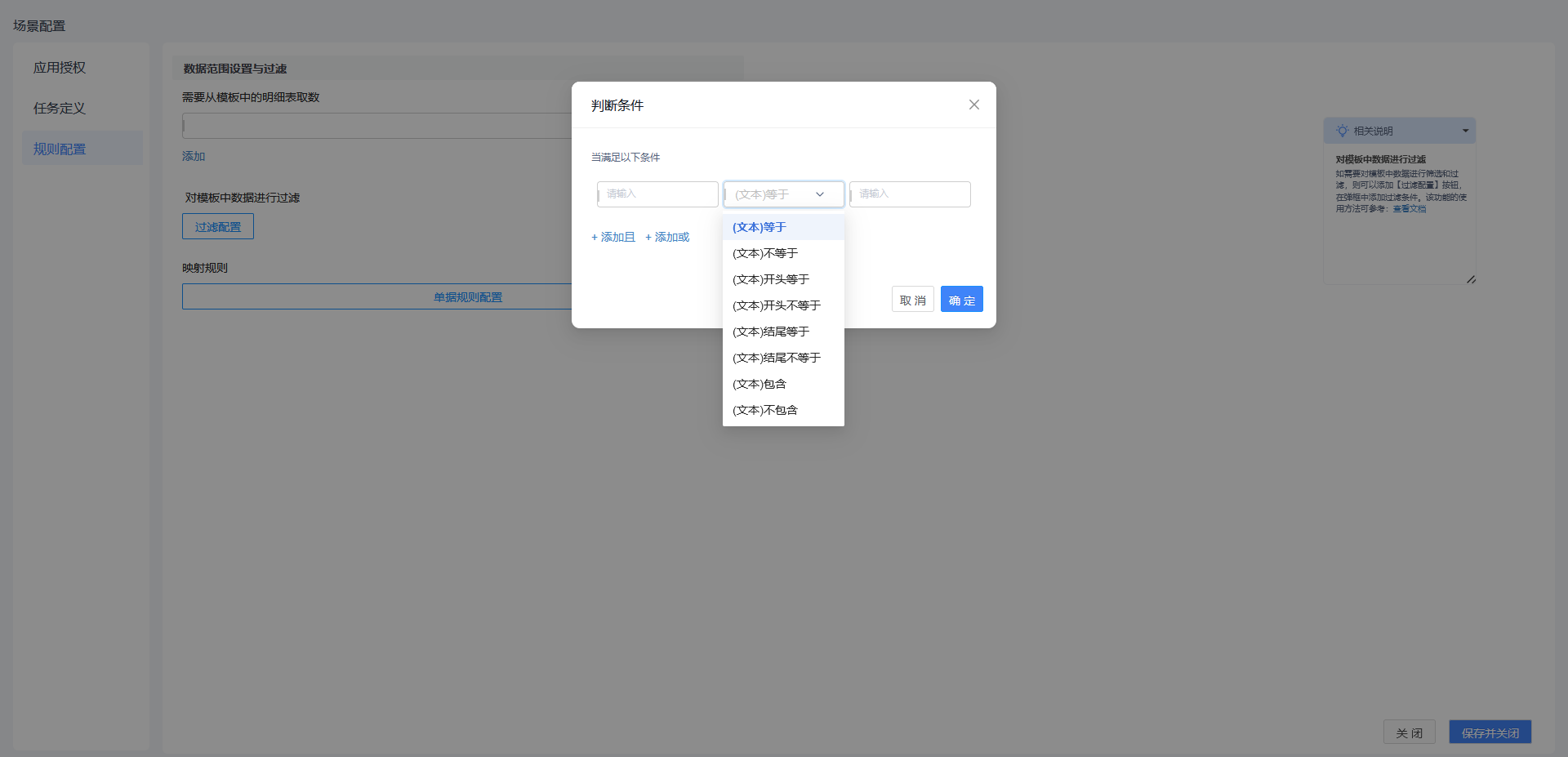 在判断条件中可以对模板中的字段设置过滤条件,满足条件的将会生成凭证。 ######3. 映射规则 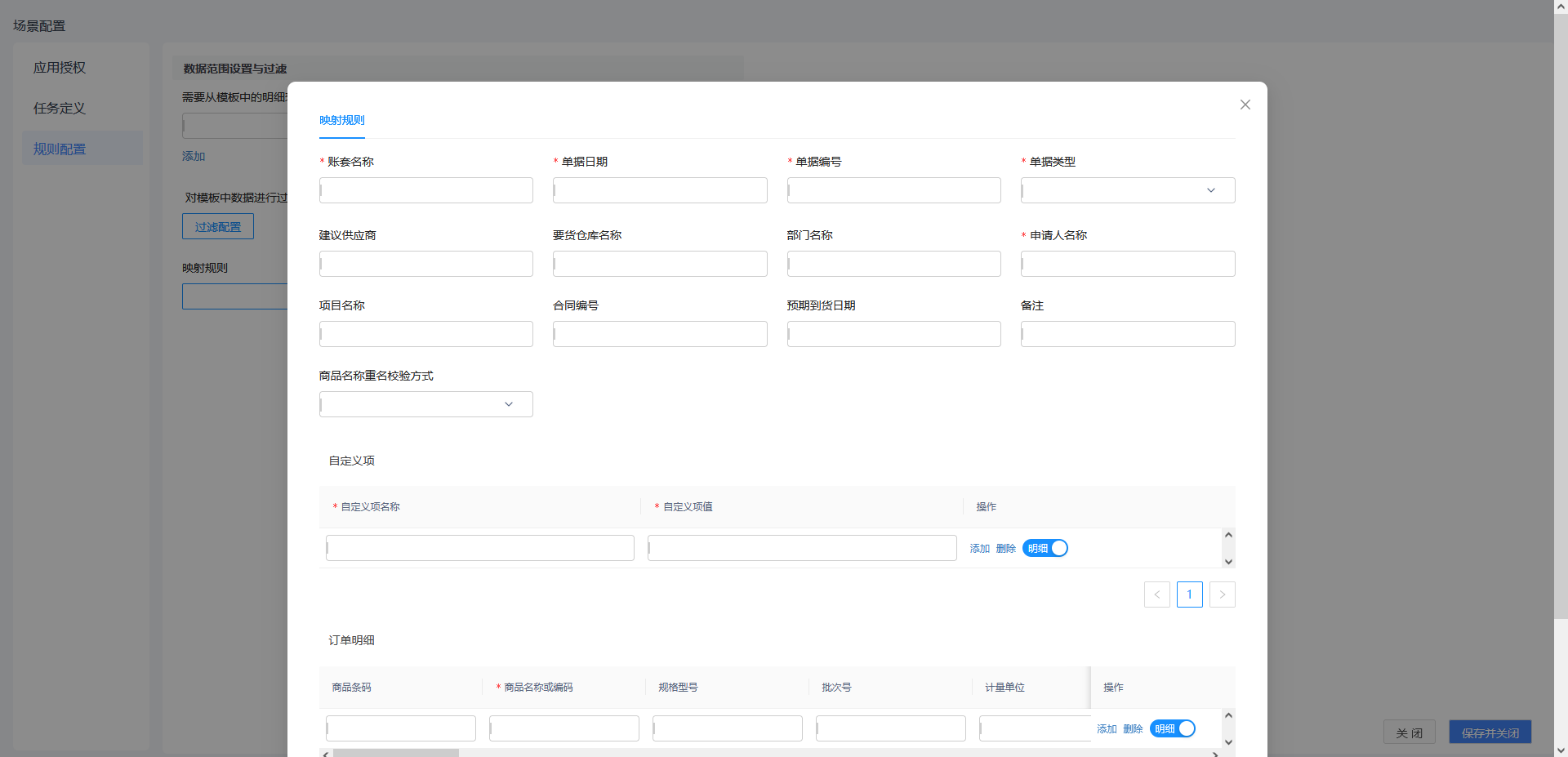 1. 账套名称:可选择手工录入或配置映射规则,可根据需求来设置。 2. 单据日期:可选择手工录入或配置映射规则,可根据需求来设置。 3. 单据编号:可选择手工录入或配置映射规则,可根据需求来设置。 4. 单据类型:可选择手工录入或配置映射规则,可根据需求来设置。 5. 建议供应商:可选择手工录入或配置映射规则,可根据需求来设置,若无要求可不填写。 6. 要货仓库名称:可选择手工录入或配置映射规则,可根据需求来设置,若无要求可不填写。 7. 部门名称:可选择手工录入或配置映射规则,可根据需求来设置,若无要求可不填写。 8. 申请人名称:可选择手工录入或配置映射规则,可根据需求来设置。 9. 项目名称:可选择手工录入或配置映射规则,可根据需求来设置,若无要求可不填写。 10. 合同编号:可选择手工录入或配置映射规则,可根据需求来设置,若无要求可不填写。 11. 预期到货日期:可选择手工录入或配置映射规则,可根据需求来设置,若无要求可不填写。 12. 备注:可选择手工录入或配置映射规则,可根据需求来设置,若无要求可不填写。 13. 商品名称重名校验方式:可选择手工录入或配置映射规则,可根据需求来设置,若无要求可不填写。 14. 自定义项:可选择手工录入或配置映射规则,可根据需求来设置,若无要求可不填写。 - 自定义项类型:可选择手工录入或配置映射规则,可根据需求来设置。 - 数值:可选择手工录入或配置映射规则,可根据需求来设置。 - 自定义项值:可选择手工录入或配置映射规则,可根据需求来设置。 15. 订单明细:此处可设置如下字段。 - 商品条码:可选择手工录入或配置映射规则,可根据需求来设置,若无要求可不填写。 - 商品名称或编码:可选择手工录入或配置映射规则,可根据需求来设置。 - 规格型号:可选择手工录入或配置映射规则,可根据需求来设置,若无要求可不填写。 - 批次号:可选择手工录入或配置映射规则,可根据需求来设置,若无要求可不填写。 - 计量单位:可选择手工录入或配置映射规则,可根据需求来设置,若无要求可不填写。 - 数量:可选择手工录入或配置映射规则,可根据需求来设置。 - 单价:可选择手工录入或配置映射规则,可根据需求来设置,若无要求可不填写。 - 金额:可选择手工录入或配置映射规则,可根据需求来设置。 - 税率:可选择手工录入或配置映射规则,可根据需求来设置。 - 税额:可选择手工录入或配置映射规则,可根据需求来设置,若无要求可不填写。 - 备注:可选择手工录入或配置映射规则,可根据需求来设置,若无要求可不填写。 - 自定义项名称1:可选择手工录入或配置映射规则,可根据需求来设置,若无要求可不填写。 - 自定义项值1:可选择手工录入或配置映射规则,可根据需求来设置,若无要求可不填写。 - 自定义项名称2:可选择手工录入或配置映射规则,可根据需求来设置,若无要求可不填写。 - 自定义项值2:可选择手工录入或配置映射规则,可根据需求来设置,若无要求可不填写。 - 自定义项名称3:可选择手工录入或配置映射规则,可根据需求来设置,若无要求可不填写。 - 自定义项值3:可选择手工录入或配置映射规则,可根据需求来设置,若无要求可不填写。 - 自定义项名称4:可选择手工录入或配置映射规则,可根据需求来设置,若无要求可不填写。 - 自定义项值4:可选择手工录入或配置映射规则,可根据需求来设置,若无要求可不填写。 - 自定义项名称5:可选择手工录入或配置映射规则,可根据需求来设置,若无要求可不填写。 - 自定义项值5:可选择手工录入或配置映射规则,可根据需求来设置,若无要求可不填写。 - 自定义项名称6:可选择手工录入或配置映射规则,可根据需求来设置,若无要求可不填写。 - 自定义项值6:可选择手工录入或配置映射规则,可根据需求来设置,若无要求可不填写。 - 自定义项名称7:可选择手工录入或配置映射规则,可根据需求来设置,若无要求可不填写。 - 自定义项值7:可选择手工录入或配置映射规则,可根据需求来设置,若无要求可不填写。 - 自定义项名称8:可选择手工录入或配置映射规则,可根据需求来设置,若无要求可不填写。 - 自定义项值8:可选择手工录入或配置映射规则,可根据需求来设置,若无要求可不填写。 - 自定义项名称9:可选择手工录入或配置映射规则,可根据需求来设置,若无要求可不填写。 - 自定义项值9:可选择手工录入或配置映射规则,可根据需求来设置,若无要求可不填写。 - 自定义项名称10:可选择手工录入或配置映射规则,可根据需求来设置,若无要求可不填写。 - 自定义项值10:可选择手工录入或配置映射规则,可根据需求来设置,若无要求可不填写。 #### 2.1.16. 采购管理-采购订单 点击【新建流程】在【新建场景流程】中输入【流程名称】,在【场景流程模板选择】中点击【采购管理】,选择【采购订单】,点击【确认流程,继续完善】。 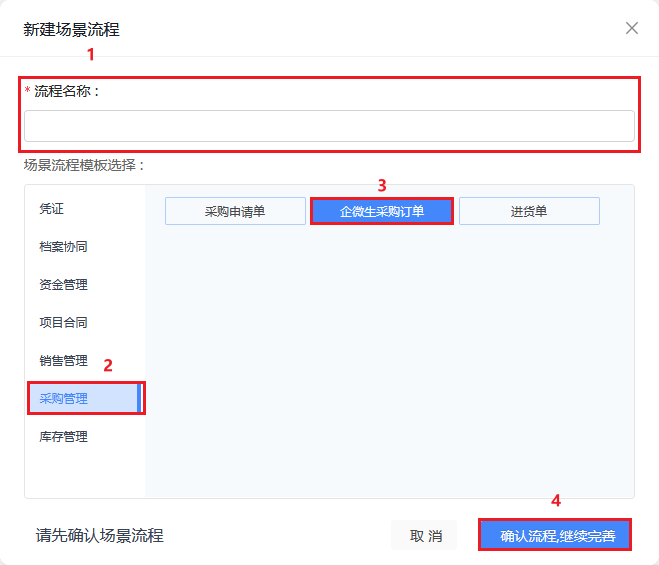 ##### 1. 应用授权 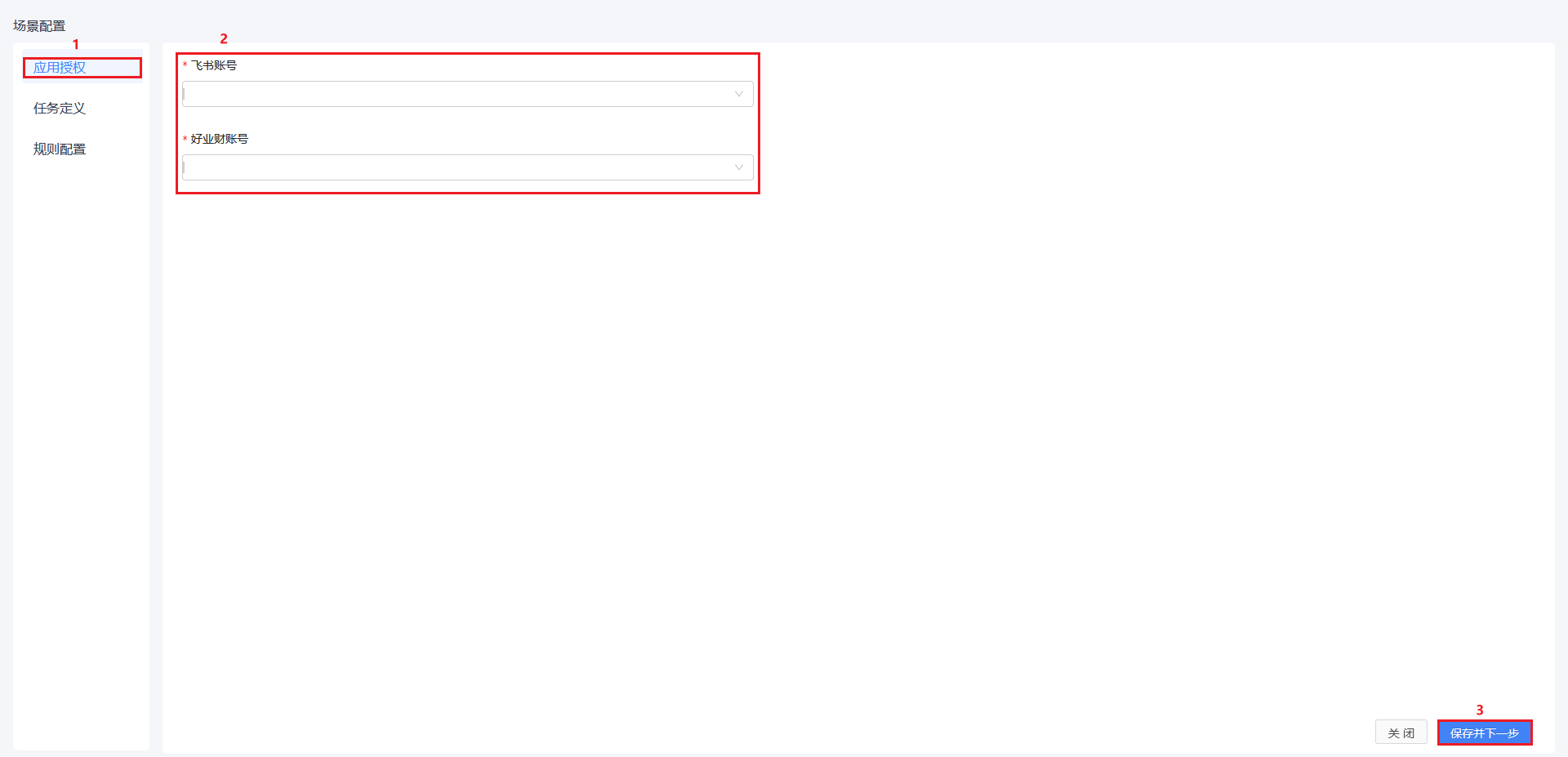 - 飞书账号:选择已经创建好的账号即可。 - 好业财账号:选择已创建好的好业财账号即可。 ##### 2. 任务定义 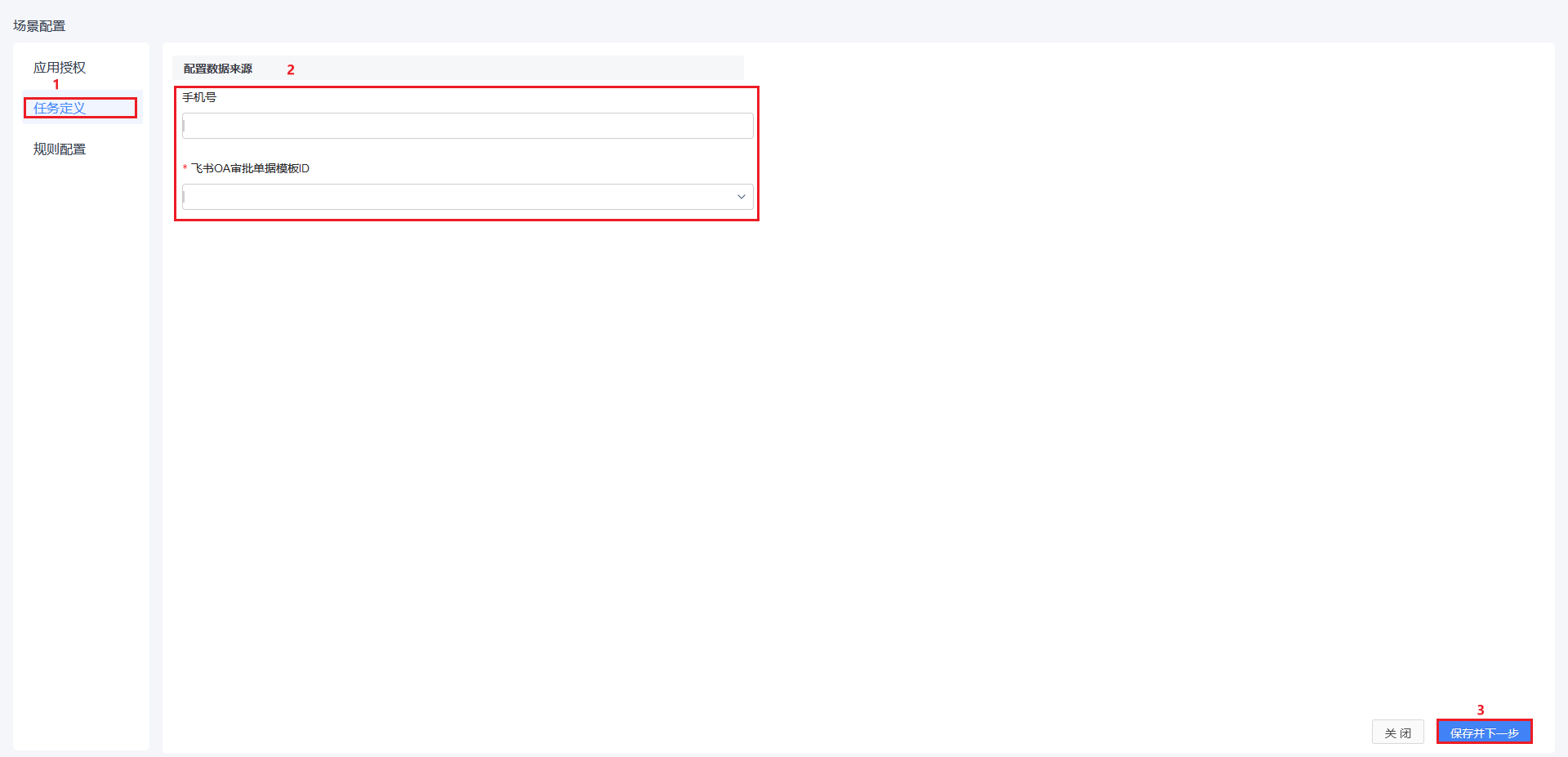 - 手机号:根据手机号获取到飞书用户ID,在根据用户ID获取到提交的数据,在从数据中列出有哪些模板。。 - 飞书OA审批数据模板ID:此处对应的是飞书OA审批中的审批模板,选择对应的审批项模板即可,在此处需注意,选择的模板需要在近30天内提交过数据才能通过保存验证(否则系统会给出错误提示)。即:如果是新建的模板,请先录入数据启用模板后,再来进行此步骤的配置。配置完成后点击【保存并下一步】进入【规则配置】。 ##### 3. 规则配置  ###### 1. 需要从模板中的明细表取数 涉及从模板中的明细表取数才需要启用此功能;在输入框中输入明细表的名称。如果模板中存在多个明细表,则可以通过添加按钮,添加多行进行填写。填写完成后可将明细表中的数据取出,配置到映射规则中的字段项中。 ######2. 对模板中数据进行过滤 如需要对模板中数据进行筛选和过滤,则可以添加【过滤配置】按钮进行过滤条件的设置  在判断条件中可以对模板中的字段设置过滤条件,满足条件的将会生成凭证。 ######3. 映射规则 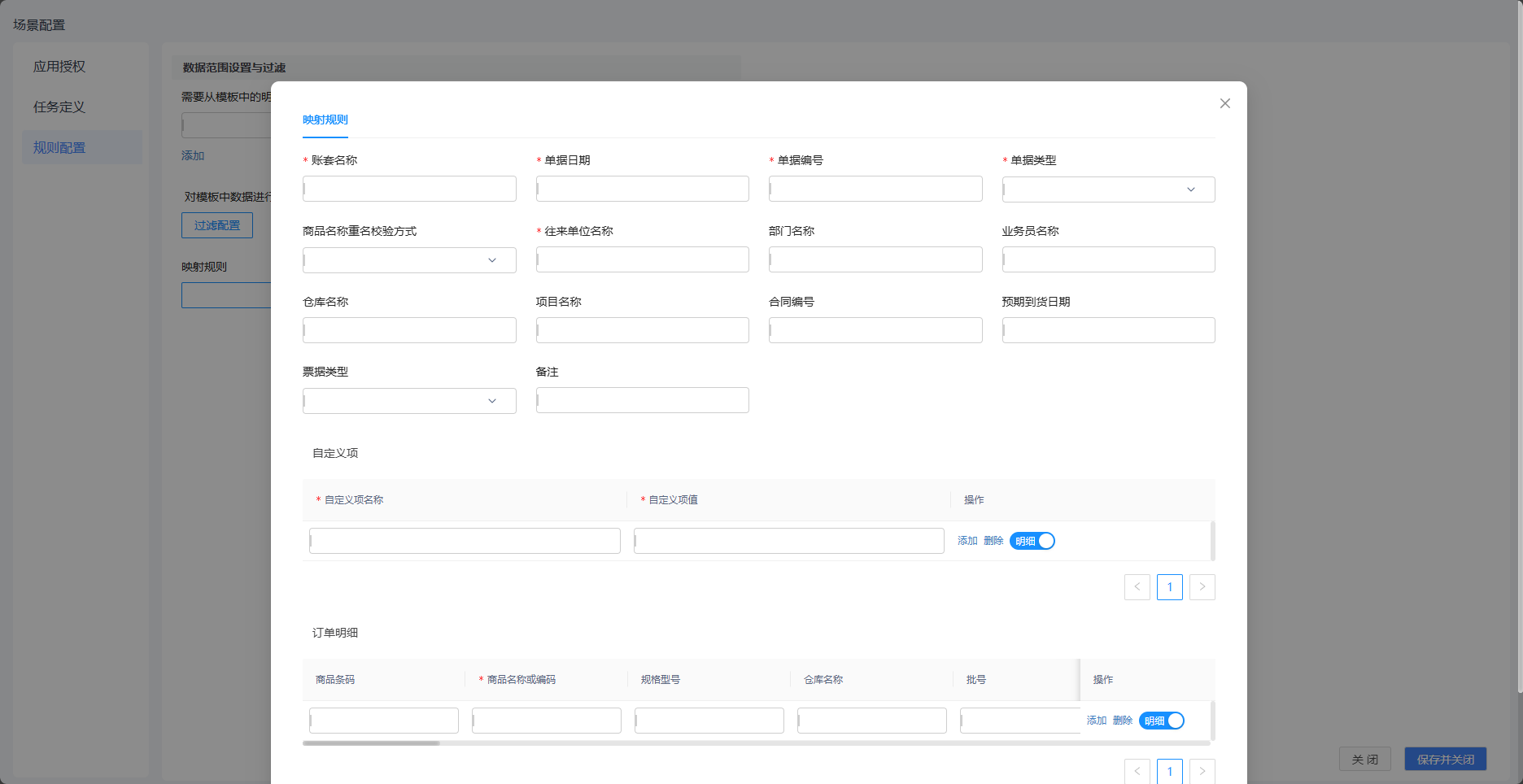 1. 账套名称:可选择手工录入或配置映射规则,可根据需求来设置。 2. 单据日期:可选择手工录入或配置映射规则,可根据需求来设置。 3. 单据编号:可选择手工录入或配置映射规则,可根据需求来设置。 4. 单据类型:可选择手工录入或配置映射规则,可根据需求来设置。 5. 商品名称重名校验方式:可选择手工录入或配置映射规则,可根据需求来设置,若无要求可不填写。 6. 往来单位名称:可选择手工录入或配置映射规则,可根据需求来设置。 7. 部门名称:可选择手工录入或配置映射规则,可根据需求来设置,若无要求可不填写。 8. 业务员名称:可选择手工录入或配置映射规则,可根据需求来设置,若无要求可不填写。 9. 仓库名称:可选择手工录入或配置映射规则,可根据需求来设置,若无要求可不填写。 10. 项目名称:可选择手工录入或配置映射规则,可根据需求来设置,若无要求可不填写。 11. 合同编号:可选择手工录入或配置映射规则,可根据需求来设置,若无要求可不填写。 12. 预计到货日期:可选择手工录入或配置映射规则,可根据需求来设置,若无要求可不填写。 13. 票据类型:可选择手工录入或配置映射规则,可根据需求来设置,若无要求可不填写。 14. 备注:可选择手工录入或配置映射规则,可根据需求来设置,若无要求可不填写。 15. 自定义项:可选择手工录入或配置映射规则,可根据需求来设置,若无要求可不填写。 - 自定义项名称:可选择手工录入或配置映射规则,根据需求选择即可。 - 自定义项值:可选择手工录入或配置映射规则,根据填写即可。 16. 订单明细:在此处可配置一下字段 - 商品条码:可选择手工录入或配置映射规则,可根据需求来设置,若无要求可不填写。 - 商品名称或编码:可选择手工录入或配置映射规则,可根据需求来设置。 - 规格型号:可选择手工录入或配置映射规则,可根据需求来设置,若无要求可不填写。 - 仓库名称:可选择手工录入或配置映射规则,可根据需求来设置,若无要求可不填写。 - 批号:可选择手工录入或配置映射规则,可根据需求来设置,若无要求可不填写。 - 计量单位:可选择手工录入或配置映射规则,可根据需求来设置,若无要求可不填写。 - 数量:可选择手工录入或配置映射规则,可根据需求来设置。 - 报价:可选择手工录入或配置映射规则,可根据需求来设置,若无要求可不填写。 - 单价:可选择手工录入或配置映射规则,可根据需求来设置,若无要求可不填写。 - 报价金额:可选择手工录入或配置映射规则,可根据需求来设置,若无要求可不填写。 - 金额:可选择手工录入或配置映射规则,可根据需求来设置。 - 折扣:可选择手工录入或配置映射规则,可根据需求来设置,若无要求可不填写。 - 是否赠品:可选择手工录入或配置映射规则,可根据需求来设置。 - 税率:可选择手工录入或配置映射规则,可根据需求来设置。 - 税额:可选择手工录入或配置映射规则,可根据需求来设置,若无要求可不填写。 - 备注:可选择手工录入或配置映射规则,可根据需求来设置,若无要求可不填写。 - 自定项名称1:可选择手工录入或配置映射规则,根据需求填写即可,若无要求可不填写。 - 自定项值1:可选择手工录入或配置映射规则,根据需求填写即可,若无要求可不填写。 - 自定项名称2:可选择手工录入或配置映射规则,根据需求填写即可,若无要求可不填写。 - 自定项值2:可选择手工录入或配置映射规则,根据需求填写即可,若无要求可不填写。 - 自定项名称3:可选择手工录入或配置映射规则,根据需求填写即可,若无要求可不填写。 - 自定项值3:可选择手工录入或配置映射规则,根据需求填写即可,若无要求可不填写。 - 自定项名称4:可选择手工录入或配置映射规则,根据需求填写即可,若无要求可不填写。 - 自定项值4:可选择手工录入或配置映射规则,根据需求填写即可,若无要求可不填写。 - 自定项名称5:可选择手工录入或配置映射规则,根据需求填写即可,若无要求可不填写。 - 自定项值5:可选择手工录入或配置映射规则,根据需求填写即可,若无要求可不填写。 - 自定项名称6:可选择手工录入或配置映射规则,根据需求填写即可,若无要求可不填写。 - 自定项值6:可选择手工录入或配置映射规则,根据需求填写即可,若无要求可不填写。 - 自定项名称7:可选择手工录入或配置映射规则,根据需求填写即可,若无要求可不填写。 - 自定项值7:可选择手工录入或配置映射规则,根据需求填写即可,若无要求可不填写。 - 自定项名称8:可选择手工录入或配置映射规则,根据需求填写即可,若无要求可不填写。 - 自定项值8:可选择手工录入或配置映射规则,根据需求填写即可,若无要求可不填写。 - 自定项名称9:可选择手工录入或配置映射规则,根据需求填写即可,若无要求可不填写。 - 自定项值9:可选择手工录入或配置映射规则,根据需求填写即可,若无要求可不填写。 - 自定项名称10:可选择手工录入或配置映射规则,根据需求填写即可,若无要求可不填写。 - 自定项值10:可选择手工录入或配置映射规则,根据需求填写即可,若无要求可不填写。 #### 2.1.17. 采购管理-进货单 点击【新建流程】在【新建场景流程】中输入【流程名称】,在【场景流程模板选择】中点击【采购管理】,选择【进货单】,点击【确认流程,继续完善】。 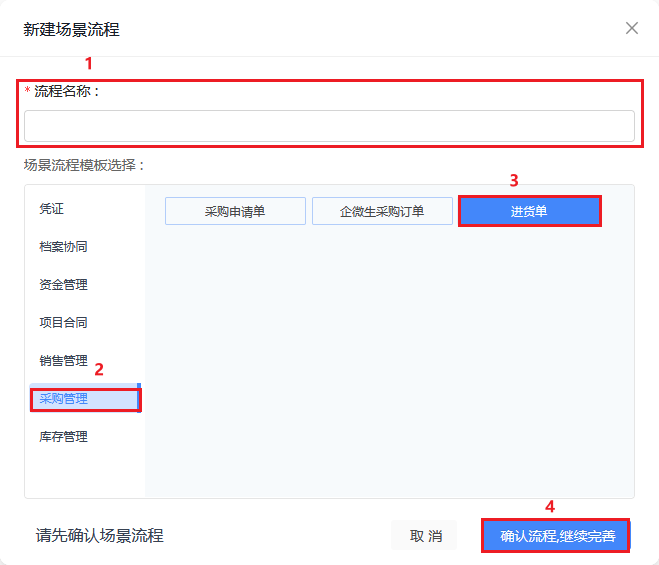 ##### 1. 应用授权 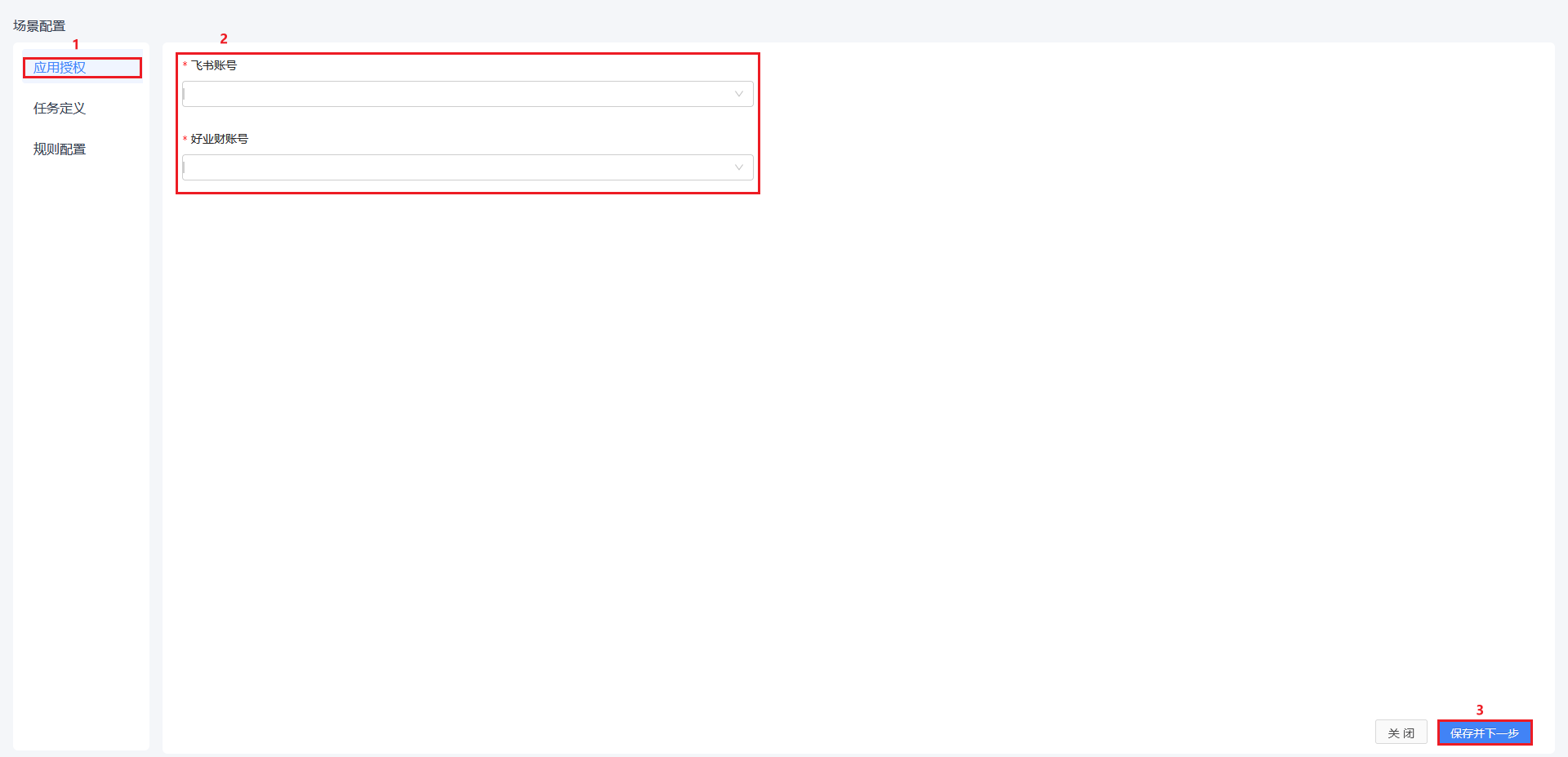 - 飞书账号:选择已经创建好的账号即可。 - 好业财账号:选择已创建好的好业财账号即可。 ##### 2. 任务定义 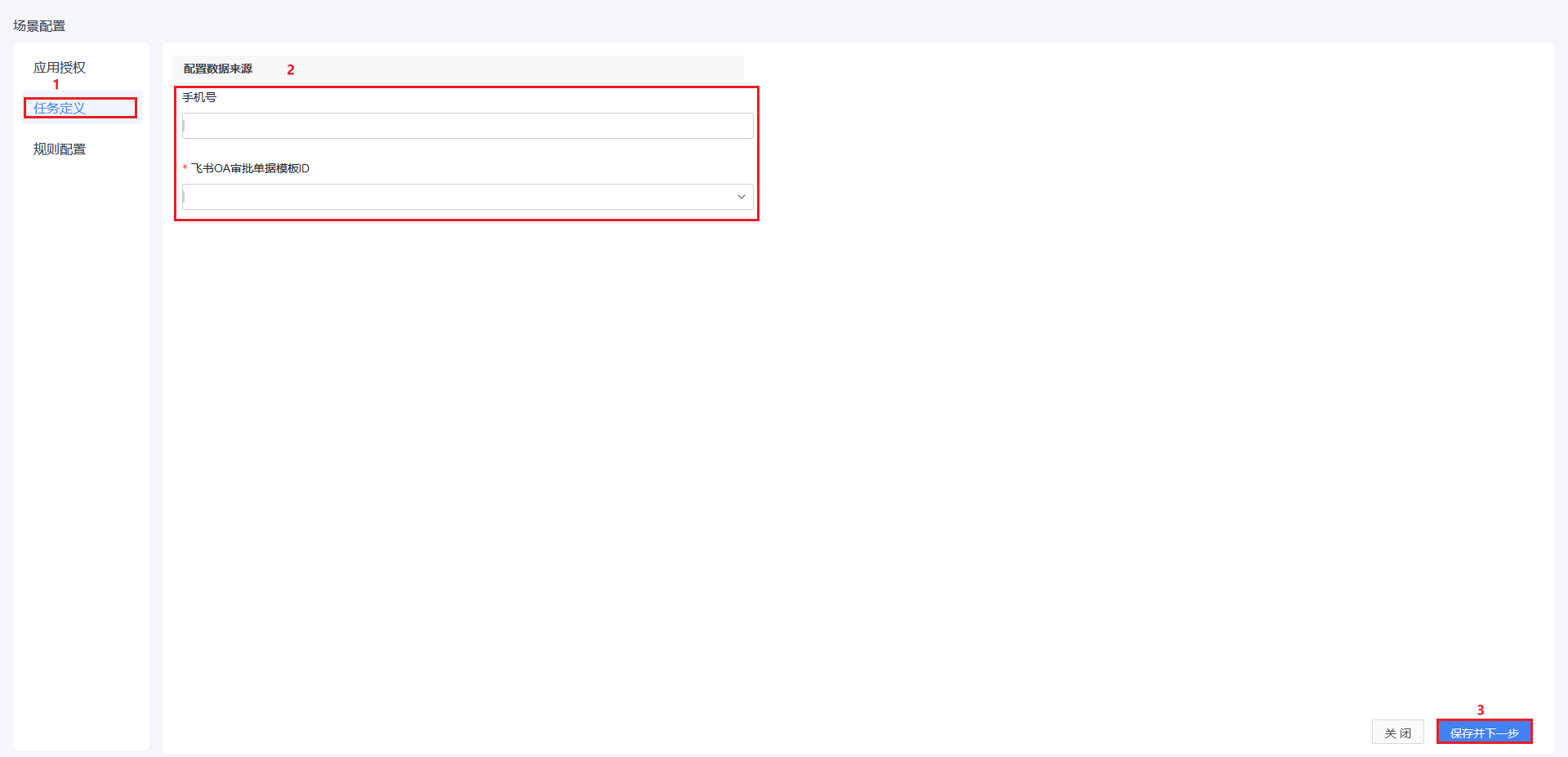 - 飞书OA审批数据模板ID:此处对应的是飞书OA审批中的审批模板,选择对应的审批项模板即可,在此处需注意,选择的模板需要在近30天内提交过数据才能通过保存验证(否则系统会给出错误提示)。即:如果是新建的模板,请先录入数据启用模板后,再来进行此步骤的配置。配置完成后点击【保存并下一步】进入【规则配置】。 ##### 3. 规则配置  ###### 1. 需要从模板中的明细表取数 涉及从模板中的明细表取数才需要启用此功能;在输入框中输入明细表的名称。如果模板中存在多个明细表,则可以通过添加按钮,添加多行进行填写。填写完成后可将明细表中的数据取出,配置到映射规则中的字段项中。 ######2. 对模板中数据进行过滤 如需要对模板中数据进行筛选和过滤,则可以添加【过滤配置】按钮进行过滤条件的设置  在判断条件中可以对模板中的字段设置过滤条件,满足条件的将会生成凭证。 ######3. 映射规则 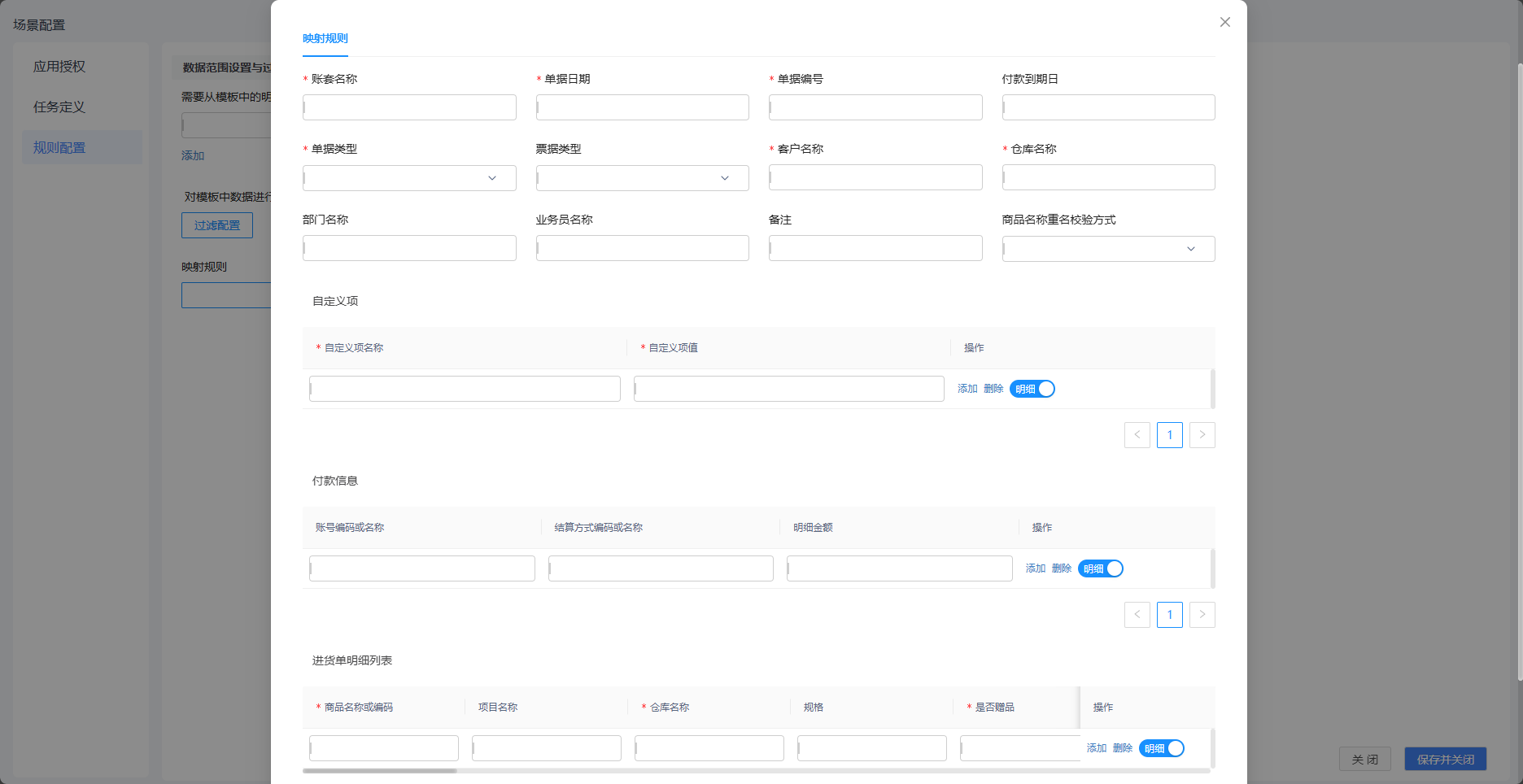 1. 账套名称:可选择手工录入或配置映射规则,可根据需求来设置。 2. 单价日期:可选择手工录入或配置映射规则,可根据需求来设置。 3. 单价编号:可选择手工录入或配置映射规则,可根据需求来设置。 4. 付款到期日:可选择手工录入或配置映射规则,可根据需求来设置,若无需求可不填写。 5. 单据类型:可选择手工录入或配置映射规则,可根据需求来设置。 6. 票据类型:可选择手工录入或配置映射规则,可根据需求来设置,若无需求可不填写。 7. 客户名称:可选择手工录入或配置映射规则,可根据需求来设置。 8. 仓库名称:可选择手工录入或配置映射规则,可根据需求来设置。 9. 部门名称:可选择手工录入或配置映射规则,可根据需求来设置,若无需求可不填写。 10. 业务员名称:可选择手工录入或配置映射规则,可根据需求来设置,若无需求可不填写。 11. 备注:可选择手工录入或配置映射规则,可根据需求来设置,若无需求可不填写。 12. 商品名称重名校验方式:可选择手工录入或配置映射规则,可根据需求来设置,若无需求可不填写。 13. 自定义项:可选择手工录入或配置映射规则,可根据需求来设置,若无要求可不填写。 - 自定义项类型:可选择手工录入或配置映射规则,可根据需求来设置。 - 数值:可选择手工录入或配置映射规则,可根据需求来设置。 - 自定义项值:可选择手工录入或配置映射规则,可根据需求来设置。 14. 付款信息:在此您可以配置以下字段 - 账号编码或名称:可选择手工录入或配置映射规则,可根据需求来设置,若无要求可不填写。 - 结算方式编码或名称:可选择手工录入或配置映射规则,可根据需求来设置,若无要求可不填写。 - 明细金额:可选择手工录入或配置映射规则,可根据需求来设置,若无要求可不填写。 15. 进货单明细列表:在此可配置以下字段 - 商品名称或编码:可选择手工录入或配置映射规则,可根据需求来设置。 - 项目名称:可选择手工录入或配置映射规则,可根据需求来设置,若无要求可不填写。 - 仓库名称:可选择手工录入或配置映射规则,可根据需求来设置。 - 规格:可选择手工录入或配置映射规则,可根据需求来设置,若无要求可不填写。 - 是否赠品:可选择手工录入或配置映射规则,可根据需求来设置。 - 税率:可选择手工录入或配置映射规则,可根据需求来设置。 - 税额:可选择手工录入或配置映射规则,可根据需求来设置,若无要求可不填写。 - 数量:可选择手工录入或配置映射规则,可根据需求来设置。 - 计量单位:可选择手工录入或配置映射规则,可根据需求来设置,若无要求可不填写。 - 单价:可选择手工录入或配置映射规则,可根据需求来设置。 - 金额:可选择手工录入或配置映射规则,可根据需求来设置。 - 备注:可选择手工录入或配置映射规则,可根据需求来设置,若无要求可不填写。 - 自定项名称1:可选择手工录入或配置映射规则,可根据需求来设置,若无要求可不填写。 - 自定项值1:可选择手工录入或配置映射规则,可根据需求来设置,若无要求可不填写。 - 自定项名称2:可选择手工录入或配置映射规则,可根据需求来设置,若无要求可不填写。 - 自定项值2:可选择手工录入或配置映射规则,可根据需求来设置,若无要求可不填写。 - 自定项名称3:可选择手工录入或配置映射规则,可根据需求来设置,若无要求可不填写。 - 自定项值3:可选择手工录入或配置映射规则,可根据需求来设置,若无要求可不填写。 - 自定项名称4:可选择手工录入或配置映射规则,可根据需求来设置,若无要求可不填写。 - 自定项值4:可选择手工录入或配置映射规则,可根据需求来设置,若无要求可不填写。 - 自定项名称5:可选择手工录入或配置映射规则,可根据需求来设置,若无要求可不填写。 - 自定项值5:可选择手工录入或配置映射规则,可根据需求来设置,若无要求可不填写。 - 自定项名称6:可选择手工录入或配置映射规则,可根据需求来设置,若无要求可不填写。 - 自定项值6:可选择手工录入或配置映射规则,可根据需求来设置,若无要求可不填写。 - 自定项名称7:可选择手工录入或配置映射规则,可根据需求来设置,若无要求可不填写。 - 自定项值7:可选择手工录入或配置映射规则,可根据需求来设置,若无要求可不填写。 - 自定项名称8:可选择手工录入或配置映射规则,可根据需求来设置,若无要求可不填写。 - 自定项值8:可选择手工录入或配置映射规则,可根据需求来设置,若无要求可不填写。 - 自定项名称9:可选择手工录入或配置映射规则,可根据需求来设置,若无要求可不填写。 - 自定项值9:可选择手工录入或配置映射规则,可根据需求来设置,若无要求可不填写。 - 自定项名称10:可选择手工录入或配置映射规则,可根据需求来设置,若无要求可不填写。 - 自定项值10:可选择手工录入或配置映射规则,可根据需求来设置,若无要求可不填写。 #### 2.1.18.库存管理-产成品入库单 点击【新建流程】在弹出的窗口中设置【流程名称】,选择【库存管理】-【产成品入库单】,设置完成后点击【确认流程,继续完善】。 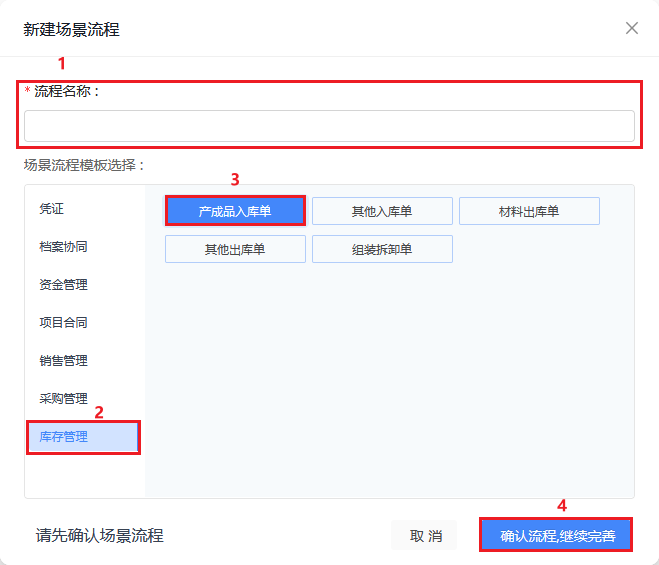 在弹出的【场景配置】中配置【应用授权】、【任务定义】、【规则配置】。 ##### 1. 应用授权 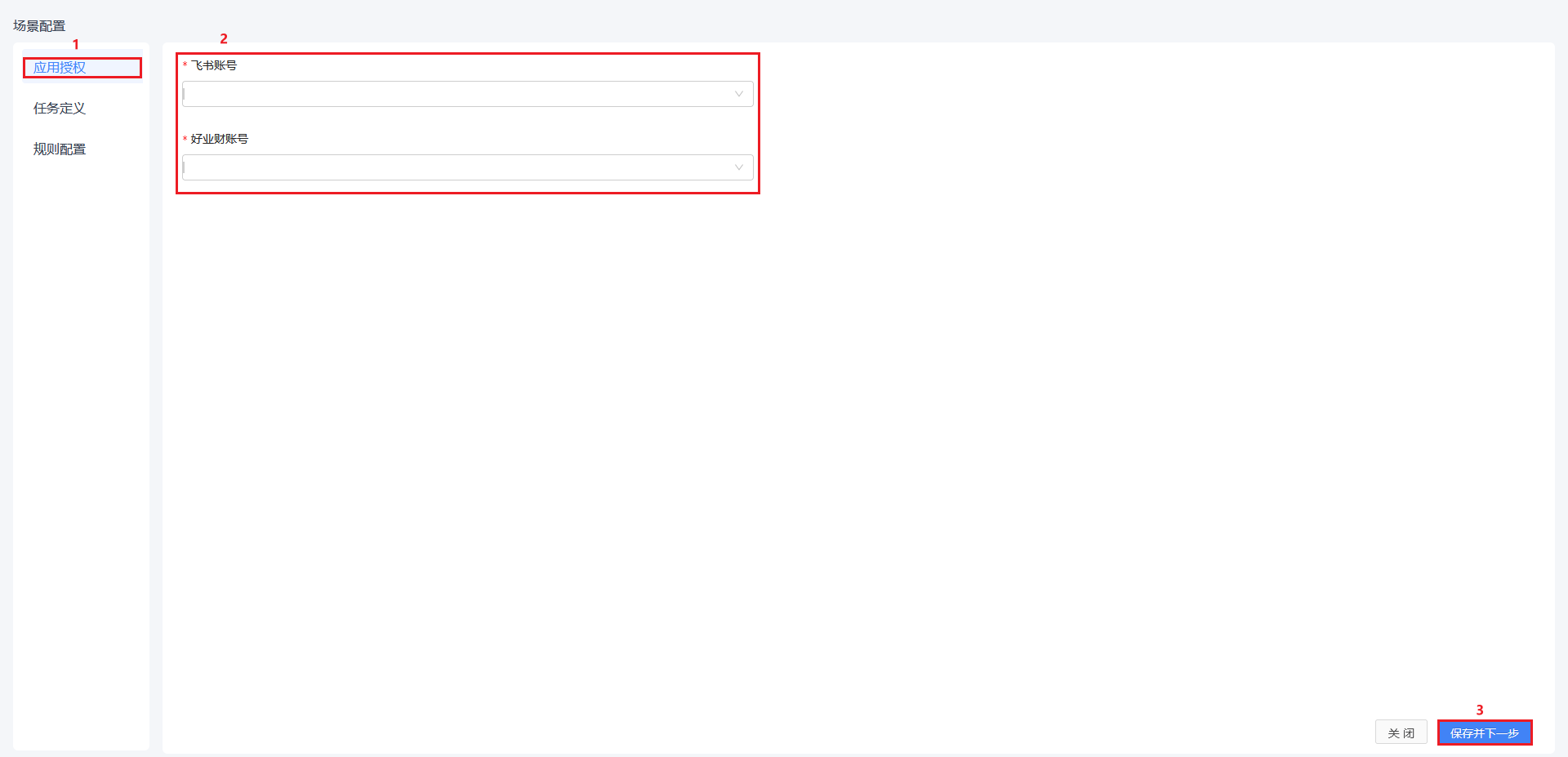 - 飞书账号:选择已经创建好的账号即可。 - 好业财账号:选择已创建好的好业财账号即可。 ##### 2. 任务定义 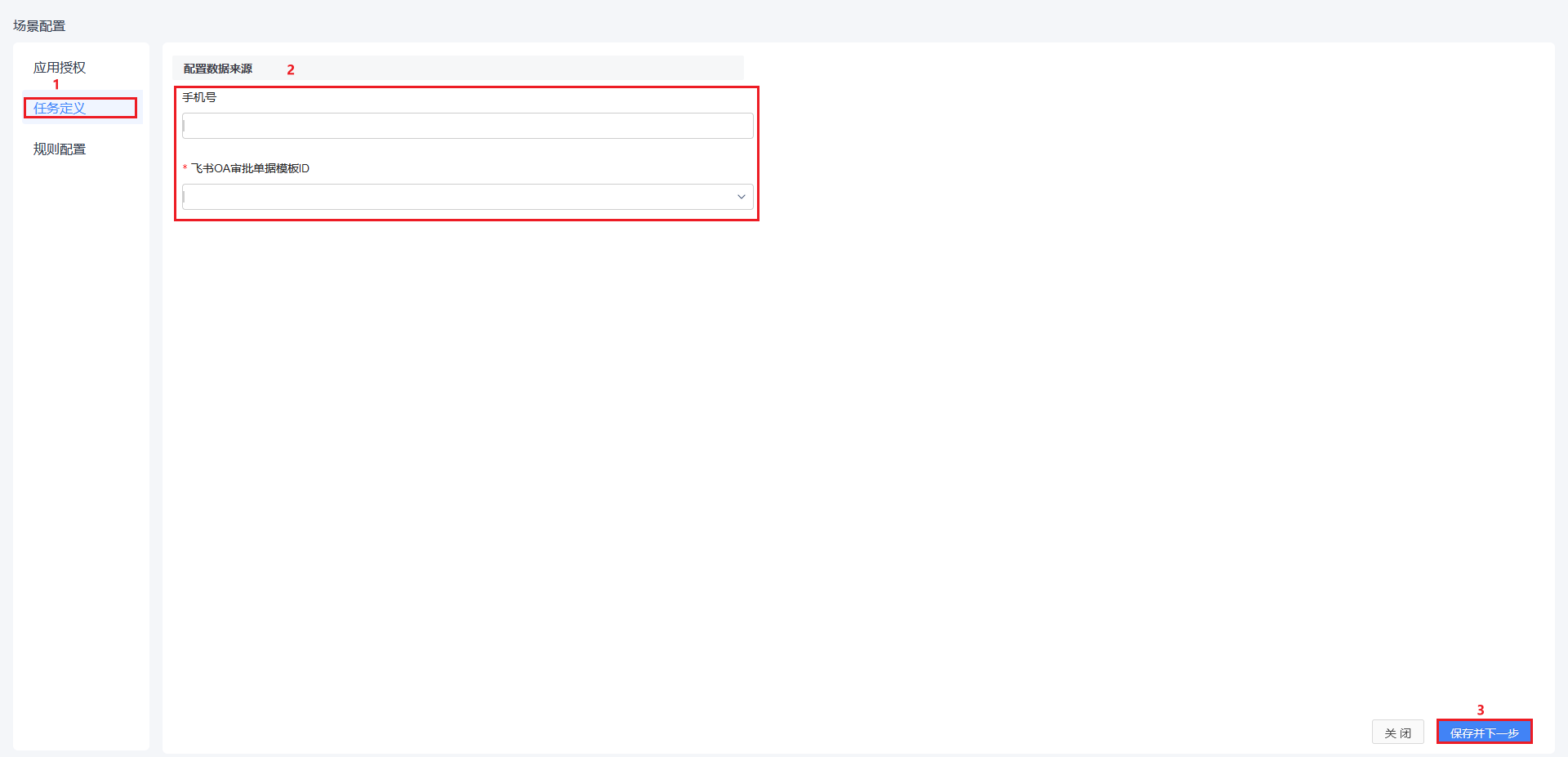 - 手机号:根据手机号获取到飞书用户ID,在根据用户ID获取到提交的数据,在从数据中列出有哪些模板。。 - 飞书OA审批数据模板ID:此处对应的是飞书OA审批中的审批模板,选择对应的审批项模板即可,在此处需注意,选择的模板需要在近30天内提交过数据才能通过保存验证(否则系统会给出错误提示)。即:如果是新建的模板,请先录入数据启用模板后,再来进行此步骤的配置。配置完成后点击【保存并下一步】进入【规则配置】。 ##### 3. 规则配置  ###### 1. 需要从模板中的明细表取数 涉及从模板中的明细表取数才需要启用此功能;在输入框中输入明细表的名称。如果模板中存在多个明细表,则可以通过添加按钮,添加多行进行填写。填写完成后可将明细表中的数据取出,配置到映射规则中的字段项中。 ######2. 对模板中数据进行过滤 如需要对模板中数据进行筛选和过滤,则可以添加【过滤配置】按钮进行过滤条件的设置  在判断条件中可以对模板中的字段设置过滤条件,满足条件的将会生成凭证。 ######3. 映射规则 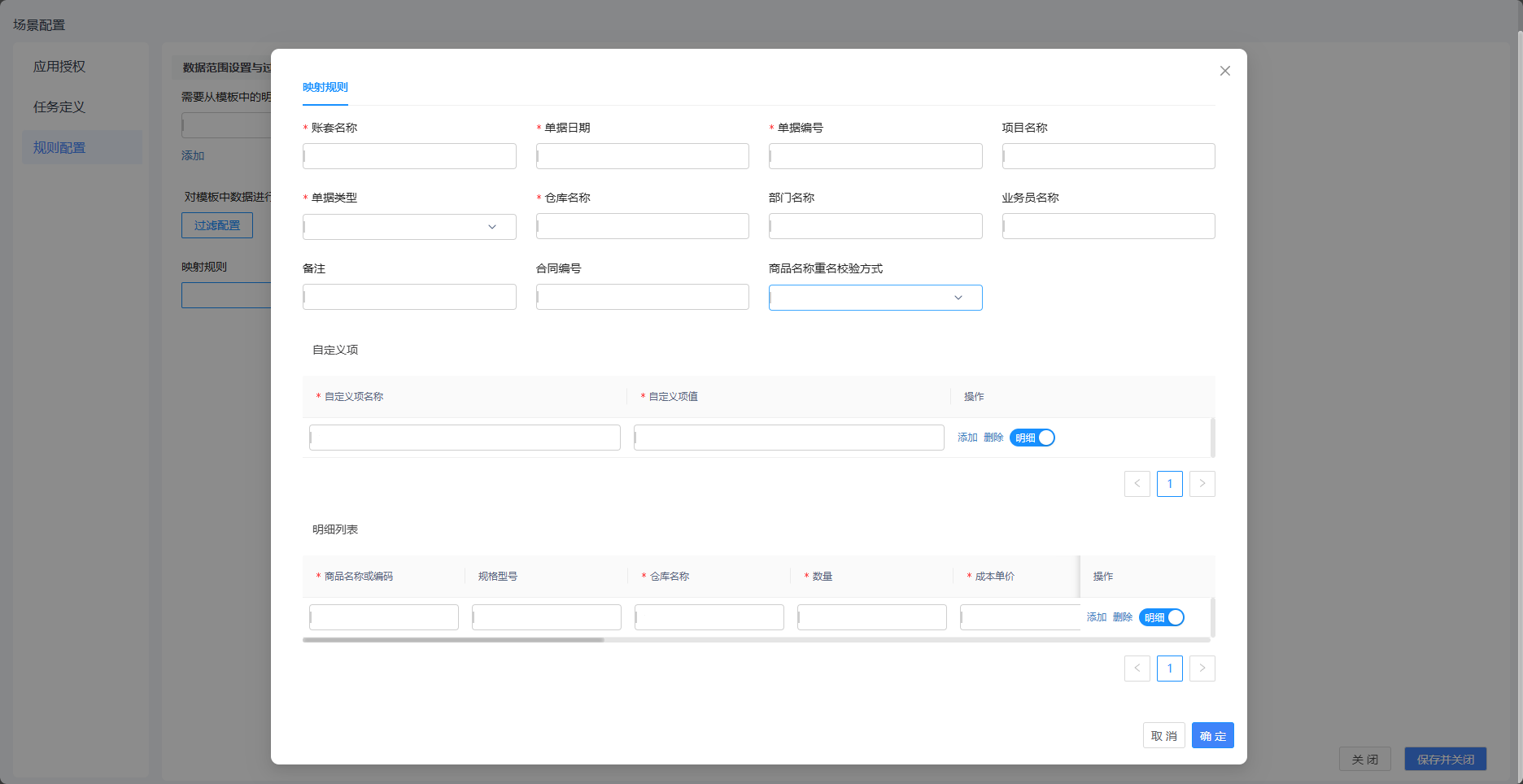 1. 账套名称:可选择手工录入或配置映射规则,可根据需求来设置。 2. 单据日期:可选择手工录入或配置映射规则,可根据需求来设置。 3. 单据编号:可选择手工录入或配置映射规则,可根据需求来设置。 4. 项目名称:可选择手工录入或配置映射规则,根据需求填写即可,若无要求可不填写。 5. 单据类型:可选择手工录入或配置映射规则,可根据需求来设置。 6. 仓库名称:可选择手工录入或配置映射规则,可根据需求来设置。 7. 部门名称:可选择手工录入或配置映射规则,根据需求填写即可,若无要求可不填写。 8. 业务员名称:可选择手工录入或配置映射规则,根据需求填写即可,若无要求可不填写。 9. 备注:可选择手工录入或配置映射规则,根据需求填写即可,若无要求可不填写。 10. 合同编号:可选择手工录入或配置映射规则,根据需求填写即可,若无要求可不填写。 11. 商品名称重名校验方式:可选择手工录入或配置映射规则,根据需求填写即可,若无要求可不填写。 12. 自定义项:可选择手工录入或配置映射规则,可根据需求来设置,若无要求可不填写。 - 自定义项名称:可选择手工录入或配置映射规则,可根据需求来设置。 - 自定义项值:可选择手工录入或配置映射规则,可根据需求来设置。 13. 明细列表:在此可配置如下字段 - 商品名称或编码:可选择手工录入或配置映射规则,可根据需求来设置。 - 规格型号:可选择手工录入或配置映射规则,根据需求填写即可,若无要求可不填写。 - 仓库名称:可选择手工录入或配置映射规则,可根据需求来设置。 - 数量:可选择手工录入或配置映射规则,可根据需求来设置。 - 成品单价:可选择手工录入或配置映射规则,可根据需求来设置。 - 成品金额:可选择手工录入或配置映射规则,可根据需求来设置。 - 商品条码:可选择手工录入或配置映射规则,根据需求填写即可,若无要求可不填写。 - 采购单位:可选择手工录入或配置映射规则,根据需求填写即可,若无要求可不填写。 - 批号:可选择手工录入或配置映射规则,根据需求填写即可,若无要求可不填写。 - 单位2:可选择手工录入或配置映射规则,根据需求填写即可,若无要求可不填写。 - 数量2:可选择手工录入或配置映射规则,根据需求填写即可,若无要求可不填写。 - 包装数量:可选择手工录入或配置映射规则,根据需求填写即可,若无要求可不填写。 - 项目编码:可选择手工录入或配置映射规则,根据需求填写即可,若无要求可不填写。 - 合同编号:可选择手工录入或配置映射规则,根据需求填写即可,若无要求可不填写。 - 生成日期:可选择手工录入或配置映射规则,根据需求填写即可,若无要求可不填写。 - 失效日期:可选择手工录入或配置映射规则,根据需求填写即可,若无要求可不填写。 #### 2.1.19.库存核算-其他入库单 点击【新建流程】在弹出的窗口中设置【流程名称】,选择【库存核算】-【其他入库单】,设置完成后点击【确认流程,继续完善】。 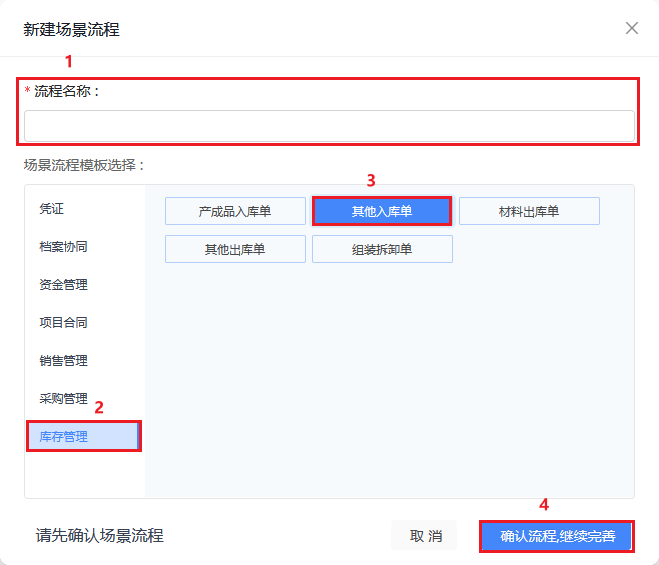 在弹出的【场景配置】中配置【应用授权】、【任务定义】、【规则配置】。 ##### 1. 应用授权 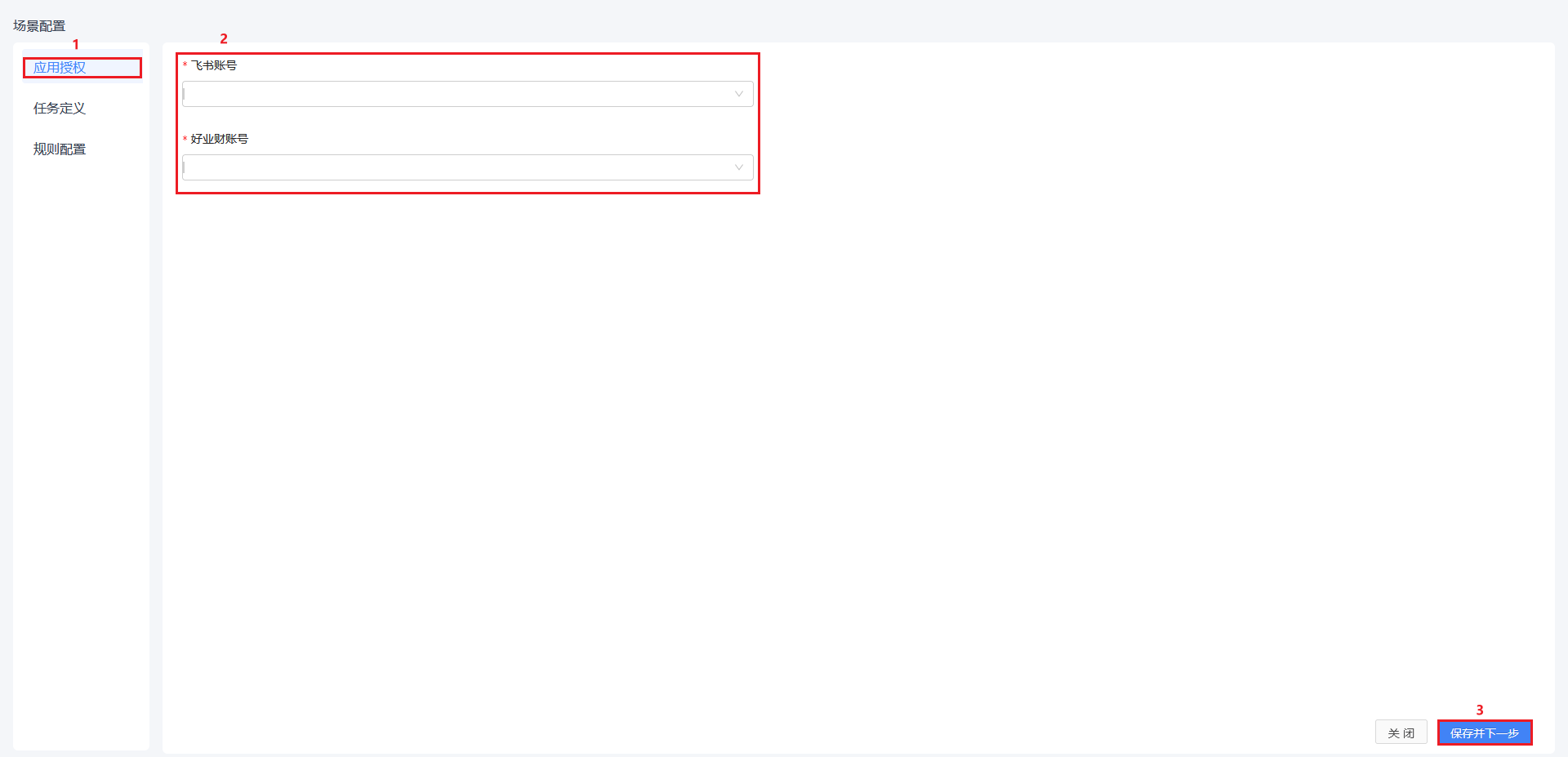 - 飞书账号:选择已经创建好的账号即可。 - 好业财账号:选择已创建好的好业财账号即可。 ##### 2. 任务定义 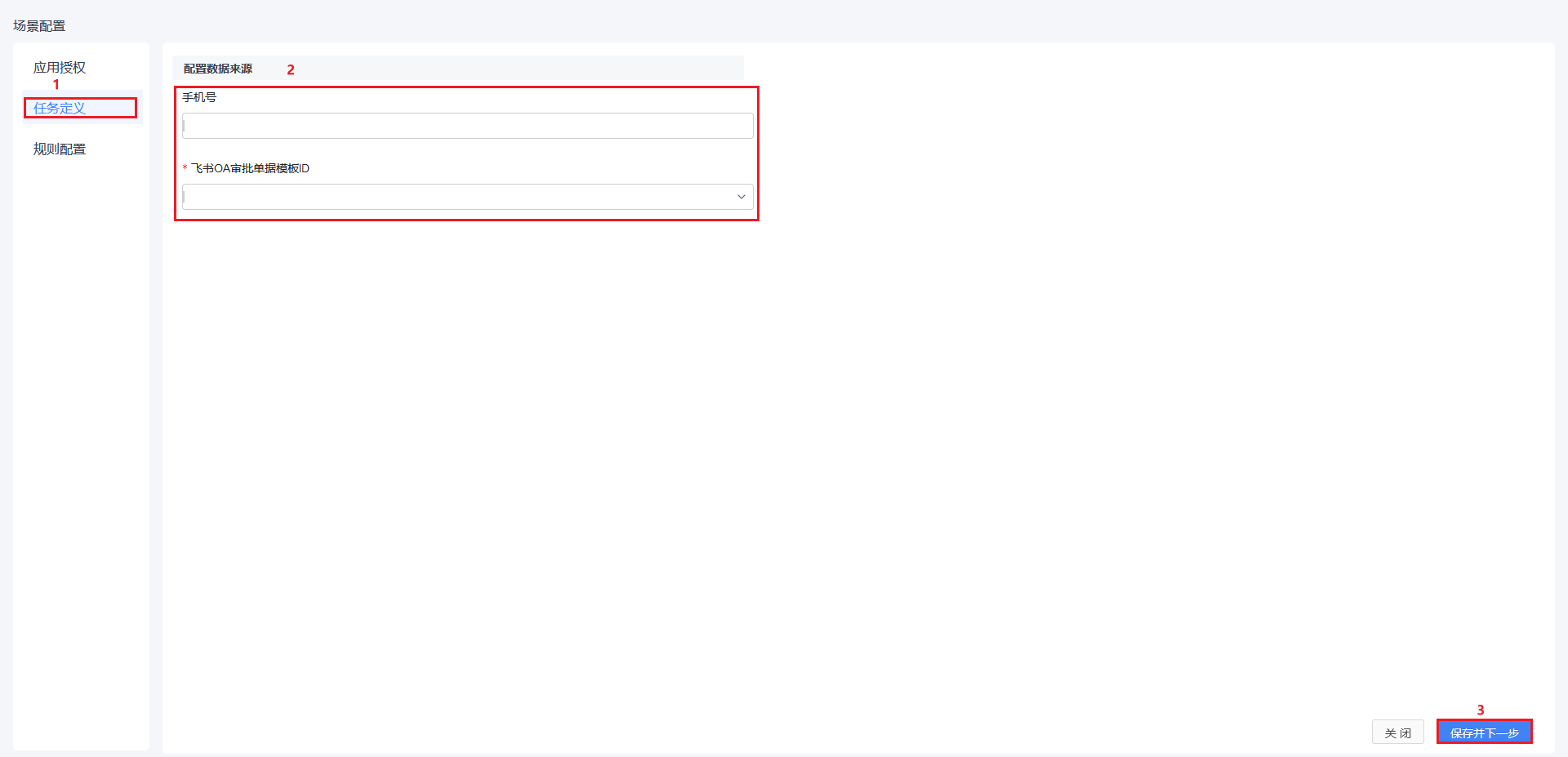 - 手机号:根据手机号获取到飞书用户ID,在根据用户ID获取到提交的数据,在从数据中列出有哪些模板。。 - 飞书OA审批数据模板ID:此处对应的是飞书OA审批中的审批模板,选择对应的审批项模板即可,在此处需注意,选择的模板需要在近30天内提交过数据才能通过保存验证(否则系统会给出错误提示)。即:如果是新建的模板,请先录入数据启用模板后,再来进行此步骤的配置。配置完成后点击【保存并下一步】进入【规则配置】。 ##### 3. 规则配置  ###### 1. 需要从模板中的明细表取数 涉及从模板中的明细表取数才需要启用此功能;在输入框中输入明细表的名称。如果模板中存在多个明细表,则可以通过添加按钮,添加多行进行填写。填写完成后可将明细表中的数据取出,配置到映射规则中的字段项中。 ######2. 对模板中数据进行过滤 如需要对模板中数据进行筛选和过滤,则可以添加【过滤配置】按钮进行过滤条件的设置  在判断条件中可以对模板中的字段设置过滤条件,满足条件的将会生成凭证。 ######3. 映射规则 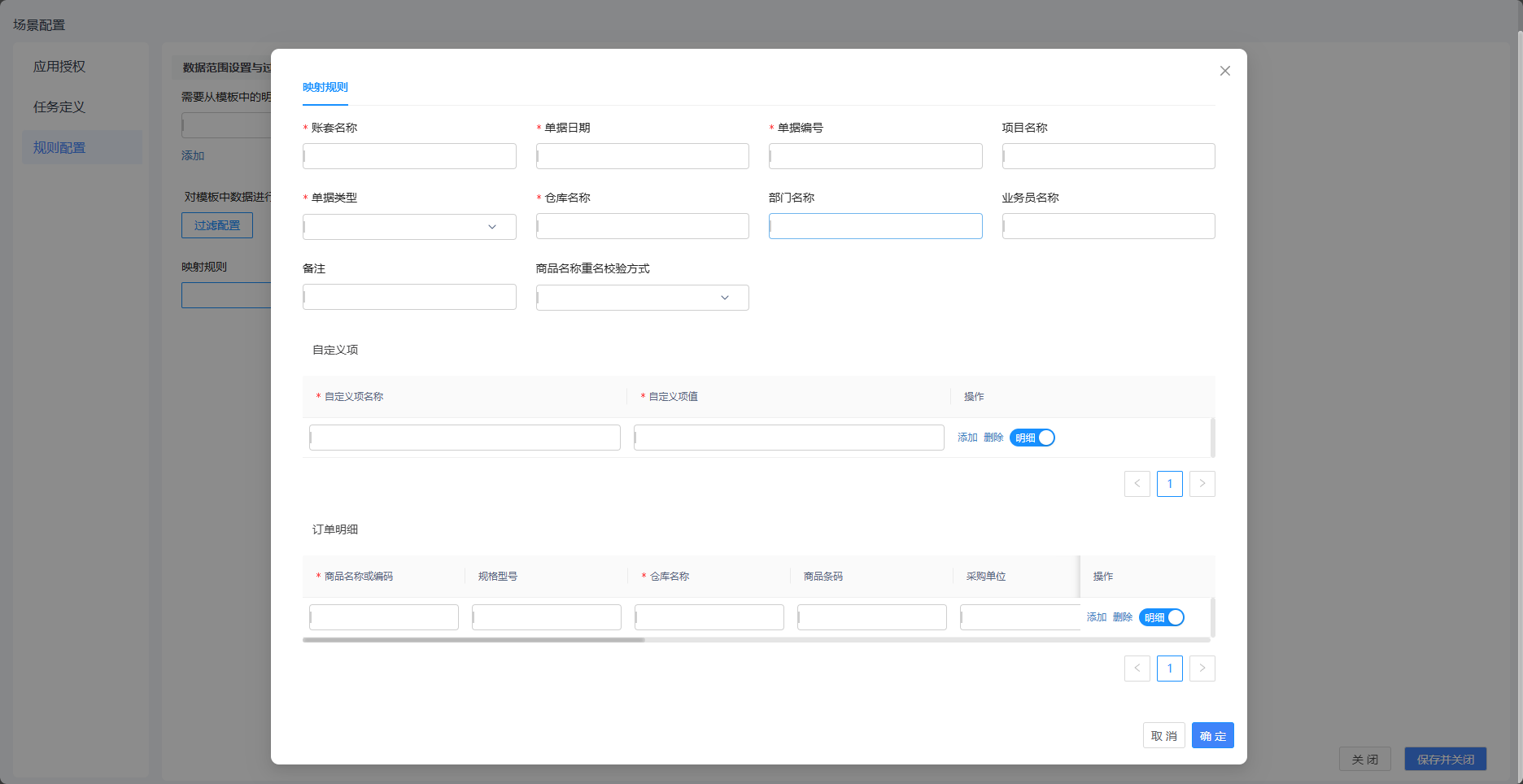 1. 账套名称:可选择下拉选项或配置映射规则,可根据需求来设置。 2. 单据日期:可选择下拉选项或配置映射规则,可根据需求来设置。 3. 单据编号:可选择下拉选项或配置映射规则,可根据需求来设置。 4. 项目名称:可选择手工录入或配置映射规则,可根据需求来设置,若无要求可不填写。 5. 单据类型:可选择下拉选项或配置映射规则,可根据需求来设置。 6. 仓库名称:可选择下拉选项或配置映射规则,可根据需求来设置。 7. 部门名称:可选择手工录入或配置映射规则,可根据需求来设置,若无要求可不填写。 8. 业务员名称:可选择手工录入或配置映射规则,可根据需求来设置,若无要求可不填写。 9. 备注:可选择手工录入或配置映射规则,可根据需求来设置,若无要求可不填写。 10. 商品名称重名校验方式:可选择手工录入或配置映射规则,可根据需求来设置,若无要求可不填写。 11. 自定义项:可选择手工录入或配置映射规则,可根据需求来设置,若无要求可不填写。 - 自定义项名称:可选择手工录入或配置映射规则,可根据需求来设置。 - 自定义项值:可选择手工录入或配置映射规则,可根据需求来设置。 12. 订单明细:在此可填写如下字段 - 商品名称或编码:可选择下拉选项或配置映射规则,可根据需求来设置。 - 规格型号:可选择手工录入或配置映射规则,可根据需求来设置,若无要求可不填写。 - 仓库名称:可选择下拉选项或配置映射规则,可根据需求来设置。 - 商品条码:可选择手工录入或配置映射规则,可根据需求来设置,若无要求可不填写。 - 采购单位:可选择手工录入或配置映射规则,可根据需求来设置,若无要求可不填写。 - 批号:可选择手工录入或配置映射规则,可根据需求来设置,若无要求可不填写。 - 数量:可选择下拉选项或配置映射规则,可根据需求来设置。 - 单价:可选择下拉选项或配置映射规则,可根据需求来设置。 - 金额:可选择下拉选项或配置映射规则,可根据需求来设置。 - 数量2:可选择手工录入或配置映射规则,可根据需求来设置,若无要求可不填写。 - 单位2:可选择手工录入或配置映射规则,可根据需求来设置,若无要求可不填写。 - 包装数量:可选择手工录入或配置映射规则,可根据需求来设置,若无要求可不填写。 - 生产日期:可选择手工录入或配置映射规则,可根据需求来设置,若无要求可不填写。 - 失效日期:可选择手工录入或配置映射规则,可根据需求来设置,若无要求可不填写。 #### 2.1.20.库存管理-材料出库单 点击【新建流程】在弹出的窗口中设置【流程名称】,选择【库存管理】-【材料出库单】,设置完成后点击【确认流程,继续完善】。 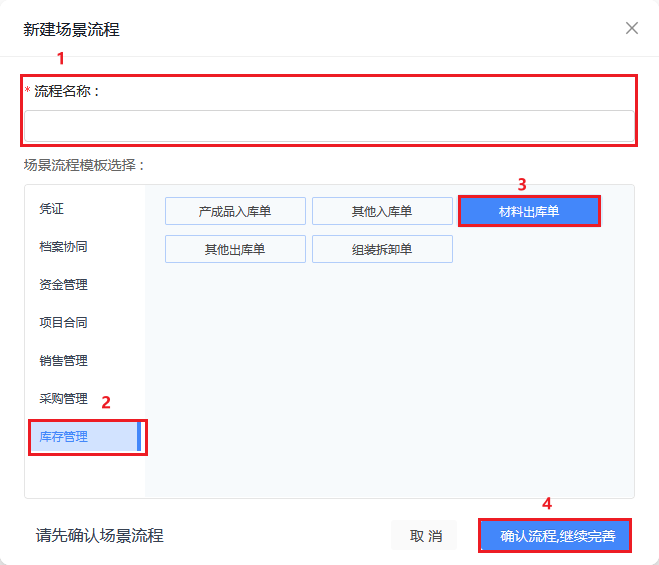 在弹出的【场景配置】中配置【应用授权】、【任务定义】、【规则配置】。 ##### 1. 应用授权 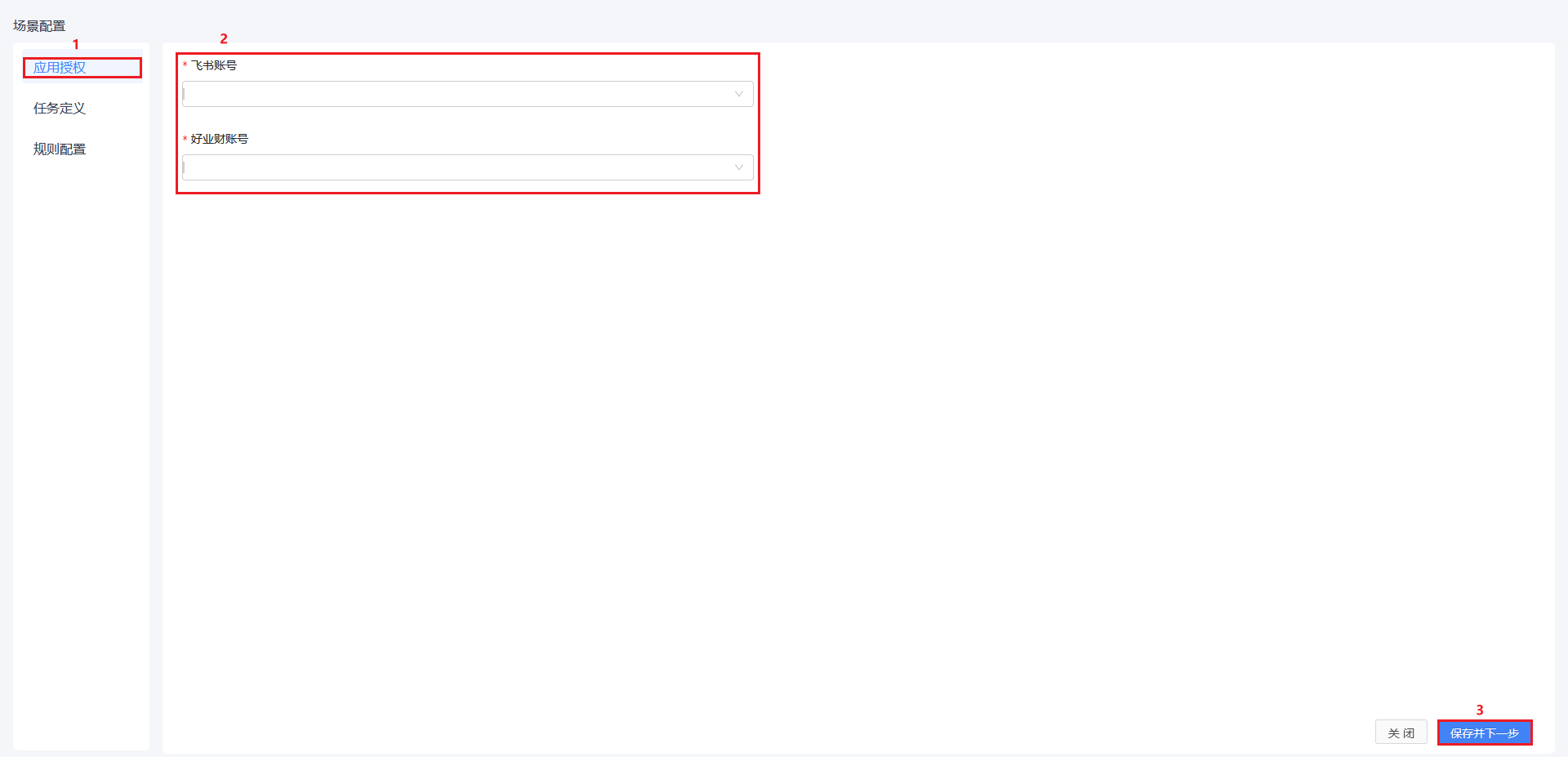 - 飞书账号:选择已经创建好的账号即可。 - 好业财账号:选择已创建好的好业财账号即可。 ##### 2. 任务定义 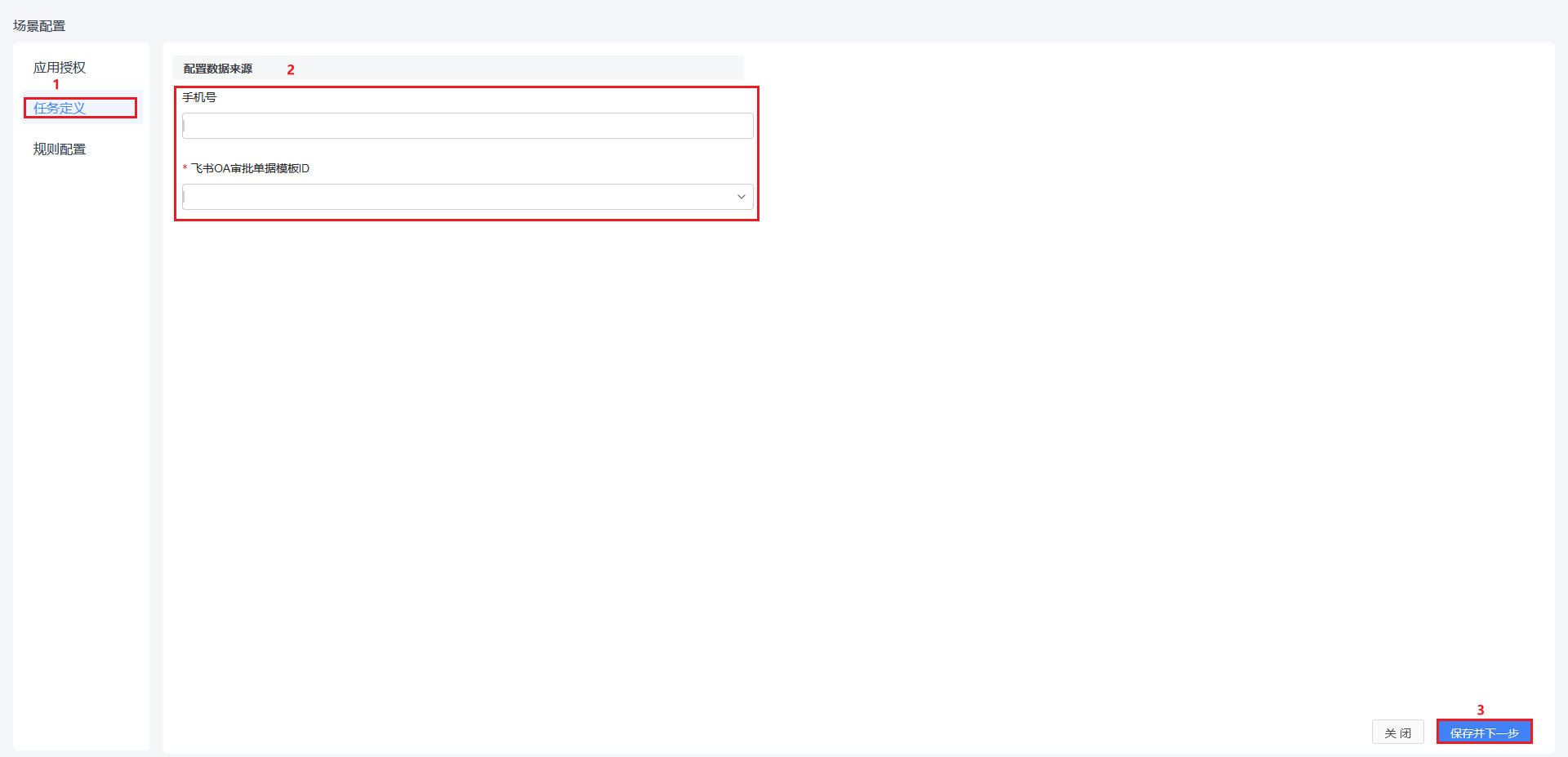 - 手机号:根据手机号获取到飞书用户ID,在根据用户ID获取到提交的数据,在从数据中列出有哪些模板。。 - 飞书OA审批数据模板ID:此处对应的是飞书OA审批中的审批模板,选择对应的审批项模板即可,在此处需注意,选择的模板需要在近30天内提交过数据才能通过保存验证(否则系统会给出错误提示)。即:如果是新建的模板,请先录入数据启用模板后,再来进行此步骤的配置。配置完成后点击【保存并下一步】进入【规则配置】。 ##### 3. 规则配置  ###### 1. 需要从模板中的明细表取数 涉及从模板中的明细表取数才需要启用此功能;在输入框中输入明细表的名称。如果模板中存在多个明细表,则可以通过添加按钮,添加多行进行填写。填写完成后可将明细表中的数据取出,配置到映射规则中的字段项中。 ######2. 对模板中数据进行过滤 如需要对模板中数据进行筛选和过滤,则可以添加【过滤配置】按钮进行过滤条件的设置  在判断条件中可以对模板中的字段设置过滤条件,满足条件的将会生成凭证。 ######3. 映射规则 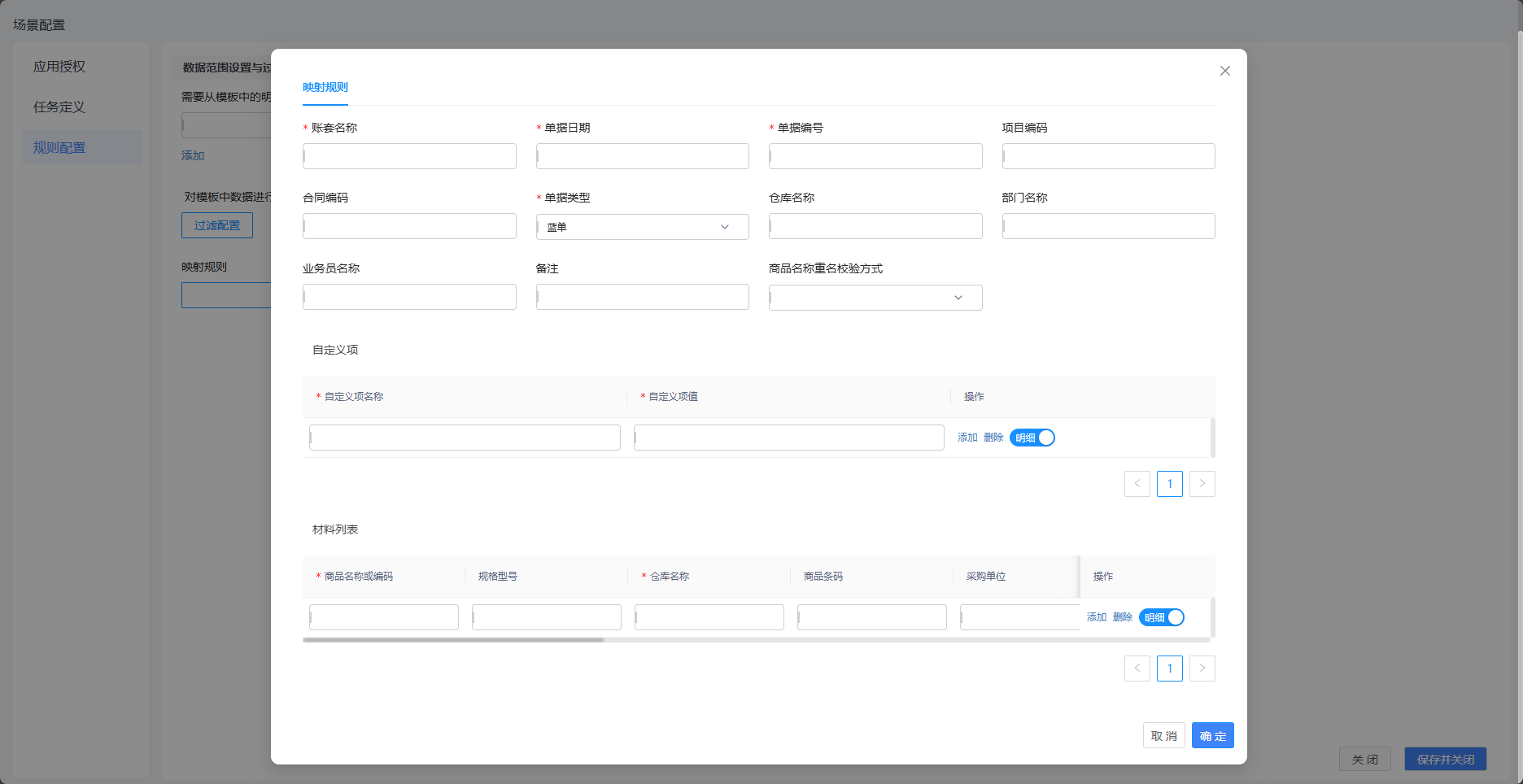 1. 账套名称:可选择下拉选项或配置映射规则,可根据需求来设置。 2. 单价日期:可选择下拉选项或配置映射规则,可根据需求来设置。 3. 单价编号:可选择下拉选项或配置映射规则,可根据需求来设置。 4. 项目编码:可选择手工录入或配置映射规则,可根据需求来设置,若无要求可不填写。 5. 合同编码:可选择手工录入或配置映射规则,可根据需求来设置,若无要求可不填写。 6. 单价类型:可选择下拉选项或配置映射规则,可根据需求来设置。 7. 仓库名称:可选择手工录入或配置映射规则,可根据需求来设置,若无要求可不填写。 8. 部门名称:可选择手工录入或配置映射规则,可根据需求来设置,若无要求可不填写。 9. 业务员名称:可选择手工录入或配置映射规则,可根据需求来设置,若无要求可不填写。 10. 备注:可选择手工录入或配置映射规则,可根据需求来设置,若无要求可不填写。 11. 商品名称重名校验方式:可选择手工录入或配置映射规则,可根据需求来设置,若无要求可不填写。 12. 自定义项:可选择手工录入或配置映射规则,可根据需求来设置,若无要求可不填写。 - 自定义项名称:可选择下拉选项或配置映射规则,可根据需求来设置。 - 自定义项值:可选择下拉选项或配置映射规则,可根据需求来设置。 13. 材料列表:在此可配置以下字段 - 商品名称或编码:可选择下拉选项或配置映射规则,可根据需求来设置。 - 规格型号:可选择手工录入或配置映射规则,可根据需求来设置,若无要求可不填写。 - 仓库名称:可选择下拉选项或配置映射规则,可根据需求来设置。 - 商品条码:可选择手工录入或配置映射规则,可根据需求来设置,若无要求可不填写。 - 采购单位:可选择手工录入或配置映射规则,可根据需求来设置,若无要求可不填写。 - 批号:可选择手工录入或配置映射规则,可根据需求来设置,若无要求可不填写。 - 数量:可选择下拉选项或配置映射规则,可根据需求来设置。 - 单价:可选择下拉选项或配置映射规则,可根据需求来设置。 - 金额:可选择下拉选项或配置映射规则,可根据需求来设置。 - 单位2:可选择手工录入或配置映射规则,可根据需求来设置,若无要求可不填写。 - 数量2:可选择手工录入或配置映射规则,可根据需求来设置,若无要求可不填写。 - 包装数量:可选择手工录入或配置映射规则,可根据需求来设置,若无要求可不填写。 - 项目名称:可选择手工录入或配置映射规则,可根据需求来设置,若无要求可不填写。 - 合同编码:可选择手工录入或配置映射规则,可根据需求来设置,若无要求可不填写。 - 生产日期:可选择手工录入或配置映射规则,可根据需求来设置,若无要求可不填写。 - 失效日期:可选择手工录入或配置映射规则,可根据需求来设置,若无要求可不填写。 #### 2.1.21.库存核算-其他出库单 点击【新建流程】在弹出的窗口中设置【流程名称】,选择【库存核算】-【材料出库单】,设置完成后点击【确认流程,继续完善】。 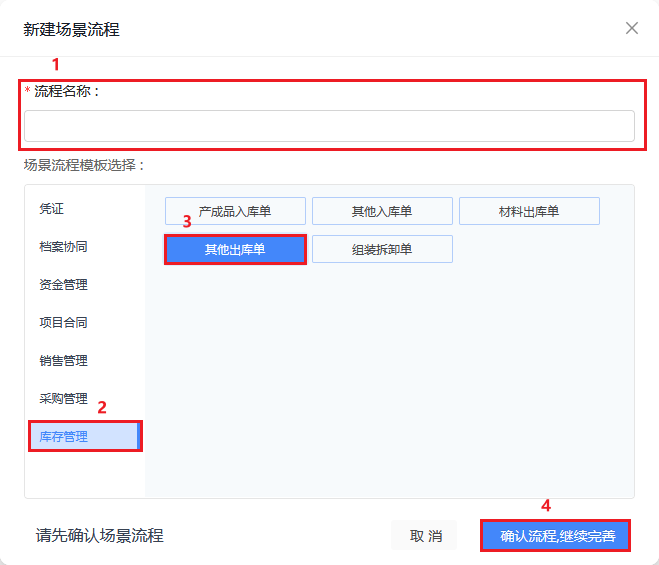 在弹出的【场景配置】中配置【应用授权】、【任务定义】、【规则配置】。 ##### 1. 应用授权 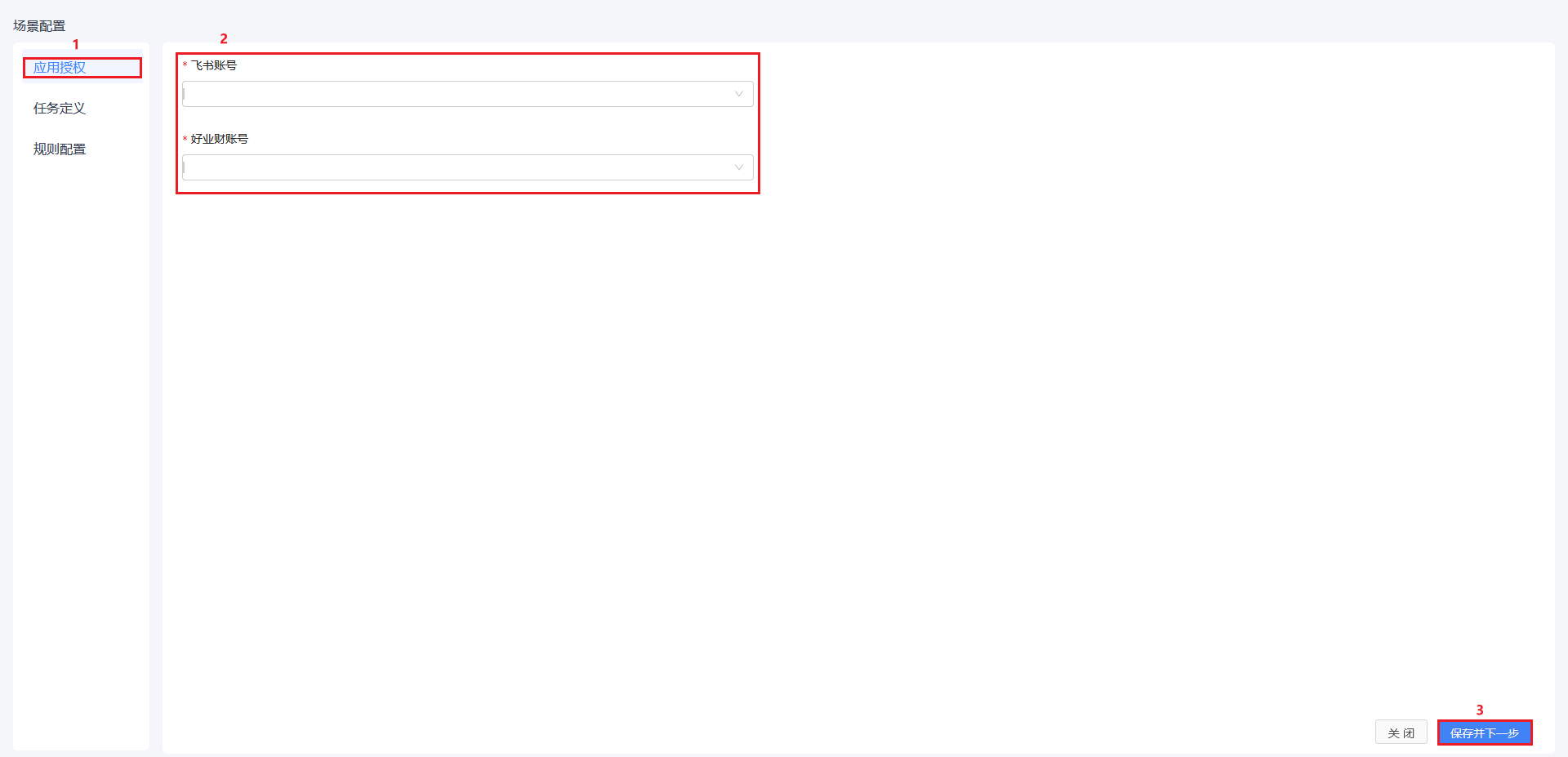 - 飞书账号:选择已经创建好的账号即可。 - 好业财账号:选择已创建好的好业财账号即可。 ##### 2. 任务定义 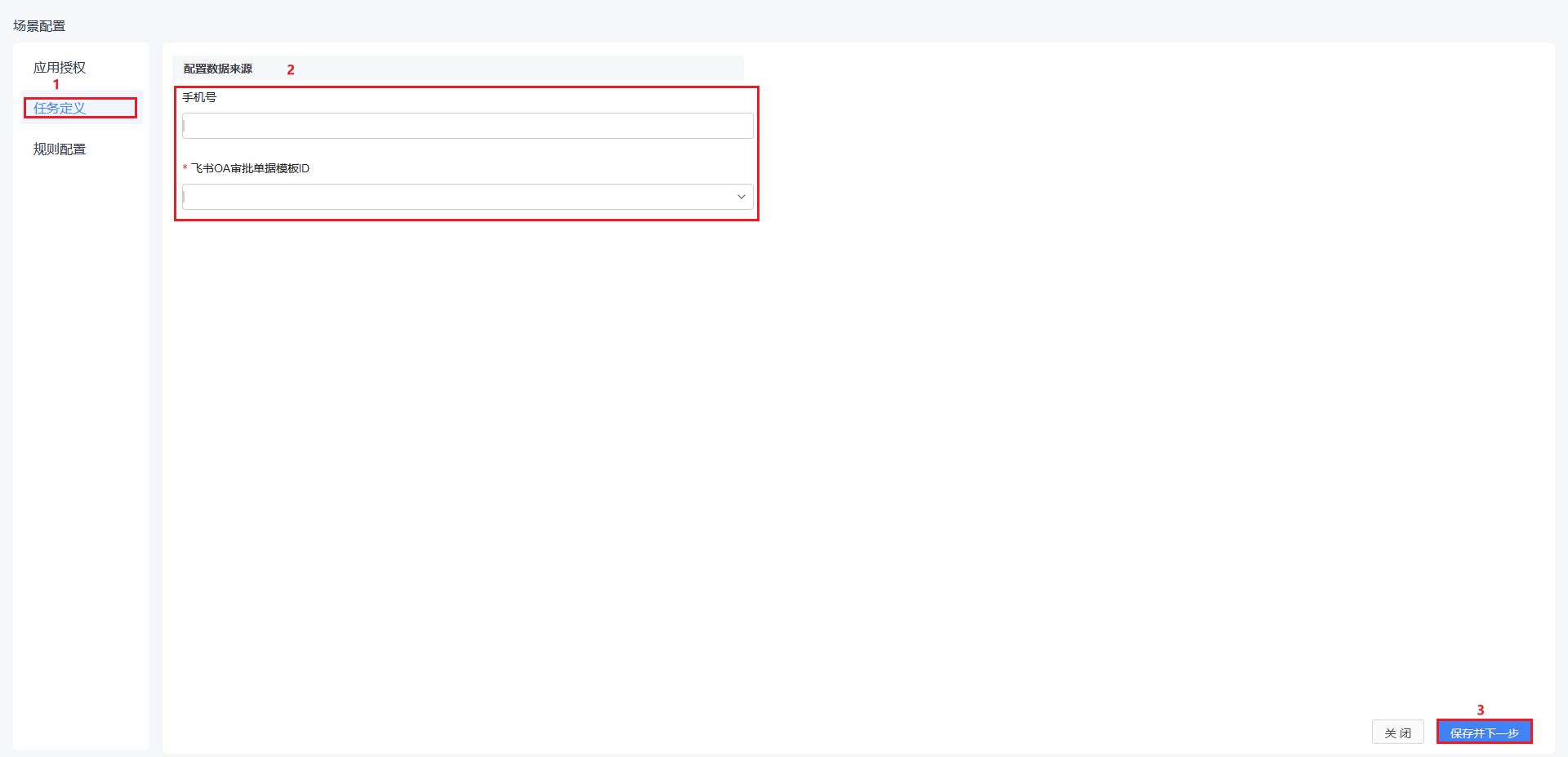 - 飞书OA审批数据模板ID:此处对应的是飞书OA审批中的审批模板,选择对应的审批项模板即可,在此处需注意,选择的模板需要在近30天内提交过数据才能通过保存验证(否则系统会给出错误提示)。即:如果是新建的模板,请先录入数据启用模板后,再来进行此步骤的配置。配置完成后点击【保存并下一步】进入【规则配置】。 ##### 3. 规则配置  ###### 1. 需要从模板中的明细表取数 涉及从模板中的明细表取数才需要启用此功能;在输入框中输入明细表的名称。如果模板中存在多个明细表,则可以通过添加按钮,添加多行进行填写。填写完成后可将明细表中的数据取出,配置到映射规则中的字段项中。 ######2. 对模板中数据进行过滤 如需要对模板中数据进行筛选和过滤,则可以添加【过滤配置】按钮进行过滤条件的设置  在判断条件中可以对模板中的字段设置过滤条件,满足条件的将会生成凭证。 ######3. 映射规则 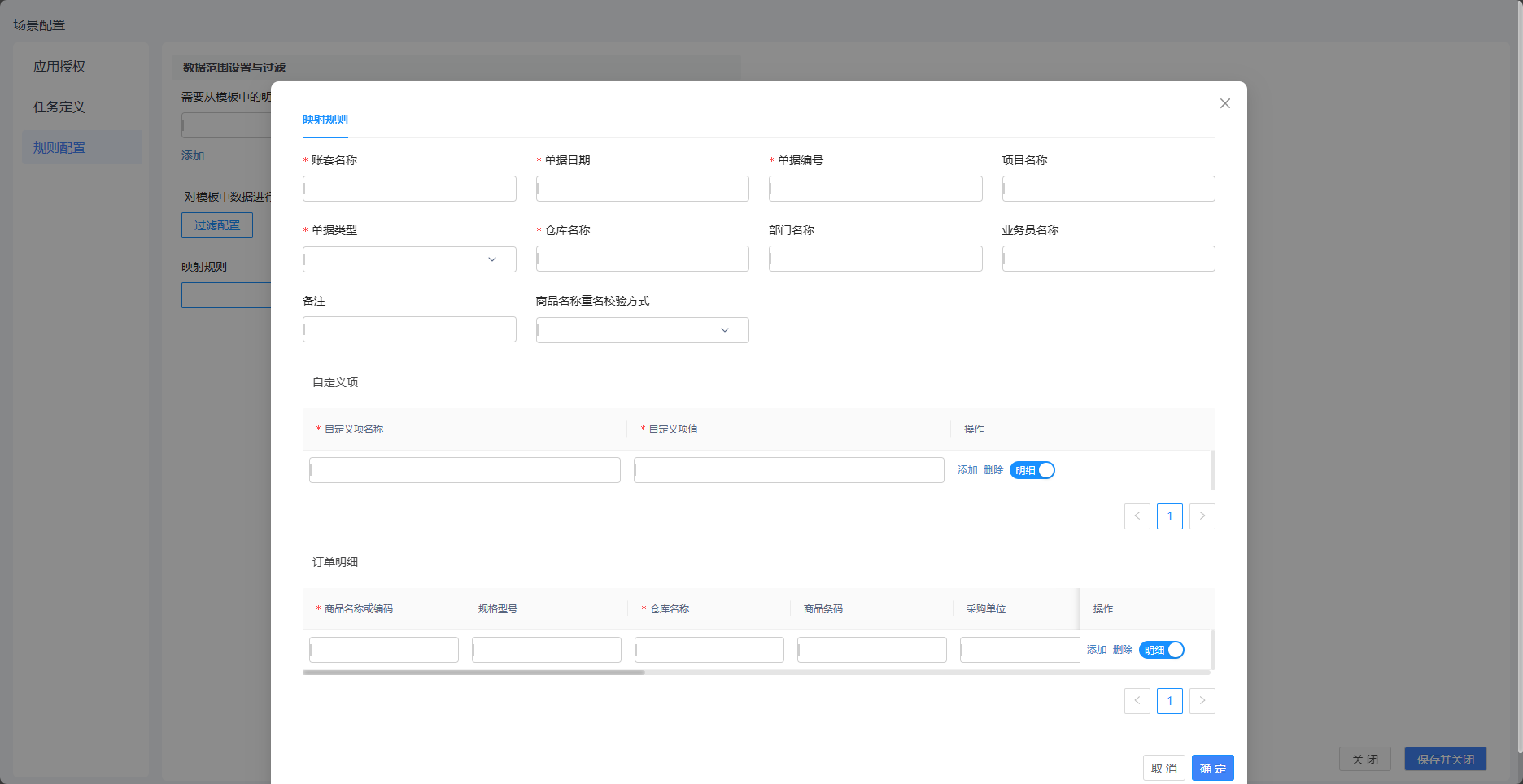 1. 账套名称:可选择下拉选项或配置映射规则,可根据需求来设置。 2. 单据日期:可选择下拉选项或配置映射规则,可根据需求来设置。 3. 单据编号:可选择下拉选项或配置映射规则,可根据需求来设置。 4. 项目名称:可选择手工录入或配置映射规则,可根据需求来设置,若无要求可不填写。 5. 单据类型:可选择下拉选项或配置映射规则,可根据需求来设置。 6. 仓库名称:可选择下拉选项或配置映射规则,可根据需求来设置。 7. 部门名称:可选择手工录入或配置映射规则,可根据需求来设置,若无要求可不填写。 8. 业务员名称:可选择手工录入或配置映射规则,可根据需求来设置,若无要求可不填写。 9. 备注:可选择手工录入或配置映射规则,可根据需求来设置,若无要求可不填写。 10. 商品名称重名校验方式:可选择手工录入或配置映射规则,可根据需求来设置,若无要求可不填写。 11. 自定义项:可选择手工录入或配置映射规则,可根据需求来设置,若无要求可不填写。 - 自定义项类型:可选择下拉选择或配置映射规则,可根据需求来设置。 - 数值:可选择下拉选择或配置映射规则,可根据需求来设置。 - 自定义项值:可选择手工输入或配置映射规则,可根据需求来设置。 12. 订单明细:在此可设置如下字段 - 商品名称或编码:可选择下拉选项或配置映射规则,可根据需求来设置。 - 规格信号:可选择手工录入或配置映射规则,可根据需求来设置,若无要求可不填写。 - 仓库名称:可选择下拉选项或配置映射规则,可根据需求来设置。 - 商品条码:可选择手工录入或配置映射规则,可根据需求来设置,若无要求可不填写。 - 采购单位:可选择手工录入或配置映射规则,可根据需求来设置,若无要求可不填写。 - 批号:可选择手工录入或配置映射规则,可根据需求来设置,若无要求可不填写。 - 数量:可选择下拉选项或配置映射规则,可根据需求来设置。 - 单价:可选择下拉选项或配置映射规则,可根据需求来设置。 - 金额:可选择下拉选项或配置映射规则,可根据需求来设置。 - 数量2:可选择手工录入或配置映射规则,可根据需求来设置,若无要求可不填写。 - 单价2:可选择手工录入或配置映射规则,可根据需求来设置,若无要求可不填写。 - 包装数量:可选择手工录入或配置映射规则,可根据需求来设置,若无要求可不填写。 - 生产日期:可选择手工录入或配置映射规则,可根据需求来设置,若无要求可不填写。 - 失效日期:可选择手工录入或配置映射规则,可根据需求来设置,若无要求可不填写。 #### 2.1.22.库存管理-组装拆卸单 点击【新建流程】在弹出的窗口中设置【流程名称】,选择【库存核算】-【盘点单】,设置完成后点击【确认流程,继续完善】。 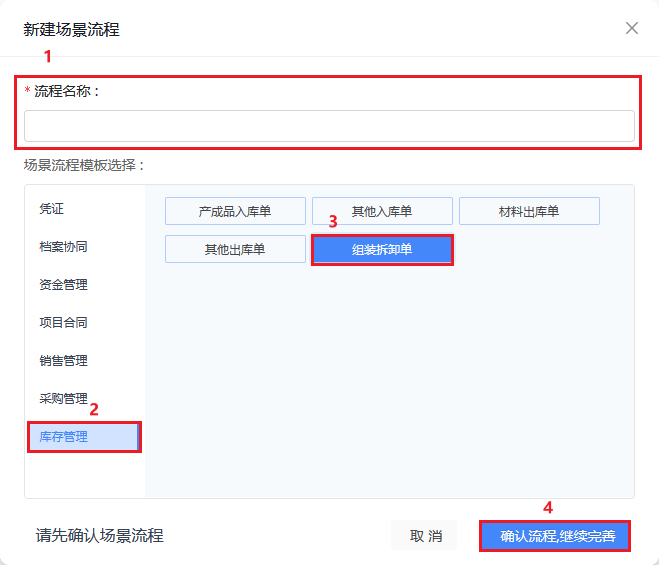 在弹出的【场景配置】中配置【应用授权】、【任务定义】、【规则配置】。 ##### 1. 应用授权 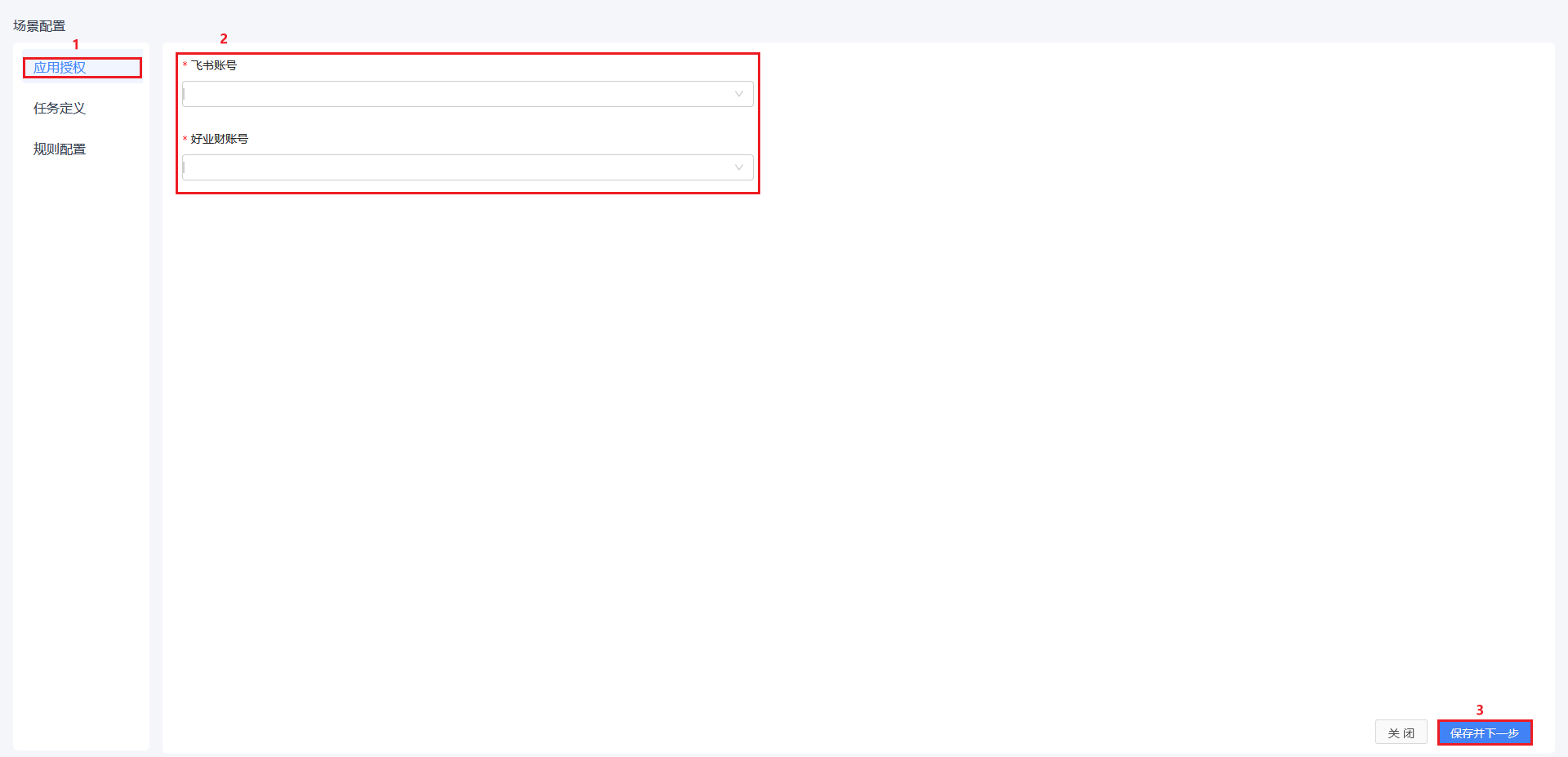 - 飞书账号:选择已经创建好的账号即可。 - 好业财账号:选择已创建好的好业财账号即可。 ##### 2. 任务定义 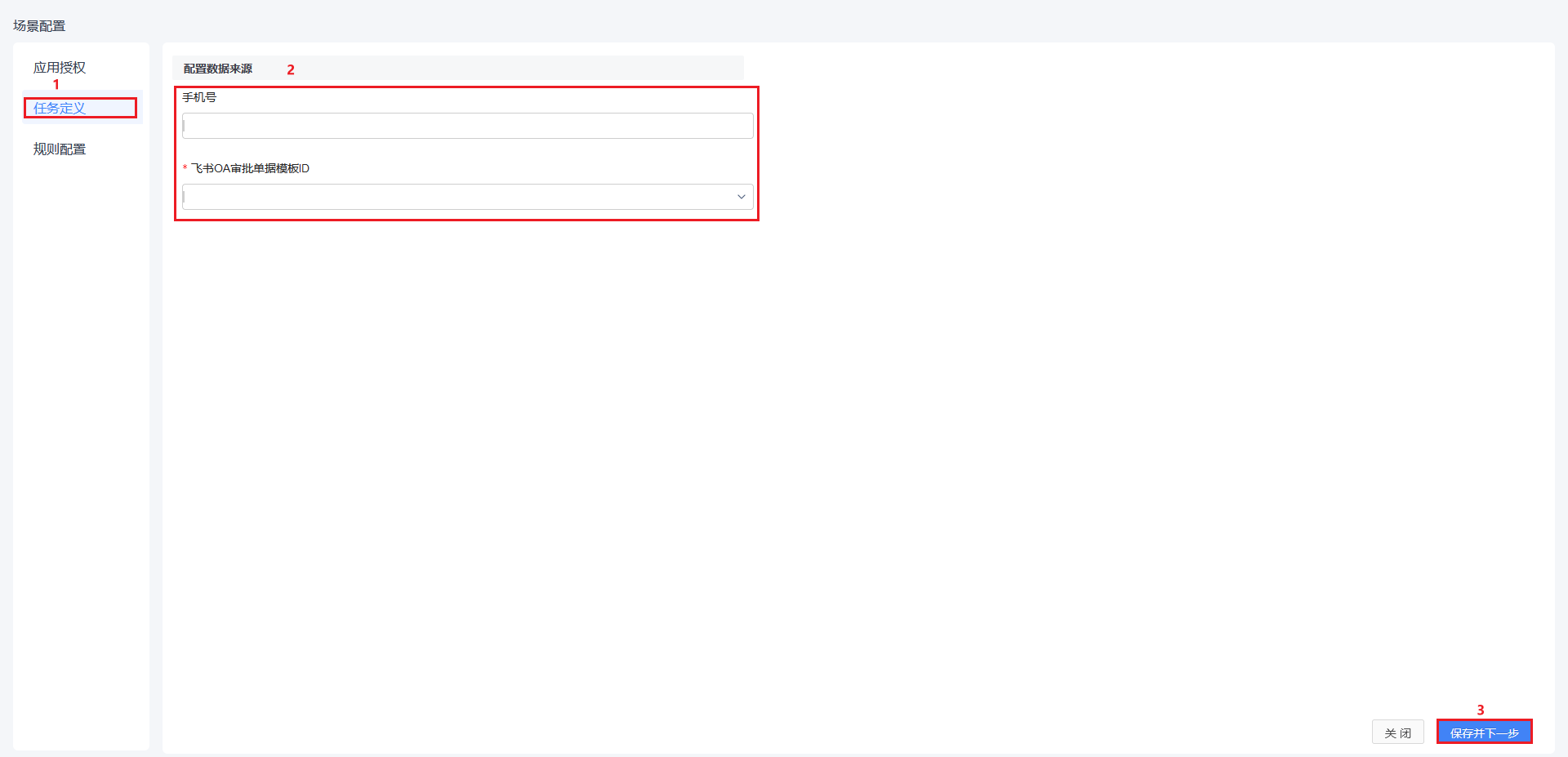 - 手机号:根据手机号获取到飞书用户ID,在根据用户ID获取到提交的数据,在从数据中列出有哪些模板。。 - 飞书OA审批数据模板ID:此处对应的是飞书OA审批中的审批模板,选择对应的审批项模板即可,在此处需注意,选择的模板需要在近30天内提交过数据才能通过保存验证(否则系统会给出错误提示)。即:如果是新建的模板,请先录入数据启用模板后,再来进行此步骤的配置。配置完成后点击【保存并下一步】进入【规则配置】。 ##### 3. 规则配置  ###### 1. 需要从模板中的明细表取数 涉及从模板中的明细表取数才需要启用此功能;在输入框中输入明细表的名称。如果模板中存在多个明细表,则可以通过添加按钮,添加多行进行填写。填写完成后可将明细表中的数据取出,配置到映射规则中的字段项中。 ######2. 对模板中数据进行过滤 如需要对模板中数据进行筛选和过滤,则可以添加【过滤配置】按钮进行过滤条件的设置  在判断条件中可以对模板中的字段设置过滤条件,满足条件的将会生成凭证。 ######3. 映射规则 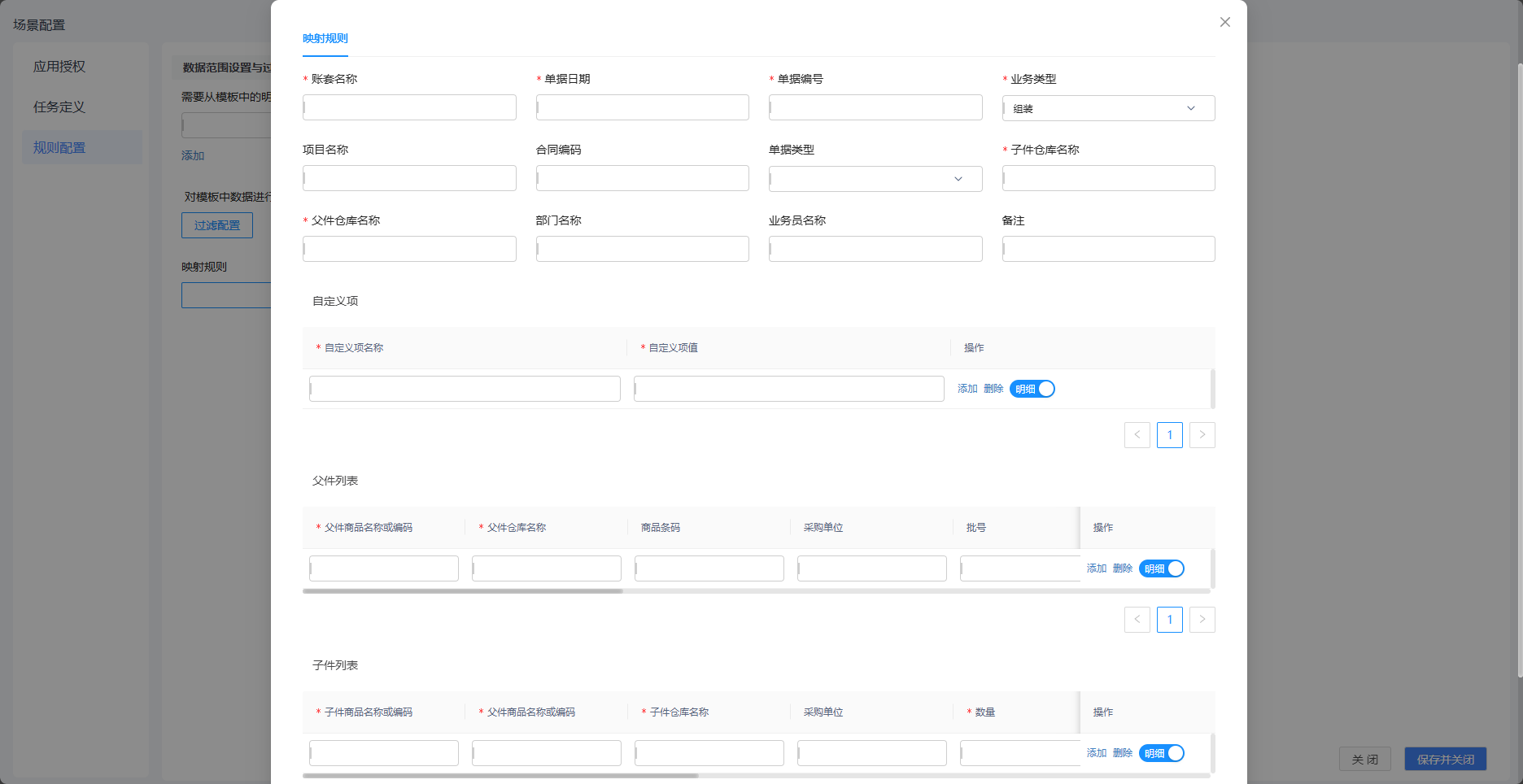 1. 账套名称:可选择手工录入或配置映射规则,可根据需求来设置。 2. 单据日期:可选择手工录入或配置映射规则,可根据需求来设置。 3. 单据编号:可选择手工录入或配置映射规则,可根据需求来设置。 4. 业务类型:可选择手工录入或配置映射规则,可根据需求来设置。 5. 项目名称:可选择手工录入或配置映射规则,可根据需求来设置,若无要求可不填写。 6. 合同编码:可选择手工录入或配置映射规则,可根据需求来设置,若无要求可不填写。 7. 单据类型:可选择手工录入或配置映射规则,可根据需求来设置,若无要求可不填写。 8. 子件仓库名称:可选择手工录入或配置映射规则,可根据需求来设置。 9. 父件仓库名称:可选择手工录入或配置映射规则,可根据需求来设置。 10. 部门名称:可选择手工录入或配置映射规则,可根据需求来设置,若无要求可不填写。 11. 业务员名称:可选择手工录入或配置映射规则,可根据需求来设置,若无要求可不填写。 12. 备注:可选择手工录入或配置映射规则,可根据需求来设置,若无要求可不填写。 13. 自定义项:可选择手工录入或配置映射规则,可根据需求来设置,若无要求可不填写。 - 自定义项名称:可选择手工录入或配置映射规则,可根据需求来设置。 - 自定义项值:可选择手工录入或配置映射规则,可根据需求来设置。 14. 父件列表:在此可配置如下信息。 - 父件商品名称或编码:可选择手工录入或配置映射规则,可根据需求来设置。 - 父件仓库名称:可选择手工录入或配置映射规则,可根据需求来设置。 - 商品条码:可选择手工录入或配置映射规则,可根据需求来设置,若无要求可不填写。 - 采购单位:可选择手工录入或配置映射规则,可根据需求来设置,若无要求可不填写。 - 批号:可选择手工录入或配置映射规则,可根据需求来设置,若无要求可不填写。 - 数量:可选择下拉选项或配置映射规则,可根据需求来设置。 - 成本单价:可选择手工录入或配置映射规则,可根据需求来设置。 - 成本金额:可选择手工录入或配置映射规则,可根据需求来设置。 - 单位2:可选择手工录入或配置映射规则,可根据需求来设置,若无要求可不填写。 - 数量2:可选择手工录入或配置映射规则,可根据需求来设置,若无要求可不填写。 - 包装数量:可选择手工录入或配置映射规则,可根据需求来设置,若无要求可不填写。 - 项目名称:可选择手工录入或配置映射规则,可根据需求来设置,若无要求可不填写。 - 合同编码:可选择手工录入或配置映射规则,可根据需求来设置,若无要求可不填写。 - 生产日期:可选择手工录入或配置映射规则,可根据需求来设置,若无要求可不填写。 - 失效日期:可选择手工录入或配置映射规则,可根据需求来设置,若无要求可不填写。 15. 子件列表:在此可配置如下信息。 - 子件商品名称或编码:可选择手工录入或配置映射规则,可根据需求来设置。 - 父件商品名称或编码:可选择手工录入或配置映射规则,可根据需求来设置。 - 子件仓库名称:可选择手工录入或配置映射规则,可根据需求来设置。 - 采购单位:可选择手工录入或配置映射规则,可根据需求来设置,若无要求可不填写。 - 数量:可选择手工录入或配置映射规则,可根据需求来设置。 - 单位2:可选择手工录入或配置映射规则,可根据需求来设置,若无要求可不填写。 - 数量2:可选择手工录入或配置映射规则,可根据需求来设置,若无要求可不填写。 - 包装数量:可选择手工录入或配置映射规则,可根据需求来设置,若无要求可不填写。 - 成本单价:可选择手工录入或配置映射规则,可根据需求来设置。 - 成本金额:可选择手工录入或配置映射规则,可根据需求来设置。 - 项目名称:可选择手工录入或配置映射规则,可根据需求来设置,若无要求可不填写。 - 合同编码:可选择手工录入或配置映射规则,可根据需求来设置,若无要求可不填写。 ### 2.2.流程启用 在流程列表中可以对现有流程的状态进行调整。 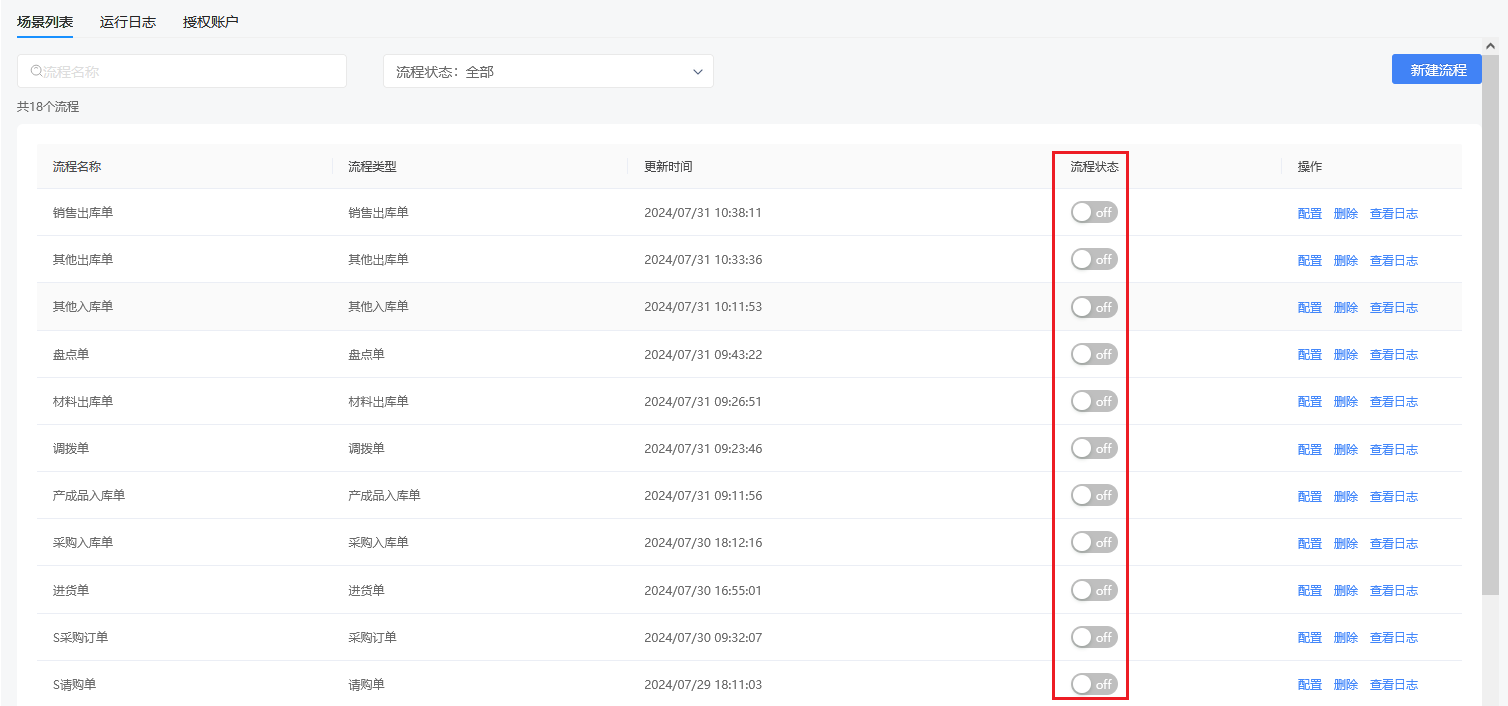 点击流程状态中的单选钮可以对流程状态进行启用或禁用,若是新建或修改的流程保存后会自动关闭,需要开启该流程,若是流程关闭,提交的信息不会同步到该流程中。 ### 2.3.配置 点击流程右侧的【配置】,可以进入【场景配置】对该流程的配置进行修改 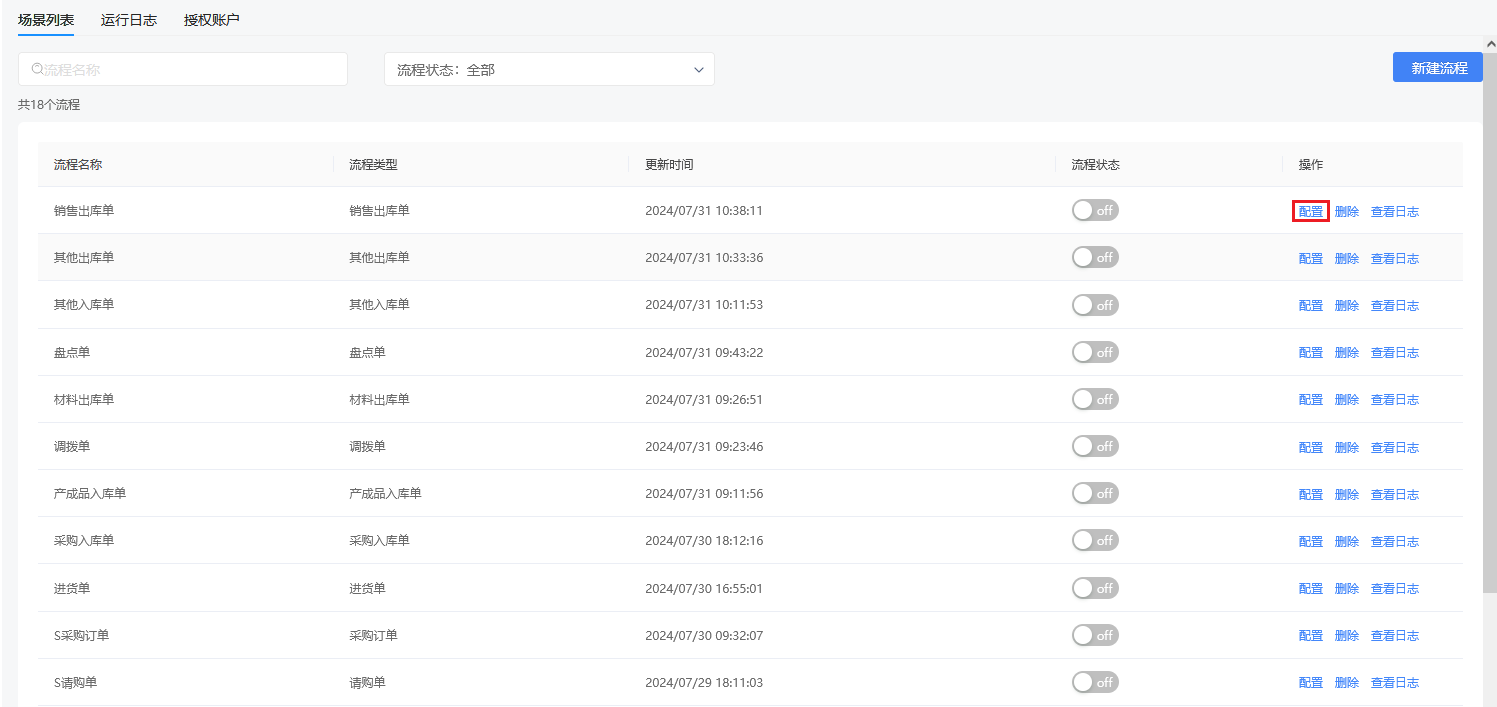 修改完成后点击保存即可。 ### 2.4.删除 点击流程右侧的【删除】,可以对创建的流程进行删除操作。 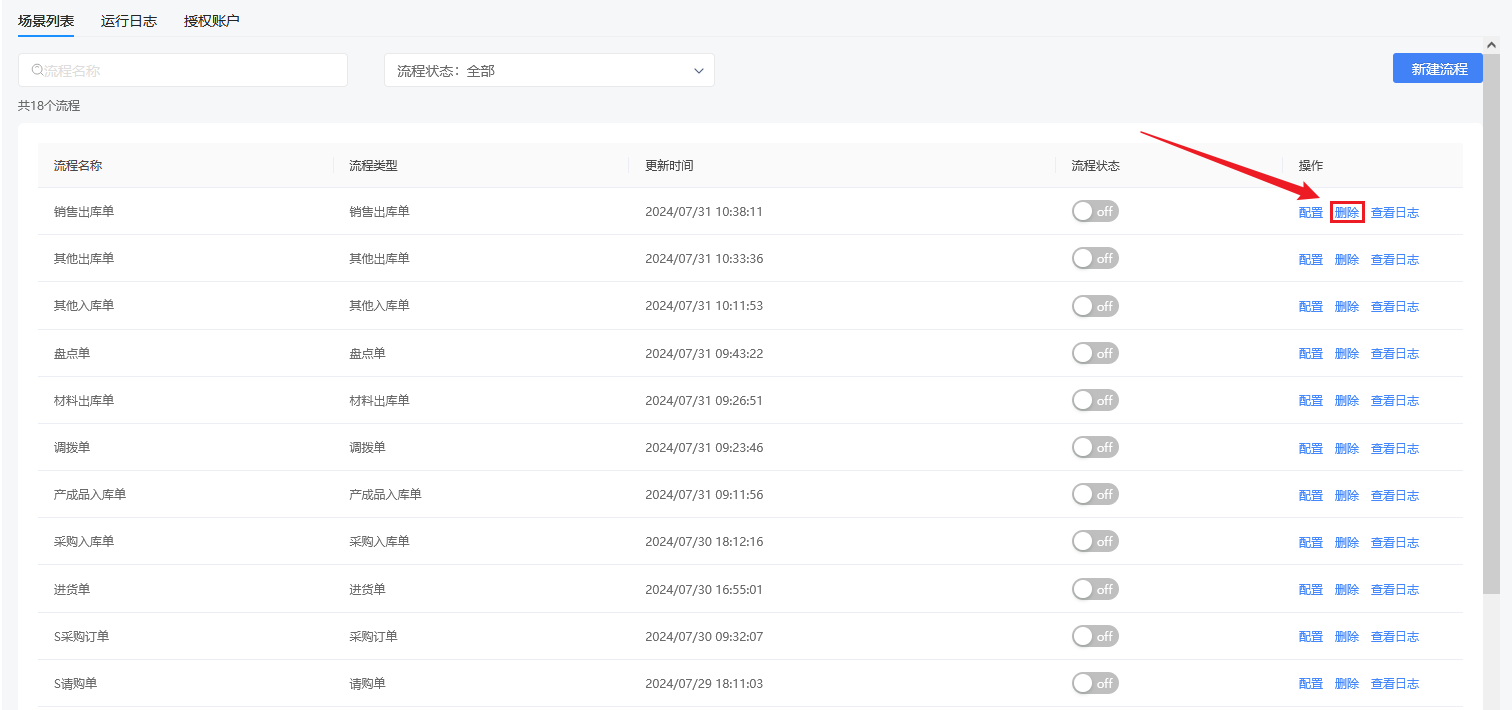 在弹出的对话框中点击【确定】即可将流程删除 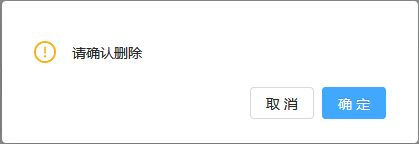 ### 2.5.查看日志 点击流程右侧的【查看日志】,可以进入【运行日志】模块 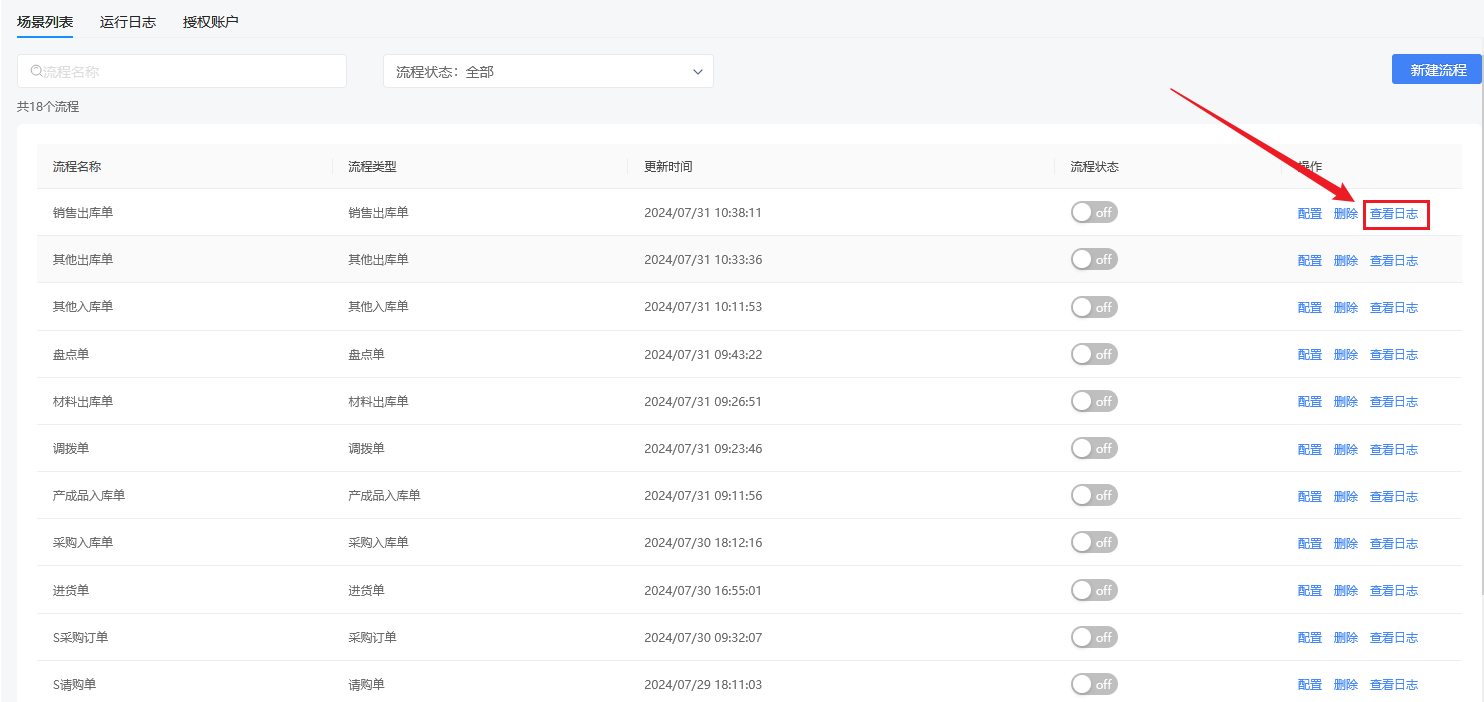 在此可以查看流程运行日志,可通过流程名称、执行日期、状态来筛选查看的日志信息。  选择要查看的日志点击【详情】可以查看该日志的详细信息。 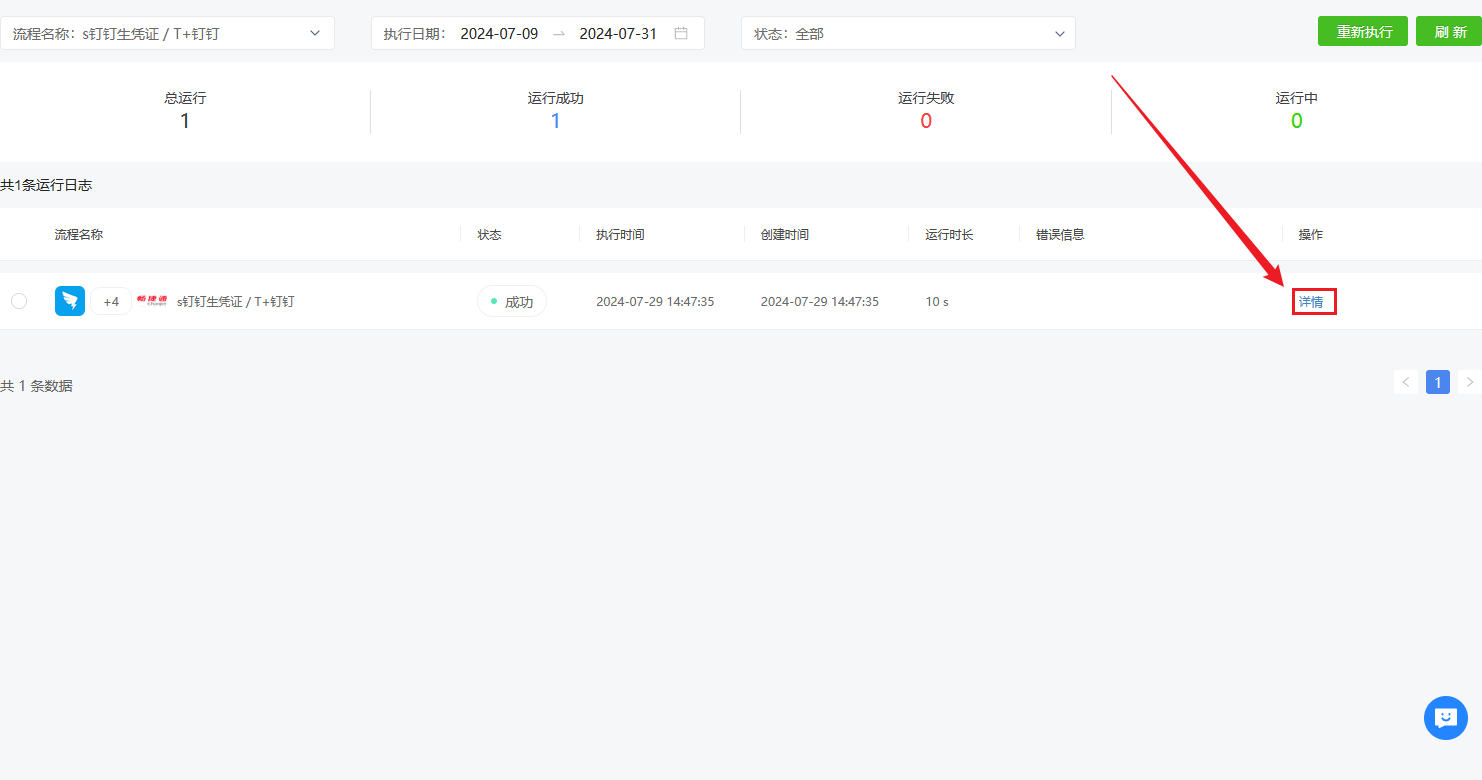 在此可查看日志执行的详细节点,可以查看节点的输入数据、输出数据。 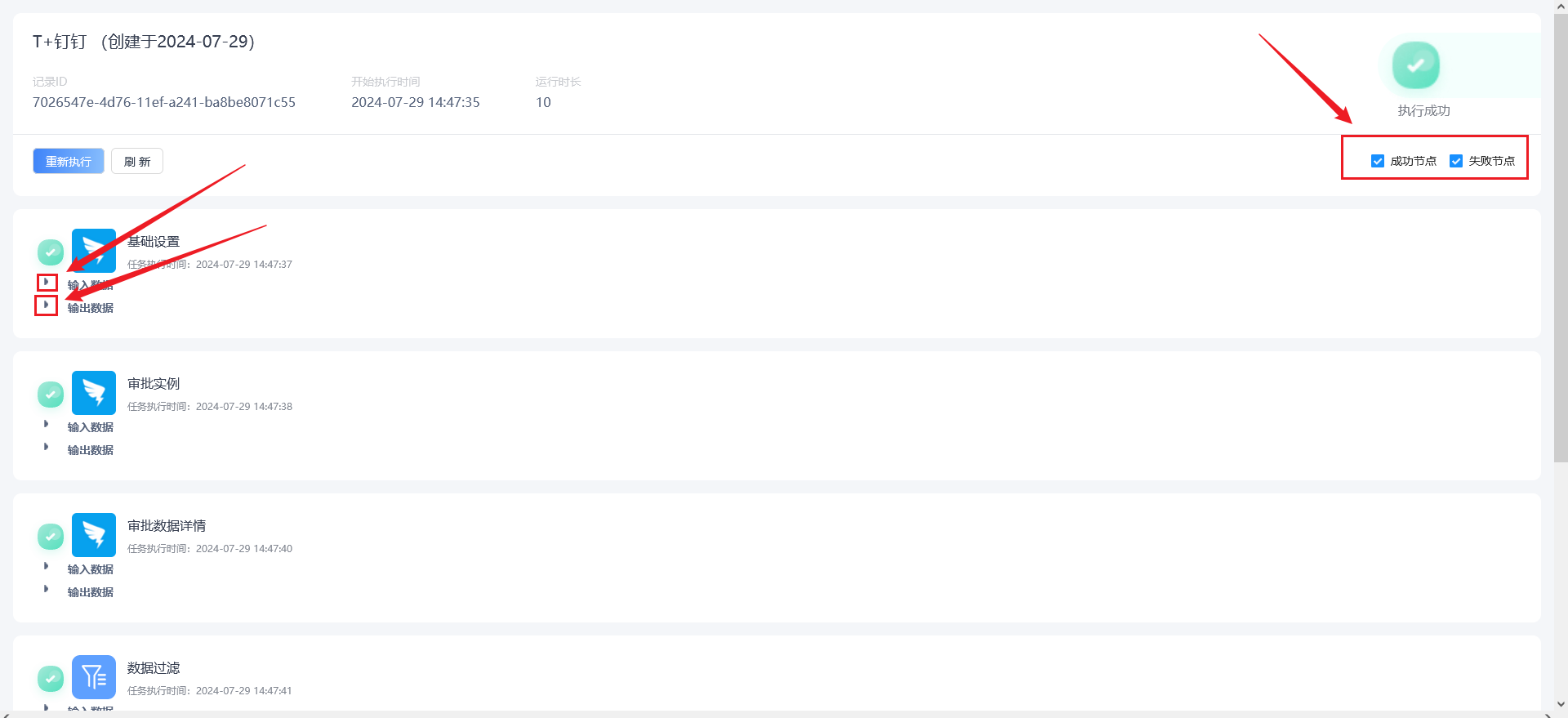 ## 3.运行日志 ### 3.1.重新执行 选择需要重新执行的日志,点击【重新执行】,可以将该日志重新执行,若是已成功的日志进行该操作可能会因为单据编码相同导致执行失败,该步骤请谨慎操作。 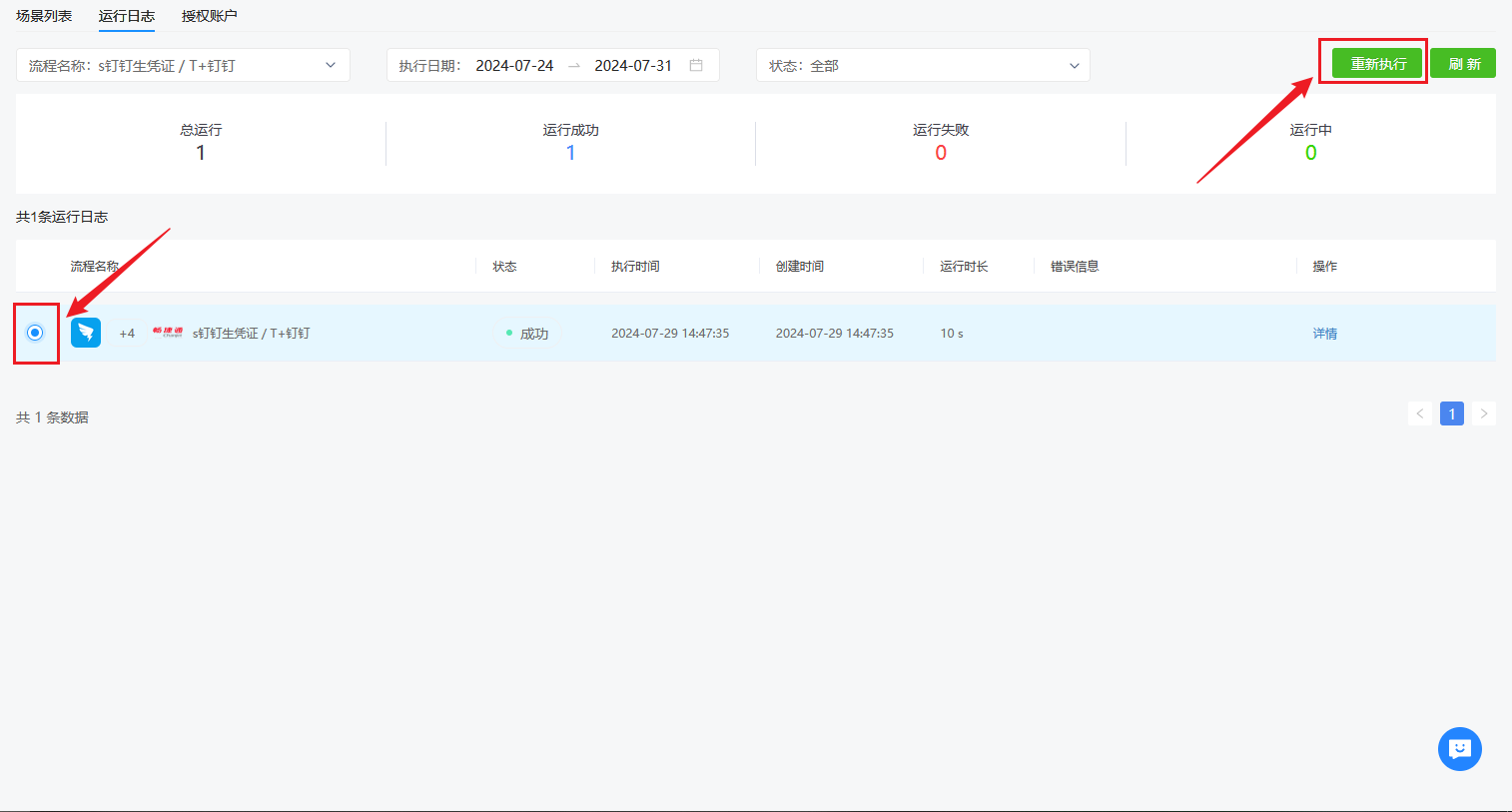 ### 3.2.刷新 点击【刷新】按钮可以刷新流程列表,若是提交流程没有同步到该页面中,或者流程状态没有提示失败或成功,您可以点击刷新按钮来刷新流程的执行状态。